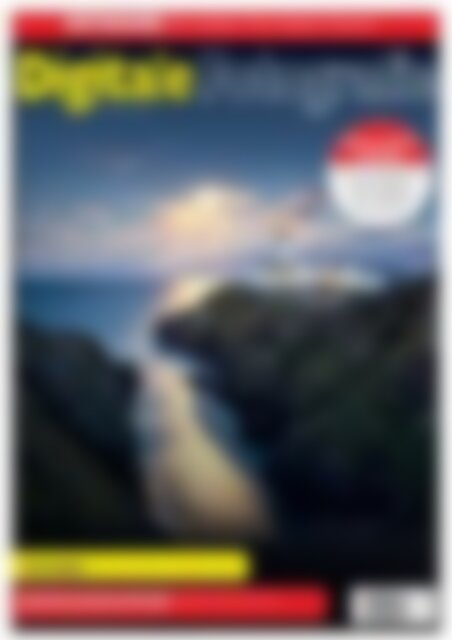Digitale Fotografie - Update Digitale Dunkelkammer (Vorschau)
Sie wollen auch ein ePaper? Erhöhen Sie die Reichweite Ihrer Titel.
YUMPU macht aus Druck-PDFs automatisch weboptimierte ePaper, die Google liebt.
OUTDOOR: So meistern Sie Outdoor-Szenen<br />
<strong>Digitale</strong><br />
Nr. 6 Mär–Jun 2013<br />
UPDATE<br />
BRILLANTE<br />
FOTOS!<br />
ZUM AUSPROBIEREN:<br />
NEUE IDEEN,<br />
TOP-TECHNIKEN<br />
UND TRICKS!<br />
FOTOIDEE: Einfache Schritte zu kreativen Fotos<br />
DIGITALE DUNKELKAMMER: Verbessern Sie Ihre Fotos mit<br />
Bildbearbeitungsprogrammen von Adobe<br />
Deutschland:<br />
EUR 9,90<br />
Österreich:<br />
EUR 11,-<br />
Schweiz:<br />
CHF 15,-<br />
LU/BE<br />
EUR 11,50
<strong>Digitale</strong><br />
UPDATE
Willkommen<br />
Liebe Leser und Fotografen,<br />
diese Ausgabe von<br />
„<strong>Digitale</strong> Fotografi e -<br />
<strong>Update</strong>“ steht, fast<br />
selbstverständlich für ein<br />
Fotomagazin, unter dem<br />
Zeichen von „Licht und<br />
Schatten“.<br />
Licht ist ja etwas so<br />
Alltägliches, dass uns alles<br />
Sichtbare manchmal<br />
schon allzu bekannt<br />
erscheint. Doch welche<br />
unsichtbaren Geheimnisse<br />
und Kreaturen verbergen<br />
sich in der Dunkelheit?<br />
Führen Schatten ein<br />
Eigenleben, und wenn ja, mit welchen Hilfsmitteln können sie sichtbar gemacht<br />
und fotografi ert werden? Lassen Sie sich von uns inspirieren!<br />
Auch das Licht kann uns immer wieder überraschen: durch seine mannigfaltigen<br />
Refl ektionen, Spiegelungen – und noch mehr durch so außergewöhnliche Ereignisse<br />
wie Feuer und Explosionen! Wie Sie all diese – im wahren Wortsinn „fantastischen“<br />
– Motive entdecken und in eindrucksvolle Aufnahmen verwandeln, das erklären wir<br />
in dieser Ausgabe.<br />
Wie das Licht selbst, so ist auch die freie Natur eine unerschöpfl iche Quelle für<br />
herrliche Fotomotive – zu allen Jahres- und Tageszeiten! Obwohl letztere bei<br />
Outdoor-Aufnahmen eine wichtige Rolle spielen, müssen Sie sich nicht zwingend<br />
für eine Tageszeit entscheiden: Bannen Sie doch einmal das gesamte Spektrum in<br />
einer einzigen Aufnahme!<br />
Dieses und weitere ungewöhnliche Motive, von belebt bis abstrakt, setzen wir für<br />
Sie ins richtige Bild. Und wem das herkömmliche, statische Licht zu langweilig ist,<br />
der kann seine Motive auch mit beweglichen Lichtquellen bemalen!<br />
Weil uns die Digitaltechnik vor immer neue Herausforderungen stellt, liefern wir<br />
dazu wieder umfangreiche Tricks & Tipps, von der Aufnahmetechnik bis zur<br />
effektvollen Nachbearbeitung in Schwarzweiß, Farbe – oder beidem zugleich!<br />
Außerdem erwartet Sie jede Menge Grundlagenwissen, Geschenkideen, und zum<br />
Schluss unser großer „Schaukasten“ für die besten Leserfotos. Entdecken Sie Ihre<br />
Möglichkeiten!<br />
Viel Spaß & Erfolg dabei wünscht das Team von „<strong>Digitale</strong> <strong>Fotografie</strong>“!<br />
IMPRESSUM<br />
HERAUSGEBER: Ultimate Guide Media<br />
REDAKTION INTERNATIONAL: Daniel Lezano, Caroline<br />
Wilkinson, Ross Hoddinott, Lee Frost<br />
ART DIRECTOR: Dean Mullock<br />
FINANZDIREKTOR: Richard Layton<br />
DATENSCHUTZERKLÄRUNG<br />
Dieses MAGBOOKwird unter der Lizenz und mit<br />
der Erlaubnis von © Dennis Publishing Limited<br />
herausgegeben. Alle Rechte an Material, Titel und Marke<br />
dieses Magazins sind Eigentum von Dennis Publishing<br />
Limited und dürfen weder im Ganzen noch teilweise ohne<br />
vorherige schriftliche Genehmigung reproduziert werden.<br />
Die in diesem Magazin artikulierten Meinungen, sind<br />
die Meinungen der jeweiligen Autoren und stimmen<br />
nicht zwingend mit der Meinung des Herausgebers, der<br />
Redaktion oder den Vertreibern dieses Magazins überein.<br />
HAFTUNG<br />
Das Heft wurde mit großer Sorgfalt produziert. Der<br />
Verlag kann jedoch keine Haftung, Gewährleistung,<br />
Garantie oder Versicherung für Meinungen, Waren oder<br />
Dienstleistungen übernehmen, die in dieser Ausgabe<br />
veröffentlicht wurden. Der Herausgeber übernimmt keine<br />
Verantwortung für Inhalte von externen Webseiten, deren<br />
Adressen veröffentlicht werden.<br />
VERTRIEB<br />
VU VERLAGSUNION KG<br />
Am Klingenweg 10<br />
65396 Walluf<br />
Telefon: 0612/3620 0<br />
VERLAG<br />
BÜRO DEUTSCHLAND<br />
Ultimate Guide Media Ltd.<br />
Chilehaus A, Fischertwiete 2<br />
20095 Hamburg<br />
BÜRO UNITED KINGDOM<br />
Ultimate Guide Media Ltd<br />
Argyle House, 1 Dee Road<br />
Richmond, Surrey<br />
TW9 2JN<br />
Company No. 06965305<br />
HOMEPAGE<br />
www.digitale-fotografie-magazin.de<br />
ABONNEMENTS UND PRESSEVERTRIEB<br />
IPS Pressevertrieb GmbH<br />
Ultimate Guide Abo-Service<br />
Postfach 1331<br />
53340 Meckenheim<br />
E-Mail: abo-ugm@ips-d.de<br />
Telefon: 022 25/70 85-362<br />
Homepage: www.ips-d.de<br />
LESERFRAGEN<br />
Bitte schicken Sie Leseranfragen an<br />
info@digitale-fotografie-magazin.de<br />
DRUCK UND BINDUNG<br />
QuadWinkowski Sp. z o.o.<br />
ul. Okrzei 5, 64-920 Piła, Polen<br />
www.Quadwinkowski.pl<br />
Das Papier, auf dem dieses<br />
Magazin gedruckt ist, besteht aus<br />
umweltverträglichen Fasern.
Inhalt<br />
08 Schattenspiele<br />
Wo Licht ist, da ist Schatten. Doch er wird oft<br />
vernachlässigt. 10 Ideen, wie Sie Schatten für<br />
sich nutzen.<br />
12 Spiegelfechtereien<br />
Spiegelungen müssen nicht immer nur Teil<br />
der Bildkomposition sein. Machen Sie sie zum<br />
Hauptmotiv.<br />
16 Nachtaufnahmen<br />
10 Tipps, mit denen Sie auch bei Dunkelheit<br />
kreativ sind.<br />
24 Feuerwerk-<strong>Fotografie</strong><br />
So fangen Sie magische Explosionen ein<br />
27 Neon-Porträts<br />
Wenn Sie einen Spleen haben für das<br />
Paranormale, sind diese Motive genau richtig<br />
für Sie …<br />
31 Bilder zum Fürchten<br />
34 1 + 1 = 1 …<br />
Führen Sie zwei Bilder zu einem Bild<br />
zusammen, und kreieren Sie ein<br />
fantastisches, abstraktes Porträt.<br />
36 Blendenflecke erzeugen<br />
Haben Sie Bilder, denen das gewisse Etwas<br />
fehlt? Im Objektiv auftretende Reflexionen<br />
können Ihr Foto interessanter machen.<br />
38 Wasser im Wald<br />
Fließendes Wasser hat eine ganz eigene<br />
Faszination. So fotografieren Sie es.<br />
43 Herbstzeitlos…<br />
Herbstmotive jetzt, in dieser Jahreszeit? Wir<br />
zeigen Ihnen, wie es funktioniert.<br />
45 Konturen und Übergänge<br />
Nahtlose Übergänge sind erforderlich, wenn<br />
der Betrachter nicht sofort merken soll, dass<br />
das Bild manipuliert wurde.<br />
46 Netzwerke<br />
Ob Sie sie mögen oder nicht – Spinnweben<br />
sind ästhetisch.<br />
08<br />
SCHATTENSPIELE<br />
27<br />
NEON-PORTRÄTS<br />
48 Bleibende Erinnerungen...<br />
Graben Sie Ihre alten Familienfotos aus<br />
und kombinieren Sie Alt mit Neu.<br />
50 Typographisches Porträt<br />
Die Kombination von <strong>Fotografie</strong> und<br />
Typografie kreiert ein ungewöhnlich<br />
stilvolles, abstraktes Porträt mit einer<br />
Botschaft.<br />
52 Abgedroschen, aber schön...<br />
Kaum ein Naturschauspiel ist so<br />
spektakulär wie die Farbenpracht<br />
eines bewölkten Himmels, der von der<br />
untergehenden Sonne angestrahlt wird.<br />
57 Abstrakte Fotos ganz einfach<br />
Mit farbigen Papierbögen kreieren Sie<br />
dynamische, abstrakte Bilder zuhause im<br />
Wohnzimmer.<br />
60 Im Zeitraffer: Vom Tag zur Nacht<br />
Hier zeigen wir Ihnen, wie Sie den<br />
Übergang vom Tag in die Nacht einfangen.<br />
12<br />
SPIEGELFECHTEREIEN<br />
60<br />
IM ZEITRAFFER: VOM<br />
TAG ZUR NACHT<br />
004 / DIGITALE FOTOGRAFIE – UPDATE
052<br />
ABGEDROSCHEN,<br />
ABER SCHÖN ...
148<br />
LESER-SCHAUKASTEN
Inhalt<br />
62 Low-Key<br />
Lassen Sie sich auf die Dunkelheit ein und<br />
fotografieren Sie aufregende Low-Key Portraits<br />
64 Einen Kalender entwerfen<br />
Jedes Jahr werden Millionen Kalender<br />
verkauft. Dabei können Sie ganz einfach Ihren<br />
eigenen Kalender entwerfen.<br />
67 Outdoor-Zubehör<br />
74 Tiere im Wald<br />
80 Grundlagen: Die Drittelregel<br />
82 Grundlagen: Führungslinien<br />
91 Malen mit Licht<br />
92 Gebäude und Denkmäler<br />
96 Landschaften mit Licht anmalen<br />
103 Günstig fotografieren<br />
110 Noch´n Gesicht …<br />
Wenn ein Gruppenbild einfach nicht so wird,<br />
wie es sein soll, kombinieren Sie einfach<br />
Aufnahmen, die Sie schon haben, in einem<br />
neuen „Gruppenbild“.<br />
112 Kombinieren Sie Schwarzweiß mit<br />
zwei Farbgrundlagen<br />
114 Farbe steuern<br />
Niemand möchte stumpfe, farblose Bilder,<br />
doch eine zu hohe Farbsättigung kann<br />
genauso schlecht sein. Steuern Sie also die<br />
Farben in Ihrem Bild behutsam.<br />
116 Schwarzweiß beherrschen<br />
Lernen Sie, wie Sie plakative<br />
Schwarzweißbilder aus Raw-Dateien<br />
erzeugen<br />
118 In 6 Schritten zu guten Porträts<br />
Eine clevere Porträt-Retusche in Photoshop<br />
Elements macht den Bearbeitungsprozess<br />
einfacher als je zuvor.<br />
120 Hinter der Maske<br />
Mit Einstellungsebenen und Ebenenmasken<br />
optimieren Sie Ihre Aufnahmen.<br />
122 <strong>Digitale</strong> <strong>Dunkelkammer</strong><br />
124 Weiche Haut<br />
Mit dem Korrekturpinsel perfektionieren Sie<br />
die Haut Ihres Models.<br />
126 Kontrastverstärkung per<br />
Einstellungsebene<br />
Brauchen Ihre Bilder stärkere Kontraste?<br />
Finden Sie heraus, wie man mit<br />
Einstellungsebenen und Füllmethoden die<br />
Ausdruckskraft verstärkt.<br />
128 Fortgeschrittene<br />
Retuschiertechniken<br />
Nehmen Sie sich Zeit und achten Sie auf die<br />
Details, dann bilden Ihre Porträt-Aufnahmen<br />
natürliche Schönheiten ab.<br />
62<br />
LOW-KEY<br />
130 Verleihen Sie Ihrem Porträt<br />
Ausdruck<br />
Augenkontakt und ein strahlendes Lächeln<br />
machen das Porträt. Mit einfachen<br />
Anpassungen rücken Sie die Gesichtszüge<br />
Ihres Modells in das beste Licht.<br />
132 Farbverwaltung mit der<br />
Kamerakalibrierung<br />
Perfektionieren Sie das Farb-Rendering<br />
in Photoshop und steuern Sie die Raw-<br />
Bearbeitung effizienter.<br />
136 Landschaften in Schwarzweiß<br />
Reduzieren sie eine Szene auf das<br />
Wesentliche. So schaffen Sie einfache,<br />
dramatische Bilder voller Atmosphäre<br />
140 Wetter und Licht<br />
142 Küstenlinien<br />
144 Landschaften<br />
146 Schwarzweiß<br />
So konvertiert der Profi<br />
148 Leser-Schaukasten<br />
Ihre allerschönsten Bilder<br />
142<br />
KÜSTENLINIEN<br />
114<br />
FARBE STEUERN<br />
126<br />
KONTRASTVERSTÄRKUNG PER<br />
EINSTELLUNGSEBENE<br />
DIGITALE FOTOGRAFIE – UPDATE \ 007
ARBEITSTECHNIK<br />
SCHATTENSPIELE<br />
WO LICHT IST, DA IST AUCH SCHATTEN. DAS EINE GEHT NICHT OHNE DAS ANDERE. HEUTE STELLEN WIR EINMAL NICHT, WIE<br />
SONST ÜBLICH, DAS LICHT SONDERN DEN SCHATTEN IN DEN VORDERGRUND. MIT SCHATTEN KÖNNEN SIE ERSTAUNLICHE<br />
EFFEKTE ERZIELEN. FOLGENDE ZEHN IDEEN ZUR ANREGUNG.<br />
GUY SANTOS<br />
ICHT UND SCHATTEN sind direkt<br />
miteinander verbunden. Doch warum<br />
Lachten viele Fotografen nur auf das<br />
richtige Licht und betrachten Schatten als<br />
etwas Störendes, das möglichst abgeschwächt<br />
oder ganz eliminiert werden muss? Ohne<br />
Schatten wirken Bilder oft flach und leblos,<br />
dabei können Schatten die Kontraste und<br />
räumliche Tiefe steigern und die Stimmung<br />
eines Bildes um ein dramatisches Element<br />
erweitern. Sie machen Oberflächenstrukturen<br />
sichtbar und beeinflussen die Formwirkung<br />
von Objekten.<br />
Indem Sie Schatten zu einem Teil Ihrer<br />
Bildkomposition machen, können Sie sie auch<br />
als Führungslinien nutzen, um den Blick des<br />
Betrachters in das Bild zu führen.Es gibt viele<br />
unterschiedliche Schatten: weiche, harte,<br />
lange und kurze. Ihre Erscheinungsformen<br />
hängen von Art, Richtung und Stärke des<br />
Lichts ab. In geschlossenen Räumen können<br />
Sie dies sehr gut steuern; doch im Freien, wo<br />
Sie mit der Sonne arbeiten, ist die Tageszeit<br />
entscheidend. Die besten Tageszeiten für<br />
Silhouetten und weiche, lange Schatten, die<br />
schöne Kontraste und Formen liefern, sind der<br />
frühe Morgen oder der späte Nachmittag,<br />
wenn die Sonne niedrig am Himmel steht. Je<br />
1<br />
höher die Sonne steht, desto kürzer werden<br />
die Schatten und je stärker das Licht ist, desto<br />
härter und dichter werden sie. Wenn Sie tiefe<br />
Schatten und harsche Kontraste im Bild haben<br />
wollen, ist solches Licht vorzuziehen. Im<br />
Allgemeinen jedoch, besonders bei Porträts,<br />
ist es wenig geeignet. Landschaften sollten Sie<br />
auf keinen Fall unter solchen<br />
Lichtverhältnissen fotografieren. Hier hat es<br />
sich bewährt, sich an die „Goldenen Stunden“<br />
zu halten.<br />
Probieren Sie einfach ein paar der folgenden<br />
Ideen aus, und Sie werden ein neues Gefühl<br />
für Licht und Schatten bekommen.<br />
EINE NEUE SICHTWEISE<br />
Wenn Sie losziehen, um Schatten und Silhouetten zu<br />
fotografieren, gehen Sie an Orte, an denen sich viele<br />
Menschen befinden. Das erhöht Ihre Chancen, mehrere<br />
gleichzeitig im Bildausschnitt zu haben. Achten Sie auch auf<br />
umgebende Objekte wie Straßenlaternen, Verkehrsschilder<br />
usw., und kombinieren Sie solch unbelebte Objekte in ihrer<br />
Bildkomposition mit Menschen.<br />
Auch die Oberflächenstruktur und Form des Untergrunds sollte<br />
beachtet werden, denn er bildet den Hintergrund für Ihre<br />
Schatten. <strong>Fotografie</strong>ren Sie stets gegen die Sonne,<br />
vorzugsweise während der „Goldenen Stunde“, wenn die<br />
Sonne nah am Horizont steht; so haben ihre Motive und deren<br />
Schatten annähernd dieselbe Größe.<br />
Wählen Sie eine kurze Verschlusszeit, einen niedrigen<br />
ISO-Wert und eine mittlere Blende. Je tiefer die Sonne sinkt<br />
und je mehr die Lichtverhältnisse sich verschlechtern, müssen<br />
Sie den ISO Wert erhöhen und gleichzeitig die Blende etwas<br />
weiter öffnen. Wählen Sie eine Brennweite, die dem „Look and<br />
Feel“ entspricht. Lange Brennweiten holen weniger Umgebung<br />
ins Bild und machen das Bild abstrakter. Weitwinkel dagegen<br />
fangen mehr von der Umgebung ab und erzählen dem<br />
Betrachter eine Geschichte.<br />
ISTOCKPHOTO<br />
LEE FROST<br />
PAUL WARD<br />
2<br />
STILLLEBEN UND SCHATTEN<br />
Die Arbeit mit Licht und Schatten ist bei<br />
einem Stillleben einfach, denn dabei steuern Sie<br />
jeden Aspekt des Fotos, von der Beleuchtung über die<br />
Requisiten bis hin zur Bildkomposition. Wählen Sie<br />
Objekte aus, die interessante Schatten werfen, dann<br />
experimentieren Sie. Mit einem Polfilter oder einem<br />
Ring, den Sie in die Mitte des Falzes eines<br />
aufgeklappten Buches legen, erzeugen sie<br />
beispielsweise einen herzförmigen Schatten. Sie<br />
brauchen eine starke Lichtquelle, einen Halogen-<br />
Scheinwerfer oder einen Projektor, die Sie seitlich<br />
aufstellen, um lange, starke Schatten zu erzeugen.<br />
Beleuchten Sie die Requisiten aus unterschiedlichen<br />
Richtungen, um die Schatten zu variieren, und<br />
verändern Sie auch den Kamerawinkel, um<br />
unterschiedliche Perspektiven zu bekommen.<br />
3<br />
NATÜRLICHE LANDSCHAFTEN<br />
Schatten in der Landschaft erzeugen nicht nur<br />
räumliche Tiefe und betonen Oberflächenstrukturen,<br />
sie können auch dazu benutzt werden, das Auge in<br />
die Szene zu leiten oder Rahmen zu erzeugen, die das<br />
Auge auf den Schärfepunkt lenken. <strong>Fotografie</strong>ren Sie<br />
frühmorgens oder am späten Nachmittag, wenn die<br />
Sonne nah am Horizont steht und lange, weiche<br />
Schatten wirft. Das Sonnenlicht sollte seitlich von der<br />
Kamera einfallen, damit die Schatten zum integralen<br />
Bestandteil der Bildkomposition werden.<br />
4<br />
DRAMATISCHE STUDIOPORTRÄTS<br />
Harsches Licht und tiefe Schatten werden in<br />
der Porträtfotografie oft vermieden, besonders bei<br />
Frauen, denn sie passen nicht zu deren weichen<br />
Gesichtszügen. Wollen Sie es allerdings etwas<br />
dramatischer, können dunkle Schatten auch einen<br />
verführerischen, mysteriösen Eindruck vermitteln.<br />
Positionieren Sie die Lichtquelle nah an Ihrem Model<br />
und benutzen Sie einen Lichtformer, etwa einen<br />
Snoot oder einen Wabenreflektor. Soll der Effekt etwas<br />
weicher ausfallen, verwenden Sie eine kleine Softbox<br />
in einem Winkel von 45°. Ein schwarzer Hintergrund<br />
erzeugt ein schönes, dramatisches Low-Key-Foto.<br />
008 / DIGITALE FOTOGRAFIE – UPDATE
5 SILHOUETTEN<br />
Wenn Sie ein Objekt von hinten beleuchten, ist<br />
es als scharfkantige Silhouette sichtbar und gibt<br />
einen starken Fixpunkt ab. Verwenden Sie dazu ein<br />
Objekt mit ausgeprägter, charakteristischer Form und<br />
binden Sie es in eine Gegenlichtszene ein. Beispiele<br />
dafür sind ein Baum vor einem Sonnenuntergang,<br />
ein Insekt auf einem Blatt, das mittags von unten<br />
fotografiert wird, oder eine Person vor einem<br />
angestrahlten Studiohintergrund.<br />
Silhouetten haben große Wirkung, sofern ein klarer<br />
Umriss vorhanden ist. Verwenden Sie die<br />
Mehrfeldbelichtungsmessung der Kamera, damit der<br />
Hintergrund normal und das Objekt unterbelichtet<br />
werden.<br />
BILD: ROSS HODDINOTT
ARBEITSTECHNIK<br />
ANTHONY CHANG<br />
6<br />
KREATIVE SCHATTEN<br />
Sie können überraschende, auch amüsante<br />
Bilder kreieren, wenn Sie Schatten manipulieren,<br />
indem sie deren Form ändern. Das funktioniert am<br />
besten, wenn Sie zwei separat aufgenommene Bilder<br />
in Photoshop zusammenführen. In diesem Fall waren<br />
es zwei Bilder der Hand, einmal ohne, einmal mit<br />
Pistole. Beide wurden mit einem Elektronenblitz links<br />
der Kamera und einem silbernen Reflektor rechts der<br />
Kamera geschossen, um tiefe Schatten zu erzeugen.<br />
Sie brauchen dazu ein Stativ, damit beide Motive<br />
gleich ausgerichtet sind. Später in Photoshop<br />
verwenden Sie Füllmethoden und Ebenenmasken,<br />
um den Effekt zu erzeugen.<br />
ISTOCK PHOTO<br />
LEE FROST<br />
ISTOCKPHOTO<br />
7<br />
ABSTRAKTE MOTIVE<br />
Bei abstrakten Bildern dreht sich alles um<br />
Formen, Farben, Oberflächen, Muster und<br />
Abstufungen. Was Sie fotografieren ist unwichtig -<br />
wie Sie es tun, spielt dafür eine umso größere Rolle.<br />
Die besten abstrakten Fotos sind solche, bei denen<br />
Sie sich nicht mehr sicher sind, was sie da eigentlich<br />
betrachten, weil alle üblichen Orientierungspunkte<br />
fehlen. Schatten können für diesen Effekt sorgen,<br />
wenn Sie gewohnte Muster aufbrechen und eigene,<br />
neue Formen erzeugen. Das geht einher mit<br />
erhöhtem Kontrast: bei starken Schatten finden Sie<br />
fast immer auch Spitzlichter und diese beiden<br />
Extreme sind es, die ein solches Foto ausdrucksstark<br />
machen.<br />
8 ARCHITEKTUR<br />
Die moderne und die industrielle<br />
Architektur mit ihren starken Linien, scharfen<br />
Winkeln und prominenten Formen liefert für<br />
unsere Zwecke hervorragend geeignete Schatten.<br />
<strong>Fotografie</strong>ren Sie an einem klaren sonnigen Tag,<br />
bei intensivem Licht und dunklen Schatten, und<br />
benutzen Sie einen Polfilter, um den Himmel zu<br />
sättigen und den Kontrast zu verstärken. In diesem<br />
Fall können Sie auch mittags arbeiten, weil die<br />
hoch stehende Sonne lange Schatten an den<br />
Gebäudefassaden hinunter wirft, wodurch diese<br />
stark hervortreten. Benutzen Sie ein Telezoom, um<br />
interessante Areale hereinzuholen, und benutzen<br />
Sie einfache Bildkompositionen, in denen die<br />
Schatten zum dominierenden Bildelement werden.<br />
9<br />
PORTRÄTS BEI TAGESLICHT<br />
Um bei natürlichem Licht schmeichelhafte<br />
Low-Key-Porträts zu fotografieren, müssen Sie das<br />
auf Ihr Model fallende Licht steuern können. Im<br />
Freien sollte Ihr Model nicht direkt in der Sonne<br />
stehen, sondern im Schatten, beispielsweise in<br />
einem Hauseingang. Die Entfernung des Models von<br />
der harten Übergangslinie zwischen dunklem<br />
Schatten und grellem Sonnenlicht bestimmt sowohl<br />
den Kontrast des Motivs als auch die Intensität des<br />
über ihm liegenden Schattens. Nehmen Sie eine<br />
Belichtungsmessung auf dem Gesicht vor, damit Sie<br />
die Umgebung abdunkeln können.<br />
010 / DIGITALE FOTOGRAFIE – UPDATE
NATÜRLICHE MUSTER<br />
10 Alleen, Straßenlaternen, Strommasten und<br />
andere sich wiederholende Bildelemente sind ideal,<br />
um Schattenmuster zu erzeugen. Wenn Sie in eine<br />
Allee schauen, die seitlich von der Sonne angestrahlt<br />
wird, wirft jeder Baum seinen eigenen Schatten in<br />
einem Winkel von etwa 90° auf den Boden. Der Effekt<br />
wird verstärkt, wenn Sie ein Telezoom verwenden, da<br />
es die Perspektive komprimiert und Schatten enger<br />
zusammenzieht.<br />
Himmel und andere unnötige Bildelemente brauchen<br />
nicht sichtbar zu sein; so erhalten Sie eine geordnete<br />
und zugleich fesselnde Bildkomposition.<br />
BILD: ROSS HODDINOTT
ARBEITSTECHNIK<br />
SPIEGELFECHTEREI<br />
KREATIV FOTOGRAFIERTE SPIEGELUNGEN SIND EIN „ECHO“ VON LICHT UND FARBEN DER REALEN WELT.<br />
OB SIE EINE SPIEGELUNG VERWENDEN, UM DIE BILDKOMPOSITION INTERESSANTER ZU MACHEN,<br />
ODER SIE SELBST DAS HAUPTMOTIV IST – TOLLE FOTOS SIND GARANTIERT.<br />
OTOGRAFISCH BETRACHTET bieten<br />
Spiegelungen ein enormes kreatives<br />
FPotenzial. Spiegelungen in Gewässern<br />
machen den Vordergrund interessanter,<br />
vermitteln ein Gefühl der Ruhe und sorgen für<br />
eine ausbalancierte Bildkomposition. Bei<br />
ruhigem Wetter wird eine Szene in perfekter<br />
Symmetrie wiedergegeben, doch schon die<br />
kleinste Brise kräuselt die Wasseroberfläche<br />
und erzeugt ein Kaleidoskop aus Mustern und<br />
Farben. In der Stadt haben Sie noch mehr<br />
Optionen. Die moderne Architektur spiegelt die<br />
Wolken, die am Himmel vorbeiziehen, oder<br />
andere Gebäude auf der gegenüberliegenden<br />
Straßenseite. Regenpfützen, parkende Autos<br />
und Schaufensterscheiben spiegeln alles, was<br />
sich in Ihrer Nähe befindet. Sie können einen<br />
ganzen Tag in der Stadt verbringen und nichts<br />
anderes tun als Spiegelungen zu fotografieren.<br />
Anstatt die Spiegelung in der Bildkomposition<br />
nur als einzelnes Bildelement zu benutzen,<br />
machen Sie sie zum Hauptmotiv, indem Sie sie<br />
formatfüllend einzoomen, wenn Sie glauben,<br />
dass die Attraktivität der Formen und Farben<br />
dies rechtfertigt. Es gibt einige Dinge zu<br />
beachten, wenn Sie Spiegelungen fotografieren.<br />
Stellen Sie immer auf die Spiegelung selbst<br />
scharf, nicht auf die spiegelnde Oberfläche,<br />
sonst wird das Bild unscharf. Der Winkel, aus<br />
dem Sie fotografieren, hat einen großen Einfluss<br />
auf die spätere Erscheinung der Spiegelung im<br />
Foto. Hier müssen Sie experimentieren, um die<br />
beste Wirkung zu erzielen. Wenn Sie eine<br />
Spiegelung im Wasser fotografieren wollen,<br />
beginnen Sie vor Sonnenaufgang, wenn die Luft<br />
ruhiger ist. Auch der Belichtung müssen Sie<br />
erhöhte Aufmerksamkeit schenken.<br />
Spiegelungen entstehen auf Oberflächen, die<br />
sehr viel Licht reflektieren. Das kann so manche<br />
Kameraautomatik zum Unterbelichten verleiten.<br />
Beurteilen Sie anhand des Histogramms, ob Sie<br />
die Belichtung korrigieren müssen.<br />
MINNE VAN DEN NOORTGATE<br />
LEE FROST<br />
LAURA HUNTLEY<br />
SPIEGELUNGEN IN GLAS<br />
1 Sie können schöne, verträumte Bilder<br />
einfangen, wenn Sie durch eine Glasscheibe<br />
fotografieren. Sie brauchen ein nach Süden<br />
weisendes Fenster, ein lichtstarkes Objektiv sowie<br />
einen Polfilter. Da Sie ausschließlich bei Tageslicht<br />
arbeiten, sehen Sie die Spiegelungen im Sucher,<br />
was es erleichtert, bestimmte Reflexionen zu<br />
blockieren und andere zu verstärken, bevor Sie die<br />
Aufnahme machen. Der Polfilter spielt die<br />
entscheidende Rolle dabei, denn mit ihm<br />
vermeiden Sie Blendungen und unerwünschte<br />
Reflexionen. Stellen Sie manuell scharf.<br />
2 GLASFASSADEN<br />
Die moderne Architektur ist dank der<br />
reflektierenden Materialien, die bei der<br />
Konstruktion verwendet werden eine ideale Quelle<br />
für Spiegelungen aller Art. Bürogebäude sind<br />
besonders gut geeignet, denn hier haben Sie ganze<br />
Außenwände, die zu mehr als 90 % aus Glas<br />
bestehen und so die Gebäude auf der anderen<br />
Straßenseite spiegeln. In der Morgen- und<br />
Abenddämmerung können Sie bei bewölktem<br />
Himmel überwältigende Farben in den<br />
Glasfassaden der Hochhäuser einfangen.<br />
3 SONNENBRILLEN<br />
Machen Sie Ihre Porträts interessanter, indem<br />
Sie dem Model eine dunkle Sonnenbrille aufsetzen.<br />
Am besten geeignet sind Brillen mit vergüteten,<br />
blendfreien Gläsern. Nun lassen Sie es so posieren,<br />
dass die Brillengläser die Szene reflektieren, die es<br />
betrachtet. Stellen Sie auf die Spiegelung scharf<br />
und positionieren Sie sich mit der Kamera in einem<br />
Winkel von 45° zur Spiegelachse. Achten Sie<br />
darauf, dass Sie und Ihre Kamera in der Spiegelung<br />
nicht zu sehen sind.<br />
LEE FROST<br />
ABSTRAKTE SPIEGELUNGEN IM<br />
4 WASSER<br />
Wenn das Wasser ruhig ist, bekommen Sie ein<br />
perfektes Spiegelbild, doch eine unruhige<br />
Wasseroberfläche kann abstrakte Muster<br />
hervorbringen. Gut geeignet für ein solches Motiv ist<br />
ein Hafenbecken, in dem viele Schiffe festgemacht<br />
sind. Alles was Sie nun noch brauchen, ist eine<br />
gekräuselte Wasseroberfläche. Werfen Sie einen<br />
Stein ins Wasser, wenn erforderlich. Bei starkem<br />
Sonnenlicht und entsprechend gesättigten Farben<br />
gelingen solche Fotos am besten.<br />
012 / DIGITALE FOTOGRAFIE – UPDATE
5<br />
SPIEGELUNGEN IN DER LANDSCHAFT<br />
Fahren Sie bei ruhigem Wetter an einen großen Teich oder kleinen See.<br />
Dort können Sie die umgebende Szenerie in der spiegelglatten<br />
Oberfläche fotografieren.<br />
Sonniges Wetter sorgt für beste Bedingungen – achten Sie aber darauf,<br />
die Sonne im Rücken oder seitlich der Kamera zu haben, damit die<br />
reflektierte Szene gut ausgeleuchtet ist.<br />
Mit einem 0,3ND-Verlaufsfilter erzeugen Sie eine Balance zwischen<br />
realer Szene und deren Spiegelung, und die Perspektive eines<br />
Weitwinkels bringt Dramatik ins Bild.<br />
Auch ein Polfilter kann hilfreich sein, muss aber mit Vorsicht benutzt<br />
werden, sonst ist die Spiegelung verschwunden.<br />
BILD: ROBERT BIRKBY
ARBEITSTECHNIK<br />
PHOTODESIGN RADLOFF<br />
ANDERER BLICKWINKEL<br />
6 Anstatt die Spiegelung nur als Akzent in ihrer<br />
Bildkomposition zu benutzen, können Sie sie auch in<br />
den Mittelpunkt stellen, indem Sie sie zum Fixpunkt<br />
machen. Ändern Sie den Blickwinkel, benutzen Sie<br />
eine große Blende von f/5,6 oder größer und den<br />
Einzelpunkt-Autofokus. Legen Sie den Schärfepunkt<br />
in die Spiegelung, um den Rest der Szene unscharf<br />
werden zu lassen. Sie können diese Technik des<br />
selektiven Scharfstellens auch benutzen, wenn Sie<br />
bei einem Porträtfoto anstatt auf das Model auf<br />
dessen Abbild im Spiegel Scharfstellen. Dasselbe<br />
Prinzip können Sie beim Rückspiegel eines Autos<br />
anwenden und sogar bei einer polierten Autotür.<br />
FRANCOIS DOROTHE<br />
ROSS HODDINOTT<br />
ISTOCK PHOTO<br />
SYMMETRISCHE PORTRÄTS<br />
7 Bei einem Porträt-Foto kann eine Spiegelung<br />
des Models die Bildkomposition ausbalancieren. Die<br />
besten Ergebnisse erreichen Sie mit einem großen<br />
Spiegel oder neben einer Glasfassade. Wenn<br />
möglich, benutzen Sie diffuses oder indirektes,<br />
natürliches Licht, damit Sonne oder Blitz nicht als<br />
Spitzlichter in der spiegelnden Oberfläche zu sehen<br />
sind. Auch hier ist der Polfilter hilfreich, um die<br />
Spiegelung herauszuarbeiten.<br />
8 LICHTBRECHUNGEN<br />
Dieses Bild ist ein Beispiel für gleichzeitige<br />
Spiegelung und Lichtbrechung. Die Spiegelung<br />
entsteht im Glastisch, die Lichtbrechung durch das<br />
Wasser. Wenn Sie ein Glas Wasser vor zwei Objekte<br />
verschiedener Farbe stellen, erscheinen deren Farben<br />
durch die Lichtbrechung im Wasser vertauscht. Bei<br />
diesem Foto wurden zwei Speedlite<br />
Elektronenblitzgeräte unter dem Tisch montiert, die in<br />
einem Winkel von 45° auf die weiße Wand gerichtet<br />
waren. Dann wurde der Kamerawinkel so justiert,<br />
dass die maximal mögliche Reflexion im Glas zu<br />
sehen war.<br />
9 LICHTBRECHENDE<br />
WASSERTROPFEN<br />
Wenn Sie sich nach einem Regenschauer einmal<br />
einen Wassertropfen genauer anschauen, können Sie<br />
auf ihm oftmals ein Abbild seiner unmittelbaren<br />
Umgebung erkennen und wenn Sie nah genug heran<br />
gehen, sogar ihr eigenes Gesicht. Mit einem<br />
Makroobjektiv können Sie eine Gruppe solcher Tropfen<br />
aufnehmen und fantastische Muster einfangen.<br />
Vollständig kontrollieren können Sie ein solches<br />
Stillleben, wenn Sie Wasser auf eine glatte Oberfläche<br />
sprühen und in der Nähe der entstandenen Tropfen ein<br />
interessantes Objekt positionieren – eine farbenfrohe<br />
Blume beispielsweise. Sie wird sich dann in jedem<br />
einzelnen Wassertropfen brechen. Experimentieren Sie<br />
mit vielen Kamerawinkeln und unterschiedlichen<br />
Positionen des Objekts, bis sie den Effekt bekommen<br />
den Sie wünschen.<br />
014 / DIGITALE FOTOGRAFIE – UPDATE
10 PFÜTZEN<br />
Nach schwerem Regen können in den<br />
entstandenen Pfützen großartige Spiegelungen zu<br />
sehen sein. Achten Sie besonders auf Pfützen in der<br />
Nähe farbiger Gebäude, geparkter Autos oder einer<br />
kleinen Menschengruppe. Auch Straßenlaternen, die<br />
sich bei Nacht spiegeln, ergeben attraktive Fotos.<br />
Wenn Sie die Spiegelung im Kontext zeigen wollen,<br />
nahmen Sie die Pfütze mit ins Bild; wollen Sie aber<br />
den Bildausschnitt nur mit der Spiegelung füllen,<br />
zoomen Sie entsprechend heran.<br />
BILD: ISTOCK PHOTO
ARBEITSTECHNIK<br />
NACHT-<br />
PATROUILLE<br />
WENN DIE NACHT ANBRICHT, BIETEN SICH GANZ NEUE MOTIVE, DIE WIR TAGSÜBER<br />
NICHT FINDEN, DIE ABER NICHT WENIGER FOTOGEN UND FARBENFROH SIND.<br />
ZIEHEN SIE MIT STATIV UND KAMERA IN DIE DUNKELHEIT, UM SICH VON DEN<br />
MOTIVEN DER NACHT INSPIRIEREN ZU LASSEN. UNSERE TIPPS HELFEN DABEI.<br />
D<br />
IE NACHT HÄLT so manche Überraschung<br />
bereit für den, der sich auf sie einlässt.<br />
Während die meisten Menschen es sich<br />
zuhause im Warmen bequem machen, sind einige<br />
Exemplare der Spezies Fotograf mit Stativ und<br />
Kamera über der Schulter unterwegs, auf der Suche<br />
nach fotogenen Szenen der Nacht. Und davon gibt<br />
es jede Menge: Mit Flutlicht angestrahlte Gebäude<br />
erwachen vor dem schwarzen Nachthimmel zum<br />
Leben, Neonwerbung flackert über den Eingängen<br />
der Kneipen und Bars, warmes Licht strahlt aus den<br />
Schaufenstern der Geschäfte. Pfützen und geparkte<br />
Autos reflektieren die Farben der Umgebung. Der<br />
fließende Verkehr erzeugt farbige Lichtspuren, die<br />
sich in der Entfernung verlieren und das Mondlicht<br />
tanzt auf den Oberflächen der Gewässer. Wo auch<br />
immer Sie Ihren Streifzug unternehmen, Sie werden<br />
immer Motive für großartige Nachtaufnahmen finden<br />
und dank der Wunder der Digitaltechnik ist es heute<br />
einfacher denn je, zu perfekten Fotos zu kommen.<br />
Der Schlüssel dazu liegt im richtigen Timing. Der<br />
Begriff „Nachtfotografie“ ist ein wenig irreführend,<br />
denn die beste Zeit zum <strong>Fotografie</strong>ren ist nicht in<br />
stockdunkler Nacht, sondern in der Zeit des<br />
Zwielichts nach Sonnenuntergang, wenn die<br />
ISTOCKPHOTO<br />
künstliche Beleuchtung bereits vollständig sichtbar<br />
ist, gleichzeitig aber noch genug Tageslicht<br />
vorhanden ist, um die Schatten aufzuhellen und<br />
auch der Himmel noch nicht alle Farbe verloren hat,<br />
so dass er noch einen attraktiven Hintergrund liefert.<br />
In dieser Übergangsphase zwischen Tag und Nacht<br />
halten sich natürliches und künstliches Licht die<br />
Waage, so dass die Kontraste nicht zu groß sind.<br />
Unter diesen Bedingungen können Sie farbige<br />
Szenen voller Details aufnehmen. Wenn sie zu früh<br />
beginnen, ist das Kunstlicht noch nicht ausgeprägt<br />
genug, und die Bilder sehen „verwaschen“ aus.<br />
Starten Sie zu spät, sind auf den Fotos nur noch<br />
Bereiche sichtbar, die durch das Kunstlicht stark<br />
ausgeleuchtet werden, während die Schatten und<br />
der Himmel schwarz sind. Um das Beste aus dieser<br />
kurzen Zeitspanne zu machen, die je nach Jahreszeit<br />
zwischen 20 Minuten und 1 Stunde dauert,<br />
kundschaften Sie Ihre Locations schon während des<br />
Tages aus und insbesondere legen Sie dabei schon<br />
grob die Kamerastandpunkte fest. Wenn Sie dann<br />
bei Sonnenuntergang zurück sind, brauchen Sie nur<br />
noch zu warten und zu beobachten, bis die<br />
künstliche Beleuchtung für unsere Zwecke stark<br />
genug erkennbar geworden ist.<br />
2<br />
STAR TREK<br />
Wenn Sie den Verschluss der<br />
Kamera lange genug offen lassen, können<br />
Sie Sterne aufnehmen, die sich über den<br />
Nachthimmel bewegen. Die Nacht muss<br />
klar sein, und Sie müssen sich so weit<br />
entfernt wie möglich von jeder<br />
menschlichen Siedlung befinden, sonst<br />
würde die selbst durch ein kleines Dorf<br />
erzeugte Lichtverschmutzung Ihre<br />
Aufnahme beeinträchtigen. Identifizieren<br />
Sie den Polarstern – falls nötig, mit einem<br />
Kompass – und richten Sie Ihre Kamera<br />
darauf. So können Sie die Bahn der Sterne<br />
als konzentrische Ringe aufzeichnen.<br />
Dazu schalten Sie die Kamera in den<br />
„B“-Modus und benutzen einen<br />
moderaten ISO Wert wie 100 oder 200.<br />
Verwenden Sie die kürzeste Brennweite,<br />
die Sie haben, damit möglichst viel<br />
Himmel auf das Bild kommt. Warten Sie<br />
bis die Nacht vollständig hereingebrochen<br />
ist. Die Sterne müssen klar zu sehen sein.<br />
Nun öffnen Sie den Kameraverschluss per<br />
Fernauslöser und lassen ihn für eine oder<br />
zwei Stunden geöffnet. Alternativ<br />
verwenden Sie einen Intervalltimer, stellen<br />
einen höheren ISO-Wert ein und machen<br />
200-300 Aufnahmen bei einer<br />
Belichtungszeit von 30 Sekunden. Später<br />
führen Sie sie in Photoshop zusammen.<br />
Diese Methode reduziert das Bildrauschen<br />
drastisch.<br />
016 / DIGITALE FOTOGRAFIE – UPDATE
ISTOCK PHOTO<br />
1 MONDLICHT<br />
Haben Sie schon einmal versucht, eine<br />
Landschaft im Mondlicht zu fotografieren? Probieren<br />
Sie‘s aus: Sie werden begeistert sein. Der Mond ist<br />
praktisch eine schwächere Version der Sonne, taucht<br />
die Landschaft in weiches Licht und erzeugt kühle<br />
Schatten. Wenn Sie lange genug belichten, wirken die<br />
Fotos wie bei hellichtem Tag aufgenommen, vermitteln<br />
jedoch eine surrealistische, gespenstische<br />
Atmosphäre. In klaren Nächten können Sie auch<br />
schimmerndes Mondlicht auf dem Wasser einfangen.<br />
Denken Sie daran: Wenn Sie länger als eine Sekunde<br />
belichten, wird der Mond nicht nur überbelichtet,<br />
sondern auch verwischt.<br />
LEE FROST<br />
GARY McPARLAND ISTOCK PHOTO<br />
3 STADTLANDSCHAFTEN<br />
Suchen Sie sich einen hoch gelegenen<br />
Standpunkt über einer Stadt in der Dämmerung, und<br />
es wird Ihnen schwer fallen, ohne gute Fotos nach<br />
Hause zu kommen – soviel Bewegung, Detail und<br />
Farbe sind dort unten. Versuchen Sie, aus dem<br />
obersten Stockwerk eines Hochhauses zu schießen<br />
oder vom Dach eines mehrstöckigen Parkhauses.<br />
Stellen Sie die Kamera auf „Auto White Balance“<br />
(AWB), um ein möglichst breites Farbspektrum der<br />
Szene festzuhalten, von den im Zwielicht liegenden<br />
kühlen Bereichen über das warme Licht der<br />
Straßenlampen bis hin zu den in allen Farben<br />
flackernden Neonlichtern. Nehmen Sie womöglich<br />
auch ein Stück Himmel ins Bild, denn die Lichter der<br />
Großstadt können den Wolken eine wunderschöne<br />
Farbe verleihen.<br />
4 LEUCHTSPUREN<br />
Ein klassisches Motiv der Nacht ist der<br />
Straßenverkehr – oder vielmehr die als weiße und rote<br />
Leuchtstreifen sichtbaren Spuren der fahrenden<br />
Autos. Die Straße sollte sehr verkehrsreich sein, und<br />
es sollte Zwielicht herrschen, damit am Himmel noch<br />
Farbe erkennbar ist. Oktober bis März ist die beste<br />
Jahreszeit dafür. <strong>Fotografie</strong>ren Sie entweder von einer<br />
Brücke oder einem Gebäude, so dass Sie auf eine viel<br />
befahrene Straße hinab blicken oder stellen Sie Ihre<br />
Kamera direkt an einen Straßenrand. Gebäude im<br />
Bild schaden nicht, sie machen es eher interessanter.<br />
Mit Belichtungszeiten zwischen 20 und 30<br />
Sekunden erfassen Sie eine Menge Lichtspuren,<br />
ohne dass die individuellen Fahrzeuge erkennbar<br />
wären.<br />
5 WEIHNACHTSZEIT<br />
In der Vorweihnachtszeit erstrahlen selbst die<br />
kleinsten Städte im warmen Glanz der festlichen<br />
Dekorationen. Tummelplätze sind die<br />
Weihnachtsmärkte der Innenstädte. <strong>Fotografie</strong>ren<br />
Sie an geschäftigen Abenden während des<br />
Late-Night-Shoppings. Sie können wogende<br />
Menschenmassen aufnehmen, von denen nur die<br />
verschwommenen Körper zu erkennen sind.<br />
Belichten Sie zwischen 1 und 20 Sekunden, um<br />
diesen Effekt zu variieren.<br />
DIGITALE FOTOGRAFIE – UPDATE \ 017
LANDSCHAFT NACH<br />
6 SONNENUNTERGANG<br />
Sobald die Sonne untergegangen ist, packen die<br />
meisten Landschaftsfotografen ein und machen sich<br />
auf den Heimweg. Es lohnt sich aber, etwas länger<br />
auszuharren, denn während die letzten Spuren der<br />
Farbe vom Himmel verschwinden, können<br />
prachtvolle Fotos entstehen, je nach Jahreszeit und<br />
Wetterlage von dezentem Violett bis ins tiefe Blau.<br />
Idealerweise befinden Sie sich in der Nähe eines<br />
Gewässers, um den spiegelnden Himmel in Ihre<br />
Bildkomposition einzubauen.<br />
Hier wirkt die Atmosphäre wie ein gigantischer<br />
Reflektor und macht die Lichter der Stadt am<br />
Himmel sichtbar.<br />
BILD: ROSS HODDINOTT
ARBEITSTECHNIK<br />
Nachtpatrouille<br />
ISTOCK PHOTO<br />
7 NACHTPORTRÄTS<br />
Porträts bei Nacht im Freien? Klingt ungewöhnlich,<br />
aber gerade deswegen ist es interessant. Es gibt zwei<br />
Möglichkeiten: Die erste besteht darin, mit hoher<br />
ISO-Empfindlichkeit aus der Hand zu schießen, während<br />
Ihr Modell von mehreren Kunstlichtquellen beleuchtet<br />
wird. Die zweite Möglichkeit: Sie blitzen bei langer<br />
Verschlusszeit, um das Umgebungslicht des Hintergrunds<br />
einzufangen. Der Blitz sollte auf das Modell gerichtet sein,<br />
aber nicht mit voller Leistung.<br />
LEE FROST<br />
LICHTMALEREI Malen mit Licht ist eine großartige Technik, die auch bei<br />
8 Nacht funktioniert und viele Formen annehmen kann. Die einfachste Version<br />
besteht darin, ein Element im Vordergrund einer Szene mit einer starken<br />
Taschenlampe oder einem Elektronenblitz zu beleuchten – einen Bootssteg an<br />
einem See oder ein Denkmal gegen den Nachthimmel beispielsweise. Etwas<br />
komplizierter wird es, wenn Sie mehrfach blitzen um ein Gebäude zu illuminieren,<br />
wobei Sie unterschiedliche Standpunkte einnehmen. Der Blitz sollte aus<br />
verschiedenen Winkeln geschossen werden. Wenn Sie es noch weiter treiben<br />
wollen, bauen Sie mehrere Elektronenblitzgeräte innen und außen vor einem<br />
verlassenen Gebäude auf und benutzen farbige Folien, um unterschiedlich<br />
gefärbtes Licht zu erzeugen.<br />
LEE FROST<br />
ISTOCK PHOTO<br />
LICHTER DER<br />
9 GROSSSTADT<br />
Städte erwachen nachts zum Leben,<br />
wenn unterschiedliches Kunstlicht ein<br />
Kaleidoskop an Farben erzeugt.<br />
Schaufenster strahlen, Straßenlampen<br />
werfen Lichtbündel auf nasse<br />
Bürgersteige, Neonlichter flackern vor<br />
dunklem Himmel. Sie brauchen nur<br />
Ihre Kamera auf das Stativ zu<br />
montieren und loszulegen. Sorgen Sie<br />
für einen attraktiven Vordergrund und<br />
verwenden Sie ein Weitwinkel, um ein<br />
großes Gesichtsfeld zu bekommen.<br />
Alternativ nehmen Sie ein Telezoom<br />
und komprimieren die Perspektive, so<br />
dass Gebäude, Straßenlampen und<br />
Verkehr ineinander gedrängt scheinen.<br />
<strong>Fotografie</strong>ren Sie, solange noch Farbe<br />
am Himmel ist und überprüfen Sie<br />
dabei das Histogramm. Eventuell<br />
müssen Sie Serien von drei Bildern mit<br />
einer jeweils einer Blendenstufe nach<br />
oben und unten korrigierter Belichtung<br />
schießen.<br />
10 RUMMELPLATZ<br />
Kirmes und Schützen- und<br />
Feuerwehrfeste bieten eine Fülle an<br />
Szenen für Nachtfotos. Wenn Sie sich<br />
nicht scheuen, an einem solchen Ort<br />
ein Stativ herumzuschleppen,<br />
werden Ihnen interessante<br />
Schnappschüsse gelingen. Stellen<br />
Sie die Kamera auf ISO 3200 oder<br />
höher, und Sie können ohne Blitz im<br />
Kunstlicht der Umgebung<br />
fotografieren. Dank des Stativs<br />
können Sie auch Bilder von<br />
Karussells und anderen<br />
Fahrgeschäften schießen, wobei Sie<br />
30 Sekunden belichten, um die<br />
kreisförmige Bewegung einzufangen.<br />
Es wirkt am besten, solange noch<br />
Farbe am Himmel ist und wenn Sie<br />
bei niedrigem Kamerastandpunkt mit<br />
Weitwinkel schießen. Sie können das<br />
Motiv noch ergänzen, indem Sie trotz<br />
der langen Verschlusszeiten blitzen.<br />
Dadurch werden die Menschen im<br />
Karussell „eingefroren“.<br />
DIGITALE FOTOGRAFIE – UPDATE \ 019
<strong>Digitale</strong><br />
Abonnement<br />
4 Ausgaben für<br />
25,-€!<br />
8 Ausgaben für<br />
45,-€!<br />
Alle Ausgaben sind auch zu<br />
bestellen unter<br />
www.digitale-fotografie-magazin.de/shop
Fotoidee<br />
Einfache Schritte zu kreativen Fotos<br />
024 Feuerwerk und <strong>Fotografie</strong> 027 Neon-Porträts 034 1+1=1<br />
Zwei Kunstformen treffen aufeinander:<br />
Eine symbolisiert Leben und Vergänglichkeit,<br />
Schönheit und Gefahr, die andere das<br />
Festhalten des Augenblicks, die Präsentation<br />
des Erlebten, das Bewahren von<br />
Erinnerungen.<br />
Wenn Sie einen Spleen haben für das<br />
Paranormale, dann sind diese Motive genau<br />
richtig für Sie …<br />
Führen Sie zwei Aufnahmen zu einem Bild<br />
zusammen, um ein fantastisch-abstraktes<br />
Porträt zu schaffen.
038 Wasser im Wald 043 Herbstzeitlos<br />
046 Netzwerke<br />
Fließendes Wasser hat seine ureigene<br />
Faszination. So wird sie eingefangen.<br />
So fotografiert man herbstliche Motive – zu<br />
jeder Jahreszeit.<br />
Ob Sie Spinnen mögen oder nicht; ihre Netze<br />
sind einfach schön.<br />
048 Foto um Foto 052 Gemälde am Himmel 057 Papierkunst<br />
Die Technik des ‚Foto im Foto‘ ist der neueste<br />
Trend, der im Internet kursiert.<br />
Es gibt kein schöneres Naturschauspiel als<br />
die Farbenpracht des Himmels mit einer im<br />
Meer versinkenden Sonne.<br />
Regentage müssen Sie nicht vom<br />
<strong>Fotografie</strong>ren abhalten.<br />
060 City im Zeitraffer 062 Low-Key<br />
064 Fünf Minuten Photoshop<br />
Zu einer beliebigen Tageszeit ein Foto zu<br />
schießen, ist zu leicht.<br />
Lassen Sie sich auf die Dunkelheit ein und<br />
fotografieren Sie aufregende Low-Key-<br />
Porträts.<br />
Jedes Jahr werden Millionen Kalender aller<br />
Art verkauft – dabei sind sie ganz leicht selbst<br />
herzustellen.
Fotoidee<br />
Feuerwerk und <strong>Fotografie</strong><br />
Zwei Kunstformen treffen aufeinander: Die eine symbolisiert Leben und<br />
Vergänglichkeit, Schönheit und Gefahr, die andere steht für das Festhalten des<br />
Augenblicks, die Präsentation des Erlebten, das Bewahren von Erinnerungen.<br />
Was liegt also näher, als mit der Kunstform der <strong>Fotografie</strong> ein faszinierendes<br />
Schauspiel der Pyrotechnik festzuhalten, dass unwiederholbar ist?<br />
TIM GARTSIDE: Seien Sie früh vor Ort,<br />
und sichern Sie sich den besten<br />
Kamerastandpunkt. Entweder Sie gehen<br />
möglichst nah an den Ort des<br />
Geschehens und benutzen ein 10-20<br />
mm Weitwinkelobjektiv, oder Sie bleiben im<br />
Hintergrund, um die gesamte Szene mit einem 28-80<br />
mm oder 70-200 mm Zoomobjektiv abzudecken.<br />
Versuchen Sie, einige Personen oder ein Gebäude im<br />
Vordergrund zu haben. Sie können auch einzoomen,<br />
um Detailfotos einzelner Explosionen zu schießen.<br />
Wasserflächen liefern großartige Spiegelungen;<br />
versuchen Sie also, ein Feuerwerk zu fotografieren,<br />
das an einem Gewässer stattfindet. Packen Sie Ihr<br />
Stativ und den Fernauslöser ein, um verwacklungsfrei<br />
zu arbeiten. Als Aufnahmetechnik bietet sich die<br />
Möglichkeit, die Kamera auf „B“-Modus zu stellen und<br />
während kurzer Pausen des Spektakels ein<br />
lichtundurchlässiges schwarzes Tuch vor das Objektiv<br />
zu halten. So können Sie mehrere Explosionen in<br />
Setup Finden Sie heraus,<br />
1wann genau das<br />
Feuerwerk beginnt. Seien Sie<br />
eine Stunde zuvor vor Ort,<br />
damit Sie genügend Zeit<br />
haben, den besten<br />
Kamerastandort zu finden und<br />
zu besetzen. Markieren Sie die<br />
Kamera aufs Stativ, machen<br />
Sie Ihre Bildkomposition und<br />
stellen Sie die Schärfe manuell<br />
auf ein entferntes Gebäude<br />
oder eine entfernte Lichtquelle<br />
ein. Stellen Sie die Betriebsart<br />
der Kamera auf „manuell“, die<br />
Blende auf f/11 oder f/16 und<br />
die Verschlusszeit auf 3<br />
Sekunden, und machen Sie<br />
ein Testfoto. Wenn Sie sich für<br />
die Komposit-Variante mit<br />
Photoshop entschieden<br />
haben, schießen Sie nun eine<br />
Reihe korrekt belichteter Fotos<br />
mit unterschiedlichen<br />
Bildkompositionen.<br />
Einstellungen korrigieren<br />
3Später stellte ich die<br />
Blende auf f/11 und die<br />
Verschlusszeit auf 5 Sekunden.<br />
Diese Aufnahmen waren viel<br />
besser und zeigten auch in den<br />
Spitzlichtern die Details. Ich<br />
bekam nun aber in dieser um<br />
die Hälfte verkürzten<br />
Verschlusszeit nur noch wenige<br />
Explosionen auf ein Foto und<br />
es gab jede Menge leeren,<br />
schwarzen Raum, der gefüllt<br />
werden musste. Das Problem<br />
dabei besteht darin, dass<br />
Feuerwerkskörper in<br />
unterschiedlichen Höhen<br />
explodieren. Sie müssen ein<br />
Gespür für die Dramaturgie<br />
eines Feuerwerks entwickeln,<br />
um einschätzen zu können,<br />
wann und wo eine solche<br />
Höhenänderung eintreten wird.<br />
einem einzigen Foto abbilden. Ich habe im<br />
Raw-Format mit automatischem Weißabgleich<br />
fotografiert, das gibt mehr Flexibilität als JPEGs. Die<br />
Farben können später ohnehin in Adobe Camera Raw<br />
angepasst werden. Stellen Sie den niedrigsten<br />
ISO-Wert Ihrer Kamera ein. Mit einem Blendenwert<br />
von f/11 oder f/16 belichten Sie nun zwischen einer<br />
und 5 Sekunden. In einem Feuerwerk gibt es enorme<br />
Helligkeitsunterschiede, deswegen brauchen Sie bei<br />
weniger stark leuchtenden Explosionen eine größere<br />
Blende. Experimentieren Sie während des<br />
Schauspiels auch mit längeren Belichtungszeiten, da<br />
Intensität und die zeitliche Aufeinanderfolge der<br />
Explosionen stark variieren. Das Scharfstellen kann<br />
sich als kompliziert erweisen, da der Autofokus<br />
ständig am schwarzen Himmel nach einem Fixpunkt<br />
sucht. Stellen Sie also manuell scharf, am besten auf<br />
eine Lichtquelle in einiger Entfernung, vielleicht eine<br />
Straßenlaterne. Sehr wahrscheinlich müssen Sie<br />
Brennweite und Bildkomposition nach den ersten<br />
Neue Bildkomposition<br />
2Wenn das Spektakel<br />
begonnen hat, werden Sie<br />
vielleicht merken, dass Sie nicht<br />
den besten Kamerastandpunkt<br />
erwischt haben. Doch keine<br />
Panik. Solche Veranstaltungen<br />
dauern oft bis zu 20 Minuten.<br />
Ich musste mir beispielsweise<br />
einen höheren Kamerastandort<br />
suchen, weil die Flut herein<br />
kam. Falls Sie also Ihren<br />
Standort ändern müssen,<br />
erneuern Sie die<br />
Bildkomposition und<br />
überprüfen Sie, ob Ihre<br />
Einstellungen noch korrekt<br />
sind. Ich hatte das vergessen<br />
und fotografierte munter weiter<br />
mit Blende f/8 und 10<br />
Sekunden Verschlusszeit. Das<br />
Ergebnis waren derart<br />
überbelichtete Spitzlichter in<br />
den Explosionen, dass daran in<br />
der Nachbearbeitung trotz<br />
Raw-Format nichts mehr zu<br />
ändern war.<br />
4 Bildkomposition<br />
Variieren Sie die<br />
Bildkomposition zwischen<br />
Hoch- und Querformat.<br />
Schießen die<br />
Feuerwerkskörper hoch in<br />
den Himmel oder verteilen<br />
sie sich in niedriger Höhe<br />
über die gesamte<br />
Szenerie? Vielleicht wollen<br />
Sie auch einzoomen und<br />
einzelne Explosionen<br />
isolieren. Es lohnt sich auf<br />
jeden Fall,<br />
unterschiedliche<br />
Bildkompositionen und<br />
Brennweiten<br />
auszuprobieren, denn die<br />
Resultate können sich<br />
erheblich unterscheiden.<br />
Photoshop-Tipps<br />
Falls Ihnen kein gutes Bild gelungen ist, können Sie<br />
immer noch mehrere Einzelaufnahmen zu einem<br />
Komposit-Foto kombinieren. Öffnen Sie mehrere<br />
vom Stativ geschossene Einzelbilder in Photoshop,<br />
und erzeugen Sie eine Datei, in der jeder einzelnen<br />
Aufnahme eine Ebene zugewiesen wird. Dann<br />
ändern Sie die Füllmethoden dieser Ebenen in der<br />
Ebenenpalette auf Aufhellen und wie von<br />
Zauberhand werden helle Feuerwerksexplosionen<br />
auf dem Bildschirm erscheinen. Benutzen Sie das<br />
Verschieben-Werkzeug, um sie nach Bedarf neu zu<br />
positionieren. Sie können sogar Explosionen anderer<br />
Feuerwerksveranstaltungen einfügen, solange Sie<br />
die Größe so anpassen, dass Sie sich in die<br />
Bildkomposition einfügen. Um das Bild attraktiver<br />
zu machen, können Sie ein zusätzliches Objekt<br />
einblenden – einen Bootssteg beispielsweise – oder<br />
sie heben ihre Feuerwerksfotos einfach auf, um sie<br />
später in andere Bilder einzufügen.<br />
Explosionen anpassen, wenn das Feuerwerk sich<br />
ausweitet. Überprüfen Sie bei der Gelegenheit auch<br />
noch einmal die Schärfe. Einen Terminkalender mit<br />
Feuerwerksveranstaltungen in Deutschland finden Sie<br />
übrigens im Internet unter http://www.feuerwerkfanpage.de.<br />
Dort sind allein für die Monate März bis<br />
April 2013 fast 100 Feuerwerksveranstaltungen<br />
aufgelistet. Eine davon ist auch in Ihrer Nähe – viel<br />
Glück!<br />
024 / DIGITALE FOTOGRAFIE – UPDATE
Feuerwerk-<strong>Fotografie</strong><br />
BILDDETAILS<br />
Kit: Nikon D 300 s mit<br />
Nikkor 28-80mm Objektiv<br />
Betriebsart: manuell<br />
Belichtung: 11 Sekunden<br />
bei Blende f/11 und ISO<br />
200<br />
Das fertige Bild<br />
Im Finale eines Feuerwerks gibt<br />
es üblicherweise die meisten<br />
Raketenstarts – die beste Zeit<br />
also, um mehrere farbenprächtige<br />
Explosionen auf ein einziges Foto<br />
zu bannen.<br />
DIGITALE FOTOGRAFIE – UPDATE \ 025
Ab 2. APR IM HANDEL<br />
Bei allen guten Zeitschriftenhändlern
Fotoidee<br />
Neon-Porträts<br />
Neon-<br />
Porträts<br />
Wenn Sie einen Spleen haben für das<br />
Paranormale, dann sind diese Motive<br />
genau richtig für Sie …<br />
CAROLINE WILKINSON:<br />
Erinnern Sie sich noch an<br />
die sechziger Jahre? Dann<br />
gehören wahrscheinlich<br />
auch Erinnerungen an das<br />
Jugendzimmer mit neonfarbenen<br />
Postern an den Wänden dazu, mit<br />
Schwarzlicht angestrahlt. Doch auch<br />
wer diese Zeit nicht selbst erlebt hat,<br />
kann sie heute mit wenig Aufwand<br />
nachempfinden. Um diese Jahreszeit<br />
sind die Tage immer noch kurz, so dass<br />
es früh dunkel wird. Monotone, bei<br />
Dunkelheit aufgenommene Fotos sind<br />
jedoch nicht jedermanns Sache.<br />
Deshalb zeigen wir Ihnen hier eine<br />
Technik, die auch im Dunkeln<br />
farbenfrohe, aufsehenerregende Fotos<br />
liefert. Was Sie dazu brauchen, sind<br />
Neon-Körperfarben und eine<br />
Schwarzlichtquelle.<br />
DIGITALE FOTOGRAFIE – UPDATE \ 027
Fotoidee<br />
Schwarzlicht ist jener Anteil des ultravioletten<br />
Lichts, dessen Wellenlänge im Strahlenspektrum<br />
direkt unterhalb des für uns sichtbaren Teils liegt.<br />
Eine Schwarzlichtquelle sendet extrem wenig,<br />
fast gar kein sichtbares Licht aus. Da sie für<br />
unsere Zwecke stark genug sein muss, kommt<br />
eine Schwarzlicht-Glühbirne nicht in Frage. Am<br />
besten geeignet ist eine Schwarzlichtröhre mit<br />
einem Kabel, das lang genug ist, um Ihnen<br />
genügend Flexibilität für Ihr Setup zu geben.<br />
Für diese Aufnahmen habe ich eine 15 Watt-<br />
Schwarzlichtröhre benutzt, die Sie bei Amazon<br />
ab etwa 20 Euro finden. Je höher die Wattzahl,<br />
desto besser die Ergebnisse, und je länger die<br />
Röhre, desto gleichmäßiger verteilt sich das Licht<br />
auf dem Körper des Modells.<br />
Den Glüheffekt erzeugen Sie mit Neon-<br />
Körpermalfarbe und Neon-Make-up. Auch<br />
Vaseline und Tonic Water sind geeignet sowie<br />
alles andere, das Chinin enthält. Es gibt sogar<br />
Luftballons, die auf Schwarzlicht reagieren. Falls<br />
Sie weitere Anregungen brauchen, schauen Sie<br />
sich die Arbeiten der Anzeigenfotografen Julius<br />
Ise und Von Wong an – beide sind Virtuosen im<br />
Umgang mit Schwarzlicht.<br />
Das Model vorbereiten Die Wirkung des Fotos<br />
1steht und fällt mit dem Glühen von Teilen des<br />
Motivs und hängt deswegen in hohem Maße davon<br />
ab, wie akkurat die Körperfarben und das Make-Up<br />
aufgetragen wurden. Sie sollten eine sehr genaue<br />
Vorstellung davon haben, was Sie malen wollen,<br />
bevor Sie beginnen, die Farben unter Schwarzlicht<br />
aufzutragen. Manche Körperfarben sind auch bei<br />
normalem Licht gut zu sehen, andere kaum.<br />
Deswegen ist es nicht einfach, eine gleichmäßige<br />
Farbverteilung und Farbintensität zu erreichen.<br />
Ohne Schwarzlicht<br />
Setup Idealerweise arbeiten Sie in einem<br />
2stockdunklen Raum, doch falls das nicht möglich<br />
ist, unternehmen Sie jede Anstrengung, den Raum so<br />
dunkel wie möglich zu bekommen und hängen Sie ein<br />
großes schwarzes Tuch als Hintergrund an die Wand,<br />
vor der ihr Model posieren wird. Da die<br />
Verschlusszeiten lang sein werden, montieren Sie die<br />
Kamera aufs Stativ und verwenden den Selbstauslöser<br />
oder einen Fernauslöser, um Verwacklungen zu<br />
vermeiden. Wichtig: Schrauben Sie den UV-Filter vom<br />
Objektiv ab, denn Schwarzlicht ist UV-Licht …<br />
Finishing in Photoshop<br />
Einstellungen Wenn der Raum völlig dunkel ist,<br />
3funktioniert die Mehrfeldbelichtungsmessung<br />
am besten. Scharfstellen ist weniger einfach: Stellen<br />
Sie eine Blende von wenigstens f/5.6 ein und<br />
beleuchten Sie den gewünschten Schärfepunkt des<br />
Motivs mit einer normalen Lichtquelle. Dann stellen<br />
Sie per Autofokus scharf, schalten diesen aus und die<br />
Betriebsart „Manuell Scharfstellen“ ein. Falls diese<br />
Einstellung zu Überbelichtung führt und zu viel vom<br />
Körper Ihres Modells sichtbar wird, stellen Sie etwas<br />
negative Belichtungskorrektur ein oder verkürzen die<br />
Verschlusszeit, wenn Sie in manueller Betriebsart<br />
arbeiten.<br />
Beleuchtung Positionieren Sie die<br />
4Schwarzlichtquelle so, dass Sie sich nah vor<br />
dem Model befindet, natürlich ohne ins Bild zu<br />
geraten. Überprüfen Sie, dass an beiden Seiten des<br />
Gesichts genügend Lichteinstrahlung vorhanden ist<br />
und dass die Farbe intensiv glüht. Andernfalls wird<br />
eine der Seiten zu dunkel. In diesem Bild ist das der<br />
Fall, weil die Lichtquelle zu weit links stand.<br />
Raw-Format Falls Sie unter den vorhandenen Bedingungen nicht mit<br />
5Stativ arbeiten wollen, erhöhen Sie den ISO-Wert und fotografieren aus der<br />
Hand. Verwenden Sie dabei jedoch das Raw-Format, so dass Sie bei der<br />
Nachbearbeitung einen größeren Korrekturspielraum haben. Das Bild wird<br />
auch dadurch verbessert, dass Sie die Tiefen, den Kontrast und die<br />
Farbintensität in Adobe Camera Raw erhöhen.<br />
Farben abschwächen Nur wenige von uns werden die Dienste eines<br />
6professionellen Visagisten in Anspruch nehmen können, wenn es um das<br />
Make-up des Models geht. Deswegen ist die Wahrscheinlichkeit hoch, dass<br />
beim Make-up harte Übergänge der Konturen vorhanden sind. Dem können<br />
Sie mit Kopierstempel und Reparaturpinsel in Photoshop entgegenwirken.<br />
Stellen Sie die Deckkraft auf 100 % und die Härte auf 50 %, um die zu<br />
korrigierenden Bereiche zu bearbeiten und die Farbtonwerte anzugleichen.<br />
028 / DIGITALE FOTOGRAFIE – UPDATE
Neon-Porträts<br />
Das fertige Bild<br />
Neonfarben und Schwarzlicht ergeben<br />
Porträts mit dem kleinen Unterschied.<br />
BILDDETAILS<br />
Kit: Nikon D300 & Nikkor<br />
50mm f/1.8<br />
Betriebsart: manuell<br />
Belichtung: 1/2 Sekunde bei<br />
Blende f/5.6 und ISO 200<br />
DIGITALE FOTOGRAFIE – UPDATE \ 029
<strong>Digitale</strong><br />
Abonnement<br />
4 Ausgaben für<br />
25,-€!<br />
8 Ausgaben für<br />
45,-€!<br />
Alle Ausgaben sind auch zu<br />
bestellen unter<br />
www.digitale-fotografie-magazin.de/shop
Fotoidee<br />
Gruselbilder<br />
Bilder „zum Fürchten“<br />
JORDAN BUTTERS: Kinder in martialischen Verkleidungen sind dankbare Motive. Leider gibt es außer Karneval und<br />
Halloween keine „offiziellen“ Anlässe für diesen Spaß. Auch wenn Karneval gerade erst vorbei und Halloween noch lange<br />
nicht in Sicht ist – wer hindert Sie daran, selbst einen Anlass zu finden? Beispielsweise einen Kindergeburtstag, als<br />
Themenparty gestaltet? Ein Thema zu finden, sollte nicht schwer sein: Harry Potter, Gespenster, Piraten – Ideen gibt es<br />
genug. Damit das Ambiente stimmt, sollten Sie mit dem <strong>Fotografie</strong>ren warten, bis die Abenddämmerung angebrochen ist.<br />
Dann kann es heißen: Kamera frei, der Spuk beginnt!
Fotoidee<br />
Gruselbilder<br />
VORBEREITUNG<br />
Wir wollen ein Porträt vor Ort, das jedoch den<br />
Ansprüchen an Studioqualität genügen soll. Das<br />
erfordert einen Hintergrund und eine<br />
Beleuchtung, die schnell und problemlos<br />
veränderbar sind. Als Erstes kümmern wir uns<br />
um das Licht. Da wir wegen der gewünschten<br />
Stimmung des Porträts in der späten<br />
Abenddämmerung arbeiten, brauchen wir einen<br />
Elektronenblitz. Ein mobiles Blitzgerät schafft<br />
eine dynamischere Wirkung als ein auf der<br />
Kamera montiertes. Dazu brauchen Sie einen<br />
drahtlosen Fernauslöser oder ein Blitz-<br />
Synchronkabel. Sie werden auch einen<br />
Lichtformer benötigen, sonst erzeugt der Blitz<br />
harte Schlagschatten. Mithilfe einer Softbox, nah<br />
am Motiv platziert, sorgt er für schönes, weiches<br />
Licht, dessen Richtung und Intensität Sie genau<br />
steuern können. Ein Brolley leistet zu diesem<br />
Zweck ebenso gute Dienste, auch wenn er das<br />
Licht nicht so gleichmäßig verteilt wie die<br />
Softbox. Die dritte Möglichkeit besteht im Einsatz<br />
eines Refl ektors oder großen weißen Kartons, der<br />
denselben Zweck erfüllt. Montieren Sie den Blitz<br />
auf ein Stativ oder nehmen Sie die Hilfe eines<br />
Assistenten in Anspruch, der sowohl Blitz als<br />
auch Lichtformer in Position halten kann.<br />
Die zweite wichtige Überlegung betrifft den<br />
Hintergrund. Natürlich können Sie die<br />
vorhandene Nachbarschaft als Hintergrund<br />
verwenden; ein gleichförmiger Hintergrund sorgt<br />
jedoch für ein ‚aufgeräumteres‘ Bild und lenkt<br />
nicht vom Motiv ab. Eine große Platte schwarzen<br />
Schaumstoffs ist hervorragend geeignet, da<br />
seine matte Oberfl äche das Licht kaum<br />
refl ektiert; ein klarer Vorteil gegenüber<br />
schwarzem Tuch. Außerdem erzeugt der<br />
Schaumstoff einen effektvollen Verlauf hinter<br />
dem Motiv, das sich dadurch besser vom<br />
Hintergrund abhebt.<br />
Ich hatte kein einzelnes Stück Schaumstoff zur<br />
Hand, das groß genug gewesen wäre. Also habe<br />
ich vier Platten im Format A1 durch Klebeband<br />
miteinander verbunden, wobei zwei Holzlatten<br />
das Durchbiegen der Platten verhinderten. Der<br />
Vorteil der kleineren Kunststoffplatten war, dass<br />
Sie einfacher zu transportieren sind – der<br />
Nachteil, dass ihre Kanten etwas<br />
Nachbearbeitung in Photoshop erfordern. Zum<br />
Schluss noch ein Punkt, der leicht vergessen<br />
wird: Falls Sie in Farbe aufnehmen, vermeiden<br />
Sie jegliche Lichtquellen in der Nähe, die<br />
Farbstiche verursachen könnten. Wenn Sie in<br />
Schwarzweiß konvertieren, stellt dies kein<br />
Problem dar, das zusätzliche Licht muss jedoch<br />
bei der Kameraeinstellung berücksichtigt<br />
werden.<br />
EINSTELLUNGEN<br />
Stellen Sie die manuelle Betriebsart der Kamera<br />
ein und wählen Sie den geringstmöglichen<br />
ISO-Wert. Der Weißabgleich sollte auf<br />
„automatisch“ oder „Blitz“ eingestellt sein.<br />
Verwenden Sie die maximal mögliche<br />
Blitzsynchronisationszeit, je nach Kamera meist<br />
zwischen 1/160 und 1/250 Sekunde. Näheres<br />
dazu fi nden Sie im Kamerahandbuch. Der Blitz<br />
wird auf „manuell“ und etwa 1/8 seiner Leistung<br />
eingestellt. Die Softbox sollte etwa auf Kopfhöhe<br />
stehen, in einer Entfernung zwischen 50 bis<br />
100 cm, links von Ihrem Model.<br />
Wenn Sie einen externen Belichtungsmesser<br />
verwenden, machen Sie eine Messung auf dem<br />
Gesicht und stellen Sie den ermittelten Wert an<br />
der Kamera ein. Ohne externen<br />
Belichtungsmesser beginnen Sie mit einem<br />
Blendenwert von f/5, machen eine<br />
Probeaufnahme und prüfen das Histogramm. Ist<br />
das Motiv unterbelichtet, erhöhen Sie entweder<br />
die Blitzleistung entsprechend oder blenden<br />
etwas auf. Ist es überbelichtet, reduzieren Sie die<br />
Blitzleistung oder blenden ab.<br />
Letzte Vorbereitungen Fixieren Sie den<br />
1Hintergrund so, dass er nicht von auftretendem<br />
Wind umgeblasen werden kann. Gegebenenfalls<br />
müssen Sie einen Assistenten bemühen, der den<br />
Hintergrund an Ort und Stelle hält. Falls Sie keinen<br />
eigens gefertigten Hintergrund verwenden,<br />
fotografieren Sie vor einer Wand, die idealerweise<br />
eine regelmäßige Oberflächenstruktur aufweist.<br />
Allerdings beschränkt das die Zahl der möglichen<br />
Kamerastandpunkte.<br />
Alles in Position Ihr Model sollte sich etwa 30<br />
2cm vor den gewählten Hintergrund stellen;<br />
Dann bringen Sie den Blitz mit montiertem<br />
Lichtformer in Position. <strong>Fotografie</strong>ren Sie auf<br />
Augenhöhe Ihres Models. Benutzen Sie den<br />
Einzelpunkt-Autofokus, wobei der Schärfepunkt auf<br />
dem Ihnen am nächsten befindlichen Auge des<br />
Models liegen sollte. Idealerweise ist noch genug<br />
Umgebungslicht vorhanden, so dass der Autofokus<br />
korrekt arbeitet. Falls nicht, helfen Sie ihm mit einer<br />
Taschenlampe, die Sie auf das Gesicht des Models<br />
richten, auf die Sprünge.<br />
Mehrere Posen Probieren Sie unterschiedliche<br />
3Posen aus, doch denken Sie dabei an den Akku<br />
des Elektronenblitzgeräts, der zwischen den<br />
Aufnahmen genug Zeit zum regenerieren braucht.<br />
Experimentieren Sie auch mit dem Standort des<br />
Blitzgeräts. Unterschiedliche Lichteinfallswinkel<br />
erzeugen jeweils andere Effekte. Ein von unten<br />
angeleuchtetes Gesicht wirkt beispielsweise immer<br />
etwas gruselig.<br />
Nachbearbeitung Öffnen Sie das Bild und<br />
4duplizieren Sie es mit Ebene > Ebene<br />
duplizieren. Benutzen Sie das Reparaturpinsel-<br />
Werkzeug um etwaige sichtbare Stoßkanten dort zu<br />
entfernen, wo die Schaumstoffplatten, die den<br />
Hintergrund bilden, zusammengefügt sind.<br />
Konvertieren Sie das Bild nun zu Schwarzweiß,<br />
fügen Sie eine neue Füllebene hinzu, und wählen<br />
Verlaufsumsetzung.<br />
032 / DIGITALE FOTOGRAFIE – UPDATE
BILDDETAILS<br />
Kit: Canon EOS 5D Mk II<br />
mit Canon EF 24-70mm<br />
f/2.8L USM<br />
Betriebsart: manuell<br />
Belichtung: 1/160<br />
Sekunde bei Blende f/5<br />
und ISO 100<br />
Das fertige Bild<br />
Für das Finish habe ich bei<br />
ausgewählter Bildebene mit<br />
Filter > Scharfzeichnungsfilter<br />
> Unscharf maskieren eine<br />
Unschärfemaske hinzugefügt<br />
und deren Stärke auf 100 %,<br />
den Radius auf 1,5 und den<br />
Schwellenwert auf 0 gesetzt.
Fotoidee<br />
1 + 1 = 1 …<br />
Führen Sie zwei Bilder zu einem Bild zusammen und kreieren Sie ein<br />
fantastisches, abstraktes Porträt.<br />
JORDAN BUTTERS: Der Begriff<br />
„Doppelbelichtung“ stammt noch<br />
aus den Tagen des Zelluloidfilms, als<br />
der Fotograf eine Szene schoss und,<br />
ohne den Film zu transportieren,<br />
erneut abdrückte und eine weiteres Bild darüber<br />
legte – so waren zwei Bilder auf einer Aufnahme<br />
zu sehen.<br />
Mit den heutigen Digitalkameras sind<br />
Mehrfachbelichtungen zu einer verbreiteten<br />
Aufnahmetechnik geworden, auch wenn sie<br />
selbst es vielleicht noch nicht versucht haben.<br />
HDR-<strong>Fotografie</strong> ist ein populäres Beispiel für<br />
Mehrfachbelichtung. Sie kann auch genutzt<br />
werden, um zwei oder mehr kurz belichtete<br />
Einzelbilder eines bewegten Objekts<br />
zusammenzuführen. Dies simuliert den Effekt<br />
einer einzigen Langzeitbelichtung und betont<br />
zugleich vorhandene Bewegungen. Abgesehen<br />
von diesen praktischen Anwendungen kann eine<br />
Mehrfachbelichtung auch künstlerisch<br />
eingesetzt werden. Versuchen Sie einmal die<br />
Kombination eines klassischen High-Key-<br />
Porträts mit einer alltäglichen Form oder<br />
Oberflächenstruktur, um auf diese Weise ein<br />
abstraktes Bild zu kreieren. Hier habe ich ein<br />
Foto, das einen Teil der natürlichen Welt abbildet,<br />
als Füllung für eine provozierende Verbindung<br />
zwischen Mensch und Natur verwendet. Um<br />
diesen Effekt zu erzeugen, brauchen Sie<br />
Photoshop, Elements oder ein ähnliches<br />
Bildbearbeitungsprogramm.<br />
Wenn Sie eine Nikon DSLR besitzen, können Sie<br />
den Effekt direkt in der Kamera erzeugen. Bevor<br />
es ans Bearbeiten geht, machen Sie die Bilder;<br />
Doppelbelichtung mit der Nikon<br />
Digitalkameras von Nikon ermöglichen<br />
Doppelbelichtungen. Drücken Sie die<br />
Menütaste an der Rückseite der Kamera und<br />
wählen Sie das Aufnahmemenü. Blättern Sie<br />
weiter, bis Mehrfachbelichtung ausgewählt ist,<br />
und drücken Sie OK. Wählen Sie die Anzahl der<br />
Einzelbilder zunächst mit zwei Bildern, um sich<br />
mit der Aufnahmetechnik vertraut zu machen.<br />
Für Porträtaufnahmen stellen Sie Auto Gain auf<br />
Aus, bevor Sie OK drücken. Dann nehmen Sie<br />
die gewählte Anzahl Bilder auf.<br />
Falls die Kamera nach mehr als 30 Sekunden<br />
Wartezeit den Mehrfachbelichtungsmodus<br />
wieder ausschaltet, müssen Sie ihn nach jeder<br />
Belichtung erneut im Menü aktivieren, um<br />
weitere Aufnahmen in diesem Modus zu<br />
schießen.<br />
sie brauchen wenigstens zwei, doch es gibt<br />
keinen Grund, warum sie nicht drei, vier oder<br />
mehr Einzelbilder zusammenführen sollten,<br />
wenn Sie die Technik schon kennen.<br />
Set up Mit der auf Zeitautomatik eingestellten<br />
1Kamera wählen Sie „Punktmessung“ als<br />
Belichtungsmessmethode. Stellen Sie eine positive<br />
Belichtungskorrektur ein, damit die Kamera den<br />
Himmel überbelichtet. Wählen Sie den ISO-Wert 100<br />
und Blende f/5.6 – wenn die Szene nicht hell genug<br />
ist müssen Sie aufblenden.<br />
Finish in Photoshop<br />
Bringen Sie Ihr Model in Position Idealerweise<br />
2steht Ihr Model vor einem hellen Hintergrund,<br />
dem Himmel beispielsweise. Ein Bild im Profil ist hier<br />
wesentlich besser geeignet, als ein Frontalfoto, da die<br />
Gesichtsform im Profil besser identifizierbar ist.<br />
Vermeiden Sie, dass sich noch andere Objekte vor<br />
dem Hintergrund befinden. Falls der Hintergrund<br />
nicht hell genug ist, verstärken Sie die<br />
Belichtungskorrektur.<br />
<strong>Fotografie</strong>ren Sie das Objekt Sorgen Sie für eine<br />
3gleichmäßig beleuchtete Szene, und machen Sie<br />
Ihre zweite Aufnahme. Berücksichtigen Sie bei der<br />
Bildkomposition die Position des Models im<br />
Bildausschnitt der ersten Aufnahme. Das Bild wird<br />
die Silhouette im ersten Bild füllen, Ihre Szene sollte<br />
deshalb interessante Formen oder<br />
Oberflächenstrukturen enthalten. Ansonsten können<br />
Sie auch in Ihrem Archiv nach einem Bild suchen,<br />
dass eine Verbindung zum Model herstellt.<br />
Importieren Öffnen Sie das Füllbild in<br />
4Photoshop und gehen Sie auf Auswahl ><br />
Alles auswählen und dann auf Bearbeiten ><br />
Kopieren. Öffnen Sie die Porträtfotos und gehen Sie<br />
auf Bearbeiten > Einfügen, um ein Bild auf das<br />
andere zu legen. In der Ebenenpalette wählen Sie<br />
die oberste Ebene und ändern die Füllmethode auf<br />
Negativ multiplizieren. So werden überbelichtete<br />
Bereiche weiß, wenn Sie kombiniert werden.<br />
Das Füllbild einpassen Bei ausgewählter<br />
5Füllebene positionieren Sie das Füllbild mit<br />
dem Verschieben-Werkzeug. Sie können auch die<br />
Transformieren-Werkzeuge unter Bearbeiten ><br />
Transformieren benutzen, um Ihr Füllbild zu<br />
skalieren, zu drehen und zu spiegeln. Ich habe die<br />
Funktion Horizontal spiegeln unter Bearbeiten ><br />
Transformieren benutzt, um die beste Position für<br />
mein Füllbild zu bekommen.<br />
Die Kurven anpassen Um die Details<br />
6hervorzubringen, fügen Sie eine neue<br />
Einstellungsebene hinzu und wählen<br />
Gradationskurven aus dem Menü. In der<br />
Einstellungspalette ziehen Sie die Mitte der Kurve<br />
nach unten, um die Details der Mitteltöne<br />
herauszuarbeiten.<br />
034 / DIGITALE FOTOGRAFIE – UPDATE
Doppelbelichtungen<br />
BILDDETAILS<br />
Kit: Canon EOS 5D Mk III &<br />
Canon EF 24-70mm f/2.8L<br />
Betriebsart: Zeitautomatik<br />
Belichtung: 1/320<br />
Sekunden bei Blende f/5.6<br />
und ISO 100<br />
Das fertige Bild<br />
Das Ergebnis ist ein<br />
einzigartiges<br />
Doppelporträt, das sich<br />
in jeder Kunstgalerie<br />
sehen lassen kann.
Fotoidee<br />
Blendenflecke erzeugen<br />
Haben Sie Bilder, denen das gewisse Etwas fehlt? Im Objektiv auftretende<br />
Reflexionen können Ihr Foto interessanter machen.<br />
JORDAN BUTTERS: Lichtrefl exe<br />
im Objektiv entstehen durch in das<br />
Objektiv einfallendes grelles Licht,<br />
das zwischen den einzelnen Linsen<br />
hin- und hergeworfen wird. Die auf<br />
dem Foto sichtbaren Ergebnisse variieren von<br />
farbigen Lichtkreisen, die über das gesamte<br />
Bild verteilt sind, bis hin zu vermindertem<br />
Kontrast, überbelichteten Bereichen und<br />
Farbstichen. All das sind genau die Effekte, die<br />
wir eigentlich vermeiden wollen, doch der Spaß<br />
an der Fotografi e besteht ja auch darin, die<br />
Regeln manchmal zu brechen. Lichtrefl exe<br />
können einem Bild eine schöne, sommerliche<br />
Atmosphäre verleihen. Lichtrefl exe absichtlich<br />
mit der Kamera einzufangen, ist nicht schwer.<br />
Doch sie in einer Weise zu kontrollieren, dass<br />
Sie nicht vom Motiv ablenken, ist nicht so<br />
einfach. Also machen wir es mit Photoshop.<br />
Die Wirkung von Lichtrefl exen hängt sehr stark<br />
ab von der Art des Bildes, in dem Sie zu sehen<br />
sind. Sie eignen sich also nicht für jedes Bild.<br />
Sie bewirken einen warmen, weichen Effekt,<br />
der sich besonders gut für Outdoor-Porträts von<br />
Frauen und Kindern eignet. Lichtrefl exe<br />
müssen wohl überlegt platziert werden, denn<br />
an der falschen Stelle können Sie ein Bild<br />
vollständig verderben. Am besten geeignet sind<br />
Sie für Fotos, bei denen sich die Lichtquelle<br />
über und hinter dem Motiv befi ndet,<br />
beispielsweise wenn die Sonne niedrig am<br />
Himmel steht, also am frühen Morgen und am<br />
späten Nachmittag. Bei einem Bild, in dem die<br />
Sonne direkt über dem Motiv steht,<br />
widerspricht die Richtung der fallenden<br />
Schatten der Richtung der Lichtrefl exe, was<br />
den Effekt verdirbt. Bevor Sie also mit der<br />
Bildbearbeitung beginnen, besteht der<br />
wichtigste Schritt darin, die Richtung, aus der<br />
das Licht kommt, zu identifi zieren. Schauen Sie<br />
sich die Richtung der Schatten an. Die<br />
Platzierung der Lichtrefl exe muss zu den<br />
Schatten und damit zur Richtung des<br />
natürlichen Lichts passen. Weiterhin ist zu<br />
beachten, dass der Effekt nur sehr<br />
zurückhaltend eingesetzt werden sollte. Die<br />
Versuchung ist groß, die Schieberegler ganz<br />
aufzuziehen, um die größtmögliche Wirkung zu<br />
erzielen, doch das sieht nicht realistisch aus.<br />
Weniger ist hier mehr. Der Betrachter sollte<br />
nicht erkennen, dass die Lichtrefl exe auf<br />
künstlichem Weg entstanden sind.<br />
Original<br />
Ebene für die Lichtreflexe erzeugen Erstellen Sie<br />
1eine neue Ebene für die Lichtreflexe, indem Sie<br />
auf „Ebene > Neu > Ebene“ klicken. Im<br />
aufklappenden Dialogfeld ändern Sie den Füllmodus<br />
in „Aufhellen“ und machen ein Häkchen bei „Mit<br />
bildneutraler Farbe (Schwarz)“ füllen. Klicken Sie auf<br />
„OK“, um die Ebene zu erzeugen.<br />
Lichtreflexe hinzufügen Gehen Sie auf „Filter ><br />
2Renderfilter > Blendenflecke“, um das<br />
Blendenflecken-Dialogfeld zu öffnen. Klicken Sie in<br />
das schwarze Miniaturfenster um die Position des<br />
Blendenflecks in Relation zur Position der Lichtquelle<br />
Ihres Bildes festzulegen. Ich habe die Einstellung<br />
„50-300 mm Zoom“ und 65% verwendet. Klicken<br />
Sie auf „OK“.<br />
Einstellungsebene erzeugen In der<br />
3Ebenenpalette klicken Sie auf „Neue Füllung“<br />
und wählen „Farbton/Farbsättigung. Gehen Sie auf<br />
„Ebene > Schnittmaske erstellen“ um die<br />
Einstellungsebene ausschließlich mit der<br />
Blendenfleckebene zu verbinden.<br />
036 / DIGITALE FOTOGRAFIE – UPDATE
Fünf Minuten Photoshop<br />
Das fertige Bild<br />
Passen Sie den Effekt an, indem<br />
Sie den Deckkraftregler der<br />
Lichtreflex-Ebene in der<br />
Ebenenpalette nutzen.<br />
Farbton anpassen In der Einstellen-Palette<br />
4klicken Sie in das „Färben“ Kontrollkästchen<br />
und ändern den Farbton und die Farbsättigung. Ich<br />
setzte den Farbton auf 45 und die Sättigung auf 60,<br />
um dem Blendenfleck einen warmen,<br />
wirklichkeitsnahen Ton zu geben.<br />
Ebenenmaske hinzufügen Falls ein<br />
5Blendenfleck einen wichtigen Bereich Ihres<br />
Bildes abdeckt, klicken Sie auf die<br />
Blendenfleckebene in der Ebenenpalette, bevor Sie<br />
auf die Schaltfläche „Neue Ebenenmaske“ klicken.<br />
Wählen Sie das Pinselwerkzeug und stellen Sie die<br />
Deckkraft auf 50 % ein.<br />
Ablenkende Elemente entfernen Stellen Sie<br />
6sicher, dass die Vordergrundfarbe auf „Schwarz”<br />
eingestellt ist, und übermalen Sie die Bereiche des<br />
Blendenflecks, die Sie wieder aus dem Bild entfernen<br />
möchten. Falls Sie dabei einen Fehler machen,<br />
schalten Sie die Vordergrundfarbe auf „Weiß“ und<br />
wählen den Fehler.<br />
DIGITALE FOTOGRAFIE – UPDATE \ 037
Fotoidee<br />
Wasser im Wald<br />
Fließendes Wasser hat eine ganz eigene Faszination.<br />
<strong>Fotografie</strong>ren Sie es so, dass Sie sie einfangen.<br />
ROSS HODDINOTT: Landschaftsfotografen sind fasziniert von<br />
fließenden Gewässern, und es ist nicht schwer zu verstehen,<br />
warum. Ob tosende Wellen, ein ruhig mäandernder Fluss oder<br />
ein reißender Wildbach: Wasser übt in allen Formen einen<br />
magischen Reiz auf Fotografen aus. Von Flüssen, Wasserfällen<br />
und Baumreihen durchwachsene Täler sind besonders fotogen, besonders in<br />
dieser Jahreszeit, wenn die Schneeschmelze die Wasserstände anschwellen<br />
lässt.<br />
Beim <strong>Fotografie</strong>ren fließender Gewässer ist das Weitwinkelobjektiv die beste<br />
Wahl, da es dem Foto viel Tiefe gibt. Kurze Brennweiten und ein<br />
Kamerastandpunkt möglichst nah am Objekt garantieren dreidimensionale<br />
Bilder, aus denen das Wasser heraus zu fließen scheint. Nehmen Sie<br />
Gummistiefel mit, falls Sie ein Stativ im flachen Wasser aufstellen wollen.<br />
Zusätzlich brauchen Sie ein Paar gute Laufschuhe, idealerweise<br />
Bergschuhe, falls Sie über nasse, rutschige Felsen steigen müssen. Das<br />
klingt vielleicht nach viel Aufwand – doch Sie liegen schneller im Bach als<br />
Sie glauben, und die Gefahr von Verletzungen oder des Ruinierens Ihrer<br />
Ausrüstung ist hoch. Kein Foto ist es wert, dafür die Knochen zu riskieren.<br />
XX / DIGITAL SLR PHOTOGRAPHY / DECEMBER 2012
Wasser im Wald
Fotoidee<br />
Wasser im Wald<br />
VORBEREITUNG<br />
Flüsse und Bäche fotografi eren Sie am besten<br />
so, dass wenig Kontrast im Bild ist. Vermeiden<br />
Sie helle, sonnige Tage, an denen die starken<br />
Kontraste nur schwer zu kontrollieren sind und<br />
den Dynamikbereich des Kamerasensors<br />
überschreiten können. Fotografi eren Sie am<br />
besten an einem hellen, leicht bewölkten Tag.<br />
Bei Aufnahmen von fl ießenden Gewässern<br />
müssen Sie entscheiden, wie Sie das Wasser<br />
darstellen wollen: einfrieren oder bewusst<br />
unscharf? Die Antwort auf diese Frage ist<br />
entscheidend für das „Look and Feel“ des<br />
Bildes. Das ist natürlich eine Frage von<br />
persönlichem Geschmack und Stil. Ich<br />
persönlich bevorzuge die unscharfe Version,<br />
bei der das Wasser einem milchigen weißen<br />
Nebel gleicht. Meiner Ansicht nach gibt das<br />
einem Fluss die Aura von Energie und<br />
impliziert Bewegung.<br />
Der Effekt ist einfach zu erreichen, indem Sie<br />
eine Verschlusszeit von einer halben Sekunde<br />
oder länger wählen, was sich an trüben Tagen<br />
ohnehin von selbst ergibt. Wenn Sie einen<br />
niedrigen ISO-Wert mit kleiner Blende<br />
kombinieren, etwa im Bereich von f/16,<br />
sollten die Verschlusszeiten ausreichend lang<br />
sein. Benötigen Sie noch längere<br />
Verschlusszeiten, müssen Sie einen Graufi lter<br />
verwenden. Er ist dafür ausgelegt, Licht zu<br />
absorbieren, um die Verschlusszeiten<br />
künstlich zu verlängern. Graufi lter gibt es in<br />
verschiedenen Stärken, entweder zum<br />
Aufstecken oder zum Aufschrauben. Bisher<br />
habe ich einen dreistufi gen Graufi lter immer<br />
als ausreichend empfunden. Auch ein Polfi lter<br />
dunkelt Ihr Motiv ab, jedoch nur um zwei<br />
Blendenstufen. Er bietet aber zusätzlich den<br />
Vorteil, Blendungen und Refl exionen des<br />
Wassers zu neutralisieren, und sorgt für<br />
höhere Farbsättigung des Motivs.<br />
Bei langen Verschlusszeiten ist ein Stativ<br />
selbstverständlich Pfl icht. Wie bereits<br />
erwähnt, ist das Arbeiten mit der<br />
Bewegungsunschärfe eine Frage des<br />
persönlichen Geschmacks. Es gibt Fotografen,<br />
die meinen, der Effekt sei übertrieben und<br />
inzwischen zum Klischee geworden. Wenn Sie<br />
das Wasser also lieber „einfrieren“ wollen,<br />
wählen Sie eine kürzere Verschlusszeit, indem<br />
Sie eine größere Blende und einen höheren<br />
ISO-Wert einstellen.<br />
Das Motiv Ein Fluss, aus dem große Felsen aufragen, ist äußerst fotogen. Das<br />
1Weitwinkelobjektiv ist hier am besten geeignet. Ich habe ein 17-35mm Zoom<br />
genommen. Die Bildkomposition enthält eine Kaskade, und im Vordergrund<br />
befinden sich Felsen. Blende f/11 und ISO 100 ergaben eine Verschlusszeit von<br />
1/30 Sekunde. Aufgrund der guten Lichtverhältnisse ist das Bild jedoch sehr<br />
kontrastreich und die Spitzlichter auf dem Wasser sind verwaschen und sehen<br />
hässlich aus.<br />
ND-Filter<br />
Lange Verschlusszeit Warten Sie bis die Sonne hinter einer Wolke<br />
2verschwunden ist, dann bekommen Sie ein besseres Ergebnis. Dank des<br />
reduzierten Kontrastes treten die Details nun viel besser hervor. Aufnahmen von<br />
Flussläufen gelingen bei bewölktem Wetter am besten. Normalerweise ändere ich<br />
nichts an den ISO- und Blendenwerten. Damit erreiche ich hier eine<br />
Verschlusszeit von 1/4 Sekunde. Obwohl damit das Wasser schon unscharf zu<br />
werden beginnt, ist der Effekt noch nicht stark genug zu erkennen.<br />
Polarisator<br />
Filter Ganz gleich, ob Sie das Wasser nun durch Bewegungsunschärfe<br />
3abbilden oder es „einfrieren“ wollen, der Effekt muss beabsichtigt aussehen.<br />
Wenn er nicht entweder wie das eine oder das andere aussieht, wird das Wasser<br />
unansehnlich wirken. Ich habe einen dreistufigen Graufilter zum Aufstecken<br />
verwendet, um die Verschlusszeit künstlich zu verlängern. Mit einer Blende von<br />
f/16 verlängerte ich die Belichtungszeit um eine weitere Blendenstufe. Die sich<br />
ergebende Verschlusszeit von 4 Sekunden reduzierte das Wasser zu einem<br />
milchigen Weiß.<br />
Filterwechsel Obwohl das Bild nun schon recht gut aussieht, fehlt ihm noch<br />
4der letzte Schliff, und das verschwommene Wasser wirkt zu dominant. Also<br />
änderte ich den Kamerastandpunkt, indem ich etwas flussaufwärts marschierte,<br />
von wo ich eine bessere Aussicht auf den Fluss hatte. Um die Farben der<br />
Umgebung stärker zu sättigen und Blendungen und Reflexionen zu reduzieren,<br />
tauschte ich den Graufilter gegen einen Polfilter aus. Nun ist das Bild wesentlich<br />
farbenfroher.<br />
040 / DIGITALE FOTOGRAFIE – UPDATE
BILDDETAILS<br />
Kit: Nikon D800 & Nikkor<br />
17-35mm f/2.8<br />
Betriebsart: Zeitautomatik<br />
Belichtung: 2 Sekunden<br />
bei Blende f/16 und ISO<br />
100<br />
Das fertige Bild<br />
Experimentieren Sie mit<br />
verschiedenen Kamerastandpunkten<br />
und Brennweiten. Mit einem<br />
Telezoom können Sie kleinere<br />
Bildausschnitte isolieren, etwa einen<br />
aus dem Wasser ragenden Felsen.<br />
DIGITALE FOTOGRAFIE – UPDATE \ 041
Besuchen Sie unsere Webseite für mehr Tutorien, unsere<br />
Foto-Galerie, Neuigkeiten zum Thema <strong>Fotografie</strong> auf<br />
unserem Blog und natürlich zum Nachbestellen von<br />
Ausgaben der “<strong>Digitale</strong> <strong>Fotografie</strong>”<br />
www.digitale-fotografie-magazin.de
Fotoidee<br />
Herbstmotiv<br />
Herbstzeitlos …<br />
Wie fotografiert man herbstliche Motive, wenn doch bald der Frühling vor der Tür steht? Das klingt verrückt,<br />
meinen Sie? Mag sein, aber möglich ist es trotzdem. Hier zeigen wir Ihnen, wie es funktioniert.<br />
HELEN DIXON: Goldener Herbst – die Jahreszeit, auf die<br />
viele Outdoor-Fotografen voller Ungeduld warten. Die<br />
verblühte Landschaft zeigt alle Farbabstufungen von Ocker<br />
bis Gelb, Hellbraun bis Gold und vielfältige Schattierungen<br />
von Rot. Der Herbst ist das große Finale der Natur, bevor der<br />
Winter alles mit seinem Weiß überdeckt. Leider ist der Herbst aber auch<br />
unberechenbar und kurzlebig. Ich suche mir die Locations für meine<br />
Herbstmotive schon Monate zuvor aus, um sicher zu sein, dass ich nichts<br />
verpassen werde. Doch schon mehr als einmal hat stürmisches<br />
Regenwetter meine Pläne durchkreuzt. Doch auch dann ist nicht alles<br />
verloren. Holen Sie sich Ihre Herbstmotive einfach in die komfortablen<br />
eigenen vier Wände. Das macht sie wetterunabhängig und sogar<br />
unabhängig von der Jahreszeit. Alles was Sie brauchen, ist ein<br />
Leuchtkasten.<br />
Es gibt so viele verschiedene Arten von Laub, mit zahllosen Varianten an<br />
Blattformen, Mustern und Schattierungen, dass die Wahl mitunter<br />
schwer fällt. Wenn Sie das nächste Mal im Garten, im Park oder im Wald<br />
sind, suchen Sie gezielt nach Ahorn-, Eichen-, Birken- und<br />
Buchenblättern. Vergessen Sie nicht Ihre Gartenstauden und den<br />
Komposthaufen. Gerade bei Strauchblättern fi nden sich oft fantastische<br />
Muster und Farbvariationen und viele werden auf dem Leuchtkasten fast<br />
durchsichtig. Die Wiederholung von Laubblättern derselben Art sorgt für<br />
eindrucksvolle Bildkompositionen. Vermeiden Sie es deshalb, den<br />
Betrachter mit zu viel Vielfalt in einem Bild abzulenken.<br />
DIGITALE FOTOGRAFIE – UPDATE \ 043
Fotoidee<br />
Herbstmotiv<br />
Blätter vorbereiten Wenn Sie eine Sammlung schöner Blätter beisammen<br />
1haben, verwahren Sie sie draußen in einem Eimer Wasser. Das bewahrt sie<br />
vor dem Austrocknen. Bringen Sie sie erst unmittelbar vor der Aufnahme herein.<br />
So verhindern Sie, dass Sie sich wellen, und sie sind einfacher scharfzustellen.<br />
Unmittelbar vor der Aufnahme trocknen Sie die Blätter mit einem Papierhandtuch.<br />
Set-up stellen Sie Ihre Kamera<br />
2auf Zeitautomatik und wählen<br />
Sie eine Blende zwischen f/5.6 und<br />
f/16, je nachdem ob und wie stark<br />
die Blätter gewellt sind, und wie viel<br />
Tiefenschärfe Sie benötigen. Ich<br />
selbst verwende ein Makroobjektiv,<br />
was die Tiefenschärfe ohnehin<br />
schon limitiert, deswegen benutze<br />
ich Blende f/11. Achten Sie darauf,<br />
dass die Kamera exakt parallel zum<br />
Leuchtkasten ausgerichtet ist.<br />
Selbst die geringste Neigung kann<br />
Teile des Bildes unscharf werden<br />
lassen.<br />
Bildkomposition Mit den Blättern auf dem Leuchtkasten nehmen Sie sich<br />
3 ausreichend Zeit, sie genau im Bildausschnitt zu platzieren, wobei um jedes<br />
Blatt genug freier Raum vorhanden sein muss. Kontrollieren Sie dabei öfter das<br />
Sucherbild und nehmen sie Korrekturen vor. Ich finde, die besten<br />
Bildkompositionen entstehen, wenn das Sucherbild vollständig ausgefüllt ist und<br />
die Blätter über die Kanten ragen.<br />
Belichtung korrigieren<br />
4Der Leuchtkasten verleitet<br />
das Belichtungsmesssystem<br />
zum Unterbelichten. 2-3<br />
Blendenstufen positiver<br />
Belichtungskorrektur sind<br />
nötig, damit der Hintergrund<br />
wirklich weiß wird und die<br />
Farben der Blätter gesättigt<br />
sind. Experimentieren Sie mit<br />
unterschiedlichen<br />
Bildkompositionen und sich<br />
überlappenden Blättern sowie<br />
mit Blättern unterschiedlicher<br />
Formen.<br />
044 / DIGITALE FOTOGRAFIE – UPDATE
BILDDETAILS<br />
Kit: Canon EOS-1Ds Mk III<br />
mit EF 100mm<br />
Makroobjektiv Betriebsart:<br />
Zeitautomatik<br />
Belichtung: 1/10 Sekunde<br />
bei Blende f/8 und ISO<br />
100
Fotoidee<br />
Spinnweben<br />
Netzwerke<br />
Ob Sie Spinnen mögen oder nicht, ihre Netze sind ästhetisch. Hier zeigen<br />
wir Ihnen, wie man sie richtig ins Licht setzt.<br />
CAROLINE WILKINSON: Jetzt, da<br />
es langsam wieder wärmer wird,<br />
werden auch die achtbeinigen<br />
Krabbeltiere wieder munter. Im<br />
Haus sind sie weniger erwünscht,<br />
aber draußen, nach einem Regenguss oder am<br />
frühen Morgen sind mit Tropfen behangene<br />
Spinnweben ein erstklassiges Motiv. Das<br />
delikate Seidengewebe mit den Wasserperlen<br />
darin verlangt nach einem Makroobjektiv. Das<br />
bedeutet kurze Arbeitsentfernungen und in den<br />
meisten Fällen natürliches Licht und lange<br />
Verschlusszeiten. Versuchen Sie Ihr Glück an<br />
einem ruhigen Morgen, denn schon der leiseste<br />
Windhauch versetzt ein Spinnennetz in<br />
Schwingungen und es wird unscharf. Benutzen<br />
Sie möglichst immer ein Stativ. Wenn Sie doch<br />
einmal aus der Hand schießen müssen,<br />
erhöhen Sie die ISO-Empfi ndlichkeit und<br />
stellen Sie die Blende so ein, dass Sie eine<br />
Verschlusszeit von wenigstens dem Reziprok-<br />
Wert der verwendeten Objektivbrennweite<br />
erhalten, also 1/100 Sekunde bei 100 mm<br />
oder eine 1/60 bei 60 mm, um das<br />
Verwacklungsrisiko zu minimieren.<br />
Bei diesem extrem fl achen Motiv ist die<br />
Blendeneinstellung besonders wichtig. Sie<br />
müssen einen Blendenwert fi nden, der<br />
einerseits den Hintergrund ausreichend<br />
verwischt, doch andererseits die Details des<br />
Netzes und der Wassertropfen gestochen scharf<br />
1 2<br />
abbildet. Ein dunkler Hintergrund wirkt am<br />
besten, weil er die Fäden akzentuiert. Er darf<br />
aber ruhig ein wenig Grün und Braun<br />
enthalten, um das Bild insgesamt etwas<br />
farbenfroher zu machen. Berücksichtigen Sie<br />
für die Blendeneinstellung auch den<br />
Blickwinkel der Kamera, die Entfernung zum<br />
Motiv und dessen Entfernung zu seinem<br />
Hintergrund. Je weiter der Hintergrund vom<br />
Netz entfernt ist, desto kleiner können Sie Ihre<br />
Blende wählen, ohne dass der Hintergrund<br />
scharf wird. Umgekehrt gilt das Gegenteil: je<br />
näher der Hintergrund am Motiv, desto weiter<br />
offen muss die Blende sein; und es gilt auch: je<br />
näher sich die Kamera vor dem Spinnennetz<br />
befi ndet, desto kleiner muss die Blende sein,<br />
denn die Wassertropfen erfordern mehr<br />
Schärfentiefe.<br />
Die Frontalaufnahme eines Spinnennetzes<br />
betont dessen Muster und Symmetrie.<br />
Dynamischere Bilder erhalten Sie, wenn Sie<br />
den Winkel der Kamera etwas ändern. Doch<br />
denken Sie daran: Wenn Sie die Schärfeebene<br />
ändern, verkürzt sich der Schärfentiefebereich.<br />
Wenn Sie ihn parallel zum Spinnennetz<br />
ausrichten, sollten Blendenwerte zwischen<br />
f/5.6 und f/8 genug Schärfentiefe erzeugen,<br />
verglichen mit dem kurzen Bereich bei<br />
angewinkelter Kamera. Doch auch das kann<br />
attraktive Fotos ergeben, wenn Sie auf einen<br />
besonders interessanten Teil fokussieren.<br />
SETUP Finden Sie ein Spinnennetz vor einem<br />
dunklen Hintergrund und bauen Sie ihr Stativ<br />
davor auf. Schalten Sie die Kamera auf<br />
Zeitautomatik und stellen Sie einen Blendenwert<br />
zwischen f/5.6 und f/8 ein. Stellen Sie die<br />
ISO-Empfindlichkeit auf 100 oder 200. Ich<br />
musste schon mehr als einmal jedoch auf einen<br />
Blendenwert zwischen f/3.5 und f/5.6<br />
heruntergehen, und dann ist die Schärfentiefe so<br />
gering, dass sie äußerst akkurat Scharfstellen<br />
müssen. Das tun Sie im manuellen Modus,<br />
denn der Autofokus wird nicht genügend<br />
Kontrastunterschiede finden. Wenn ihre<br />
Bildkomposition stimmt, machen Sie ein<br />
Testfoto. Anhand dieses Fotos können Sie die<br />
Schärfentiefe nun noch genauer justieren.<br />
Vielleicht wollen Sie auch den Kamerawinkel<br />
leicht verändern, doch denken Sie dabei an die<br />
Auswirkungen für die Schärfeebene. In ihr muss<br />
mindestens ein starker Fixpunkt vorhanden sein.<br />
1) Platzieren Sie ein Stück schwarzen Karton hinter<br />
dem Spinnennetz, doch beschädigen Sie es dabei nicht.<br />
Der schwarze Hintergrund lässt das Motiv nun ein wenig<br />
gespenstisch aussehen.<br />
2) In Photoshop ändern oder verstärken Sie die Farben<br />
Ihres Hintergrunds mit Farbton/Sättigung.<br />
3) Verändern Sie den Blickwinkel der Kamera oder<br />
zoomen Sie stark ein – das gibt dynamischere Fotos,<br />
aber denken Sie an den extrem geringen Schärfebereich.<br />
Übliche Fehler<br />
3<br />
WIND Es muss windstill sein; schon der<br />
kleinste Windhauch versetzt das Spinnennetz<br />
in Schwingung und macht es unscharf.<br />
BELICHTUNGSMESSUNG Je nach dem,<br />
wie dunkel der Hintergrund ist, müssen Sie 1<br />
– 2 Stufen negative Belichtungskorrektur<br />
einstellen. Korrigieren Sie aber nur so viel wie<br />
unbedingt nötig, sonst gehen feine Details des<br />
Motivs verloren.<br />
HINTERGRUND Der Hintergrund hat<br />
großen Einfluss auf die Wirkung Ihres Fotos. Je<br />
dunkler und gleichmäßiger seine Farben sind,<br />
desto weniger lenkt er ab,und desto besser ist<br />
das Spinnennetz zu erkennen.<br />
SCHÄRFENTIEFE Die richtige Blende ist<br />
entscheidend. Der Hintergrund sollte eine<br />
strukturlose Farbfläche bilden. Wenn der<br />
Betrachter erkennen kann, woraus der<br />
Hintergrund besteht, hat das Foto zu viel<br />
Schärfentiefe.<br />
046 / DIGITALE FOTOGRAFIE – UPDATE
BILDDETAILS<br />
Kit: Nikon D300 mit<br />
Sigma 60mm Macro f/2.8<br />
Betriebsart: Zeitautomatik<br />
Belichtung: 1/80<br />
Sekunde bei Blende f/4<br />
und ISO 400<br />
Das fertige Bild<br />
Nach einer Änderung des<br />
Blickwinkels entstand diese<br />
Aufnahme.<br />
Die Farbtöne und Sättigung<br />
wurden nachbearbeitet.<br />
DIGITALE FOTOGRAFIE – UPDATE \ 047
Fotoidee<br />
Foto im Foto<br />
Bleibende Erinnerungen...<br />
Die Technik, ein Foto in einem Foto aufzunehmen, ist ein Trend, der sich<br />
wie ein Virus im Internet verbreitet. Graben Sie Ihre alten Familienfotos<br />
aus und begeben Sie sich auf eine Reise der Erinnerungen.<br />
JORDAN BUTTERS: Für viele von<br />
uns bedeutet fotografieren das<br />
Festhalten von Erinnerungen. Fotos<br />
dokumentieren besondere Momente<br />
und Ereignisse unseres Lebens.<br />
Fotos können noch Jahre später in die Hand<br />
genommen werden. Sie bringen Emotionen<br />
zurück, die vorhanden waren an dem Tag, an<br />
dem das Foto aufgenommen wurde. Mehr noch,<br />
Fotos können diese schönen Erinnerungen an<br />
künftige Generationen weitergeben.<br />
Zu den schönsten Dingen, wenn man alte Fotos<br />
betrachtet, gehört das Aufspüren von Details<br />
und Unterschieden zwischen der Welt, wie sie<br />
damals war und wie sie heute ist. Der<br />
kanadische Künstler Taylor Jones hat auf seiner<br />
Website daraus ein Konzept gemacht und sogar<br />
ein Buch ist daraus entstanden. Die Idee ist<br />
einfach – Sie nehmen ein altes Foto und gehen<br />
damit an den Ort, an dem es aufgenommen<br />
wurde. Bei gleichem Kamerastandpunkt und<br />
gleicher Perspektive halten Sie das Foto vor sich,<br />
so dass das Alte und das Neue sich verbinden<br />
und fotografieren diese Szene. Das Ergebnis ist<br />
eine wundervolle und oft sehr emotionale<br />
Hommage an die Vergangenheit.<br />
Ich bin sicher, jeder hat irgendwo einen<br />
Schuhkarton oder ein Album mit alten Fotos<br />
unter dem Bett, im Keller oder auf dem<br />
Dachboden. Die richtige Gelegenheit, sie<br />
hervorzuholen, um Vergangenheit und<br />
Gegenwart zu vereinen.<br />
Auswahl Stöbern Sie nach<br />
1 einem passenden Foto. Bilder<br />
von Familie oder Freunden eignen<br />
sich am besten. Natürlich müssen<br />
Sie in der Lage sein, den Ort zu<br />
identifi zieren, an dem das Foto<br />
aufgenommen wurde. Verwandte<br />
oder Freunde können dabei helfen.<br />
In meinem Fall war es einfach, weil<br />
die Kirche auf dem Bild ein<br />
Wahrzeichen ist. Sie steht noch dort,<br />
so wie vor 20 Jahren, als das Bild<br />
aufgenommen wurde.<br />
Setup Vor Ort identifi zieren Sie<br />
2 die Position und den Winkel aus<br />
denen das Originalbild fotografi ert<br />
wurde. Montieren Sie die Kamera<br />
auf ein Stativ und stellen Sie die<br />
Zeitautomatik ein. Wählen Sie die<br />
kleinste Blende Ihres Objektivs, um<br />
die Schärfentiefe zu maximieren und<br />
machen Sie eine Probeaufnahme,<br />
auf der das alte Foto nicht im Bild<br />
ist, um die Belichtung zu<br />
überprüfen. Sollte die Verschlusszeit<br />
länger als 1/60 Sekunde sein,<br />
erhöhen Sie den ISO-Wert oder<br />
blenden auf.<br />
Einzoomen halten Sie das Foto<br />
3 in Armlänge vor das Objektiv<br />
und stellen Sie die Brennweite so<br />
ein, dass der Bildausschnitt mit dem<br />
des Fotos übereinstimmt. Eventuell<br />
müssen Sie die Distanz zwischen<br />
Foto und Kamera variieren, damit<br />
alles ins Bild passt. Es muss nicht<br />
perfekt sein, solange eindeutig<br />
erkennbar ist, dass beide Bilder an<br />
demselben Ort aufgenommen<br />
wurden<br />
Schuss Machen Sie die<br />
4 Bildkomposition so, dass ihre<br />
Hand zu sehen ist; das zeigt, dass<br />
Sie tatsächlich vor Ort waren und<br />
das alte Bild nicht mit Photoshop<br />
eingefügt haben. Verwenden Sie den<br />
mittenbetonten Autofokus, drücken<br />
Sie den Auslöser halb durch, damit<br />
scharf eingestellt wird, und halten<br />
Sie das Foto ruhig, während Sie<br />
abdrücken.<br />
Blendenwahl<br />
f/2.8 f/5.6 f/9<br />
f/16<br />
Da sich das alte Foto nah am Objektiv befindet, ist für diese Technik eine kleine Blende entscheidend, denn der Hintergrund muss erkennbar bleiben.<br />
An der Ergebnisreihe oben sehen Sie, wie sich die verschiedenen Blendenöffnungen auswirken.<br />
048 / DIGITALE FOTOGRAFIE – UPDATE
Das fertige Bild<br />
Das Foto im Foto – ein<br />
neuer Blick auf schöne<br />
Erinnerungen aus der<br />
Vergangenheit.<br />
BILDDETAILS<br />
Kit: Canon EOS 5D Mk II<br />
mit Canon EF 24-70mm<br />
f/2.8L USM Makroobjektiv<br />
Betriebsart: Zeitautomatik<br />
Belichtung: 1/60 Sekunde<br />
bei Blende f/22 und ISO<br />
100
Fotoidee<br />
Original<br />
Typographisches Porträt<br />
Durch Kombination von <strong>Fotografie</strong> und Typografie entsteht ein<br />
ungewöhnlich stilvolles, abstraktes Porträt mit einer Botschaft.<br />
JORDAN BUTTERS: Bestimmte Charakterzüge der fotografierten Person hervorzuheben,<br />
ist ein wichtiger Teil der Porträtfotografie. Dies kann mittels der Kleidung, der Umgebung<br />
und selbstverständlich durch Blicke und Posen geschehen. Das Textwerkzeug von<br />
Photoshop kann die Botschaft verstärken, indem ein zur Person passender Text unter das<br />
Bild gelegt wird, etwa ein Vers oder Zitat aus einem Buch. Die Technik erklären wir hier.<br />
Als Photoshop-Datei speichern Öffnen Sie Ihr<br />
1Bild und gehen Sie auf Filter ><br />
Weichzeichnungsfilter > Gaußscher Weichzeichner.<br />
Wählen Sie einen Radius von 10.0 Pixel und klicken<br />
Sie auf OK. Speichern Sie die Datei mit Datei ><br />
Speichern unter, wobei Sie als Format Photoshop<br />
wählen. Wählen Sie einen leicht wieder zu findenden<br />
Speicherort und klicken Sie auf OK. Schließen Sie die<br />
Datei und öffnen Sie wieder das Originalbild.<br />
Eine leere Ebene erzeugen Gehen Sie auf Ebene<br />
2> Neue Füllebene > Volltonfarbe und klicken Sie<br />
auf OK. Setzen Sie die Farbe auf Schwarz und klicken<br />
Sie erneut auf OK. Als nächstes fügen Sie eine neue<br />
Ebene hinzu, indem Sie auf Ebene > Neu > Ebene<br />
klicken und das Textwerkzeug auswählen. Gehen Sie<br />
auf Fenster > Zeichen, um die Zeichenpalette<br />
anzuzeigen. Wählen Sie die gewünschte Schriftart,<br />
Schriftgröße und Schriftauszeichnung und setzen Sie<br />
die Textfarbe auf Weiß.<br />
Text hinzufügen Klicken Sie auf das Bild, und<br />
3schreiben Sie Ihren Text. Sie können auch Text<br />
per Zwischenablage einkopieren. Markieren Sie die<br />
Schlüsselworte des Textes und heben Sie sie hervor.<br />
Anschließend verwenden Sie Textauszeichnungen wie<br />
Zeichengröße, Fettdruck und Schrägdruck aus der<br />
Zeichenpalette, um die Schlüsselworte zu stilisieren.<br />
Ändern Sie dabei Größe und Auszeichnung, damit<br />
eine typografische Vielfalt entsteht.<br />
Text überschneiden Heben Sie nun den<br />
4gesamten Text hervor und reduzieren Sie den<br />
Zeichenabstand vermittels der Zeichenpalette, bis<br />
die Buchstaben sich zu überschneiden beginnen.<br />
Bestätigen Sie die Aktion. Rechtsklicken Sie auf die<br />
Textebene in der Ebenenpalette und wählen<br />
Fülloptionen. Dann wählen Sie Schlagschatten und<br />
klicken OK, anschließend gehen Sie auf Ebene ><br />
Ebene duplizieren.<br />
Text Duplizieren Um das Porträt mit Text zu<br />
5füllen, verwenden Sie Bearbeiten > Frei<br />
transformieren, um den Text zu drehen und dessen<br />
Größe anzupassen. Duplizieren Sie diese Ebene<br />
erneut, drehen Sie sie und passen auch deren Größe<br />
an. Positionieren Sie beide Ebenen nun so, dass<br />
vorhandene Lücken möglichst reduziert werden.<br />
Wiederholen Sie das, bis der größte Teil Ihres Bildes<br />
mit in scheinbar zufälligen Winkeln und Größen<br />
angeordnetem Text bedeckt ist.<br />
050 / DIGITALE FOTOGRAFIE – UPDATE
Fünf Minuten Photoshop<br />
Das fertige Bild<br />
Eine ebenso einzigartige<br />
wie zeitgemäße Idee für<br />
eine Porträtaufnahme.<br />
Text verzerren Um alle Textebenen zugleich<br />
6auszuwählen, halten Sie beim PC die Strg-Taste<br />
gedrückt (Cmd-Taste beim Mac) und klicken auf jede<br />
einzelne Ebene. Anschließend wählen Sie Ebene ><br />
Verbundene auf eine Ebene reduzieren. Nun gehen<br />
Sie auf Filter > Verzerren > Versetzen und setzen die<br />
vertikale sowie horizontale Skalierung auf den Wert<br />
15, die Verschiebungsmatrix auf „Nebeneinander“<br />
und die nicht definierten Bereiche auf „Kantenpixel<br />
wiederholen“.<br />
Das Porträt hinzufügen Klicken Sie auf OK und<br />
7in dem nun erscheinenden Fenster wählen Sie<br />
die anfangs gespeicherte Photoshop Datei und<br />
klicken wieder OK. Wählen Sie Ihre<br />
Hintergrundebene in der Ebenenpalette und gehen<br />
Sie auf Ebene > Ebene duplizieren, dann ziehen Sie<br />
diese neue Ebene nach oben über die anderen<br />
Ebenen und ändern deren Füllmethode auf Linear<br />
nachbelichten.<br />
Den Text anpassen Der Text sollte nun durch<br />
8das Bild scheinen. Falls große oder ablenkende<br />
Lücken im Text vorhanden sein sollten, klicken Sie<br />
einfach auf die Textebene in der Ebenenpalette und<br />
benutzen das Textwerkzeug, mit dem Sie ein paar<br />
zusätzliche Worte oder Zeilen hinzufügen um solche<br />
Lücken zu schließen. Wenn Sie fertig sind, speichern<br />
Sie Ihr Werk.<br />
DIGITALE FOTOGRAFIE – UPDATE \ 051
Fotoidee
Gemälde am Himmel<br />
Abgedroschen, aber schön...<br />
Es gibt kein schöneres Naturschauspiel, als die Farbenpracht eines leicht bewölkten Himmels, der von einer im<br />
Meer versinkenden Sonne angestrahlt wird.<br />
ROSS HODDINOTT: Kaum jemand kann dem Motiv eines<br />
spektakulären Sonnenuntergangs widerstehen. Kein Fotograf<br />
jedenfalls wird sich diesen Augenblick entgehen lassen. Bei<br />
Sonnenuntergang werden selbst banale Szenerien zu etwas<br />
Besonderem, dank der außergewöhnlichen Farben des<br />
Abendhimmels. Noch beeindruckender ist dieses Schauspiel direkt an der<br />
Küste. Das Meer refl ektiert das Licht und die Wärme des Himmels und die<br />
Wellen fügen dem Motiv Bewegung hinzu, was insbesondere<br />
Weitwinkelaufnahmen attraktiv macht. Ein Sonnenuntergang am Meer ist<br />
zwar ein sehr populäres Postkartenmotiv, aber es ist alles andere als<br />
einfach, ein wirklich gutes Foto dieses Naturschauspiels in den Kasten zu<br />
bekommen. Die meisten Sonnenuntergänge sind nämlich eher<br />
enttäuschend, manche sind kaum wahrnehmbar. Aus fotografi scher Sicht<br />
sind die perfekten Bedingungen: nicht zu viele und nicht zu wenige<br />
Wolken, gerade genug, um Licht und Wärme der Sonne zu refl ektieren,<br />
doch nicht so Viele, dass Sie die Sonne verdecken könnten. Das größte<br />
Problem besteht darin, dass wirklich spektakuläre Sonnenuntergänge fast<br />
unmöglich vorherzusagen sind. Großartige Farben können zwar kurz<br />
auftauchen, aber sie können genauso schnell wieder verschwinden. In<br />
der Praxis gibt es nur eine Möglichkeit, das Motiv einzufangen: Fahren Sie<br />
bei jeder sich bietenden Gelegenheit an die Küste – früher oder später wird<br />
Ihre Hartnäckigkeit mit einem atemberaubenden Schauspiel belohnt.<br />
Gute Planung erhöht Ihre Chancen. Sie sollten die Position der Sonne an<br />
Ihrem Standpunkt vorher wissen, doch das ist heute mit Hilfe des<br />
Internets sehr einfach in Erfahrung zu bringen. „The Photographer’s<br />
Ephemeris“ – www.photoephemeris.com – ist wohl das für diesen Zweck<br />
am meisten benutzte Programm, für Windows und Mac ist es sogar<br />
kostenlos. Eine weitere nützliche App für diesen Zweck ist „Sun Scout“ –<br />
sie halten einfach Ihr Smartphone gegen den Himmel, und es zeigt Ihnen<br />
die Bahn der Sonne an.
Fotoidee<br />
Gemälde am Himmel<br />
Der Winter ist nicht die schlechteste Jahreszeit,<br />
um Sonnenuntergänge zu fotografi eren – der<br />
frühere Zeitpunkt ist auch günstig, wenn Sie<br />
eine lange Rückfahrt vor sich haben.<br />
Wenn Sie einen potentiellen Kamerastandort<br />
zum ersten Mal besuchen, seien Sie wenigstens<br />
zwei Stunden vorher vor Ort, damit Sie<br />
genügend Zeit haben, sich mit den<br />
Gegebenheiten vertraut zu machen und<br />
passende Bildkompositionen zu fi nden. Suchen<br />
Sie nach Aussichtspunkten, wo sie nicht nur in<br />
Richtung des Sonnenuntergangs fotografi eren<br />
können, sondern bei denen auch ein<br />
interessanter Vordergrund vorhanden ist – etwa<br />
eine felsige Küste, eine Buhne oder ein auf<br />
Reede liegendes Schiff. Lassen Sie auch die<br />
Gezeiten nicht außer Acht, denn Ebbe und Flut<br />
bestimmen an vielen Orten ihre<br />
Kamerastandpunkte. Was die Ausrüstung<br />
angeht, ist ein Stativ unerlässlich, denn Sie<br />
werden bei schlechten Lichtverhältnissen<br />
arbeiten. Der Kontrastunterschied zwischen<br />
hellem Himmel und Vordergrund übersteigt den<br />
Dynamikbereich Ihrer Kamera, deswegen ist ein<br />
Graufi lter erforderlich. Bei besonders schönen<br />
Farbenspielen werden Sie viel Himmel im Bild<br />
haben wollen. Ein Objektiv mit kurzer<br />
Brennweite im Bereich von 17-35 mm ist daher<br />
eine gute Wahl. Ansonsten ist die Zeitautomatik<br />
für solche Szenen am besten geeignet, weil sie<br />
Ihnen die volle Kontrolle über die Schärfentiefe<br />
überlässt. Eine Blende zwischen von f/11 und<br />
f/16 liefert gute Schärfe vom Vordergrund bis<br />
zum Horizont. Vorausgesetzt, Sie benutzen ein<br />
Stativ, stellen Sie die ISO-Empfi ndlichkeit auf<br />
den niedrigsten Wert, den Ihre Kamera zulässt;<br />
so sorgen Sie für optimale Bildqualität und<br />
Farbwiedergabe.<br />
Warme Kleidung ist ein Muss, denn um diese<br />
Jahreszeit kann es an der Küste bitter kalt sein.<br />
Gummistiefel sind kein elegantes Schuhwerk,<br />
ersparen Ihnen aber eine Erkältung und halten<br />
die Füße auch im Watt trocken. Auch eine<br />
Taschenlampe ist von Nutzen, denn wenn Sie<br />
noch das Nachglühen des Sonnenuntergangs<br />
fotografi eren wollen, ist es dunkel, bevor Sie<br />
wieder im Auto sitzen.<br />
Vorbereitung Bringen Sie die Zeiten von Ebbe<br />
1 und Flut in Erfahrung (siehe www.amwasser.de/<br />
gezeitenkalender.html) und stellen Sie die<br />
voraussichtliche Position der Sonne fest (siehe www.<br />
photoephemeris.com). Seien Sie wenigstens eine<br />
Stunde vor Sonnenuntergang vor Ort, um den besten<br />
Aussichtspunkt zu finden. Wenn Sie ein Smartphone<br />
haben, empfehle ich Ihnen die App „Sun Scout“: Sie<br />
zeigt Ihnen präzise, wo die Sonne im Meer versinken<br />
wird, damit Sie Ihren besten Standpunkt im Voraus<br />
bestimmen können.<br />
Erkunden Sie die Gegend Halten Sie<br />
2Ausschau nach einem guten<br />
Kamerastandpunkt, von dem aus Sie in die<br />
untergehende Sonne fotografi eren können.<br />
Normalerweise ist die Intensität des Sonnenlichts<br />
zu groß, um schon in der Frühphase des<br />
Sonnenuntergangs zu fotografi eren. Sie müssen<br />
Geduld haben. Wenn Sie zu früh beginnen, sind<br />
Ihre Fotos voller Streulicht und der Himmel wird<br />
hoffnungslos überbelichtet.<br />
Verlaufsfilter Selbst bei niedrigem Sonnenstand<br />
3und bereits verminderter Lichtintensität ist der<br />
Himmel erheblich heller als der Vordergrund. Ihre<br />
Kamera wird daher entweder den Himmel richtig<br />
messen, was zu einem unterbelichteten Vordergrund<br />
führt oder Sie misst den Vordergrund korrekt, was zu<br />
einem überbelichteten Himmel führt. Wenn Sie das<br />
nicht später mit Photoshop ausgleichen wollen,<br />
besteht die einzige Lösung des Problems im Einsatz<br />
eines Grauverlaufsfilters. Ein Wert von zwei oder drei<br />
Blendenstufen reicht aus.<br />
054 / DIGITALE FOTOGRAFIE – UPDATE<br />
Ausrichten In diesem Beispiel benutzte ich<br />
4einen dreistufigen Aufsteck-Verlaufsfilter mit<br />
hartem Verlauf. Der harte Verlauf eignet sich gut für<br />
Aufnahmen an der See, weil der Horizont durch die<br />
Kimm genau abgegrenzt ist. Der Übergangsbereich<br />
des Verlaufsfilters muss so präzise wie möglich auf<br />
den Horizont gelegt werden.<br />
Weißabgleich Denken Sie auch bei diesem<br />
5Motiv daran, wie nützlich der Weißabgleich sein<br />
kann. Obwohl der automatische Weißabgleich<br />
normalerweise sehr gut funktioniert, kann es in<br />
diesem Fall ein besseres Ergebnis bringen, wenn Sie<br />
den Weißabgleich auf die Voreinstellung „Bewölkt“<br />
setzen. Er wird dadurch in Richtung „warm“<br />
verschoben. Das ergibt ein wärmeres Bild und<br />
kommt den natürlichen Farben des<br />
Sonnenuntergangs zugute. Falls Sie aber ohnehin im<br />
Raw-Format fotografieren, können Sie diesen Schritt<br />
vernachlässigen und den Weißabgleich später in<br />
Photoshop vornehmen.
Das fertige Bild<br />
Packen Sie nicht vorschnell für den<br />
Heimweg; die besten Farben erscheinen<br />
oft erst am Himmel, wenn die Sonne<br />
ganz versunken ist und wunderschöne<br />
Schattierungen in Rot, Orange und<br />
Violett hinterlässt – es wäre wirklich<br />
schade, diesen grandiosen Schlussakt zu<br />
verpassen!<br />
Nur Improvisieren können Sie nicht<br />
mehr, denn die Belichtungszeiten sind<br />
schon zu lang und der Moment von<br />
kurzer Dauer.<br />
BILDDETAILS<br />
Kit: Nikon D800 mit<br />
24-70mm f/2.8<br />
Betriebsart: Zeitautomatik<br />
Belichtung: 25 Sekunden<br />
bei Blende f/16 und ISO<br />
100
Ab 5. MÄR IM HANDEL<br />
Bei allen guten Zeitschriftenhändlern
Fotoidee<br />
Papierkunst<br />
Abstrakte Fotos<br />
ganz einfach<br />
Regentage brauchen Sie nicht vom <strong>Fotografie</strong>ren abzuhalten.<br />
Mit farbigen Papierbögen kreieren Sie dynamische, abstrakte<br />
Bilder zuhause im Wohnzimmer.<br />
NILESH BHANGE: Mich fasziniert es, unauffällige Objekte in<br />
attraktive, abstrakte Bilder zu verwandeln. Überall sind wir von<br />
Papier umgeben, doch selten erkennen wir sein Potenzial als<br />
Motiv. Bilder voller interessanter Formen, Kurven und<br />
ineinander übergehender Farben können mit einigen wenigen<br />
farbigen Papierbögen, ein paar Büroklammern und ein bisschen Licht<br />
zuhause kreiert werden.<br />
Diese Arbeitstechnik erfordert keine teure Ausrüstung, jede Kamera und<br />
jedes Makroobjektiv sind geeignet. Haben Sie kein Makroobjektiv,<br />
benutzen Sie Zwischenringe – idealerweise in Verbindung mit einem<br />
50mm f/1.8 Objektiv. Ein Stativ ermöglicht nicht nur eine lange<br />
Verschlusszeit, um auch den schlechtesten Lichtverhältnissen gerecht zu<br />
werden, sondern es sorgt auch für gleich bleibende Schärfe und Sie haben<br />
die Hände frei, um Form und Gestalt des Papiers zu ändern. Geeignet ist<br />
jede Art Papier, doch je dünner, desto besser; mit dünnem Papier können<br />
Sie weiche Kurven und Formen leichter erzeugen, ohne dass es knittert.<br />
Die Standardgröße A4 dient unserem Zweck genauso wie allen anderen,<br />
für die wir es verwenden. Einige zusätzliche Blätter im Format A3 und mit<br />
verschiedenen Farbtönen dienen dem Hintergrund. Treffen Sie eine<br />
Auswahl von Komplementär- und Kontrastfarben. So sind Sie bestens<br />
gerüstet, unterschiedliche Effekte zu erzeugen.<br />
Experimentierfreude ist unerlässlich: Wenn Sie bereits Routine haben,<br />
führen Sie neue Elemente ein. Sie können beispielsweise vor einem<br />
Spiegel fotografieren, wobei Sie strukturiertes Papier verwenden, oder Sie<br />
arbeiten mit farbigen Folien, um die Beleuchtung zu verändern.
Fotoidee<br />
FORMEN KREIEREN Legen Sie einen farbigen<br />
DIN A3 Bogen flach auf den Tisch. Er bildet einen<br />
homogenen Hintergrund, auf dem bis zu sechs Lagen<br />
Papier in verschiedenen Formen und Farben<br />
kombiniert und zu interessanten Mustern ausgelegt<br />
werden. Gefaltetes und gebogenes Papier fixieren Sie<br />
mit Büroklammern. Legen Sie weiße Bögen zwischen<br />
die farbigen, um an den Seiten einen Verlauf von<br />
Reflexionen zu erzeugen. Die Auswahl der<br />
Farbkombination von Hintergrund und eigentlichem<br />
Motiv ist besonders wichtig. Kontrastierende Farben<br />
hinterlassen einen schlagenden Eindruck, während<br />
ähnliche Farben weichere Bilder ergeben.<br />
SETUP Sie brauchen zwei Lichtquellen –<br />
idealerweise zwei Elektronenblitzgeräte, doch ein<br />
Fenster und ein einziges Blitzgerät tun es auch. Sie<br />
erzielen unterschiedliche Effekte, je nachdem wo<br />
Sie die Blitzgeräte positionieren. Benutzen Sie den<br />
einen Blitz auf der Kamera und lassen Sie sein<br />
Licht von einer nahen Wand oder weißen<br />
Oberfl äche zurückwerfen, so dass ein<br />
Gegenlichteffekt entsteht. Wenn Sie einen<br />
Glastisch benutzen, ist auch Blitzen von unten<br />
möglich. Mit einem seitlichen Blitz werden nur die<br />
Kanten des Papiers illuminiert. Probieren Sie aus,<br />
welche Effekte Sie erzeugen können. Für dieses<br />
Bild habe ich zwei Blitzgeräte benutzt: eins auf der<br />
Kamera, das andere hinter dem Papier und etwas<br />
seitlich davon positioniert, beide in der manuellen<br />
Betriebsart. Die Leistung des auf der Kamera<br />
befi ndlichen Blitzes wurde auf 1/16 seiner<br />
Leistung heruntergesetzt, der von der Kamera<br />
entkoppelte Blitz auf ein Viertel. Das erzeugte den<br />
gewünschten Kontrast. Lösen Sie die Blitzgeräte<br />
ferngesteuert aus.<br />
Belichtung<br />
Stellen Sie die Kamera auf Zeitautomatik und<br />
einen geringen ISO-Wert ein, damit die<br />
Bildqualität hoch ist und die Farben gut<br />
wiedergegeben werden. Nehmen Sie eine<br />
weit offene Blende zwischen f/2.8 und f5.6,<br />
damit Sie einen fl achen<br />
Schärfentiefenbereich bekommen, und<br />
stellen Sie selektiv scharf. Dadurch erreichen<br />
Sie einen schnellen Schärfeabfall und einen<br />
weichen Hintergrund. Falls Sie ein<br />
Makroobjektiv benutzen, ist die Schärfentiefe<br />
ohnehin schon begrenzt, hier müssen Sie<br />
gegebenenfalls sogar etwas abblenden, damit<br />
das Papier scharf abgebildet wird. Wenn<br />
vorhanden, benutzen Sie die Schärfentiefe-<br />
<strong>Vorschau</strong>. Beachten Sie auch, dass der<br />
Kamerasensor parallel zum Motiv<br />
ausgerichtet sein muss, um die vorhandene<br />
Schärfentiefe vollständig ausnutzen zu<br />
können.<br />
058 / DIGITALE FOTOGRAFIE – UPDATE
Papierkunst<br />
BILDDETAILS<br />
Kit: Canon EOS 5D Mk II<br />
& Canon EF 100mm f/2.8<br />
USM Macro<br />
Betriebsart: Zeitautomatik<br />
Belichtung: 1/125<br />
Sekunde bei Blende f/5.6<br />
(ISO 100)<br />
Das fertige Bild<br />
In der Kamera wirkt das Bild noch<br />
etwas stumpf. Korrigieren Sie die<br />
Farbtöne und Sättigung in Photoshop,<br />
um mehr Tiefenwirkung zu erzielen.<br />
Unterschiedliche Beleuchtungseffekte<br />
SEITLICHEN LICHTEINFALL<br />
OPTIMIEREN Nehmen Sie eine<br />
Schreibtischlampe oder positionieren<br />
Sie ein Blitzgerät so, dass nur die<br />
Papierkanten angeleuchtet werden,<br />
und stellen Sie eine weit offene<br />
Blende ein, um den Hintergrund aus<br />
dem Schärfebereich zu nehmen.<br />
VARIIEREN SIE Verwenden Sie<br />
verschiedenfarbige Papiere mit<br />
seitlicher Beleuchtung, um dem Bild<br />
Tiefe zu geben, oder beleuchten Sie<br />
Ihr Objekt von unten durch eine<br />
gläserne Tischplatte hindurch.<br />
TAGESLICHT NUTZEN Wollen Sie<br />
es einfach halten, bleiben Sie beim<br />
Tageslicht. Die Verschlusszeit wird<br />
sich gegenüber dem Blitzlicht<br />
verlängern. Sie können auch<br />
versuchen, Bewegung einzufangen,<br />
indem Sie mit einem Haarföhn einen<br />
Luftstrom über dem Papier erzeugen.<br />
GEGENLICHT Indem Sie den Blitz hinter dem papiernen Hintergrund positionieren, können Sie interessante Schatten<br />
und Verläufe erzeugen. Variieren Sie Winkel, Position und Leistung des Blitzes für unterschiedliche Effekte.<br />
DIGITALE FOTOGRAFIE – UPDATE \ 059
Fotoidee<br />
Im Zeitraffer: Vom Tag zur Nacht<br />
Es ist einfach, zu einer beliebigen Tageszeit ein Foto zu schießen, sei es in<br />
der Dämmerung oder bei Sonnenuntergang, doch hier zeigen wir Ihnen,<br />
wie Sie den Übergang vom Tag in die Nacht einfangen.<br />
TIM GARTSIDE: Eine Landschaft zu<br />
fotografieren, in der Tag und Nacht<br />
gleichzeitig herrschen, scheint<br />
kompliziert und langwierig zu sein.<br />
Doch tatsächlich ist es viel einfacher<br />
als Sie denken, besonders in dieser Jahreszeit,<br />
wenn die Tage noch kurz sind. Was Sie<br />
brauchen, sind zwei oder mehr Fotos, die den<br />
graduellen Übergang vom Tag zur Nacht<br />
abbilden und die Sie in Photoshop<br />
zusammenführen. Die erste Überlegung sollte<br />
der Location gelten. Bei mir war es ein ruhiges<br />
Fleckchen am anderen Flussufer gegenüber der<br />
Stadt. Sie müssen sicher sein, dass Ihr gewählter<br />
Kamerastandpunkt über mehrere Stunden<br />
hinweg zugänglich ist und sie nicht gezwungen<br />
sind Stativ und Kamera zu versetzen. Wandern<br />
Sie herum und suchen Sie den besten<br />
Standpunkt. Ein paar Meter nach rechts oder<br />
links können einen völlig anderen Bildausschnitt<br />
ergeben. Überlegen Sie sich auch, ob Sie nicht<br />
von einem Hochhaus aus der Vogelperspektive<br />
fotografieren wollen.<br />
Die Wintermonate sind ideal für diese<br />
Aufnahmetechnik, denn die Abenddämmerung<br />
dauert höchstens eine Stunde, und sie liegt im<br />
späten Nachmittag. Sie müssen etwa eineinhalb<br />
Stunden vor Sonnenuntergang vor Ort sein und<br />
etwa alle 15 Minuten ein Foto machen, bis der<br />
Himmel völlig schwarz geworden ist. Denken Sie<br />
an warme Kleidung und an eine Taschenlampe.<br />
Benutzen Sie ein Weitwinkelobjektiv, damit<br />
genug Himmel zu sehen ist, und fotografieren<br />
Sie möglichst die Skyline einer Großstadt, damit<br />
der Übergang vom Tag zur Nacht offensichtlicher<br />
wird. Stativ und Fernauslöser sind ein Muss. Das<br />
Stativ muss sicher stehen. Alle Aufnahmen<br />
müssen mit derselben Brennweite und in<br />
derselben Position gemacht werden, andernfalls<br />
sind sie nicht kongruent und können später in<br />
Photoshop nicht korrekt übereinander gelegt<br />
werden. Ihre Bildkomposition muss also<br />
stimmen, denn Sie können daran im Verlauf des<br />
Projekts nicht mehr ändern.<br />
SETUP Seien Sie bei der Bildkomposition<br />
sehr genau: Es darf nichts in den Bildausschnitt<br />
hineinragen, der Horizont muss waagerecht<br />
ausgerichtet sein. Berücksichtigen Sie auch<br />
mögliche bewegte Objekte, die während der<br />
Arbeit ins Bildfenster geraten könnten.<br />
BELICHTUNG Stellen Sie die Kamera auf Zeitautomatik oder arbeiten Sie im manuellen Modus. Sie brauchen<br />
eine Blende im Bereich von f/8 bis f/11 für genügend Schärfentiefe. Die Schärfe wird manuell eingestellt, damit der<br />
Autofokus der Kamera sie nicht ändern kann. Für größte Flexibilität bei der Nachbearbeitung speichern Sie<br />
Raw-Modus ab. Machen Sie eine Serie von drei Aufnahmen bei Tageslicht, wobei Sie die Belichtung vom<br />
gemessenen Wert um eine Stufe nach oben und unten variieren. Bei Nacht sollten Sie die Serie auf fünf Bilder<br />
erweitern, damit Sie um zwei bis drei Blendenstufen nach oben korrigieren können, um detaillierte Schatten zu<br />
erhalten. Misslungene Bilder können Sie löschen, wenn sie mit Sicherheit nicht verwendet werden können.<br />
Benutzen Sie einen Fernauslöser oder den Selbstauslöser der Kamera, damit bei langen Belichtungszeiten keine<br />
Verwacklungen auftreten.<br />
Bildauswahl<br />
Wenn Sie die Bilder zur endgültigen Verwendung auswählen, versuchen Sie eine Auswahl zu treffen, welche die veränderlichen Lichtverhältnisse der Szene<br />
veranschaulicht. Je mehr Bilder Sie einbeziehen, umso weicher wird der Übergang vom Tag zur Nacht – leider wird so auch die Nachbearbeitung aufwendiger.<br />
060 / DIGITALE FOTOGRAFIE – UPDATE
City im Zeitraffer<br />
BILDDETAILS<br />
Kit: Nikon D800 &<br />
14-24mm f/2.8L<br />
Betriebsart: manuell<br />
Belichtung:<br />
unterschiedlich bei Blende<br />
f/10 und ISO 200<br />
Das fertige Bild<br />
Auch für Motive aus der<br />
Vogelperspektive ist die<br />
Überblendung anwendbar.<br />
Fertigstellen in Photoshop<br />
Bilder bearbeiten Wählen Sie die Bilder, die<br />
1den Übergangseffekt erzeugen sollen, sorgfältig<br />
aus. Jedes einzelne Bild muss auf den qualitativ<br />
höchstmöglichen Standard gebracht werden. Sie<br />
können mit Adobe Camera Raw eine<br />
Stapelverarbeitung durchführen, um<br />
sicherzustellen, dass Weißabgleich, Kontrast,<br />
Klarheit, Objektivkorrektur und Bildschärfe bei allen<br />
Einzelbildern exakt gleich sind.<br />
Geschichtetes Dokument Ziehen Sie jedes<br />
2Einzelbild in ein gemeinsames Dokument,<br />
sodass es als neue Ebene in der Ebenenpalette<br />
erscheint. Die erste Tageslichtaufnahme sollte oben<br />
liegen, die letzte Nachtaufnahme unten. Nun fügen<br />
Sie für jedes Einzelbild eine neue Ebenenmaske<br />
hinzu dann Vertauschen Sie mit dem<br />
Verlaufswerkzeug Vorder- und Hintergrundfarbe.<br />
Verlauf Bei ausgewählter Ebenenmaske<br />
3klicken und ziehen Sie den Verlauf der Regler<br />
von links nach rechts, um einen Teil des darunter<br />
liegenden Bildes sichtbar zu machen. Diesen<br />
Vorgang können Sie beliebig oft durchführen, bis<br />
Sie eine Verlaufsbreite und eine weiche Kante<br />
gefunden haben, die Ihren Wünschen entspricht.<br />
Wiederholen Sie dies nun für jede außer der<br />
untersten Ebene. Achten Sie darauf, wo sich die<br />
Maske befindet, damit jeder Übergang eine<br />
ähnliche Größe hat.<br />
DIGITALE FOTOGRAFIE – UPDATE \ 061
Fotoidee<br />
Low-Key <strong>Fotografie</strong><br />
Low-Key<br />
Lassen Sie sich auf die Dunkelheit ein und fotografieren Sie aufregende Low-Key-Porträts.<br />
JORDAN BUTTERS: Ein attraktives<br />
Porträt zu fotografieren, kann so<br />
einfach oder so schwer sein, wie Sie<br />
selbst es sich machen. Eine der<br />
Methoden der Vereinfachung besteht<br />
darin, störende Einflüsse gar nicht erst sichtbar<br />
werden zu lassen. Und damit sind wir bei der<br />
„Low-Key“-Technik, genauer: bei Low-Key-<br />
Porträts. Indem der größte Teil des Bildes<br />
absichtlich im Dunkeln gelassen wird,<br />
konzentriert sich das Auge des Betrachters<br />
automatisch auf den wichtigsten Bildteil – Ihr<br />
Model.<br />
Low-Key Portraits können ganz unterschiedliche<br />
Stimmungen befördern: geheimnisvoll,<br />
spannend, dramatisch, und sogar provokativ<br />
können Sie sein. Die Aufnahmetechnik eignet<br />
sich für Porträts beiderlei Geschlechts.<br />
Sie können Elektronenblitzgeräte und<br />
Studioblitzgeräte gleichermaßen benutzen, auf<br />
jeden Fall brauchen Sie zusätzlich Lichtformer,<br />
wie eine Softbox oder einen Brolley, um diffuses<br />
Licht zu erzeugen. Variieren Sie die Blitzleistung<br />
und die Entfernung der Blitzgeräte vom Model,<br />
bis Sie mit dem so erzeugten Licht zufrieden sind.<br />
Falls es draußen sonnig und hell ist, arbeiten Sie<br />
möglichst in einem Raum, dessen Fenster nach<br />
Norden weisen, um direktes Sonnenlicht zu<br />
vermeiden. Sie müssen die vollständige Kontrolle<br />
über die Lichtverhältnisse haben. Vorhänge sind<br />
hilfreich. Schließen Sie alle anderen Türen, um<br />
den Raum so weit wie möglich abzudunkeln. In<br />
einem Raum mit hellen Wänden benutzen Sie<br />
ein großes, dunkles Tuch oder eine schwarze<br />
Schaumstoffplatte als Hintergrund, so wie ich es<br />
hier gemacht habe. Auch die Erscheinung des<br />
Models spielt eine Rolle. Hier ist dunkle Kleidung<br />
gefragt. Bei Frauen wirkt ein ausgeschnittenes<br />
Oberteil attraktiv, dass die Konturen betont und<br />
die Haut mit dem dunklen Kleidungsstück<br />
kontrastieren lässt. Berücksichtigen Sie, dass das<br />
Auge des Betrachters auf die hellsten Stellen des<br />
Motivs gelenkt wird. Jedes Spitzlicht wird daher<br />
genau betrachtet werden. Die Farbtöne der Szene<br />
sollten deswegen gleichmäßig sein, denn so wird<br />
der Betrachter das gesamte Bild erforschen.<br />
Probieren Sie bei der Nachbearbeitung aus, wie<br />
eine Schwarzweiß-Konvertierung des Fotos wirkt.<br />
Unter Umständen betont dies noch die<br />
gewünschte Wirkung der Szene.<br />
Höhen und Tiefen<br />
Die Unterschiede zwischen High-Key- und<br />
Low-Key-Fotografi e sind auf Anhieb erkennbar.<br />
High-Key-Fotos haben wenig Kontrast und<br />
zeigen üblicherweise die helleren Farben des<br />
Farbspektrums. Low-Key-Fotos weisen<br />
demgegenüber starke Kontraste auf, und ihre<br />
Farben bewegen sich am dunklen Ende des<br />
Spektrums. Beide sollten nicht mit<br />
Überbelichtung und Unterbelichtung<br />
Pose Die Position des Modells relativ zum<br />
1Fenster bestimmt die Wirkung des Lichts: Je<br />
stärker das Gesicht illuminiert werden soll, desto<br />
mehr sollte es dem Fenster zugewandt sein. Je<br />
kleiner der Abstand zum Fenster ist, umso größer<br />
wird später der Kontrast zwischen Gesicht und<br />
Hintergrund sein.<br />
Sie können auch ein Stück schwarzen Karton oder<br />
ein schwarzes Tuch benutzen, um die Lichtmenge<br />
auf der dunklen Seite des Gesichts zu reduzieren.<br />
verwechselt werden, denn die entscheidenden<br />
Areale der Szene sollten bei beiden<br />
Aufnahmetechniken richtig belichtet sein.<br />
Natürlich wird die Stimmung des Bildes<br />
erheblich von deren Auswahlwahl beeinfl usst.<br />
High-Key-Fotos assoziieren Glück, Unschuld,<br />
positive Schwingungen. Low-Key-Fotos hingegen<br />
erzeugen Dramatik, starke Emotion, und<br />
Spannung.<br />
Belichtungsmessung Stellen Sie die passende<br />
2Belichtungsmessmethode an der Kamera ein.<br />
Sie brauchen hier die Punktmessung, weil die<br />
Mehrfeldmessung dazu führen würde, dass die<br />
Kamera versucht, den schwarzen Hintergrund zu<br />
kompensieren. Messen Sie auf der Haut des Models,<br />
damit stellen Sie die korrekte Belichtung des<br />
wichtigsten Elements dieses Motivs sicher. Außerdem<br />
sollten Sie unbedingt im Raw-Format fotografieren –<br />
so erhalten Sie wesentlich mehr Details in den<br />
Extrembereichen des Dynamikumfangs, die Sie in der<br />
Nachbearbeitung herausarbeiten können.<br />
Einstellungen Stellen Sie die Zeitautomatik und<br />
3einen ISO-Wert zwischen 400 und 800 ein, je<br />
nach den herrschenden Lichtverhältnissen. Um<br />
Bildrauschen brauchen Sie sich keine Sorgen zu<br />
machen, denn es passt zum Stil dieser Art Porträts.<br />
Wählen Sie Blende f/5.6 und den Einzelpunkt-<br />
Autofokus, mit dem Sie auf ein Auge des Models<br />
scharfstellen. Für die Verschlusszeit gehen Sie nach<br />
der Faustregel des Reziprok-Wertes der verwendeten<br />
Brennweite vor: Eine Brennweite von 50 mm<br />
erfordert demnach eine Verschlusszeit von 1/50<br />
Sekunde.<br />
Testfoto Falls die Verschlusszeit zu lang werden<br />
4sollte, erhöhen Sie den ISO-Wert oder blenden<br />
etwas auf. Doch das geht natürlich auf Kosten der<br />
Tiefenschärfe.<br />
Falls der Hintergrund nicht dunkel genug ist, können<br />
Sie entweder etwas negative Belichtungskorrektur<br />
einstellen, das Modell weiter vom Hintergrund<br />
entfernt positionieren, oder den Raum durch<br />
Schließen der Vorhänge abdunkeln.<br />
Nachbearbeitung Öffnen Sie das Bild in<br />
5Photoshop und korrigieren als erstes die<br />
Hautunreinheiten. Dann fügen Sie eine<br />
Einstellungsebene hinzu (Ebene > neue<br />
Einstellungsebene > Verlaufsumsetzung). In der<br />
Einstellungspalette klicken Sie auf den Pfeil rechts<br />
von der Verlaufsminiatur; Es muss Vordergrund zu<br />
Hintergrundverlauf ausgewählt werden.<br />
Zum Schluss fügen Sie eine Tonwertkorrektur-<br />
Einstellungsebene hinzu und stellen mit den Reglern<br />
für Weiß, Grau und Schwarz den Bildkontrast ein.<br />
062 / DIGITALE FOTOGRAFIE – UPDATE
BILDDETAILS<br />
Kit: Canon EOS 5D Mk II<br />
mit Canon EF 24-70mm<br />
f/2.8L USM<br />
Betriebsart: Zeitautomatik<br />
Belichtung: 1/60 Sekunde<br />
bei Blende f/3.2 und ISO<br />
800<br />
Das fertige Bild<br />
Ein einfaches Setup mit<br />
natürlichem Licht<br />
ermöglicht gute<br />
Porträtaufnahmen in<br />
wenigen Minuten.
Fotoidee<br />
Einen Kalender entwerfen<br />
Jedes Jahr werden Millionen Kalender aller Art verkauft. Dabei können<br />
Sie ganz einfach Ihren eigenen Kalender entwerfen.<br />
JORDAN BUTTERS: Wir sind<br />
umgeben von Kalendern. Wir<br />
haben scheckkartengroße<br />
Mini-Kalender, Taschenkalender,<br />
Zeitplanbücher, Aufstellkalender<br />
und einen Wandkalender im Büro und<br />
zuhause in der Küche. Ganz gleich welche<br />
Interessen und Hobbys Sie haben, eins ist<br />
sicher: Es gibt einen Kalender für Sie. Von<br />
Dalmatinern bis David Beckham, von<br />
Helikoptern bis Heidi Klum – für jeden ist<br />
etwas dabei. Doch warum sollten Sie sich<br />
jeden Monat die Bilder anderer Leute<br />
anschauen, wenn Sie selbst einen Kalender<br />
mit eigenen Bildern entwerfen können, der<br />
sie durch das Jahr begleitet?<br />
Folgen Sie dieser Anleitung, und Sie<br />
erhalten einen einfachen Kalender, der das<br />
ganze Jahr gut aussieht. Wir erklären hier<br />
die grundlegende Arbeitstechnik, doch es<br />
gibt keinen Grund, das Layout nicht an<br />
persönliche Wünsche und Bedürfnisse<br />
anzupassen. Reservieren Sie Bereiche für<br />
Notizen, oder heben Sie persönliche Daten<br />
hervor.<br />
Bevor Sie anfangen, vertiefen Sie sich in<br />
Ihre Bildersammlung und wählen zwölf<br />
Bilder für den Kalender. Diese können zur<br />
entsprechenden Jahreszeit passen oder zu<br />
einem wichtigen Ereignis des Monats.<br />
Benennen Sie die Bilder nach den<br />
jeweiligen Monatsnamen und speichern<br />
Sie sie in einem neuen Verzeichnis.<br />
Präsentation<br />
Wenn der Kalender fertig ist, schicken Sie das<br />
Layout inklusive Fotos an eine Druckerei, die<br />
den Kalender großformatig ausdrucken und mit<br />
einer Ringbindung versehen wird. Oder Sie<br />
passen die Größe des Dokuments so an, dass<br />
sie der Auflösung ihres Computermonitors<br />
entspricht. Sie können den Kalender dann als<br />
Hintergrundbild benutzen; aber Vorsicht: dann<br />
gibt es keine Entschuldigung mehr, wenn Sie<br />
eine Verabredung versäumen.<br />
Leeres Dokument erzeugen Öffnen Sie<br />
1Photoshop und erzeugen Sie mit Datei > Neu<br />
ein neues Dokument. In der sich öffnenden<br />
Dialogbox wählen Sie eine passende Papiergröße für<br />
Ihren Kalender. Diese ist davon abhängig, wie Sie<br />
den Kalender benutzen wollen. Bei mir war es ein<br />
Aufstellkalender, also wählte ich das Format 15 ×<br />
10.<br />
Raster anzeigen Schalten Sie die Rasteranzeige<br />
2ein, um den Text auszurichten. Gehen Sie dazu<br />
auf Ansicht > Anzeigen > Raster. Dann machen Sie<br />
die Zeichenpalette sichtbar; Dazu gehen Sie auf<br />
Fenster > Zeichen. Benutzen Sie das horizontale<br />
Textwerkzeug und wählen Schrift und Schriftfarbe<br />
aus der Zeichenpalette. Setzen Sie die Schriftgröße<br />
zu Beginn auf 14pt; bei Bedarf passen wir sie im<br />
nächsten Schritt an.<br />
Daten einfügen Tragen Sie die Daten ein, wobei<br />
3der gleiche Abstand zwischen den einzelnen<br />
Datumseinträgen beibehalten werden sollte. Richten<br />
Sie sie am Raster aus und vergrößern oder<br />
verkleinern die Abstände wo nötig. Wenn Sie fertig<br />
sind, gehen Sie auf Bearbeiten > Transformieren ><br />
Skalieren und ziehen Sie bei gedrückter<br />
Umschalttaste Ihren Kalender auf die richtige Größe.<br />
Bildbereich festlegen Klicken Sie auf das<br />
4Auswahlrechteck-Werkzeug und erzeugen Sie<br />
damit einen rechteckigen Bereich, in dem später Ihre<br />
Bilder zu sehen sein werden. Benutzen Sie auch hier<br />
das Raster zur Orientierung und lassen Sie einen<br />
gleich großen Raum zwischen dem Bildbereich und<br />
den Dokumentkanten. Nun öffnen Sie das erste Bild<br />
und gehen auf Auswahl > Alles auswählen und<br />
dann auf Bearbeiten > Kopieren. Sie können das<br />
Bild jetzt schließen ohne zu speichern.<br />
064 / DIGITALE FOTOGRAFIE – UPDATE<br />
Bild einfügen Zurück im Kalender Dokument<br />
5gehen Sie auf Bearbeiten > Bearbeiten Spezial ><br />
In die Auswahl einfügen. Benutzen Sie das<br />
Verschieben-Werkzeug, um ihr Bild zu positionieren,<br />
und gehen Sie auf Bearbeiten > Transformieren ><br />
Skalieren, um das Bild auf die richtige Größe zu<br />
bringen. Falls Sie die Größe oder Form des<br />
Bildbereiches ändern müssen, klicken Sie auf die<br />
rechte Miniatur der aktiven Ebene in der Ebenenpalette<br />
und benutzen Sie erneut die Transformieren-Funktion,<br />
um das Rechteck anzupassen.<br />
Umrandung hinzufügen Doppelklicken Sie auf<br />
6die oberste Ebene in der Ebenenpalette, um<br />
dass Fülloptionen-Menü zu öffnen. Hier können Sie<br />
eine Umrandung für ihr Bild wählen. Ich habe mich<br />
für einen Schlagschatten entschieden, doch natürlich<br />
können Sie jede beliebige Kontur wählen. Für den<br />
Schlagschatten klicken Sie auf den entsprechenden<br />
Reiter und benutzen die Schieberegler, um<br />
Deckkraft, Abstand etc. einzustellen, bis Sie das<br />
gewünschte Aussehen erreicht haben.
5 Minuten Photoshop<br />
Der fertige Kalender<br />
Wenn Sie im Format 10 ×<br />
15 drucken, können Sie zum<br />
Aufstellen auf dem<br />
Schreibtisch eine leere<br />
CD-Hülle verwenden.<br />
DIGITALE FOTOGRAFIE – UPDATE \ 065
IMAGE: ADAM BURTON<br />
SO MEISTERN SIE<br />
OUTDOOR<br />
FOTOGRAFEN JUBELN! WENN DER SOMMER VORBEI IST, FREUEN WIR UNS AUF DIE FOTOGENSTE ALLER<br />
JAHRESZEITEN. DER HERBST BIETET UNSERER KAMERA EINE VIELZAHL VON GELEGENHEITEN:<br />
WUNDERSCHÖNES LICHT, GOLDENE FARBEN UND HIMMLISCHE, NEBLIGE MORGEN. SIE KÖNNEN<br />
EINFACH LOSGEHEN UND FOTOGRAFIEREN – WENN SIE ABER VORHER ETWAS PLANEN, WERDEN IHRE<br />
AUFNAHMEN DURCH ‚DAS GEWISSE ETWAS‘ BELOHNT.<br />
AUF DEN NÄCHSTEN 12 SEITEN FINDEN SIE GEBALLTE KOMPETENZ UND RATSCHLÄGE, UM DIE GANZE<br />
HERRLICHKEIT DIESER JAHRESZEIT AUSZUSCHÖPFEN – AUSRÜSTUNGSTIPPS, GRUNDLEGENDE<br />
TECHNIKEN UND KREATIVE IDEEN. WIR BRINGEN DEN HERBST UNTER DACH UND FACH...
SO MEISTERN SIE... OUTDOOR<br />
DIE RICHTIGEN OBJEKTIVE<br />
Wir raten dazu, mehrere unterschiedliche<br />
Brennweiten mitzuführen. Der Komfort und<br />
die Flexibilität von Zoomobjektiven sind<br />
gegenüber den Festbrennweiten besonders<br />
attraktiv, wenn Sie nicht wissen, welche<br />
Gelegenheiten auf Sie zukommen, wenn Sie<br />
da draußen nach Motiven suchen. Sie halten<br />
auch das Gewicht der Kameratasche in<br />
erträglichen Grenzen. Erste Priorität sollte<br />
jedoch der Weitwinkel haben. Eine<br />
068 / DIGITALE FOTOGRAFIE – UPDATE<br />
Brennweite im Bereich von 17 bis 35 mm ist<br />
ideal; damit decken Sie weite Landschaften<br />
ab, sogar ganze Panoramen. Wenn Sie im<br />
Wald fotografi eren, zahlt sich ein „schnelles“<br />
Objektiv doppelt und dreifach aus. Eine<br />
maximale Blende von f/2.8 liefert ein helleres<br />
Sucherbild, was das Scharfstellen und eine<br />
akkurate Bildkomposition sehr erleichtert.<br />
Ziehen Sie auch ein Fischeye-Objektiv in<br />
Betracht - es eignet sich hervorragend für<br />
kreativ aufgenommene, stürzende Linien und<br />
eine verzerrte Sicht auf die Baumkronen,<br />
wenn Sie senkrecht von unten aufgenommen<br />
werden. Ein Standard-Zoom im Bereich von<br />
24-70 mm eignet sich als Universalzoom. Mit<br />
dessen Weitwinkelbereich decken Sie ganze<br />
Landschaftsszenerien genauso wie ab wie<br />
Nahaufnahmen von Schwämmen und Pilzen.<br />
Der Telebereich kann weiter entfernte<br />
interessante Punkte in der Landschaft<br />
betonen, einen einzelnen Baum, eine<br />
Kirchturmspitze oder eine Schlossruine -<br />
besonders wenn Sie im geheimnisvollen<br />
Morgennebel liegen. Nach dem Weitwinkel ist
SO MEISTERN SIE... OUTDOOR<br />
das zweitwichtigste Objektiv ein Telezoom im<br />
Bereich von 70 bis 200 mm oder gar 70 bis<br />
300 mm. Seine Reichweite gestattet es, allen<br />
möglichen Situationen gerecht zu werden,<br />
einschließlich Nahaufnahmen von<br />
Herbstblättern, Wildlife-Motiven und<br />
Schnappschüssen von Menschen und frei<br />
laufenden Hunden. 300 mm reichen aus, um<br />
gute formatfüllende Motive in Wildparks<br />
einzufangen, wie etwa ein Eichhörnchen, das<br />
Nüsse sammelt. Ein Bildstabilisator ist dabei<br />
ideal, denn Sie werden sich oft schnell auf das<br />
Verhalten und die Bewegung eines Tieres<br />
einstellen müssen, was bedeutet, dass Sie aus<br />
der Hand schießen werden.<br />
Vielleicht haben Sie schon eins - oder Ihr<br />
Budget gibt eins her: ein Makro-Objektiv.<br />
Damit kommen Sie extrem nah an kleine<br />
Motive heran. Die meisten der auf dem Markt<br />
befi ndlichen Makroobjektive haben eine<br />
„schnelle“ maximale Blende von f/2.8, womit<br />
sie sehr künstlerisch wirkende Aufnahmen<br />
produzieren können, indem Sie die extrem<br />
fl ache Schärfentiefe kreativ einsetzen.<br />
HELEN DIXON<br />
OUTDOOR-ZUBEHÖR<br />
Stativ: Die Bedeutung eines guten,<br />
standfesten Stativs kann nicht oft genug<br />
erwähnt werden. Die 3 Beine sorgen<br />
nicht nur dafür, dass ihre Fotos immer<br />
scharf werden - selbst im Schatten eines<br />
Waldes oder unter den schlechten<br />
Lichtverhältnissen der Morgen- und<br />
Abenddämmerung - es sorgt außerdem<br />
dafür, dass Sie sich automatisch besser<br />
auf Ihr Motiv und die Bildkomposition<br />
konzentrieren. Rechnen Sie mit<br />
wenigstens 100 für ein gutes Stativ mit<br />
Stativkopf. Wählen Sie ein Modell, auf<br />
dem sich die Kamera so montieren lässt,<br />
dass Sie auch in Bodennähe arbeiten<br />
können.<br />
Graufilter: Ein Graufi lter ist ein Muss<br />
für kreative Fotografen. Er absorbiert viel<br />
Licht und verlängert dadurch künstlich<br />
die Verschlusszeit der Kamera, wodurch<br />
Objektunschärfe erzeugt wird – bei sich<br />
bewegendem Wasser oder sich im Wind<br />
bewegenden Bäume beispielsweise.<br />
Graufi lter gibt es sowohl zum<br />
Aufschrauben als auch zum Aufstecken<br />
und beide Typen sind in verschiedenen<br />
Stärken erhältlich. Die gebräuchlichsten<br />
Graufi lter sind ein-, zwei-, und dreistufi g,<br />
doch es gibt auch wesentlich stärkere<br />
Versionen. Ein dreistufi ger Graufi lter ist<br />
eine gute Wahl, denn mit ihm können Sie<br />
die Verschlusszeit signifi kant verlängern,<br />
was ihren Bildern großartige Effekte<br />
verleihen wird.<br />
Kamerarucksack: Wenn Sie die<br />
besten Aussichtspunkte, Blickwinkel und<br />
Kamerastandpunkte auskundschaften<br />
wollen, werden Sie viel laufen müssen.<br />
Damit Sie Ihre Ausrüstung dabei<br />
komfortabel und sicher transportieren<br />
können, sollten Sie sich eine gute<br />
Kameratasche zulegen. Am besten ist ein<br />
Rucksack, denn er verteilt das Gewicht<br />
gleichmäßig auf Schultern und Rücken.<br />
Achten Sie auf gut gepolsterte Schulterund<br />
Beckengurte. Achten Sie auch auf<br />
das Fassungsvermögen - wählen Sie ein<br />
Modell, das mehr Platz bietet, als ihre<br />
zurzeit vorhandene Ausrüstung braucht.<br />
So haben Sie eine Reserve, wenn ihre<br />
Ausrüstung wächst. Auch<br />
Wetterfestigkeit ist von Bedeutung,<br />
besonders in den regnerischen Teilen des<br />
Jahres, wenn das Wetter sich schnell<br />
ändern kann.<br />
Schaumstoffmatte: kein besonders<br />
aufregendes Zubehör, doch sehr nützlich.<br />
Bei Regenwetter kann der Boden feucht<br />
und schlammig sein, doch mit einer<br />
Schaumstoffmatte schützen Sie ihre<br />
Kameraausrüstung und ihre Kleidung vor<br />
Nässe und Schmutz, wenn Sie sich<br />
hinknien oder hinlegen müssen. Eine<br />
solche Matte ist billig, doch Sie kann<br />
schnell zu einem unentbehrlichen Teil<br />
der Ausrüstung werden.<br />
Fernauslöser: Ein Fernauslöser ist<br />
ideal, wenn Sie selbst im Bild sein wollen<br />
oder wenn Sie lange Belichtungszeiten<br />
eingestellt haben. Es gibt drahtlose<br />
Modelle für unter 50 Euro.<br />
DIGITALE FOTOGRAFIE – UPDATE \ 069
SO MEISTERN SIE... OUTDOOR<br />
HELEN DIXON<br />
BEWEGUNG<br />
Es gibt keine Regel, die uns vorschreiben würde,<br />
dass für unsere Motive authentisch einzufangen<br />
haben. Manchmal liefert ein kreativer Ansatz die<br />
besseren Resultate. Um künstlerische Fotos<br />
voller Energie und Dynamik zu erhalten,<br />
versuchen Sie einmal, ein Motiv absichtlich<br />
unscharf abzubilden, indem Sie die Kamera<br />
während der Aufnahme bewegen. Das ist nicht<br />
jedermanns Geschmack, doch mit ein wenig<br />
Übung bekommen Sie großartige Fotos, die an<br />
den Malstil von Monet erinnern. Der Trick<br />
besteht darin, ein gut erkennbares Objekt zu<br />
wählen, das charakteristische Linien und Farben<br />
aufweist - eine baumbestandene Allee<br />
beispielsweise. Anstatt ein gestochen scharfes<br />
Foto aufzunehmen, bewegen Sie die Kamera,<br />
während der Verschluss offen ist, um das Motiv<br />
zu verwischen. Normalerweise liefert ein<br />
vertikaler Schwenk die besten Ergebnisse, weil<br />
er faszinierende Farbstreifen und<br />
Oberflächenstrukturen hervorruft. Eine<br />
Verschlusszeit von etwa einer halben Sekunde<br />
ist ein guter Ausgangswert, doch<br />
experimentieren Sie solange, bis Sie mit dem<br />
Aussehen des entstandenen Fotos zufrieden<br />
sind. Um zu einer so langen Verschlusszeit zu<br />
kommen, stellen Sie eine kleine Blende und<br />
einen kleinen ISO Wert ein, und benutzen Sie<br />
einen Graufilter, falls nötig. Ganz gleich, ob Sie<br />
aus der Hand schießen oder ein Stativ<br />
verwenden, achten Sie darauf, dass die<br />
Schwenkbewegung weich und gleichmäßig ist.<br />
Auch hier macht Übung den Meister. Sie<br />
müssen sich natürlich nicht auf vertikales<br />
Schwenken beschränken. Versuchen Sie es<br />
auch horizontal, oder verdrehen Sie die Kamera.<br />
Probieren Sie auch einmal einen Zoom-Burst,<br />
wobei Sie das Objektiv von einem Ende der<br />
Brennweite zum anderen gleichmäßig auf- oder<br />
zuziehen. Diese Techniken haben zwei Dinge<br />
gemeinsam: Kein Bild ist wie das andere, und<br />
Sie werden eine Menge Spaß beim Ausprobieren<br />
haben.<br />
EINE FRISCHE PERSPEKTIVE<br />
Wir haben uns so sehr daran gewöhnt, die<br />
Welt in einer ganz bestimmten Weise<br />
wahrzunehmen, dass wir mitunter eine<br />
bewusste Anstrengung unternehmen müssen,<br />
die Dinge anders zu sehen. Anstatt immer nur<br />
Fotos von der eigenen Augenhöhe aus zu<br />
schießen, probieren Sie einmal höhere und<br />
niedrigere Kamera Standpunkte aus und Sie<br />
werden faszinierende, ungewöhnliche<br />
Perspektiven erhalten, durch die Ihre Motive<br />
viel eindringlicher wirken. Das gilt besonders<br />
beim Fotografi eren mit Weitwinkel. Versuchen<br />
Sie das einmal in einem Wald, jedoch nicht im<br />
Sommer, wenn das Laubwerk voll ausgebildet<br />
ist. Kahle Stämme eignen sich am Besten.<br />
Legen Sie sich auf den Rücken und schauen<br />
Sie nach oben - Ihre Schaumstoffmatte haben<br />
Sie ja dabei - die Baumstämme werden<br />
aussehen, als neigten sie sich in ihr Bild. Mit<br />
einem Fischeye-Objektiv wird der Effekt noch<br />
extremer.<br />
Die farbenprächtigsten Bilder bekommen Sie<br />
an sonnigen Tagen, wenn grüne Blätter mit<br />
dem klaren, blauen Himmel kontrastieren.<br />
Praktischerweise schießt man solche<br />
Aufnahmen aus der Hand, doch achten Sie<br />
darauf, die ISO-Empfi ndlichkeit<br />
heraufzusetzen, damit ihre Verschlusszeiten<br />
kurz genug bleiben.<br />
HELEN DIXON<br />
MÖGEN SIE PILZE?<br />
Waldgebiete erlauben Nahaufnahmen<br />
ungewöhnlicher, faszinierender Pilzformen.<br />
Pilze kommen in einer unglaublichen Vielfalt<br />
vor, in allen möglichen Größen, Farben und<br />
Formen. Sie wachsen in feuchtem Klima auf<br />
heruntergefallenen Ästen, verrotteten<br />
Baumstümpfen und selbstverständlich im<br />
Boden. Ideal für solche Motive ist ein<br />
Makroobjektiv, aber auch Nahfi lter und<br />
Zwischenringe sind eine gute Alternative. Die<br />
Lichtverhältnisse sind mitunter das größte<br />
Problem. Lamellen und der Stängel eines<br />
Pilzes erhalten normalerweise weniger Licht<br />
als der Pilzhut. Deswegen ist des Öfteren der<br />
Einsatz eines Aufhellblitzes oder eines<br />
Refl ektors erforderlich. Das zusätzliche Licht<br />
eines Refl ektors lässt sich im Gegensatz zum<br />
Blitz leicht steuern, indem Sie seinen Winkel<br />
oder seine Entfernung zum Motiv nach Bedarf<br />
ändern. Ein weißes Blatt Papier, ein<br />
Handspiegel oder eine Bahn Aluminiumfolie<br />
eignen sich ebenso als Refl ektor. Pilze sind<br />
nahezu unempfi ndlich gegen<br />
Windbewegungen. Darum spielt die<br />
Verschlusszeit kaum eine Rolle, vorausgesetzt,<br />
Sie benutzen ein Stativ.<br />
ROSS HODDINOTT<br />
070 / DIGITALE FOTOGRAFIE – UPDATE
DIE KRAFT DER<br />
POLARISIERUNG<br />
Der Polfilter sollte zum festen Bestandteil<br />
jeder Fotoausrüstung gehören. Wenn Sie<br />
den Filter in seiner Halterung drehen,<br />
werden Reflexionen stark reduziert,<br />
wodurch die natürliche Sättigung der<br />
Farben wiederhergestellt wird. Der Effekt<br />
ist besonders geeignet zum <strong>Fotografie</strong>ren<br />
im Wald, da der Filter die Reflexe des<br />
Blattwerks eliminiert und den Fotos<br />
Wärme und Leuchtkraft verleiht.<br />
Schrauben Sie einen Polfilter auf und<br />
vergleichen Sie, wie die Szenerie sich<br />
geändert hat und die Farben intensiviert<br />
wurden. Polfilter eignen sich sowohl für<br />
Weitwinkelaufnahmen als auch für<br />
Makrofotos einzelner Blätter. Sie<br />
absorbieren jedoch Licht in einer Stärke<br />
bis zu zwei Blendenstufen, so dass Sie<br />
nach Lichtverhältnissen auf Ihr Stativ<br />
zurückgreifen müssen. Polfilter eignen<br />
sich ebenso gut für die<br />
Landschaftsfotografie, wobei Sie helfen,<br />
die blaue Farbe des Himmels zu sättigen<br />
und die Wolken prachtvoll hervortreten<br />
zu lassen. Im Herbst ist das Wetter oft<br />
wechselhaft, deswegen haben Sie gute<br />
Chancen, einen Regenbogen zu<br />
fotografieren. Greifen Sie auch dabei<br />
zum Polfilter, denn Regenbogen<br />
emittieren ausschließlich polarisiertes<br />
Licht, das durch den Filter noch<br />
intensiviert wird. Sie müssen allerdings<br />
aufpassen, dass Sie ihn in die richtige<br />
Richtung drehen, denn sonst wird der<br />
Regenbogen schlicht aus dem<br />
Kamerabild verschwinden.<br />
HELEN DIXON<br />
DIGITALE FOTOGRAFIE – UPDATE \ 071
ADAM BURTON<br />
MORGEN IM DUNST<br />
Besonders in den Übergangsjahreszeiten<br />
Frühling und Herbst bildet sich nach einer klaren<br />
Nacht oft Nebel in Tälern und über großen<br />
Wiesen und Wasserflächen. Wenn Nebel<br />
vorhergesagt ist, stellen Sie Ihren Wecker und<br />
seien Sie bei Tagesanbruch vor Ort. Am besten<br />
suchen Sie sich einen erhöhten Standpunkt,<br />
denn von dort haben Sie die beste Aussicht auf<br />
die über der Natur liegenden Nebelfelder.<br />
Suchen Sie markante Punkte zur Unterstützung<br />
der Bildkomposition - einen einsamen Baum,<br />
eine Kirchturmspitze, ein Tier auf der Weide etc.<br />
Legen Sie den Schärfepunkt auf eine der das<br />
Bild teilenden, imaginären Drittel-Linien, das<br />
ergibt meistens die beste Bildkomposition.<br />
Brennweiten oberhalb von 50 mm betonen die<br />
Intensität des Nebels, das Weitwinkelobjektiv ist<br />
hier überflüssig. Manchmal erweisen sich sogar<br />
Brennweiten von 200 mm und mehr als am<br />
besten geeignet, weil Sie die Perspektive<br />
verkürzen und sie ihnen gestatten, einzelne<br />
Bereiche zu isolieren. Probieren Sie es aus in<br />
einem Waldgebiet, wo Dunst und Nebel die<br />
Umgebung simplifizieren, weil sie viele Konturen<br />
verschlucken, was zu geheimnisvoll<br />
anmutenden Bildern führt. Überprüfen Sie<br />
regelmäßig das Histogramm; wenn die<br />
Belichtung zu wünschen übrig lässt, korrigieren<br />
Sie und fotografieren erneut.<br />
072 / DIGITALE FOTOGRAFIE – UPDATE
SO MEISTERN SIE... OUTDOOR<br />
HELEN DIXON<br />
HIGH DYNAMIC RANGE (HDR)<br />
HDR mag nicht jedermanns Sache sein, doch<br />
diese Technik eignet sich hervorragend für<br />
kontrastreiche Motive in der Natur, besonders für<br />
solche mit starkem Kontrast, wie beispielsweise<br />
ein Baum im Gegenlicht. Durch das<br />
Zusammenmontieren identischer Bilder mit<br />
unterschiedlicher Belichtung können Sie den im<br />
Vergleich zur menschlichen<br />
Wahrnehmungsfähigkeit begrenzten<br />
Dynamikbereich des Kamerasensors sehr<br />
effektiv erweitern und Bilder von wunderbarer<br />
Detailtreue und Tonalität produzieren. HDR<br />
kann eingesetzt werden, um relativ natürlich<br />
wirkende Ergebnisse zu erhalten oder um<br />
bewusst surrealistische Effekte zu erzielen. Ein<br />
Stativ ist hier unerlässlich, damit die Einzelbilder<br />
zu 100 % kongruent sind. Variieren Sie die<br />
Belichtung in Schritten von einer halben oder<br />
einer ganzen Blendensstufe.<br />
Ein Wort zu Bäumen als Motiv für HDR-Fotos:<br />
Wenn es nicht völlig windstill ist, werden Blätter<br />
und Zweige sich zwischen den einzelnen<br />
Aufnahmen bewegen, was es sehr schwer<br />
macht, die Sequenz zu erzeugen, ohne dass<br />
hässliche Halo-Effekte entstehen. Bäume<br />
werden zurecht deswegen als der Albtraum des<br />
HDR-Fotografen bezeichnet. Deswegen ist es bei<br />
Bäumen ein besserer Ansatz, unterschiedliche<br />
Versionen einer einzigen Raw-Datei<br />
zusammenzuführen. Raw-Dateien haben einen<br />
sehr großen Dynamikumfang, deswegen<br />
können Sie die Schatten um ein paar<br />
Blendensstufen „pushen“, falls notwendig, ohne<br />
dass dabei viel Bildrauschen entsteht.<br />
Verarbeiten Sie also dieselbe Raw-Datei<br />
mehrmals, wobei Sie die Belichtung jeweils mit<br />
Schwerpunkt auf den Tiefen, Mitteltönen und<br />
Lichtern orientieren. Dann führen Sie sie die<br />
Versionen der Raw-Datei in Photoshop oder mit<br />
einer besonderen HDR-Software wie Photomatix<br />
zusammen. Das Ergebnis ist ein perfektes<br />
Komposit-Bild.<br />
ADAM BURTON<br />
REFLEXIONEN<br />
Warum sind Reflexionen so faszinierend?<br />
Vielleicht ist es die beruhigende Wirkung<br />
reflektierenden Wassers oder die Symmetrie,<br />
die dem Auge gefällt. Wie auch immer,<br />
spiegelähnliche Reflexionen sind<br />
unwiderstehlich. Das Wetter ist der Schlüssel<br />
dazu, denn schon die leiseste Brise macht den<br />
Effekt zunichte, weil das Wasser sich zu<br />
kräuseln beginnt. Achten Sie auf die<br />
Wettervorhersage und fahren Sie bei guten<br />
Bedingungen an einen nahen See, Kanal oder<br />
größeren Teich. Die Morgendämmerung ist die<br />
beste Tageszeit. Dann ist das Wetter nicht nur<br />
in der Regel ruhiger, Sie können zusätzlich<br />
auch die Farben des Sonnenaufgangs, der sich<br />
im Wasser spiegelt, einfangen. Seien Sie<br />
wenigstens 30 Minuten vorher vor Ort, damit<br />
sie in Ruhe aufbauen und schon die<br />
Morgenröte fotografieren können. Auch wenn<br />
es die Drittel-Regel bricht: Es ist oft am besten,<br />
den Horizont zentral zu platzieren, wenn Sie<br />
Reflexionen fotografieren wollen, damit die<br />
Symmetrie besser zur Geltung kommt. Die<br />
reflektierten Bilder sind typischerweise dunkler<br />
als die Szene selbst, deshalb kann ein<br />
Verlaufsfilter das Licht ausbalancieren. Richten<br />
Sie ihn so aus, dass er die gesamte Szene<br />
abdeckt: nicht nur den Himmel, sondern auch<br />
die Landschaft. Dadurch können Sie die<br />
Belichtung der Reflexion anpassen, was zu<br />
einer ausgewogeneren, natürlicher<br />
aussehenden Aufnahme führt. Ein ein- oder<br />
zweistufiger Verlaufsfilter sollte ausreichen.<br />
Jetzt, wo der Winter sich zu verabschieden<br />
beginnt, warten wir auf eine fotogenere<br />
Jahreszeit. Der Frühling bringt eine Vielfalt an<br />
Motiven vor unsere Kameras, er gibt uns gutes<br />
Licht, „Goldene Stunden“ und geradezu<br />
übernatürlich wirkende Szenerien im<br />
Morgennebel.<br />
Nun könnten Sie einfach losziehen und<br />
anfangen zu fotografieren, doch es gibt einige<br />
Überlegungen, die Sie berücksichtigen sollten.<br />
Dann werden Sie mit Aufnahmen belohnt, die<br />
das kleine Extra Quäntchen an Klasse<br />
ausmachen. Die nächsten 12 Seiten sind prall<br />
gefüllt mit Erfahrungen und Ratschlägen, die<br />
Ihnen zugutekommen mögen, damit Sie das<br />
Beste aus der vor uns liegenden Jahreszeit mit<br />
ihre sanften Farbtönen machen können.<br />
LEE FROST<br />
DIGITALE FOTOGRAFIE – UPDATE \ 073
SO MEISTERN SIE... OUTDOOR<br />
TIERE IM WALD<br />
Parks, Wälder und Wildgehege beherbergen das<br />
ganze Jahr über frei lebende Tiere, die an die<br />
Nähe des Menschen gewöhnt sind. Seien Sie am<br />
frühen Morgen oder späten Nachmittag vor Ort,<br />
und Sie können sehr atmosphärische Bilder<br />
aufnehmen. Rehe und Hirsche sind fotogen und<br />
als Motiv immer attraktiv. Besonders die Hirsche<br />
mit ihren Geweihen sehen eindrucksvoll aus.<br />
Halten Sie sich jedoch in sicherer Entfernung<br />
und schrecken Sie die Tiere nicht auf.<br />
Eine Brennweite von 300 mm gehört zur<br />
Minimalanforderung; mit einem Telekonverter<br />
können Sie aus noch größerer Distanz arbeiten.<br />
Einen Hirsch fotografieren am besten inmitten im<br />
Unterholz stehender Farne, in einer<br />
BÄUME IM GEGENLICHT<br />
Bäume sind ein klassisches Motiv und verfehlen<br />
kaum ihre Wirkung auf den Betrachter.<br />
<strong>Fotografie</strong>ren Sie sie gegen das Licht, und Sie<br />
erhalten lange Schatten, die von den hoch<br />
aufragenden Stämmen erzeugt werden. Die<br />
Schatten laufen auf die Kamera zu, liefern dadurch<br />
ideale Führungslinien und machen den<br />
Vordergrund Ihrer Bilder attraktiv. Der frühe Morgen<br />
und der späte Nachmittag sind die besten Zeiten,<br />
um im Gegenlicht zu fotografieren, da die niedrige<br />
Position der Sonne über dem Horizont auch jetzt in<br />
dieser Jahreszeit ein weiches, warmes Licht<br />
erzeugt. Außerdem ist es dann leichter, die Sonne<br />
hinter einem dicken Baumstamm zu „verstecken“,<br />
oder sich selbst so zu positionieren, dass Äste und<br />
Zweige das Sonnenlicht abschwächen. Das<br />
erleichtert die richtige Belichtung, ohne dass die<br />
Spitzlichter abgeschnitten würden. Das Risiko von<br />
Streulicht ist leider sehr hoch, benutzen Sie<br />
deswegen eine Gegenlichtblende oder schirmen Sie<br />
die Vorderseite des Objektivs mit einem Stück<br />
Karton ab, zur Not auch mit der Hand.<br />
Nebelschwade stehend oder eingerahmt von<br />
Bäumen. Auch Eichhörnchen sind ein schönes<br />
Motiv, an das sie ohne weiteres bis auf fünf Meter<br />
und weniger herankommen können, ohne sie zu<br />
verschrecken. Wegen der geringen Körpergröße<br />
der Tiere ist auch hier 300 mm Brennweite<br />
gefordert, sonst kommen die kleinen Kerle nicht<br />
ganz ins Bild. Der Kamerastandpunkt sollte<br />
niedrig über dem Boden sein, legen Sie sich also<br />
auf den Bauch – natürlich haben Sie Ihre<br />
Schaumstoffmatte dabei – stützen sich auf die<br />
Ellbogen oder benutzen einen Bohnensack, um<br />
die Kamera zu fixieren.<br />
Bei den jetzigen Wetterverhältnissen mit wenig<br />
natürlichem Futter sind die Vögel stärker auf<br />
Futterstellen der Hausgärten angewiesen; ideal,<br />
um Fotos aus dem warmen Wohnzimmer heraus<br />
durch das Fenster zu schießen. Sorgen Sie für ein<br />
paar Requisiten direkt an der Futterstelle.<br />
Geeignet ist beispielsweise ein fest verankerter<br />
Zweig, den Sie den Vögeln als Landeplatz<br />
anbieten können. Stellen Sie vorab darauf scharf,<br />
so brauchen Sie nur zu warten und können<br />
auslösen, sobald sich ein Vogel darauf setzt.<br />
Vergessen Sie auch die kleine Welt der Spinnen<br />
nicht. Es sind bemerkenswerte Bilder möglich,<br />
wenn Sie sie einfangen, wie sie bewegungslos im<br />
Zentrum ihres Netzes auf ihre Beute warten. Ein<br />
Stativ ist in der Nähe eines Spinnennetzes<br />
schnell aufgestellt und übersehen Sie auch die<br />
Netze selbst nicht als Motiv. Ihre Symmetrie<br />
macht sie für Makroaufnahmen sehr fotogen.<br />
ROSS HODDINOTT HELEN DIXON<br />
074 / DIGITALE FOTOGRAFIE – UPDATE
FROSTIGER TAGESANBRUCH<br />
In manchen Gegenden hinterlässt eine frostige Nacht den Raureif noch für Stunden. Seien Sie trotzdem<br />
morgens rechtzeitig draußen, denn sobald die Sonne aufgeht, verschwindet er schnell. Offenes Grasland<br />
mit wenigen Bäumen ist die beste Kulisse. Raureif bewirkt eine signifikante Veränderung der Landschaft:<br />
Suchen Sie nach Details wie Grasbüschel, immergrünes Buschwerk und Spinnweben. Benutzen Sie ein<br />
Makroobjektiv, um das attraktive Glitzern auf ihren Motiven im Sonnenlicht bildfüllend einzufangen. Auch<br />
vereinzelte Bäume sind schöne Motive, besonders im Kontrast zu tiefblauem, polarisiertem Himmel.<br />
Frühmorgens herrscht oft ein magisches Licht. Trotzdem sollten Sie auch die vorhandenen Schatten<br />
erforschen. Frost hält sich im Schatten länger, und ein Teppich gefrorener Zweige mit Blattresten kann<br />
wunderschöne Muster offenbaren, wenn er direkt von oben fotografiert wird. Bei kaltem Wetter erreichen<br />
Kamera-Akkus nicht ihre volle Kapazität, haben Sie also Ersatz zur Hand, der vorzugsweise in der<br />
warmen Hosentasche und nicht in der kalten Kameratasche aufbewahrt wird.<br />
BILD: HELEN DIXON
SO MEISTERN SIE... OUTDOOR<br />
ROSS HODDINOTT<br />
ISTOCK PHOTO<br />
BAUMSILHOUETTE<br />
Die charakteristische, sofort erkennbare Form<br />
eines Baumes prädestiniert ihn dazu, als<br />
Silhouette fotografiert zu werden. Die Silhouette<br />
ist die extremste Form der Gegenlichtaufnahme.<br />
Das Motiv verliert alle Farbe und jedes Detail.<br />
Halten Sie Ausschau nach Bäumen, die eine<br />
besonders fotogene Form haben und die Sie<br />
gegen einen kontrastierenden Himmel<br />
fotografieren können. Morgen- und<br />
Abenddämmerung sind die besten Tageszeiten,<br />
um Silhouetten zu schießen, da ein<br />
eindrucksvoll gefärbter Himmel den perfekten<br />
Bildhintergrund liefert. Für die Belichtung<br />
messen Sie den hellen Hintergrund des Motivs,<br />
damit die Silhouette tiefschwarz wird. Das<br />
Histogramm wird eine extreme Spitze in der<br />
linken Seite des Diagramms zeigen – in diesem<br />
Fall deutet das aber nicht auf völlig misslungene<br />
Belichtung hin, sondern es reflektiert die<br />
besondere Aufnahmetechnik.<br />
NATÜRLICHE STILLLEBEN<br />
Ein natürliches Stillleben ist ein Stillleben, das Sie<br />
irgendwo an Ort und Stelle in natürlicher Lage<br />
vorfinden. Nichts ist künstlich arrangiert worden,<br />
und doch bestens zur Aufnahme bereit. Eine<br />
solche Situation finden Sie am ehesten in einem<br />
Waldgebiet. Kastanien, Eicheln, Tannenzapfen,<br />
Farne und Beeren sind als Objekte geeignet,<br />
ebenso wie Nadelzweige oder Blätter. Suchen<br />
Sie nach gefälligen Arrangements von Farben,<br />
Formen und Oberflächenstrukturen, die wenig<br />
oder gar keine „Kosmetik“ benötigen, um zur<br />
Aufnahme bereit zu sein. Für solche Motive sind<br />
ein bedeckter Himmel oder weiches, diffuses<br />
Sonnenlicht am besten geeignet. Benutzen Sie<br />
bei starken Kontrasten einen kleinen Reflektor<br />
oder ein weißes DIN A4 Blatt, um die Schatten<br />
aufzuhellen und das Foto zu verbessern. Falls Sie<br />
partout kein solches Stillleben finden, sammeln<br />
Sie einfach ein paar Objekte im Wald ein und<br />
arrangieren Sie sie zuhause zu einem Stillleben.<br />
ISTOCK PHOTO<br />
HINTERLEUCHTETE BLÄTTER<br />
Durchscheinende Pflanzenblätter sind<br />
äußerst fotogen, wenn sie von hinten<br />
angestrahlt werden, da das Licht Umriss,<br />
Form, Farbe und feine Details hervorhebt.<br />
Falls Sie aufgrund der Jahreszeit solche<br />
Blätter in der freien Natur nicht finden<br />
können, versuchen Sie es in einer<br />
Baumschule oder dem Gewächshaus einer<br />
Gärtnerei. Wenn diese am frühen Morgen<br />
noch geschlossen sind, werden Sie am<br />
Spätnachmittag Glück haben. Die Sonne<br />
sollte jedenfalls tief stehen, das erleichtert<br />
Ihnen die Bildkomposition im Gegenlicht. Ein<br />
aus kurzer Entfernung benutztes Weitwinkel<br />
Objektiv kann großartige Bilder liefern. Leider<br />
ist es umso schwieriger, die Sonne aus dem<br />
Bildausschnitt herauszuhalten, je kürzer die<br />
Brennweiten werden. Es gibt also das Risiko<br />
von Streulicht. Eine längere Brennweite oder<br />
ein Makroobjektiv eignen sich unter diesem<br />
Aspekt deswegen besser für<br />
Gegenlichtaufnahmen auf kurze Entfernung.<br />
Damit können Sie auch ein oder zwei Blätter<br />
isolieren. Die meisten 70-300 mm Telezooms<br />
„vergrößern“ bis zu maximal einem Viertel der<br />
Originalgröße des aufgenommenen Objekts,<br />
eignen sich also gut, um das Motiv von seiner<br />
Umgebung abzugrenzen. Benutzen Sie eine<br />
Gegenlichtblende, um das Streulicht zu<br />
minimieren und richten Sie es so ein, dass<br />
zwischen fotografiertem Blatt und seinem<br />
Hintergrund eine relativ große Distanz besteht<br />
– damit erzeugen Sie einen hübsch<br />
aufgeräumten Hintergrund, der frei ist von<br />
ablenkenden Elementen. Weiter kann eine<br />
relativ weit offene Blende von f/4 oder f/5.6<br />
dafür sorgen, dass andere Blätter und<br />
Vegetation aus dem Schärfebereich<br />
herausfallen. Der flache Tiefenschärfebereich<br />
gibt dem Ganzen Ensemble zusätzlich einen<br />
leicht künstlerischen Touch. Überprüfen Sie<br />
jedoch regelmäßig das Histogramm, um einer<br />
möglichen Unterbelichtung frühzeitig auf die<br />
Spur zu kommen.<br />
FLIESSENDES WASSER<br />
Flüsse und Bäche mit Wasserfällen sind das<br />
ganze Jahr über populäre Motive, doch nach<br />
der Schneeschmelze sind Sie am fotogensten,<br />
wenn das zusätzliche Schmelzwasser Sie<br />
anschwellen lässt. Schwarz glänzende, aus<br />
dem schnell fl ießenden Wasser herausragende<br />
Steine und Felsen geben den Bildern<br />
zusätzliche Tiefe und machen es noch<br />
attraktiver. Jetzt ist also die beste Zeit für<br />
solche Aufnahmen. Das Weitwinkelobjektiv ist<br />
hier die beste Wahl, denn damit bekommen<br />
Sie aus einem niedrigen Kamerastandpunkt<br />
heraus sehr dynamisch wirkende Fotos. Ein<br />
bedeckter Himmel gibt in dieser Situation das<br />
beste Licht; kontrastreiches, direktes<br />
076 / DIGITALE FOTOGRAFIE – UPDATE
SO MEISTERN SIE... OUTDOOR<br />
HELEN DIXON<br />
Sonnenlicht ist schlecht. Die grundsätzliche<br />
Entscheidung, die Sie bei dieser Art Motiv<br />
treffen müssen, besteht darin, entweder die<br />
Bewegung des Wassers einzufrieren oder Sie<br />
durch bewusste Bewegungsunschärfe des<br />
Objekts darzustellen. Die Mehrheit der<br />
Fotografen ist sich einig, dass die absichtlich<br />
herbeigeführte Unschärfe die ästhetisch<br />
schönere Ansicht liefert. Eine Verschlusszeit<br />
von mindestens einer halben Sekunde wird<br />
das Wasser als milchiges Element zeigen und<br />
so einen starken Eindruck von Bewegung<br />
vermitteln. Benutzen Sie eine kleine<br />
Blendenöffnung und einen niedrigen ISO Wert.<br />
Falls nötig, verwenden Sie zusätzlich einen<br />
Graufi lter, um auf die nötige Länge der<br />
Verschlusszeit zu kommen. Auch ein Polfi lter<br />
eignet sich zu diesem Zweck, denn auch er<br />
dunkelt das einfallende Licht um zwei<br />
Blendenstufen ab. Mit ihm können Sie<br />
außerdem die Farben sättigen und Streulicht<br />
reduzieren. Falls Sie es vorziehen, die<br />
Bewegung des Wassers authentischer<br />
aufzunehmen, müssen Sie eine wesentlich<br />
kleinere Verschlusszeit einstellen, jenseits<br />
einer 1/250 Sekunde. Leider ist eine solch<br />
kurze Verschlusszeit bei den üblicherweise<br />
herrschenden Lichtverhältnissen nur mit weit<br />
offener Blende und hoher ISO Einstellung zu<br />
erzeugen. Das hat seinen Preis: die<br />
Schärfentiefe wird kleiner, das Bildrauschen<br />
größer. Das dürfte der Grund sein, warum<br />
meistens die „langsame“ Aufnahmetechnik<br />
bevorzugt wird. Wie auch immer, für beide ist<br />
ein stabiles Stativ die Grundvoraussetzung. Die<br />
lange Verschlusszeit bietet den zusätzlichen<br />
Vorteil, dass sie auch die Bewegung im Wasser<br />
treibender Gegenstände verwischt, die aber als<br />
interessante Streifen, Muster oder Kreise im<br />
Wasser zu sehen sein werden. Dieser Effekt<br />
erfordert eine Verschlusszeit zwischen einer<br />
und zwei Sekunden. Machen Sie möglichst<br />
viele Aufnahmen. Denn bei sich bewegendem<br />
Wasser werden alle Bilder leicht<br />
unterschiedlich aussehen. Apropos Wasser:<br />
wenn Sie nah am Wasser arbeiten, achten Sie<br />
auf Ihr Gleichgewicht. Felsen und Steine in<br />
Ufernähe sind rutschig, und Sie liegen schnell<br />
im Bach. Falls Sie ihr Stativ im fl achen Wasser<br />
aufstellen, gilt dasselbe. Kameras und Wasser<br />
vertragen sich schlecht.<br />
DIGITALE FOTOGRAFIE – UPDATE \ 077
SO MEISTERN SIE... OUTDOOR<br />
ISTOCK PHOTO<br />
SPASS IM UNTERHOLZ<br />
Der Wald ist ein idealer Abenteuerspielplatz, da<br />
ist es doch nahe liegend, auch die Kinder bei<br />
ihrem eigenen Vergnügen zu fotografieren.<br />
Kinder mögen es, im Wald herum zu rennen und<br />
mit den Freunden alle möglichen Rollen zu<br />
spielen. Lassen Sie die Kleinen sich also<br />
austoben, und machen Sie dabei farbenfrohe<br />
Aufnahmen, die ein Leben lang als Erinnerung<br />
dienen werden. Stellen Sie eine kurze<br />
Verschlusszeit ein, um die schnellen<br />
Bewegungen einzufrieren. Erhöhen Sie dazu<br />
den ISO-Wert oder blenden Sie auf, falls der<br />
Himmel bedeckt ist. Auf jeden Fall werden Sie<br />
eine Fülle an Fotogelegenheiten finden. Doch<br />
das Vergnügen braucht nicht nur auf Seiten der<br />
Kinder zu sein. Nehmen Sie selbst an deren<br />
Spiel teil, denn wozu gibt es den Fernauslöser,<br />
oder wenigstens den Selbstauslöser der Kamera?<br />
Haben Sie einen Hund? Der wird begeistert<br />
mitmachen, überall herumschnüffeln, sich<br />
herumwälzen und Löcher graben, denn für ihn<br />
sind die Gerüche des Waldes ein Paradies. Und<br />
vergessen Sie nicht: auch Porträtfotos<br />
bekommen einen ganz anderen Akzent in dieser<br />
Umgebung, denn wo sonst finden Sie soviel<br />
schönen, außergewöhnlichen Hintergrund?<br />
WALDROMANZE<br />
Es ist kein Zufall, dass die meisten<br />
romantischen Filme Szenen enthalten, in<br />
denen ein Paar in einer lichtdurchfl uteten<br />
Waldszene Hand in Hand spazieren geht.<br />
Auch als Fotograf können Sie diese Kulisse<br />
und die durch sie ausgelösten Emotionen<br />
zu Ihrem Vorteil nutzen. Ob es sich um ein<br />
Hochzeitspaar, um Bekannte, Freunde<br />
oder Verwandte handelt – wenn Sie sie<br />
während eines Sonntagsspaziergangs vor<br />
passender Szenerie in Positur bringen,<br />
können Sie sehr emotionale Porträts mit<br />
nach Hause nehmen. Wählen Sie<br />
möglichst einen Tag, an dem der Himmel<br />
bedeckt ist, denn das weiche Licht passt<br />
besser zu solchen Motiven als direktes<br />
Sonnenlicht. Eventuell vorhandener<br />
leichter Dunst in der Luft wirkt als<br />
natürlicher Weichzeichner und verstärkt<br />
beim Betrachter das Gefühl der Romantik.<br />
Schießen Sie möglichst viele Varianten<br />
eines Motivs, von der<br />
Weitwinkelaufnahme, bei der die<br />
Pastelltöne der Umgebung zur Geltung<br />
kommen, bis hin zum Porträt mit kurzem<br />
Teleobjektiv gegen einen absichtlich<br />
unscharfen Hintergrund. Wollen Sie selbst<br />
im Bild sein, greifen Sie auf den<br />
Selbstauslöser oder den Fernauslöser<br />
zurück.<br />
ISTOCK PHOTO ISTOCK PHOTO<br />
078 / DIGITALE FOTOGRAFIE – UPDATE
SO MEISTERN SIE ES BILDKOMPOSITION<br />
GRUNDLAGEN: DIE<br />
DRITTELREGEL<br />
Wenn Sie eine ausgewogene Bildkomposition<br />
wünschen, ist die Drittelregel das Maß aller<br />
Dinge. Dieses schon sehr alte Prinzip stammt<br />
ursprünglich aus der Malerei, gilt jedoch<br />
gleichermaßen für die Fotografi e und bildet<br />
die Grundlage jeder Bildkomposition.<br />
Sie wenden die Drittelregel an, indem Sie das<br />
Sucherbild Ihrer Kamera mittels zweier<br />
imaginärer horizontaler und vertikaler Linien<br />
in ein Raster aus exakt neun gleichen<br />
Rechtecken einteilen. Manche Kameras<br />
können dieses Raster sogar in das Sucherbild<br />
einblenden. Das Raster teilt den Bildbereich<br />
in drei horizontale und drei vertikal<br />
verlaufende Areale, wobei die Schnittpunkte<br />
der Linien des Rasters sich auch gut als<br />
Fixpunkte eignen, um die Bildelemente zu<br />
positionieren.<br />
Ein Beispiel: wenn ihre Bildkomposition<br />
einen Schärfepunkt vorsieht – eine Scheune<br />
in einem Feld, ein Boot auf einem See, einen<br />
Baum auf einem Hügel – dann sollten Sie ihn<br />
auf eine der vier Schnittpunkte der<br />
Rasterlinien liegen. So erzeugen sie fast<br />
immer ein visuell gefälligeres Bild, als mit<br />
dem Fixpunkt in der Mitte des Bildes. Bei<br />
Landschaftsfotos hat sich der obere rechte<br />
Schnittpunkt für diesen Zweck als der beste<br />
erwiesen, denn das Auge analysiert eine<br />
Szene von unten links nach oben rechts oder<br />
von links nach rechts. Wenn Sie also den<br />
Fixpunkt oben in die rechte Bildseite legen,<br />
wird das Auge den größten Teil der Szene<br />
bereits erfasst haben, bevor es den Fixpunkt<br />
erreicht und länger auf ihm verteilt.<br />
Fotografi eren Sie dagegen einen einsamen<br />
Wanderer am Strand, so ist der untere rechte<br />
Schnittpunkt besser geeignet, besonders<br />
dann, wenn sich ein interessanter Himmel<br />
über der Szene wölbt.<br />
Die Drittelregel ist nicht auf Außenaufnahmen<br />
beschränkt; auch für Porträts können Sie die<br />
Bildkomposition so ausrichten, dass ein Auge<br />
des Modells oder dessen Kopf auf einem der<br />
Raster Schnittpunkte liegt. Gleiches gilt für<br />
Nahaufnahmen, Architekturfotos, Action-<br />
Fotos, Stillleben und sogar für die abstrakte<br />
Fotografi e.<br />
Die Rasterlinien der Drittelregel helfen auch<br />
dabei, eine gute Balance der Bildkomposition<br />
zu fi nden. Es gibt beispielsweise immer die<br />
Versuchung, den Horizont in die Mitte des<br />
Bildausschnitts zu legen, obwohl die Position<br />
auf der Linien ein Drittel unterhalb der<br />
Oberkante des Bildes besser wirkt, da sie den<br />
Vordergrund betont. Umgekehrt betonen Sie<br />
den Himmel, wenn Sie den Horizont auf die<br />
untere horizontale Rasterlinien legen.<br />
Dasselbe Prinzip gilt für alle anderen<br />
natürlichen oder imaginären Führungslinien.<br />
080 / DIGITALE FOTOGRAFIE – UPDATE
SO MEISTERN SIE... BILDKOMPOSITION<br />
LEE FROST<br />
ISTOCK PHOTO<br />
Vertikale Linien dienen einem ähnlichen<br />
Zweck, wenn es darum geht, vertikale<br />
Bildelemente zu platzieren. Befi nden sich<br />
Bäume oder Menschen im Vordergrund,<br />
platzieren Sie sie auf die rechte vertikaler<br />
Linie, sodass der Blick sich ihnen von der<br />
linken Bildseite nähern kann.<br />
Sie werden schnell feststellen, dass Sie die<br />
Drittelregel auf dasselbe Motiv in mehreren<br />
Variationen anwenden können –<br />
positionieren Sie den Horizont auf den<br />
Schärfepunkt oder legen Sie für das Bild<br />
mehrere Schärfepunkte fest. Sie müssen sich<br />
nicht sklavisch an die Regeln halten – nutzen<br />
Sie sie nur so weit sie funktioniert!<br />
Grundsätzlich sollten Sie anfangs genau<br />
überlegen, was Sie mit dem Bild erreichen<br />
wollen. Nach einer gewissen Übung<br />
geschieht das aber instinktiv, und ihre<br />
Bildkomposition erfolgt fast automatisch. Es<br />
wird nicht immer funktionieren, doch wenn<br />
Sie dieses Stadium erreicht haben, werden<br />
Sie es selbst merken und entsprechend<br />
handeln.<br />
GRUNDLAGEN: DER VORDERGRUND<br />
Eines der wichtigsten Bildelemente, das Sie<br />
bei der Bildkomposition beachten sollten, ist<br />
der Vordergrund, also der Bereich direkt vor<br />
der Kamera.<br />
Den Vordergrund zu gestalten, ist aus<br />
mehreren Gründen sinnvoll. Wenn Sie ihn<br />
betonen, vermittelt Ihr Bild ein starkes Gefühl<br />
für Distanz, Tiefe und Maßstab infolge der<br />
Perspektivwirkung. Außerdem schafft ein<br />
interessanter Vordergrund einen Einstieg in<br />
die Bildkomposition, von dem der Blick des<br />
Betrachters sich die Szene bis hin zum<br />
Hintergrund ‚erschließen‘ kann. Zudem<br />
enthält der Vordergrund mehr Informationen<br />
als die übrige Szene. Da er sich nah an der<br />
Kamera befi ndet, wird er auch nicht von<br />
atmosphärischem Dunst beeinträchtigt wie<br />
die weiter entfernten Bildelemente.<br />
Die Wirkung des Vordergrunds wird<br />
hauptsächlich durch die Wahl des Objektivs<br />
beeinfl usst: Je weiter der Blickwinkel, desto<br />
mehr Vordergrund wird aufgenommen.<br />
Brennweiten von 15-18 mm (24-28 mm im<br />
Vollformat) sind ideal, denn Sie sind einerseits<br />
weit genug, um viel Vordergrund in der Breite<br />
aufzunehmen, bringen andererseits aber<br />
noch genug vom Rest der Szene ins Bild, so<br />
dass diese sich nicht in der Distanz verliert.<br />
Mit einer Brennweite von 10 mm (16 mm im<br />
Vollformat) können Sie Ihre Motive sehr<br />
ausdrucksstark abbilden – dabei müssen Sie<br />
aber selbst „im Vordergrund stehen“, sonst<br />
verfehlt die Bildkomposition ihre Wirkung.<br />
Wenn Sie im Hochformat aufnehmen,<br />
bekommen Sie in der Vertikalen mehr<br />
Vordergrund ins Bild. Das kann bei<br />
demselben Motiv einen völlig anderen<br />
Eindruck hervorrufen, besonders wenn der<br />
Vordergrund vertikale Linien aufweist. Als<br />
Blickfang für den Vordergrund eignet sich fast<br />
alles: Felsen, Ein Fluss, eine Mauer, ein Tor,<br />
ein Zaun, ein Baum, Boote am Pier,<br />
Blumenbeete, Refl exionen und nicht zuletzt<br />
Menschen. Objekte innerhalb der Szene, die<br />
natürliche oder imaginäre Führungslinien<br />
erzeugen, sind stets von Vorteil, denn Sie<br />
führen das Auge des Betrachters in die Szene<br />
ein.<br />
Sie sollten darauf achten, besonders bei<br />
Landschaftsaufnahmen mit Weitwinkel, dass<br />
ein attraktiver Vordergrund vorhanden ist,<br />
andernfalls wird das Interesse des Betrachters<br />
nicht geweckt. Ein Vordergrund darf jedoch<br />
nicht zu unaufgeräumt wirken oder zu<br />
überladen sein, er würde sonst den Rest der<br />
Szene erdrücken.<br />
Natürlich werden Sie normalerweise die<br />
gesamte Szene von vorn bis hinten scharf<br />
aufnehmen wollen. Beinhaltet ihre<br />
Bildkomposition jedoch einen in nur kurzer<br />
Distanz befi ndlichen Vordergrund, müssen<br />
Sie mit Überlegung vorgehen: Scharfstellen<br />
auf die hyperfokale Entfernung ist die beste<br />
Methode die Schärfentiefe zu maximieren,<br />
ohne dass Sie voll abblenden müssten. Es<br />
geht darum, eine optimale Entfernung für eine<br />
gegebene Brennweite und eine gegebene<br />
Blende einzustellen.<br />
Die folgende Tabelle gibt die hyperfokalen<br />
Entfernungen für unterschiedliche<br />
Brennweiten an , ausgehend von Blende<br />
f/11:<br />
Kameras ohne Vollformat-Sensor:<br />
Bei 10mm – 0,5m; Bei 12mm – 0,7m;<br />
Bei 16mm – 1,2m; Bei 20mm – 1,8m;<br />
Bei 24mm – 2,5m; Bei 28mm – 3,5m.<br />
Kameras mit Vollformat-Sensor:<br />
Bei 16mm – 0,7m; Bei 20mm – 1,1m;<br />
Bei 24mm – 1,6m; Bei 28mm – 2,2m;<br />
Bei 35mm – 3,5m.<br />
Wenn Sie bei Blende f/11 auf die einer<br />
bestimmten Brennweite zugeordnete<br />
Entfernung scharfstellen, erstreckt sich der<br />
Schärfentiefebereich von der Hälfte der in der<br />
Tabelle angegebenen Entfernung bis<br />
unendlich. Tabellen für andere gängige<br />
Blendenwerte fi nden Sie im Internet. Suchen<br />
Sie nach „hyperfokale Entfernung“ oder<br />
„hyperfokale Distanz“.<br />
DIGITALE FOTOGRAFIE – UPDATE \ 081
SO MEISTERN SIE... BILDKOMPOSITION<br />
ADAM BURTON<br />
GRUNDLAGEN: FÜHRUNGSLINIEN<br />
Führungslinien gehören zu den wichtigsten<br />
Gestaltungsmitteln der Bildkomposition. Sie<br />
führen nicht nur den Blick durch ein Bild,<br />
sondern können es auch in verschiedene<br />
Bereiche aufteilen oder grafi sche Elemente<br />
hinzufügen.<br />
Die am deutlichsten erkennbaren<br />
Führungslinien sind von Menschen gemachte<br />
Objekte wie Straßen, Wege, Brücken, Mauern,<br />
Hecken, Zäune und Alleen. Auch Schatten<br />
können Führungslinien erzeugen, besonders<br />
wenn die Sonne niedrig steht. Bäche und<br />
Flüsse haben denselben Effekt, wenn sie aus<br />
einer Szene zum Horizont führen.<br />
Führungslinien können auch durch die<br />
Anordnung von Objekten in der Szene<br />
entstehen, beispielsweise in einen Bach<br />
gelegte Steine, über die man ans andere Ufer<br />
gelangt. Obwohl sie Zwischenräume lassen,<br />
verbindet sie unser Gehirn automatisch zu<br />
einer Linie. Dasselbe gilt für die Blickrichtung<br />
einer Person im Bild: Wir neigen dazu,<br />
automatisch dem Blick zu folgen, um<br />
herauszufi nden, wohin sie schaut.<br />
Horizontale Linien sind gewissermaßen ein<br />
visuelles „Echo“ des Horizonts. Sie haben eine<br />
beruhigende Wirkung. Von Menschen<br />
gemachte Grenzen wie Mauern, Zäune und<br />
Hecken sind augenfällige Beispiele dafür.<br />
Doch Schatten können ebenso verwendet<br />
werden. Das Auge arbeitet sich in vom linken<br />
unteren Bildrand nach rechts oben, so dass<br />
die horizontalen Linien es in Bereiche<br />
einteilen, die genauer betrachtet werden. Um<br />
die horizontalen Linien eines Motivs am<br />
besten zur Geltung zu bringen, sollten Sie im<br />
Querformat fotografi eren.<br />
Diagonale Linien haben einen<br />
richtungweisenden Effekt. Sie suggerieren Tiefe<br />
und geben Perspektive. Da das Auge auf dem<br />
Bild von links unten nach rechts oben wandert,<br />
haben diagonale Linien, die in dieser Richtung<br />
verlaufen, die größte Wirkung. Bei<br />
Landschaftsmotiven können Straßen, Flüsse,<br />
Gräben, Baumreihen, Hecken etc. in der<br />
Bildkomposition als diagonale Linien verwendet<br />
werden.<br />
Senkrechte Linien erzeugen<br />
Bildkompositionen mit noch stärkerer<br />
Betonung der Richtung. Denken Sie an die<br />
nach oben zum Licht strebenden<br />
Baumstämme oder die Hochhäuser im<br />
modernen Stadtbild. Hier sollten Sie<br />
selbstverständlich im Hochformat<br />
fotografi eren, denn so muss das Auge einen<br />
größeren Weg vom unteren zum oberen<br />
Bildrand zurücklegen, was den Effekt noch<br />
verstärkt. Nutzen Sie die Linien von<br />
Bäumen und Mauern, um den unteren Teil<br />
der Szene einzuordnen oder Sorgen Sie für<br />
ISTOCKPHOTO<br />
ein formatfüllendes Motiv, indem Sie ein<br />
Teleobjektiv verwenden, dass die<br />
Perspektive komprimiert und den Effekt<br />
abermals verstärkt.<br />
Konvergierende Linien, auch<br />
„stürzende Linien“ genannt, sind die<br />
eindrucksvollsten aller Führungslinien.<br />
Wenn Sie in der Mitte einer langen,<br />
geraden Landstraße stehen und die<br />
Straße entlang zum Horizont schauen,<br />
scheinen die beiden parallelen<br />
Straßenseiten sich mit zunehmender<br />
Entfernung einander zu nähern, bis sie<br />
sich an einem Punkt am Horizont<br />
vereinen: dem Fluchtpunkt. Derselbe<br />
Effekt tritt bei Eisenbahnschienen, Alleen,<br />
Kanälen und Brücken auf.<br />
Konvergierende Linien erzeugen starke<br />
Tiefenwirkung. Der Einsatz eines<br />
Weitwinkelobjektivs verstärkt diese noch,<br />
da die Linien nahe der Kamera scheinbar<br />
weiter auseinander liegen und sich in der<br />
Ferne verlieren.<br />
LEE FROST<br />
082 / DIGITALE FOTOGRAFIE – UPDATE
SO MEISTERN SIE... BILDKOMPOSITION<br />
LEE FROST<br />
GRUNDLAGEN: PERSPEKTIVE<br />
Ein Bild ist ein zweidimensionales Medium.<br />
Trotzdem können wir den Eindruck von<br />
Tiefe vermitteln, indem wir die Perspektive<br />
ausnutzen. Der häufi gste Eindruck von Tiefe<br />
entsteht durch überlappende Objekte. Wenn<br />
ein Berg einen anderen überdeckt, liegt<br />
zwischen ihnen logischerweise eine<br />
gewisse Entfernung. Es gibt noch weitere<br />
Möglichkeiten, Perspektive einzusetzen, um<br />
räumliche Tiefe zu erzeugen. Wenn Sie<br />
neben einem Gebäude stehen, erscheinen<br />
Sie für einen Betrachter aus der Distanz<br />
vergleichsweise klein. Gehen Sie aber die<br />
Straße hinunter auf den Betrachter zu,<br />
erscheint für ihn das Gebäude im Vergleich<br />
zunehmend kleiner. Aufgrund dieses Effekts<br />
vermittelt eine mit Weitwinkel<br />
aufgenommene Landschaft erst dann<br />
räumliche Tiefe, wenn sich im Vordergrund<br />
ein Objekt befi ndet, das dem Betrachter als<br />
Maßstab dienen kann. Das alte Holztor<br />
beispielsweise, durch das Sie die<br />
Landschaft fotografi eren, erscheint viel<br />
größer im Bild als die Hügel am Horizont,<br />
also müssen die Hügel weit entfernt sein.<br />
Ein weiteres Verfahren zur Nutzung der<br />
Perspektive besteht darin, eine Reihe<br />
Objekte ähnlicher Größe zu fotografi eren,<br />
etwa die Bäume einer Allee. Der der Kamera<br />
am nächsten befi ndliche Baum sieht im Bild<br />
am größten aus, der am weitesten entfernt<br />
stehende Baum wirkt demgegenüber sehr<br />
klein, die dazwischen liegenden Bäume<br />
werden graduell kleiner.<br />
Aus der Vogelperspektive verlieren die<br />
Farben von Objekten mit zunehmender<br />
Entfernung an Intensität – ein Effekt der<br />
Erdatmosphäre, der durch Dunst und Nebel<br />
noch verstärkt wird. Wenn Sie bei<br />
Sonnenaufgang von einem Aussichtspunkt<br />
eine Berglandschaft überblicken,<br />
erscheinen die Farben der am nächsten<br />
befi ndlichen Berge intensiver, als die Farben<br />
von Bergen, die sich am weiter entfernt<br />
befi nden. Dasselbe gilt für im Dunst<br />
stehende Bäume und für eine hügelige<br />
Landschaft. Auch hier können Sie den<br />
Effekt mit einem Teleobjektiv noch<br />
verstärken, indem Sie entfernte Bereiche der<br />
Szene ins Bild holen, wo Dunst und Nebel<br />
stärker sind.<br />
Auch Farben können eine Vogelperspektive<br />
implizieren: Kalte Farben wie Blau und Grün<br />
scheinen ein Objekt in den Hintergrund zu<br />
rücken, und eignen sich deshalb gut als<br />
Hintergrundfarben für wärmere Farbtöne<br />
wie Rot, Orange und Gelb, die Objekte eher<br />
in den Vordergrund rücken. Dies können Sie<br />
ausnutzen, wenn Sie z. B. eine Gruppe von<br />
Frühlingsblumen fotografi eren, vor grünem<br />
Blattwerk und blauem Himmel als<br />
Hintergrund.<br />
LEE FROST<br />
DIGITALE FOTOGRAFIE – UPDATE \ 083
SO MEISTERN SIE... BILDKOMPOSITION<br />
KREATIVES SCHARFSTELLEN<br />
Üblicherweise stellen wir ein Motiv<br />
folgendermaßen scharf ein: bei<br />
Landschaften nehmen wir eine kleine<br />
Blende, um viel Schärfentiefe zu erhalten;<br />
bei Porträts hingegen benutzen wir eine<br />
weit offene Blende, um den Hintergrund<br />
bewusst unscharf werden zu lassen. Doch<br />
es gibt kreativere Möglichkeiten, die<br />
Schärfe als Stilmittel einzusetzen.<br />
Versuchen Sie mal auf den unmittelbaren<br />
Vordergrund scharfzustellen und mit weit<br />
offener Blende zu fotografi eren, sodass der<br />
Schärfentiefebereich reduziert wird und<br />
der Teil des Motivs verschwimmt, den wir<br />
scharf erwarten. Oder umgekehrt, indem<br />
Sie auf den Hintergrund scharf stellen,<br />
sodass dieser klar erkennbar ist, doch alles<br />
davor verschwimmt – in Umkehrung der<br />
fotografi schen Konvention. Warum nicht<br />
auch den Wind ins Spiel bringen und das<br />
Objektiv so verstellen, dass das gesamte<br />
Motiv unscharf wird und das Thema nicht<br />
mehr zu erkennen ist?<br />
Unscharfe Bereiche können benutzt<br />
werden, das Auge auf das scharf<br />
eingestellte und damit prominente<br />
Hauptobjekt des Motivs zu lenken. Diese<br />
Technik wird „differenziertes Scharfstellen“<br />
genannt. Dabei stellen Sie die<br />
größtmögliche Blendenöffnung ein, damit<br />
die Tiefenschärfe sehr gering ist und Sie<br />
nur einen sehr schmalen Schärfebereich<br />
zur Verfügung haben. Versuchen Sie das<br />
einmal mit Nahaufnahmen von Blumen,<br />
bei denen Sie nur auf einen einzigen<br />
Bereich scharf stellen. Analog dazu<br />
können Sie bei Landschaftsaufnahmen<br />
mit einem Teleobjektiv auf ein weit<br />
entferntes Objekt Scharfstellen – einen<br />
einsamen Baum oder eine Kuh auf einer<br />
Weide beispielsweise. Dadurch fällt der<br />
Vordergrund komplett aus dem<br />
Schärfebereich heraus. Dieser Effekt<br />
macht sich sehr schön im Gegenlicht,<br />
wenn die Farben gedämpft sind und die<br />
Szene voller Atmosphäre ist.<br />
Differenziertes Scharfstellen eignet sich<br />
auch sehr gut für Stillleben von Objekten,<br />
die fl ach auf einer horizontalen Oberfl äche<br />
liegen. Fotografi eren Sie aus einem<br />
Winkel, wobei Sie nur auf einen Teil des<br />
Objekts Scharfstellen. Der Rest des<br />
Objekts verläuft nach vorn und hinten in<br />
Unschärfe.<br />
Dasselbe Verfahren lässt sich bei Porträts<br />
anwenden, indem eine Person nah bei der<br />
Kamera, doch eine andere Person weiter<br />
entfernt steht. Wenn Sie nun auf die im<br />
Hintergrund befi ndliche Person<br />
scharfstellen, wird die andere unscharf<br />
abgebildet, und umgekehrt.<br />
Falls Ihnen nur ein einziges Modell zu<br />
Verfügung steht, funktioniert das Ganze<br />
natürlich auch mit einem Gegenstand wie einer<br />
Stehlampe, vorzugsweise mit einem farblich mit<br />
dem Hintergrund kontrastierenden Lampenschirm.<br />
LEE FROST<br />
084 / DIGITALE FOTOGRAFIE – UPDATE
LEE FROST<br />
KAMERASTANDPUNKT UND<br />
BLICKWINKEL<br />
Die meisten Fotos werden mit der Kamera auf<br />
Augenhöhe aufgenommen. Daran ist nichts auszusetzen,<br />
denn es verschafft uns einen realistischen Blick auf die<br />
Welt. Doch realistisch bedeutet nicht automatisch<br />
attraktiv. Wenn Sie aber absichtlich aus alternativen<br />
Blickwinkeln fotografieren, geben Sie Ihren Bildern etwas<br />
Überraschendes und vielleicht auch etwas<br />
Dramatisches.<br />
Ein niedriger Blickwinkel mit einem Weitwinkel sorgt für<br />
eine perspektivische Verzerrung – einschließlich<br />
stürzender Linien – wobei die sehr nah an der Kamera<br />
befindlichen Objekte die Bildkomposition dominieren.<br />
Da der Blick ohnehin nach oben gerichtet ist, können Sie<br />
den Himmel stärker in die Bildkomposition einbinden. Er<br />
eignet sich sehr schön als Hintergrund. Versuchen Sie<br />
einmal, die Kamera nur wenige Zentimeter über dem<br />
Boden zu halten. Dann schießen Sie blind, überprüfen<br />
das Bild und versuchen es noch einmal, wenn es nicht<br />
Ihren Vorstellungen entspricht. Mehr und mehr Kameras<br />
verfügen heute über LCD-Monitore, die in eine beliebige<br />
Richtung dreh- und schwenkbar sind, so dass Sie aus<br />
ungewöhnlichen Perspektiven fotografieren können,<br />
dabei aber trotzdem die Bildkomposition am Monitor<br />
steuern können.<br />
Erhöhte Kamerastandpunkte eröffnen die faszinierende<br />
Welt der Vogelperspektive – von hohen Gebäuden aus<br />
können Sie ungewöhnliche Fotos schießen. Benutzen<br />
Sie ein Weitwinkelobjektiv, so dass der Horizont im<br />
Bildausschnitt zu sehen ist, oder ein Teleobjektiv, dass sie<br />
auf weit unter ihnen befindliche Details richten. Doch<br />
auch auf Straßenebene lohnt es sich, mit<br />
unterschiedlichen Kamerastandpunkten zu arbeiten,<br />
denn schon geringe Abweichungen des Blickwinkels<br />
können eine Bildkomposition vollständig verändern,<br />
besonders mit Weitwinkel. Selbst leichtes Beugen der<br />
Knie führt mitunter schon zu einer völlig anderen<br />
Dynamik des Bildes.<br />
ISTOCKPHOTO<br />
EINFACH IST BESSER<br />
Ungeordnete, überladene Kompositionen<br />
können den Betrachter überfordern –<br />
statt seine Aufmerksamkeit zu fesseln,<br />
verlieren Sie sie. Wenn Sie unnötige<br />
Details aus dem Bildausschnitt<br />
entfernen, vielleicht sogar Teile des<br />
Motivs, werden Sie sehen, wie wenige<br />
Objekte ausreichen, um ein kleines<br />
Meisterwerk zu schaffen. Es gibt zahllose<br />
Möglichkeiten, das mit minimalistischen<br />
Bildkompositionen zu erreichen.<br />
Sehr gut eignen sich Aufnahmen im<br />
Dunst oder Nebel, denn dadurch, dass<br />
feine Details „verschluckt“ werden,<br />
nimmt die Landschaft eine<br />
minimalistische Erscheinung an.<br />
Alltägliche Dinge wie eine<br />
Straßenlaterne, Bäume, oder ein<br />
Telefonmast, die vage im Nebel zu<br />
erkennen sind, eignen sich sehr gut.<br />
Brücken, Landstraßen, Wege, und Zäune<br />
eignen sich ebenso, wenn Sie sich<br />
langsam ins Nichts verlieren und den<br />
Betrachter nachdenklich werden lassen.<br />
Dasselbe gilt für Seen, Flüsse und<br />
Teiche. Im Nebel ist das andere Ufer oft<br />
nur noch unklar auszumachen. Graues<br />
Wasser wird übergangslos zu grauem<br />
Nebel, und Inseln scheinen im Nichts zu<br />
treiben.<br />
Wo Ihnen nicht die Natur selbst die<br />
Szenerie vorgibt, konzentrieren Sie sich<br />
auf ausgewählte Bereiche und schließen<br />
Sie alles aus, dass Ihre Bildkomposition<br />
verkomplizieren würde. Je länger die<br />
Brennweite, desto enger der Blickwinkel,<br />
und umso selektiver können Sie sein.<br />
Es gibt kaum ein Motiv, das sich dem<br />
minimalistischen Ansatz entziehen kann.<br />
Moderne Architektur ist ein besonders<br />
gutes Beispiel, denn Sie tendiert von<br />
selbst zu minimalistischen Linien und<br />
Formen.<br />
Auch Gewässer sind immer ein<br />
großartiges Motiv – besonders wenn das<br />
Wetter ruhig ist und Spiegelungen<br />
möglich sind. Sie finden zahllose Motive<br />
im Wasser, oder nutzen es als schlichten<br />
Hintergrund, gegen den Sie Pfosten,<br />
Felsen, Bäume, und Boote fotografieren<br />
können. Suchen Sie auch nach<br />
Bootsstegen, Molen, Bojen und einfache<br />
Elemente, umgeben von offenem Wasser<br />
und offenem Himmel.<br />
Wer es noch grafischer mag, verwendet<br />
einen zehnstufigen Graufilter und ein<br />
Stativ, um auf einer Langzeitbelichtung<br />
die Bewegungen von Wasser und Wolken<br />
zu verwischen.<br />
ROSS HODDINOTT<br />
DIGITALE FOTOGRAFIE – UPDATE \ 085
SO MEISTERN SIE... BILDKOMPOSITION<br />
LEE FROST<br />
BILDKOMPOSITION IN SCHWARZWEISS<br />
Farbe kann für die Bildkomposition ein großer Vorteil sein,<br />
denn sie ist ein wichtiges Element der Realität. Farbe hilft uns,<br />
die Dinge so zu zeigen wie sie wirklich sind. Doch was<br />
passiert, wenn Sie die Farbe aus einem Bild herausnehmen?<br />
Nun, die Bildkomposition wird umso wichtiger, wenn Sie in<br />
der Absicht fotografieren, die Aufnahme später in<br />
Schwarzweiß zu konvertieren. In Schwarzweißbildern fehlt<br />
die Farbe als kreatives Element – Form, Oberfläche und<br />
Graustufen haben diese Funktion nun zu erfüllen. Deswegen<br />
müssen Sie sicher sein, dass Ihr Motiv diese Elemente in<br />
ausreichender Menge und Ausprägung enthält.<br />
Zudem müssen Sie wissen, wie bestimmte Farben in<br />
Grautöne übersetzt werden. Farben, die sonst auffallen<br />
würden, können nichtssagend und düster aussehen,<br />
nachdem sie in Schwarzweiß konvertiert wurden. Aus diesem<br />
Grund kann es hilfreich sein, gleich in Schwarzweiß zu<br />
fotografieren, um das Schwarzweißbild schon auf dem<br />
Kameramonitor zu sehen. Wenn Sie zugleich in JPEG und<br />
Raw aufnehmen, können Sie später immer noch die farbige<br />
Raw-Datei konvertieren und die Farbtöne durch Filter<br />
verändern: Ein Rotfilter dunkelt blaue und grüne Töne ab und<br />
hellt rote und andere warme Farben auf, ein Grünfilter<br />
dagegen dunkelt Rot ab und hellt Grün und Blau auf.<br />
LEE FROST ROSS HODDINOTT<br />
RAHMEN SIE IHR MOTIV EIN<br />
Ein weiteres nützliches Hilfsmittel für<br />
eine interessantere Bildkomposition ist<br />
ein Rahmen. Das ist natürlich nicht<br />
wörtlich zu verstehen; Wir meinen hier<br />
beispielsweise die überhängenden Äste<br />
eines Baums, eine Lücke zwischen<br />
Bäumen, Büschen oder Häusern oder<br />
auch ein Fenster oder einen Torweg.<br />
Der direkte Vorteil eines solchen<br />
Rahmens besteht darin, dass die<br />
Aufmerksamkeit des Betrachters sofort<br />
auf den wichtigsten Teil des Fotos<br />
gelenkt wird. Ein Rahmen kann aber<br />
auch verwendet werden, um<br />
unerwünschte Details eines Motivs wie<br />
Straßenschilder oder geparkte Autos zu<br />
verdecken oder einen langweiligen<br />
Himmel auszufüllen.<br />
Weitwinkelobjektive eignen sich gut, um<br />
Rahmen zu betonen, denn damit<br />
können Sie nah an jedes Motiv<br />
herangehen und steuern, wie viel von<br />
Ihrer Bildkomposition durch den<br />
Rahmen verdeckt werden soll, indem<br />
Sie den Kamerastandort ändern. Wenn<br />
Sie beispielsweise unter einem Baum<br />
stehen, werden dessen Zweige den<br />
oberen Teil des Motivs einrahmen;<br />
stehen Sie in einem Bogengang, werden<br />
der obere Teil und beide Seiten des<br />
Motivs eingerahmt.<br />
Kleine Blenden wie f/11 oder f/16 geben<br />
genügend Schärfentiefe, um sowohl den<br />
Rahmen als auch die Szene darin scharf<br />
abzubilden – besonders, wenn Sie nach<br />
dem Prinzip der hyperfokalen<br />
Entfernung vorgehen, um den<br />
Schärfentiefenbereich zu maximieren.<br />
Falls die Sonne sich nicht direkt hinter<br />
der Kamera befindet, wird der Rahmen<br />
selbst im Schatten liegen und nur als<br />
Silhouette oder Halb-Silhouette<br />
erkennbar sein. Das kann den Effekt des<br />
Rahmens noch erhöhen, doch Sie<br />
müssen die Belichtung korrekt messen,<br />
da der Schatten, der durch den Rahmen<br />
hervorgerufen wird, das<br />
Belichtungsmesssystem der Kamera<br />
zum Überbelichten verleiten kann.<br />
Reduzieren Sie deswegen die Belichtung<br />
um ein oder zwei Drittel einer<br />
Blendenstufe.<br />
HOLEN SIE SICH ANREGUNGEN<br />
Falls Sie noch unsicher sind, was gute Bildkomposition<br />
ausmacht, studieren Sie die Arbeiten erfahrener Fotografen<br />
und versuchen Sie nachzuvollziehen, wie diese ein Motiv<br />
angehen. Achten Sie auch darauf, welche Objektive sie<br />
verwenden und wie sie Vordergrundelemente, Linien,<br />
Maßstab und Perspektive einsetzen.<br />
Wenn Ihnen ein Bild besonders gefällt, analysieren Sie es<br />
genauer und versuchen Sie dieselben Prinzipien auf ihre<br />
eigenen Bildkompositionen anzuwenden. Früher oder<br />
später werden die vielen Puzzleteile der Bildkomposition<br />
auch bei Ihnen zusammenpassen, und Sie erschaffen<br />
großartige Bildkompositionen, ohne sich dessen bewusst zu<br />
sein.<br />
Die Bilder dieses Artikels sind ein guter Ausgangspunkt;<br />
schauen Sie sich aber auch alle anderen Bilder unter den<br />
oben genannten Gesichtspunkten an, besuchen Sie die<br />
Websites professioneller Fotografen und besorgen Sie sich<br />
einen Flickr-Account, wo Sie eine Fülle von Aufnahmen<br />
studieren können.<br />
Im Übrigen ist es wichtig, eine eigene Sicht auf Motive und<br />
einen eigenen Stil zu entwickeln. Beim Imitieren des Stils<br />
anderer Fotografen werden Sie zweifellos eine Menge<br />
lernen, doch wenn Sie die Grundlagen beherrschen, sollten<br />
Sie versuchen, einen eigenen Weg der Kreativität zu finden.<br />
086 / DIGITALE FOTOGRAFIE – UPDATE
LEE FROST<br />
BILDKOMPOSITION IN FARBE<br />
Kreativ eingesetzt, kann Farbe Ihren<br />
Bildkompositionen eine große ästhetische<br />
Kraft verleihen, weil Menschen auf bestimmte<br />
Farben in bestimmter Weise reagieren und<br />
weil bestimmte Farben bestimmte<br />
Stimmungen erzeugen.<br />
Ein Foto voller ausdrucksstarker,<br />
kontrastierender Farben wie Blau und Gelb<br />
oder Rot und Grün, wirkt aufregend und<br />
dynamisch. Andererseits wirken harmonische<br />
Farben, wie die wunderschönen Erdfarbtöne<br />
einer Landschaft oder eine herbstliche<br />
Waldszene geradezu beruhigend. Je weicher<br />
die Farben, umso ausgeprägter der Effekt.<br />
Einzelne Farben symbolisieren bestimmte<br />
Dinge, und das können Sie zu Ihrem Vorteil<br />
nutzen. Rot steht für Gefahr, Liebe, Feuer,<br />
Aggression, Blut, Energie, Aufregung,<br />
Verlangen, Leidenschaft. Blau symbolisiert<br />
Einsamkeit, Kälte, Depression und<br />
Verzweiflung, doch abhängig von Motiv und<br />
Bildthema kann Blau auch Frieden, Ruhe,<br />
Wasser, Stabilität und Harmonie<br />
symbolisieren. Grün hingegen erinnert uns an<br />
die Natur, die Umwelt, an Gesundheit, Leben<br />
und Erneuerung; Gelb steht für Freude,<br />
Glück, Wärme, die Sonne, Sommer, Gold,<br />
Reichtum, Hoffnung und Frische.<br />
Auch kleine Farbtupfer machen sich gut in<br />
einer Bildkomposition. Wenn Sie eine<br />
Landschaft fotografieren, und es befindet sich<br />
in großer Entfernung ein Wanderer im Bild,<br />
der einen grellroten Anorak trägt, so wird er<br />
das Bild dominieren und zum Fixpunkt<br />
werden, ganz gleich wie klein er auch sein<br />
mag. Dasselbe gilt für einen roten Briefkasten<br />
einem Gebäude und für eine einzelne<br />
Mohnblume auf einer ansonsten grünen<br />
Wiese,<br />
Rot ist die dominierendste aller Farben, sie<br />
wird immer herausragen und sei der<br />
Farbklecks noch so klein. Objekte mit warmen<br />
Farben werden eher als dem Vordergrund<br />
zugehörig empfunden, während kältere<br />
Farben unbewusst dem Hintergrund<br />
zugerechnet werden. Deswegen eignen sich<br />
solche Farben sehr gut als Hintergründe.<br />
DIGITALE FOTOGRAFIE – UPDATE \ 087
SO MEISTERN SIE... BILDKOMPOSITION<br />
LEE FROST<br />
ISTOCKPHOTO<br />
KREATIVES ZUSCHNEIDEN<br />
Wir raten aus Gründen der Authentizität<br />
grundsätzlich dazu, die Bildkomposition bei<br />
der Aufnahme vor Ort durchzuführen.<br />
Gleichwohl ist es in Digitalzeitalter ganz<br />
einfach, ein Bild auch in der Nachbearbeitung<br />
neu zuzuschneiden, falls ihnen die<br />
Bildkomposition misslungen ist. Man sollte es<br />
sich jedoch nicht zur Gewohnheit werden<br />
lassen.<br />
Ein neuer Zuschnitt kann Aussehen und<br />
Stimmung eines Bildes vollständig verändern.<br />
Sie werden schnell herausfi nden, dass<br />
manche Aufnahmen wesentlich besser<br />
wirken, wenn Sie als Panorama zugeschnitten<br />
werden, obwohl sie bei der Aufnahme keinen<br />
Gedanken daran verschwendet haben. Das<br />
wird Ihnen nicht nur bei Landschaften<br />
passieren. Versuchen Sie einen neuen<br />
Bildzuschnitt auch bei Architekturaufnahmen,<br />
abstrakten Fotos, Stillleben und selbst bei<br />
Porträts. All das sind Motive, bei denen man<br />
nicht unbedingt an Panoramen denkt. Auch<br />
ein quadratischer Zuschnitt ändert die<br />
Stimmung eines Bildes gravierend, denn die<br />
entstehende Symmetrie lässt ein geeignetes<br />
Motiv ausgewogener und ruhiger erscheinen.<br />
Experimente beim Zuschnitt machen Spaß<br />
und können sehr produktiv sein, und Sie<br />
brauchen dabei keine Bedenken zu haben,<br />
denn Sie haben ja immer noch die<br />
Originalversion des Fotos.<br />
AUF SYMMETRIE ACHTEN<br />
Die Suche nach Symmetrie in einer Szene scheint<br />
die Regeln der Bildkomposition zu brechen, da<br />
diese normalerweise den Horizont in der Mitte des<br />
Bildausschnitts genauso verbieten, wie das<br />
Hauptobjekt in der Mitte des Bildes. Doch in der<br />
richtigen Situation und beim richtigen Motiv<br />
können Sie durch diesen Bruch einer eigentlich<br />
ehernen Regel fantastische Aufnahmen<br />
produzieren.<br />
Refl exionen sind eine bekannte Form der<br />
Symmetrie, und wer würde solchen Motiven<br />
widerstehen wollen? In der Architektur fi nden Sie<br />
reihenweise Symmetrien – Hängebrücken,<br />
Bürogebäude, ein Stadion, die Struktur von<br />
Strommasten usw.<br />
Sie können Symmetrien auch selbst erzeugen,<br />
indem Sie einen Spiegel verwenden, der Ihr Motiv<br />
refl ektiert. Versuchen Sie es einmal bei Porträts oder<br />
mit ihren Kindern in einem Spiegelkabinett auf dem<br />
Rummelplatz. Auch in der Natur werden Sie<br />
Symmetrien fi nden, Reihen identisch aussehender<br />
Bäume, auf einem Baumstumpf wachsende Pilze,<br />
Spinnweben aus der Nähe betrachtet.<br />
Entscheidend für Aufnahmen, in denen Symmetrie<br />
im Mittelpunkt steht, ist der Kamerastandort.<br />
Existiert die Symmetrie, die Sie aufnehmen wollen,<br />
real und nicht als Spiegelung, müssen Sie von der<br />
optimalen Position fotografi eren. Achten Sie darauf,<br />
die Kamera horizontal sowie vertikal exakt<br />
auszurichten.<br />
Es gibt auch weniger reale Symmetrien. Schneiden<br />
Sie z. B. ein Bild in der Mitte ab, kopieren die<br />
verbliebene Hälfte, spiegeln diese und fügen die<br />
gespiegelte Hälfte mit der Originalhälfte in<br />
Photoshop zusammen. Voilà: perfekte Symmetrie,<br />
real oder nicht. Diese Arbeitstechnik funktioniert<br />
sehr gut bei Architekturfotos, sogar bei Porträts.<br />
NUTZEN SIE DEN MASSSTAB<br />
Ein weiterer Weg, um Fotos Distanz und Tiefe zu verleihen, sind Orientierungspunkte,<br />
anhand derer man die Größenverhältnisse einer Szene beurteilen kann. Menschen<br />
eignen sich fast immer zu diesem Zweck, da sie im Verhältnis zur Umwelt etwa gleich<br />
groß sind. Wenn Sie eine Person vor einem Wasserfall fotografieren, die sehr klein wirkt,<br />
ist sofort klar, dass der Wasserfall enorm groß ist. Ohne die Person im Bild wäre das<br />
nicht ersichtlich, weil kein Maßstab vorhanden ist.<br />
Den stärksten Effekt erreichen Sie, wenn das als Maßstab verwendete Objekt im Bild<br />
sehr klein ist und Sie ein Teleobjektiv benutzen, sodass beide Bildelemente durch die<br />
verkürzte Tiefe dichter beieinander erscheinen. Ein Weitwinkelobjektiv ist ungeeignet,<br />
denn es zieht die Perspektive auseinander. Der Effekt wird sogar umgekehrt, da die<br />
Elemente im Vordergrund überproportional größer erscheinen als die im Hintergrund.<br />
LEE FROST<br />
Manchmal jedoch können Sie aus der Not eines fehlenden Maßstabs eine Tugend<br />
machen und beim Betrachter gezielte Fehlwahrnehmungen erzeugen: Ein bei Ebbe<br />
sichtbarer Sandboden kann leicht für die Luftaufnahme einer Wüste gehalten werden,<br />
oder die Nahaufnahme von Rissen auf einem Felsen für ein Satellitenbild vom Grand<br />
Canyon. Ohne Vergleichsobjekt, das uns einen Maßstab liefert, sind solche optischen<br />
Täuschungen kaum zu entlarven.<br />
088 / DIGITALE FOTOGRAFIE – UPDATE
SO MEISTERN SIE... BILDKOMPOSITION<br />
ISTOCKPHOTO<br />
DIE REGELN BRECHEN<br />
Mithilfe der Drittelregel und anderer Prinzipien der<br />
Bildkomposition erzielen wir sicher interessante<br />
Aufnahmen – dennoch liefert das Durchbrechen der<br />
Regeln oftmals bessere Bilder. Ein Horizont, der sich<br />
über die Bildmitte hinzieht und das Hauptmotiv in die<br />
Bildmitte rückt, ist ein klassischer Regelbruch, den Sie<br />
nutzen können.<br />
Um das Unkonventionelle noch weiter zu treiben,<br />
experimentieren Sie mit ungewöhnlichen<br />
Kamerawinkeln: Neigen Sie z. B. die Kamera so, als<br />
befänden sich alle Objekte des Motivs auf einer schiefen<br />
Ebene und rutschten aus dem Bild. Gewagte<br />
Blickwinkel können Porträts und Modeaufnahmen in<br />
etwas wirklich Besonderes verwandeln. Es funktioniert<br />
aber auch bei Nahaufnahmen, Sport- und Actionfotos.<br />
Eine weitere Möglichkeit besteht darin, wichtige<br />
Bildobjekte weit entfernt von der Bildmitte am Rand zu<br />
platzieren. Bei Porträts neigen wir dazu, die Menschen<br />
in die Mitte des Bildes zu stellen, doch versuchen Sie<br />
einmal, Ihr Model am Bildrand unterzubringen, und<br />
schauen Sie sich an, wie das die Dynamik der<br />
Bildkomposition verändert.<br />
Größere Leerflächen sollten vermieden werden, können<br />
aber richtig eingesetzt zum attraktiven Stilmittel werden,<br />
so wenn das Hauptobjekt nur einen kleinen Teil des<br />
Bildausschnitts einnimmt und der zentrale Bildbereich<br />
leer ist.<br />
Auch das Nebeneinander von Elementen kann die<br />
visuelle Attraktivität einer Szene stärker beeinflussen als<br />
das eigentliche Bildthema. Experimentieren Sie mit<br />
Objekten und Formen, um zu sehen, wie deren<br />
Arrangement das „Look and Feel“ der Komposition<br />
verändert. Als Übung platzieren Sie einmal eine<br />
Banane und einen Apfel vor einem weißen Hintergrund.<br />
Nun probieren Sie aus, wie viele unterschiedliche<br />
Bildkompositionen Sie mit diesen einfachen Elementen<br />
zustande bringen. Eine Anregung: Wird der Apfel von<br />
der Krümmung der Banane halb eingefasst, so wirkt<br />
dies harmonisch. Legen Sie den Apfel hingegen auf die<br />
gegenüberliegende Seite der Banane, so dass deren<br />
Enden vom Apfel weg zeigen, entsteht der Eindruck<br />
von Konflikt.<br />
DIGITALE FOTOGRAFIE – UPDATE \ 089
Bei einem Abonnement erhalten Sie<br />
gratis ein downloadbares Magazin im<br />
Wert von 9,90 Euro.<br />
www.digitale-fotografie-magazin.de/gratis-pro
BILD: LEE FROST<br />
SO MEISTERN SIE ES<br />
MALEN<br />
MIT LICHT<br />
Das Wort „Fotografi e“ stammt von den griechischen Wörtern „Photos“ und „graphe“ ab, die wörtlich<br />
übersetzt „Zeichnen mit Licht“bedeuten. Denn genau das tun wir, wenn wir ein Foto aufnehmen: Wir lassen<br />
Licht durch das Objektiv fallen und erzeugen damit ein Bild auf dem Sensor unserer Kamera,<br />
normalerweise in Sekundenbruchteilen. Und wenn es nur wenig oder kein Umgebungslicht gibt und Sie<br />
den Verschluss ihrer Kamera geöffnet lassen, um stattdessen eigenes Licht zu verwenden? Genau darum<br />
geht es beim Malen mit Licht: die Nutzung von künstlichen Lichtquellen wie Taschenlampen, Blitzgeräten<br />
usw., welche ein Motiv oder eine Szene selektiv ausleuchten.<br />
Auf den nächsten zehn Seiten wollen wir uns mit einigen erstaunlichen und effektiven<br />
Techniken des Malens mit Licht beschäftigen und Sie ermutigen, diese selbst auszuprobieren.
LEUCHTKRAFT FÜR GEBÄUDE UND<br />
DENKMÄLER<br />
Stillleben sind ein guter Ausgangspunkt zum Malen<br />
mit Licht (siehe gegenüberliegende Seite). Die<br />
folgende Technik liefert aber auch bei größeren<br />
Objekten wie unbeleuchteten Gebäuden,<br />
Denkmälern, Piers oder Brücken beeindruckende<br />
Ergebnisse.<br />
Sie benötigen dazu eine große Taschenlampe mit<br />
einer Leuchtkraft von ein bis zwei Millionen Kerzen,<br />
die auch aus größerer Entfernung weite Bereiche<br />
ausleuchten kann (denken Sie daran, sie vollständig<br />
aufzuladen). Alternativ können Sie auch eine Reihe<br />
leistungsstarker elektronischer Blitzgeräte einsetzen,<br />
um Ihr Objekt für mehrere Minuten mittels einiger<br />
Einzelblitze Stück für Stück zu beleuchten.<br />
Auch wenn es kompliziert klingt: Gebäude und<br />
ähnliche Strukturen mit Licht anzumalen ist<br />
tatsächlich ganz einfach. Für die besten Ergebnisse<br />
sollten Sie Ihren Blickwinkel auskundschaften und<br />
auswählen, solange es noch etwas Tageslicht gibt,<br />
sodass Sie sehen können, was Sie tun. Dann sollten<br />
Sie sich kurz vor der Abenddämmerung auf Ihre<br />
Fotosession vorbereiten. Bauen Sie Ihr Stativ auf,<br />
wählen Sie eine Bildkomposition und fokussieren Sie<br />
manuell auf Ihr Hauptmotiv. Blenden Sie ab auf f/11<br />
oder f/16, stellen Sie die Verschlusszeit auf Bulb und<br />
verbinden Sie Ihre Kamera mit einem Fernauslöser.<br />
Die beste Zeit zum <strong>Fotografie</strong>ren ist, wenn es dunkel<br />
wird, aber am Himmel noch ein wenig Farbe zu<br />
erkennen ist. In den Wintermonaten ist das so um<br />
die 20 Minuten nach Sonnenuntergang der Fall.<br />
Wenn es soweit ist, lösen Sie den Verschluss der<br />
Kamera aus, halten ihn mit Bulb geöffnet, schalten<br />
Ihre Taschenlampe ein und beginnen, mit dem Licht<br />
zu malen. Sie sehen genau, wo der Lichtstrahl<br />
hinfällt. Halten Sie ihn einige Sekunden lang auf eine<br />
Stelle gerichtet, aber bewegen Sie ihn anschließend<br />
auch, indem Sie mit Ihrer Hand wackeln. Auf diese<br />
Weise finden sich später im Bild keine harten<br />
Übergänge zwischen beleuchteten und<br />
unbeleuchteten Bereichen. Nach ein paar Sekunden<br />
gehen Sie zu einem anderen Bereich über und<br />
beginnen den Prozess wieder von vorne.<br />
Wiederholen Sie den Vorgang immer wieder, bis Sie<br />
sicher sind, das gesamte Gebäude beleuchtet zu<br />
haben. Dann schalten Sie Ihre Taschenlampe aus,<br />
beenden die Aufnahme und kontrollieren das Bild<br />
auf dem LCD-Display Ihrer Kamera. Ist das Bild zu<br />
dunkel, müssen Sie den Lichtstrahl etwas länger an<br />
Ort und Stelle halten. Sind das Bild, oder einige<br />
Bereiche darin, zu hell, haben Sie es zu gut gemeint<br />
und brauchen beim nächsten Versuch weniger lange<br />
zu leuchten.<br />
Es gibt dabei keine festen Regeln. Was immer für Sie<br />
funktioniert und gute Ergebnisse liefert, ist richtig.<br />
Vielleicht möchten Sie eine ziemlich gleichmäßige<br />
Ausleuchtung. Sie können aber auch einmal<br />
versuchen, eine gruselige Beleuchtung zu schaffen,<br />
indem Sie einige Bereiche absichtlich heller<br />
ausleuchten und andere dagegen eher im Dunkeln<br />
lassen. Das funktioniert sehr gut bei Kirchen,<br />
Türmen, Ruinen, Minenschächten und anderen<br />
mysteriösen, alten Gebäuden. Wenn Sie während<br />
der Dämmerung oder im Zwielicht schießen, sollte<br />
eine Belichtungszeit von einer bis zwei Minuten<br />
ausreichen.<br />
Die Alternative zur Taschenlampe ist das Malen mit<br />
Blitzlicht. Elektronische Blitzgeräte geben ein<br />
kraftvolles Licht ab – und falls es einmal nicht reicht,<br />
um ein ganzes Gebäude auszuleuchten, setzen Sie<br />
mehrere Blitze ein, um die Beleuchtung zu<br />
verstärken. Moderne Blitzgeräte sind innerhalb<br />
weniger Sekunden wieder einsatzbereit. Trotzdem<br />
sollten Sie nach Möglichkeit zwei Blitzgeräte<br />
gleichzeitig verwenden. Außerdem ist es sinnvoll,<br />
Ersatzbatterien mitzunehmen. Verwenden Sie das<br />
Blitzgerät oder die Blitzgeräte unabhängig von der<br />
Kamera, stellen Sie sie auf volle Leistung ein und<br />
lösen Sie sie aus, indem Sie den Testschalter<br />
drücken. Um einen ungefähren Anhaltspunkt zu<br />
bekommen, wie viele Blitze Sie benötigen, sollten Sie<br />
zunächst ein Testfoto mit einem Blitz aufnehmen und<br />
dann kontrollieren, um zu sehen, ob Sie jeden<br />
Bereich mit mehr als einem Blitz ausleuchten<br />
müssen.<br />
Ebenso wie bei allen Techniken, liefern die ersten<br />
Versuche mit Lichtmalerei auch Fehlbelichtungen;<br />
nach einigen Tests folgen aber die ersten<br />
sehenswerten Ergebnisse.<br />
092 / DIGITALE FOTOGRAFIE – UPDATE
SO MEISTERN SIE ES... MALEN MIT LICHT<br />
GRUNDAUSSTATTUNG<br />
Kamera: Für diese Technik ist jede Kamera<br />
geeignet, vorausgesetzt, sie verfügt über einen<br />
Bulb-Modus (B), sie kann zum Auslösen des<br />
Verschlusses mit einer Fernbedienung<br />
verbunden werden und man kann mit ihr manuell<br />
fokussieren.<br />
OBJEKTIV: Ein Standard-Zoomobjektiv (18<br />
- 55 mm) ist für Porträts, Stillleben und die<br />
meisten Aufnahmen von kleineren Motiven im<br />
Nahbereich geeignet. Ein Weitwinkel-<br />
Zoomobjektiv (10 - 20 mm) dagegen ist die beste Wahl<br />
für Landschaften, Sternenspuren, Architektur und<br />
städtische Szenen.<br />
Stativ: Alle Techniken des Malens mit Licht<br />
beruhen auf langen Belichtungszeiten, die<br />
sich von Sekunden bis hin zu Stunden<br />
erstrecken können. Demzufolge ist ein stabiles<br />
Stativ unabdingbar. Sehen Sie auf Seite 114 nach, falls Sie<br />
auf der Suche nach einem neuen Stativ und einem<br />
Kugelkopf sind. Unser Test zeigt Ihnen, welche die besten<br />
sind.<br />
Fernauslöser: Er ermöglicht es Ihnen, den<br />
Auslöser der Kamera im Bulb-Modus<br />
auszulösen und so lange wie nötig geöffnet zu<br />
halten. Bei Auslösern mit Intervallfunktion<br />
können Sie eine spezifische Belichtungszeit einstellen und<br />
sogar den Beginn der Belichtung verzögern, sodass Sie<br />
sich in Position bringen können, bevor der<br />
Kameraverschluss geöffnet wird. Schauen Sie doch einmal<br />
bei eBay oder Amazon nach günstigen, chinesischen<br />
Modellen. Dort bekommen Sie ein Gerät mit<br />
Intervallfunktion schon für unter 20 (Markengeräte von<br />
Canon oder Nikon kosten knapp 150 Euro).<br />
Taschenlampe: Passionierte Lichtmaler sind<br />
mit einer ganzen Reihe von Lampen für<br />
unterschiedliche Objekte und Zwecke<br />
ausgestattet. Kleine Taschenlampen für die<br />
Brusttasche oder an den Schlüsselring und LED-Lampen<br />
sind ideal für Stillleben, Porträts, Strichmännchen und<br />
Lichtkugeln. Sie sind außerdem geeignet, um in der<br />
Dunkelheit die Kameraeinstellungen zu überprüfen. Kleine<br />
Taschenlampen finden Sie in 1- -Läden, an Tankstellen, in<br />
Fahrradläden und im Baumarkt. Wenn Sie Objekte wie<br />
Statuen, Bäume, Autos oder kleine Gebäude anmalen<br />
wollen, die relativ nah zugänglich sind, ist eine<br />
Taschenlampe in Standardgröße völlig ausreichend. In<br />
Outdoor-Shops erhalten Sie heute schon sehr gute<br />
LED-Lampen. Stark, aber trotzdem kompakt genug, um in<br />
die Tasche zu passen. Für große Motive wie Brücken,<br />
Felsenbögen, Piere, Stege und Landschaften hingegen<br />
sollten Sie sich mit einer Taschenlampe bewaffnen, die<br />
über eine Leuchtkraft von mindestens einer Million Kerzen<br />
verfügt. Die Preise bewegen sich hier in einem Bereich von<br />
8,50 Euro für ein aufladbares Modell mit einer Leuchtkraft<br />
von einer Million Kerzen bis hin zu 40 - 50 für eins mit<br />
einer Leuchtkraft von zehn Millionen Kerzen. Mit einem<br />
solchen Baby könnten Sie eine ganze Stadt ausleuchten!<br />
Blitz: Ein elektronisches Blitzgerät kann<br />
ebenfalls verwendet werden, um große<br />
Bereiche mit Licht anzumalen, zum Beispiel<br />
die Fassade eines Gebäudes. Jede Art von<br />
Blitzgerät ist geeignet, jedoch gilt: Je stärker, desto besser.<br />
Frisch aufgeladene Batterien, die sich schnell wieder<br />
regenerieren, sind ebenfalls von Nutzen, und wenn Sie<br />
über zwei oder drei Blitzgeräte verfügen, benutzen Sie sie<br />
ruhig alle. Auf diese Weise können Sie eins abfeuern,<br />
während sich das andere wieder regeneriert. Blitzgeräte<br />
können auch in Gebäuden oder um Konstruktionen herum<br />
aufgebaut und mit Slaves oder Infrarotauslösern<br />
fernausgelöst werden, um unterschiedliche Bereiche<br />
auszuleuchten.<br />
Erste-Hilfe-Ausrüstung: Wenn Sie es<br />
irgendwie vermeiden können, sollten Sie nicht<br />
bei Nacht alleine unterwegs sein. Wenn nicht,<br />
nehmen Sie auf jeden Fall ein Mobiltelefon für<br />
den Notfall mit. Es ist außerdem keine schlechte Idee, ein<br />
kleines Erste-Hilfe-Set mitzunehmen. Und wenn Sie mit<br />
Feuer, Stahlwolle oder Wunderkerzen arbeiten, denken Sie<br />
stets zuerst an Ihre Sicherheit.<br />
Angemessene Kleidung: Diese Jahreszeit ist<br />
für die Lichtmalerei zwar ideal, weil Sie nicht<br />
zu unchristlichen Zeiten arbeiten müssen,<br />
natürlich ist es aber auch deutlich kälter.<br />
Achten Sie also darauf, sich warm einzupacken. Tragen<br />
Sie dunkle Kleidung, damit Sie auf Ihren Aufnahmen nicht<br />
gleich mit angestrahlt werden, und denken Sie auf jeden<br />
Fall daran, ein Paar Handschuhe mitzunehmen, am<br />
besten fingerlose. Die brauchen Sie nicht auszuziehen, um<br />
die Kameraeinstellungen zu ändern. Und verbrennen Sie<br />
sich nicht die Finger, wenn Sie mit heißen Lichtquellen<br />
hantieren!<br />
EINSATZ VON GELFILTERN<br />
Wenn Sie mit einem elektronischen Blitzgerät<br />
arbeiten, probieren Sie einmal Gelfilter aus, um Ihrem<br />
Licht lebhafte Farben hinzuzufügen.<br />
Wenn Sie nur ein Blitzgerät haben, stecken Sie sich<br />
einfach einige Gelfilter in die Tasche. Beleuchten Sie<br />
in Ihrer Szene verschiedene Bereiche, indem Sie<br />
unterschiedliche Farben über den Blitzkopf halten;<br />
auch Bonbonpapier oder lichtdurchlässiges Plastik<br />
sind möglich.<br />
Diese Technik funktioniert am besten an städtischen<br />
Schauplätzen, verfallenen Gebäuden, U-Bahn-<br />
Schächten oder Tunneln. Versuchen Sie auch einmal,<br />
ein Objekt von innen zu illuminieren: Ein Auto auf<br />
einem Schrottplatz würde sich hier gut machen.<br />
Wenn Sie mit nur einem Blitzgerät arbeiten, sind Sie<br />
stark eingeschränkt, weil Sie darauf warten müssen,<br />
bis dies sich regeneriert hat. Das nimmt viel Zeit in<br />
Anspruch. Außerdem müssen Sie stets aufmerksam<br />
sein und darüber nachdenken, was Sie als nächstes<br />
ausleuchten wollen, während das Bild sich<br />
entwickelt. Aus diesem Grunde arbeiten manche<br />
Fotografen in Teams. Sie öffnen Ihre<br />
Kameraverschlüsse gleichzeitig, benutzen dabei aber<br />
unterschiedliche Gelfilter. Alternativ können auch<br />
verschiedene Blitzgeräte und Gelfilter aufgebaut und<br />
dann mithilfe von Slaves oder Fernauslösern so<br />
synchronisiert werden, dass sie gleichzeitig auslösen.<br />
Die Art und Weise, wie Sie die richtige Belichtungszeit<br />
einstellen, hängt von Ihrem Aufbau ab. Bei manchen<br />
Kameras ist ferngesteuerter Multiblitz mit TTL-<br />
Messung möglich. So können Sie alles getrost Ihrer<br />
Kamera überlassen. Wenn Sie ein einzelnes Gerät<br />
benutzen und dieses auslösen, während Sie um eine<br />
Szene herumgehen, stellen Sie dieses auf volle<br />
Leistung und manuellen Modus ein, dann rechnen<br />
Sie die nötige Entfernung zwischen dem Blitz und<br />
dem Objekt aus, indem Sie die Leitzahl (in Metern /<br />
ISO 100) durch die Blende, mit der Sie fotografieren<br />
wollen, teilen. Wenn Ihr Blitzgerät zum Beispiel die LZ<br />
36 hat, und Sie mit Blende f/11 fotografieren wollen,<br />
muss der Blitz ungefähr 3,25 Meter von dem Bereich,<br />
den Sie beleuchten wollen, entfernt sein, damit Sie<br />
eine korrekte Belichtung erhalten.<br />
Ein farbiger Gelfilter schluckt etwas Licht. Reduzieren<br />
Sie also die Entfernung um ungefähr 2,5 Meter und<br />
machen Sie eine Probeaufnahme. Wenn Sie mit dem<br />
Blitzgerät weiter vom Objekt weg oder näher heran<br />
müssen, ändern Sie vor der nächsten Aufnahme Ihren<br />
Standort.<br />
BRETT HARKNESS<br />
DIGITALE FOTOGRAFIE – UPDATE \ 093
SO MEISTERN SIE ES... MALEN MIT LICHT<br />
ALICIA KENNISON<br />
LICHT-GRAFFITI<br />
Eine weitere Idee, die wir bislang noch<br />
nicht erwähnt haben, die aber durchaus<br />
einen Versuch lohnt, ist Licht-Graffiti. Dabei<br />
können Sie zufällige, abstrakte Muster von<br />
Lichtspuren schaffen, indem Sie sich vor<br />
der Kamera mit einer Lichtquelle bewegen.<br />
Kaufen Sie sich eine LED-Taschenlampe<br />
mit vielen LEDs und halten Sie Gelfilter<br />
darüber. So können Sie einen Regenbogen<br />
aus Licht schaffen oder, für filigranere<br />
Muster, mit nur einer LED arbeiten.<br />
Googeln Sie nach „Licht-Graffiti“, um<br />
weitere Ideen zu finden.<br />
KÜNSTLERISCHE PORTRÄTS<br />
Für eine sanfte, atmosphärische Ausleuchtung von<br />
Porträtaufnahmen ist die Lichtmalerei ideal, wenn Sie<br />
ein geduldiges Modell haben. Die Länge der Zeit, in<br />
der ein Modell eine Pose halten kann, bestimmt<br />
oftmals Ihre Belichtungszeit. Für ein Kind werden Sie<br />
wahrscheinlich nicht länger als zehn Sekunden<br />
veranschlagen können, weil Kinder nun einmal dazu<br />
neigen, zappelig zu sein, wenn Sie nicht gerade<br />
schlafen. Wenn Sie Ihr Modell in einer stabilen,<br />
gestützten Pose ausrichten, zum Beispiel an eine<br />
Wand gelehnt oder im Liegen, können Sie die<br />
Belichtungszeit für ein besseres Ergebnis eventuell auf<br />
30 Sekunden ausdehnen. Sie benötigen eine kleine<br />
Blende, sodass Sie das Licht so gut wie möglich<br />
kontrollieren können. Versuchen Sie es einmal mit<br />
f/11 bis /16, und stellen Sie den ISO-Wert so niedrig<br />
wie möglich ein. Bevor Sie das Licht ausschalten,<br />
bringen Sie Ihr Modell in Position und fokussieren Sie<br />
manuell. Außerdem müssen Sie die Aufnahmen mit<br />
einem Fern- oder Selbstauslöser starten. Schalten Sie<br />
das Licht aus, öffnen Sie den Verschluss und malen<br />
Sie mit einer Taschenlampe so über Ihr Modell, als<br />
wenn sie ein Pinsel wäre. Beginnen Sie dabei mit dem<br />
Gesicht, weil der Gesichtsausdruck für gewöhnlich<br />
besonders schwierig über einen längeren Zeitraum<br />
beizubehalten ist, dann gehen Sie langsam von Kopf<br />
bis Fuß an der linken Körperseite herunter. Nun<br />
begeben Sie sich auf andere Seite der Kamera und<br />
malen Sie die rechte Körperhälfte an.<br />
Wenn Sie noch Zeit haben, verbreiten Sie auch noch<br />
etwas Licht über den Hintergrund und enthüllen Sie<br />
ein paar Details. Denken Sie dabei aber daran, dass<br />
Sie, wenn Sie mit der Taschenlampe zu dicht an Ihr<br />
Modell herangehen, womöglich bestimmte Bereiche<br />
überbelichten. Halten Sie also Abstand. Es kann<br />
einige Zeit dauern und eventuell ein paar Versuche in<br />
Anspruch nehmen, bei dieser Technik die richtigen<br />
Einstellungen zu finden.<br />
ISTOCKPHOTO<br />
FARBSTICHE<br />
Das Licht, das eine jede Taschenlampe produziert, hat einen<br />
Farbstich. Bei konventionellen Lampen ist dieser für<br />
gewöhnlich sehr warm. Aber einfache LEDs können blau<br />
aussehen und sehr kühl wirken. Sie können dies ausgleichen,<br />
indem Sie den Weißabgleich an Ihrer Kamera ändern, aber wir<br />
empfehlen, bei dem automatischen Weißabgleich (AWB, Auto<br />
White Balance) zu bleiben, denn der Farbstich der<br />
Taschenlampe kann richtig toll aussehen. Wahrscheinlich<br />
werden Sie sogar versuchen wollen, mehr Farbe in Ihr Bild zu<br />
bringen, indem Sie Gelfilter oder Einwickelpapiere von<br />
Süßigkeiten über die Glühbirne oder die LEDs halten. Ein<br />
elektronischer Blitz verursacht keinen Farbstich, da seine<br />
Farbtemperatur der des Tageslichtes gleicht: 5.500 K.<br />
094 / DIGITALE FOTOGRAFIE – UPDATE
STILLLEBEN IN INNENRÄUMEN<br />
Die einfachste Möglichkeit, mit Licht zu malen, sind<br />
einfache Stillleben in einem Innenraum. So erhalten<br />
Sie einen ersten Eindruck , bevor Sie sich größeren<br />
Motiven zuwenden.<br />
Für das Motiv gilt das Motto: „Erlaubt ist, was<br />
gefällt“. Blumen sind toll, weil Sie interessante<br />
Formen haben, mit denen man arbeiten kann, und<br />
die Blütenblätter sind lichtdurchlässig, sodass sie<br />
auch von hinten ausgeleuchtet werden können.<br />
Auch Musikinstrumente geben ein tolles Motiv ab.<br />
Eine Geige, eine Gitarre, ein Saxophon: Jedes<br />
Instrument mit einer interessanten Form<br />
funktioniert. Schuhe und Stiefel, Flaschen,<br />
Weingläser, Besteck und Spielzeug… was auch<br />
immer Sie fotografieren, Sie müssen in einem<br />
abgedunkelten Raum arbeiten, sodass Sie das Licht<br />
mit einer Taschenlampe kontrollieren können.<br />
Kleine Taschenlampen mit konzentriertem Strahl<br />
sind hier die beste Wahl, weil Sie kleine Bereiche<br />
selektiv ausleuchten müssen, um einen<br />
interessanten Effekt hervorzurufen. Taschenlampen<br />
für die Brusttasche oder den Schlüsselring sind<br />
ideal. Kaufen Sie sie im Dutzend in 1- -Läden und<br />
decken Sie die Glühbirne mit Gelfiltern oder<br />
Bonbonpapier ab, um das Licht einzufärben.<br />
Bauen Sie Ihre Requisiten bei eingeschaltetem<br />
Licht auf, stellen Sie Ihre Kamera auf ein Stativ und<br />
fokussieren Sie manuell. Stellen Sie die Blende auf<br />
f/8 oder f/11, die Verschlusszeit auf Bulb und den<br />
ISO-Wert auf 100 oder 200 ein, und schließen Sie<br />
einen Fernauslöser an Ihre Kamera an. Schalten Sie<br />
die Deckenlampe aus, öffnen Sie den<br />
Kameraverschluss, schalten Sie Ihre Taschenlampe<br />
an und beginnen Sie, mit dem Licht zu malen.<br />
Halten Sie dabei die Taschenlampe auf die<br />
wichtigsten Bereiche des Objekts gerichtet. Bleiben<br />
Sie nach Möglichkeit mit der Lampe stets in<br />
Bewegung, sodass das Licht nicht in manchen<br />
Bereichen zu hart wird. Das Ergebnisbild soll<br />
aussehen, als sei es mit Licht angemalt. Halten Sie<br />
also einige Bereiche absichtlich heller als andere.<br />
Machen Sie ein paar Probeaufnahmen, um die<br />
richtige Belichtungszeit zu bestimmen und<br />
leuchten Sie dabei aus unterschiedlichen<br />
Entfernungen und für unterschiedlich lange<br />
Zeitspannen.<br />
Wenn Sie zum Beispiel eine Belichtungszeit von<br />
vier Sekunden bei Blende f/11 benötigen, wenn Sie<br />
den schmalen Strahl Ihrer Taschenlampe auf ein<br />
Objekt in einem Meter Entfernung gerichtet haben,<br />
können Sie einige Bereiche dunkler als andere<br />
abbilden, indem Sie die Lampe nur für eine, zwei<br />
oder drei Sekunden darauf richten. Wollen Sie<br />
dagegen einen bestimmten Bereich besonders hell<br />
haben, leuchten Sie ihn fünf oder sechs Sekunden<br />
lang mit der Taschenlampe an, oder gehen Sie<br />
etwas näher heran.<br />
Das Ganze erfordert etwas Experimentierfreude,<br />
aber Sie können ja jedes Foto sofort auf dem<br />
LCD-Display Ihrer Kamera kontrollieren, und nach<br />
zwei oder drei Versuchen sollten Sie es richtig<br />
hinkriegen. Ein weiterer Weg, eine kleine<br />
Taschenlampe für die <strong>Fotografie</strong> von Stillleben<br />
einzusetzen, ist, damit um die Requisite herum zu<br />
fahren, während der Lichtstrahl auf die Kamera<br />
gerichtet ist. So schaffen Sie feine Lichtspuren.<br />
Außerdem wirft die Lichtstreuung von dem Strahl<br />
einen weichen Glanz auf das Objekt. Sie können<br />
aber auch zusätzlich ein direkteres Licht<br />
verwenden.<br />
Bringen Sie Ihre Requisiten in<br />
1 Position, in diesem Fall ein Paar<br />
Wanderstiefel, und bauen Sie Ihre<br />
Kamera auf. Wählen Sie Ihren<br />
Bildausschnitt. Lassen Sie dabei<br />
etwas mehr Platz um die Requisiten<br />
als Sie tatsächlich brauchen. Sie<br />
können das Bild später immer noch<br />
beschneiden.<br />
Stellen Sie die Verschlusszeit der<br />
2 Kamera auf Bulb (B), den<br />
ISO-Wert auf 100 oder 200, und die<br />
Blende auf f/11 oder f/16. Verbinden<br />
Sie Ihre Kamera mit einem<br />
Fernauslöser. Fokussieren Sie nun<br />
manuell auf Ihre Requisiten, und<br />
schalten Sie die Deckenbeleuchtung<br />
aus.<br />
Sobald es dunkel ist, öffnen Sie<br />
3 den Verschluss, schalten Sie Ihre<br />
Lichtquelle ein (in diesem Fall eine<br />
Micro-LED-Fahrradlampe für 3,99<br />
von Aldi), dann beginnen Sie, die<br />
Requisiten zu umfahren und das<br />
Licht darauf zu richten.<br />
Vielleicht kriegen Sie es bei Ihrem<br />
4 ersten Versuch noch nicht direkt<br />
so richtig hin, aber Sie bekommen<br />
einen Einblick, was Sie tun müssen,<br />
um das Ergebnis Ihres ersten<br />
Versuchs zu verbessern. In unserem<br />
Fall fällt nicht genug Licht auf die<br />
Requisiten, sodass das Bild letztlich<br />
zu dunkel wirkt.<br />
LEE FROST<br />
DIGITALE FOTOGRAFIE – UPDATE \ 095
SO MEISTERN SIE ES... MALEN MIT LICHT<br />
JANLEONARDO WOELLERT WWW.LIGHTART-PHOTOGRAPHY.DE<br />
LANDSCHAFTEN MIT LICHT ANMALEN<br />
Landschaftsaufnahmen sind ideal für die<br />
Lichtmalerei. Für eine ganz einfache Version<br />
können Sie eine Taschenlampe oder einen<br />
Blitz verwenden, um ein einzelnes Element<br />
im Vordergrund auszuleuchten, zum Beispiel<br />
einen Felsen an einem See oder ein Boot am<br />
Ufer. Wenn Sie Ihren Bildausschnitt so<br />
wählen, dass ein Pfad oder Weg aus dem<br />
Bild hinaus in die Ferne führt, können Sie<br />
darauf gehen und ihn so mit Ihrer<br />
Taschenlampe ausleuchten, dass er als<br />
Führungslinie dient.<br />
Konzentrieren Sie sich aber nicht einfach nur<br />
auf den Vordergrund. Wie wäre es, wenn Sie<br />
den Verschluss Ihrer Kamera zunächst<br />
einmal für eine oder zwei Minuten öffnen<br />
und dann tiefer in die Szene hineingehen<br />
und Elemente mit Licht anmalen, die weiter<br />
entfernt sind? Sie könnten zum Beispiel<br />
einen einzelnen Baum herausgreifen, oder<br />
Sie wählen eine Baumgruppe und leuchten<br />
jeden einzelnen mit einem Gelfi lter in einer<br />
anderen Farbe über Ihrer Taschenlampe oder<br />
Ihrem Blitzgerät aus. Alte Scheunen oder<br />
Steinwände funktionieren auch gut.<br />
Größere Elemente an der Küste sind für die<br />
Lichtmalerei ideal. Natürliche Felsenbögen,<br />
Felsnadeln und Landzungen sehen<br />
fantastisch aus, wenn sie mit dem Licht einer<br />
leistungsstarken Taschenlampe vor dem<br />
kühlen Zwielicht-Himmel ausgeleuchtet<br />
werden. Und die lange Belichtungszeit sorgt<br />
außerdem dafür, dass die Wasseroberfl äche<br />
schön glatt ist. Stege und alte Piere sind<br />
ebenfalls lohnenswerte Objekte, genau wie<br />
die skelettartigen Überreste gesunkener<br />
Schiffe, die oftmals bei Ebbe zum Vorschein<br />
kommen.<br />
Für Objekte, die weiter entfernt liegen und<br />
nicht gut zugänglich sind, benötigen Sie eine<br />
leistungsstarke Taschenlampe mit einer<br />
Leuchtkraft von mindestens zwei Millionen<br />
Kerzen. Ein schwächerer Lichtstrahl hat<br />
einfach nicht genügend Reichweite. Wenn<br />
Sie näher an Ihr Objekt herangehen können,<br />
zum Beispiel an ein Schiffswrack, ist eine<br />
schwächere Taschenlampe gut geeignet. Mit<br />
ihr können Sie herumgehen und Ihr Motiv<br />
nach Wunsch aus ein paar Schritten<br />
Entfernung mit Licht anmalen.<br />
Seien Sie aber vorsichtig, wenn Sie an der<br />
Küste fotografi eren. Die See kann gefährlich<br />
sein. Achten Sie auf die Gezeiten und<br />
informieren Sie sich über den schnellsten<br />
Weg zurück ans sichere Ufer. Wenn Sie mit<br />
Ihren Aufnahmen fertig sind, wird es<br />
stockdunkel sein – ein ungünstiger<br />
Zeitpunkt, um festzustellen, dass Sie durch<br />
das steigende Wasser vom Strand<br />
abgeschnitten sind. Nehmen Sie für den Fall<br />
der Fälle immer eine zusätzliche<br />
Taschenlampe oder eine Stirnlampe mit,<br />
sodass Sie sehen können, wohin Sie gehen.<br />
STRICHMÄNNCHEN<br />
Lowry hat sie gemalt, zwei Jungs namens Brian und Michael haben einen<br />
schrecklich nervigen Song über sie gesungen, und jetzt können auch Sie Ihre<br />
eigenen Strichmännchen schaffen.<br />
Alles, was Sie dazu brauchen, sind eine kleine LED-Taschenlampe, eine<br />
dunkle Nacht und ein wenig Vorstellungskraft. Wenn Sie Ihre Kamera<br />
aufgebaut und den Verschluss über eine Fernbedienung im Bulb-Modus<br />
geöffnet haben, gehen Sie in die Szene hinein (tragen Sie dabei dunkle<br />
Kleidung, damit Sie auf dem Bild nicht in Erscheinung treten), und zeichnen<br />
Sie Strichmännchen aus Lichtspuren, wie sie auf einer Bank sitzen, an einer<br />
Wand stehen, auf einer Wippe auf dem Spielplatz schaukeln, auf einem Bein<br />
stehen, einen Handstand machen, Ihre Kinder an der Hand halten, mit<br />
einem Strich-Hund spazieren gehen…. Es dauert nur ein paar Sekunden,<br />
eine kleine Zeichnung aus Licht anzufertigen. Malen Sie anschließend mit<br />
Ihrer Taschenlampe einzelne Elemente der Szene an, sodass Ihr<br />
Strichmännchen nicht völlig allein in der Dunkelheit da steht. Denken Sie<br />
daran, dass beim Zeichnen die Kamera freien Blick auf die Taschenlampe<br />
haben muss. Und denken Sie unbedingt an dunkle Kleidung, sonst sind Sie<br />
selber auch im Bild sichtbar.<br />
MICHAEL BOSANKO<br />
096 / DIGITALE FOTOGRAFIE – UPDATE
LEE FROST<br />
SCHAFFEN SIE EINE KUGEL AUS LICHT<br />
In dieser Technik geht es nicht darum, eine<br />
Lichtquelle zu benutzen, um etwas auszuleuchten,<br />
das bereits existiert, wie zum Beispiel eine Statue<br />
oder ein Gebäude. Stattdessen schaffen Sie Kugeln<br />
aus Licht als zusätzliche Elemente in einer<br />
Low-Light-Szene. Betrachten Sie es als Bildhauerei,<br />
bei der Sie Skulpturen aus Licht schaffen, die nur in<br />
fotografischer Form existieren. Denn in Wahrheit<br />
gibt es sie gar nicht. Wir wissen nicht genau, woher<br />
diese Technik stammt, aber einer ihrer bekanntesten<br />
Repräsentanten ist der in Australien lebende<br />
Fotograf Denis Smith (www.denissmith.com.au).<br />
Die Idee dahinter ist, dass Sie Ihre Kamera bei<br />
Nacht draußen oder in einem unbeleuchteten<br />
Innenraum aufbauen, den Verschluss im<br />
Bulb-Modus öffnen, dann in die Szene hinein an<br />
eine vorher festgelegte Stelle gehen, und dann eine<br />
kleine LED-Taschenlampe, die an einer Schnur<br />
befestigt ist, im Kreis herumschleudern, sodass im<br />
Bild runde Lichtspuren festgehalten werden. Dabei<br />
stehen Sie jedoch nicht still, sondern drehen sich<br />
sanft auf der Stelle. Wenn Sie eine Drehung von<br />
360 ° vollzogen haben, sind Dutzenden von<br />
Lichtkreisen aufgenommen worden und bilden eine<br />
Kugel. Die Schnur muss dabei immer auf gleicher<br />
Länge festgehalten und die Taschenlampe muss<br />
vertikal geschleudert werden, sodass die Lichtkreise<br />
immer dieselbe Größe haben. Wenn Sie Ihren<br />
Körper einmal um seine eigene Achse drehen, muss<br />
dies mit dem kleinstmöglichen Wendekreis<br />
passieren, indem Sie auf Ihren Fußballen gleiten.<br />
Tragen Sie dunkle Kleidung und eine Kapuze oder<br />
eine Mütze. So gibt es keine geisterhafte Abbildung<br />
von Ihnen selber im Bild. Idealerweise sollten Sie<br />
die Schnur an einer Drehkupplung befestigen, wie<br />
sie zum Beispiel an einer Hundeleine verwendet<br />
wird. Diese können Sie nicht nur besser fassen, sie<br />
sorgt auch dafür, dass die Taschenlampe freier und<br />
gleichmäßiger schwingen kann, sodass ein<br />
gleichmäßiger Kreis entsteht. Je mehr Übung Sie<br />
beim Schwingen haben, desto besser werden Ihre<br />
Ergebnisse.<br />
Wenn Sie draußen fotografieren wollen, machen Sie<br />
Ihre Aufnahmen, wenn es beginnt, dunkel zu<br />
werden, aber wenn immer noch Farbe am Himmel<br />
zu erkennen ist. Wählen Sie Ihren Standort am Tage<br />
Suchen Sie sich einen Schauplatz aus, wenn<br />
1 noch ausreichend Tageslicht vorhanden ist und<br />
Sie sehen können, was Sie tun. Stellen Sie Ihre<br />
Kamera auf ein Stativ, stellen Sie den Bulb-Modus ,<br />
Blende f/8 und einen ISO-Wert von 200 ein.<br />
Fokussieren Sie manuell auf die Stelle, wo sie<br />
später stehen werden.<br />
Ihr erster Versuch mag noch nicht perfekt<br />
3 sein, aber er wird Ihnen zumindest einen<br />
Einblick verschaffen, was sie eventuell falsch<br />
machen. Hie r ist die Belichtungszeit noch zu kurz,<br />
aber die Kugel sieht schon ganz ordentlich aus. Der<br />
Schlüssel zu einer guten Kugel ist geschmeidiges,<br />
gleichmäßiges Schleudern.<br />
aus und entscheiden Sie, wo genau in der Szene die<br />
Lichtkugel erscheinen soll, am Ende eines Piers<br />
oder eines Stegs, auf einem Felsvorsprung, auf<br />
einem Hügel, einem Strand oder wo auch immer. Es<br />
gibt unzählige Möglichkeiten. Lassen Sie Ihrer<br />
Fantasie einfach freien Lauf.<br />
Die für diese Aufnahmen erforderlichen<br />
Belichtungszeiten sind abhängig von Ihrem<br />
Standort und den Lichtverhältnissen, aber<br />
idealerweise sollten Sie Ihre Taschenlampe<br />
mindestens ein paar Minuten lang<br />
herumschleudern, um eine gute Kugel zu<br />
Öffnen Sie den Verschluss mit einer<br />
2 Fernbedienung (oder bitten Sie einen Freund,<br />
dies für Sie zu übernehmen), gehen Sie auf Ihre<br />
Position, schalten Sie die Taschenlampe ein, und<br />
beginnen Sie, diese im Kreis herumzuschleudern.<br />
Drehen Sie sich dabei langsam einmal um Ihre<br />
eigene Achse, um eine Kugel aus Licht zu schaffen.<br />
4<br />
Das sieht schon besser aus. Noch immer<br />
keine perfekte Kugel, aber gar nicht mal so<br />
schlecht, und die Belichtung ist genau richtig.<br />
Lichtstreuung von der Taschenlampe hat Details im<br />
Wasser und im Felsen zum Vorschein gebracht,<br />
und die letzten Farben am Himmel sind auch<br />
deutlich sichtbar.<br />
erschaffen. Nach Einbruch der Dunkelheit können<br />
Sie den Verschluss Ihrer Kamera auch zehn bis 15<br />
Minuten geöffnet halten und währenddessen<br />
mehrere Lichtkugeln in derselben Szene schaffen<br />
und dabei für jede einen Gelfilter in einer anderen<br />
Farbe über Ihre Taschenlampe ziehen. In einer<br />
klaren Nacht können Sie dabei auch noch<br />
Sternenspuren aufnehmen, außerdem wird Ihre<br />
Kamera eventuell auch noch die<br />
Lichtverschmutzung in der Ferne aufnehmen, was<br />
Ihren Bildern zusätzlich surreale Farben am Himmel<br />
verleihen kann.<br />
DIGITALE FOTOGRAFIE – UPDATE \ 097
SO MEISTERN SIE ES... MALEN MIT LICHT<br />
LEE FROST<br />
MICHAEL BOSANKO<br />
ISTOCKPHOTO<br />
LUSTIGE PORTRÄTS<br />
Sie brauchen sich beim Malen mit Licht nicht auf<br />
tote Objekte zu beschränken. Die Technik kann<br />
auch auf Menschen angewandt werden. Die<br />
Möglichkeiten sind schlichtweg endlos,<br />
experimentieren Sie also ruhig. Viel Spaß dabei!<br />
Eine praktische Technik, die Sie gut draußen bei<br />
schlechten Lichtverhältnissen anwenden können,<br />
ist die Kombination eines Blitzes mit einer langen<br />
Belichtungszeit, sodass der Blitz Ihr menschliches<br />
Motiv ausleuchtet und einfriert, während die lange<br />
Belichtungszeit das Umgebungslicht im<br />
Hintergrund kontrolliert, zum Beispiel den roten<br />
Himmel bei Sonnenuntergang oder ein in Flutlicht<br />
getauchtes Denkmal. Viele Digitalkameras,<br />
insbesondere Kompaktkameras, verfügen über<br />
einen „Nachtporträt“-Modus, der Ihnen perfekte<br />
und ausgewogene Ergebnisse liefert. Wenn Ihr<br />
Modell sich in Bewegung befindet, wird die lange<br />
Verschlusszeit auch die Bewegungsunschärfe<br />
hinter dem mit Blitz eingefrorenen Bild einfangen,<br />
und das kann wirklich toll aussehen. Sie können Ihr<br />
Modell natürlich auch bitten, sich zu bewegen, um<br />
diesen Effekt der langsamen Blitzsynchronisation<br />
zu erzielen. Bitten Sie es zum Beispiel, in die Luft zu<br />
springen. Alternativ können Sie auch etwas ganz<br />
Verrücktes ausprobieren. Wie wäre es zum Beispiel<br />
mit einem Porträt im Weitwinkelformat, auf dem Ihr<br />
Modell eine Fratze schneidet, und Sie umfahren<br />
dessen Kopf mit einer LED-Taschenlampe, um<br />
Lichtspuren zu schaffen und verwenden eine<br />
farbige LED-Taschenlampe oder eine mit farbigem<br />
Gelfilter, um sein Gesicht auszuleuchten? Sie<br />
können auch im Hintergrund mit einer<br />
Wunderkerze wedeln, um noch jede Menge<br />
Lichtspuren hinzuzufügen, oder eine Taschenlampe<br />
von hinten auf den Kopf Ihres Modells richten, so<br />
dass das Licht im Hintergrund ausstrahlt.<br />
DAS RICHTIGE TIMING<br />
Wenn Sie mit Licht malen wollen, benötigen Sie<br />
lange Belichtungszeiten, denn es ist ein<br />
langsamer Prozess, Licht gezielt nur in<br />
ausgewählte Bereiche vordringen zu lassen,<br />
anstatt einfach den Verschluss zu öffnen, und<br />
alles auf einmal hereinzulassen. Da Sie Ihre<br />
eigene Beleuchtung hinzufügen, muss das<br />
Umgebungslicht begrenzt sein, sodass Sie es<br />
nicht mit aufnehmen. Bei Außenaufnahmen ist<br />
Zwielicht, was die Helligkeit anbelangt, gerade<br />
noch okay. Wenn Sie früher fotografieren, ist so<br />
viel Tageslicht vorhanden, dass man die<br />
Lichtmalerei nicht sehen kann, und Sie können<br />
nicht lange genug belichten, ohne eine<br />
Überbelichtung zu riskieren. Warten Sie also, bis<br />
Sie kaum noch Farben am Himmel erkennen<br />
können, bevor Sie Ihre Arbeit aufnehmen.<br />
Techniken wie das Anmalen eines Gebäudes mit<br />
Blitz oder einer leistungsstarken Taschenlampe<br />
benötigen für gewöhnlich eine Minute oder zwei<br />
bei ISO 100 und Blende f/11 oder f/16 bei<br />
Zwielicht, wenn keine künstliche Lichtquelle in<br />
der Nähe ist. Für „Lichtkugeln“ hingegen<br />
benötigen Sie eine Belichtungszeit von fünf bis<br />
zehn Minuten, es muss also schon relativ dunkel<br />
sein, wenn Sie anfangen, und Fotos von<br />
Sternenspuren dauern Stunden. Wenn der<br />
Himmel so dunkel ist, dass Sie mit bloßem Auge<br />
keine Farben mehr erkennen können, werden<br />
Sie mit Erstaunen feststellen, wie gut der Sensor<br />
Ihrer Kamera diese noch einfangen kann,<br />
insbesondere, wenn es in der Nähe eine Stadt<br />
gibt, die jede Menge Lichtverschmutzung<br />
produziert. Das klingt fürchterlich, aber es kann<br />
erstaunlich gut aussehen. <strong>Fotografie</strong>ren Sie also<br />
einfach weiter!<br />
STAHLWOLLE SCHLEUDERN<br />
Sind Sie mutig? Dann haben wir hier eine Technik<br />
für Sie, die Ihr Adrenalin in Wallung bringt.<br />
Gewöhnliche Stahlwolle brennt sehr gut und<br />
erzeugt Milliarden von Funken, wenn sie<br />
angezündet wird. Um diese zu fotografieren,<br />
nehmen Sie einen herkömmlichen Schneebesen<br />
aus Metall, stopfen ihn mit Stahlwolle der Stärke 0<br />
oder feiner aus und befestigen ihn an einer Schnur<br />
oder einem Drahtseil. Eine Drehkuppel am anderen<br />
Ende macht es Ihnen leichter, den Schneebesen zu<br />
schwenken. Gehen Sie bei Dämmerung unter eine<br />
Brücke, in einen Tunnel oder an einen anderen,<br />
„sicheren“ Ort, zünden Sie die Stahlwolle an und<br />
beginnen Sie bei geöffnetem Kameraverschluss<br />
den Schneebesen zu schwenken, bis die Wolle<br />
ausgebrannt ist (ca. 20 - 30 Sekunden). Das<br />
Ergebnis ist deutlich imposanter als alles, was Sie<br />
mit Wunderkerzen erreichen können.<br />
Bei dieser Technik besteht Brandgefahr; vermeiden<br />
Sie deshalb Orte, wo etwas in Brand geraten kann.<br />
Strände sind ideal, weil Sie dort nah am Wasser<br />
sind, dasselbe gilt für Beton oder Teer.<br />
Trockenes Gras oder Bäume dagegen sind leicht<br />
entflammbar – ebenso Sie selbst. Tragen Sie<br />
Schutzkleidung, eine Regenjacke , wasserfeste<br />
Hosen, und bedecken Sie Ihr Haar mit einer<br />
Kapuze oder einer Mütze. Tragen Sie eine<br />
Schutzbrille, um Ihre Augen vor Funken zu<br />
schützen. Wenn Sie Aufnahmen mit Stahlwolle<br />
machen, nehmen Sie zur Sicherheit einen Freund<br />
und vielleicht einen kleinen Feuerlöscher mit. Diese<br />
Technik macht Spaß, aber sie ist nicht ungefährlich.<br />
Seien Sie also gewarnt!<br />
AUFNAHMEN VON STERNENSPUREN<br />
Wenn Sie Ihre Kamera auf den nächtlichen Himmel richten und den<br />
Verschluss im Bulb-Modus zwei oder drei Stunden lang geöffnet halten (bei<br />
maximaler Blende), können Sie fantastische Sternenspuren einfangen. Diese<br />
entstehen durch die Rotation der Erde um ihre Polarachse. Dies ist eine<br />
natürliche Form der Lichtmalerei. Wenn Sie Aufnahmen von Sternenspuren<br />
machen wollen, ist es immer eine gute Idee, interessante Details im<br />
Vordergrund mit in den Bildausschnitt aufzunehmen, um Ihre<br />
Bildkomposition interessanter zu gestalten. Da Sie aber ja in totaler Dunkelheit<br />
fotografieren, müssen Sie etwas künstliches Licht verwenden, damit diese<br />
Details nicht nur als Silhouetten erscheinen.<br />
Verwenden Sie entweder einen Blitz oder eine Taschenlampe, oder beides,<br />
um den Vordergrund mit Licht anzumalen. Das können Sie auf demselben<br />
Einzelbild machen, auf dem Sie auch die Sternenspuren festhalten, aber das<br />
kann auch schiefgehen, da Sie das Bild von den Sternenspuren ja einige<br />
Stunden lang nicht zu sehen bekommen. Die bessere Möglichkeit ist,<br />
zunächst ein paar Fotos mit kürzerer Belichtungszeit zu mache, in denen Sie<br />
den Vordergrund anmalen und dann, ohne die Kamera zu bewegen, den<br />
Verschluss zu öffnen, um die Sternenspuren auf einem weiteren Einzelbild<br />
einzufangen. Später können Sie dann die Sternenspuren in Photoshop mit<br />
einem der Fotos mit der Lichtmalerei zusammenfügen.<br />
ISTOCKPHOTO<br />
098 / DIGITALE FOTOGRAFIE – UPDATE
LEE FROST<br />
PHYSIOGRAMME<br />
Die Idee hinter dieser verrückten,<br />
aber simplen Technik ist, eine kleine<br />
Taschenlampe von der Größe eines<br />
Kugelschreibers an einer Schnur<br />
oberhalb der Kamera in einem<br />
abgedunkelten Raum aufzuhängen.<br />
Wenn Sie die Lampe anstoßen,<br />
beginnt sie zu pendeln. Nun nehmen<br />
Sie mit Langzeitbelichtung die<br />
Lichtmuster der Taschenlampe auf,<br />
die in immer kleiner werdenden<br />
Kreisen schwingt. Das Ergebnis ist<br />
ein faszinierendes Kaleidoskop aus<br />
farbigen Kreisen.<br />
Im Folgenden finden Sie eine kurze<br />
Schritt-für-Schritt-Anleitung, um<br />
diese Technik zu Hause selbst<br />
auszuprobieren.<br />
Binden Sie eine kleine<br />
1 Taschenlampe an eine Schnur.<br />
Das andere Ende binden Sie so an<br />
eine Deckenlampe, dass die<br />
Taschenlampe ein gutes Stück über<br />
dem Boden hängt. Die Länge der<br />
Schnur ist natürlich abhängig von der<br />
Deckenhöhe, in der Regel genügt<br />
aber ein Meter.<br />
Damit die Taschenlampe<br />
2 gleichmäßige Kreise zieht, muss<br />
sie mittig aufgehängt sein und darf<br />
nicht ins Trudeln geraten. Wenn sie<br />
keinen Haken zum Aufhängen hat,<br />
kleben Sie eine Schlaufe aus einem<br />
Stück Schnur an das hintere Ende<br />
und binden Sie die von der Decke<br />
hängende Schnur daran fest.<br />
Setzen Sie Ihre Kamera etwa einen<br />
3 Meter unter der Taschenlampe so<br />
auf ein Stativ, dass sie gerade nach<br />
oben ausgerichtet ist. Verwenden Sie<br />
ein Weitwinkelobjektiv mit ca. 28 mm,<br />
stellen Sie auf manuellen Fokus und<br />
fokussieren Sie auf die Taschenlampe.<br />
Stellen Sie den Verschluss auf den<br />
Bulb-Modus (B) ein und blenden Sie<br />
auf f/16 oder f/22 ab.<br />
Schalten Sie die Taschenlampe<br />
4 ein und die Deckenleuchte aus,<br />
dann stoßen Sie die Taschenlampe<br />
so an, dass Sie in kreisenden<br />
Bewegungen schwingt. Schauen Sie<br />
durch den Sucher der Kamera, und<br />
wenn die Kreisbewegung der<br />
Taschenlampe klein genug ist, dass<br />
sie im Sucher erscheint, öffnen Sie<br />
den Verschluss im Bulb-Modus.<br />
Jede Runde der Taschenlampe<br />
5 wird auf dem Foto als<br />
kreisförmige Lichtspur aufgezeichnet.<br />
Da die Bewegung der Taschenlampe<br />
aber langsamer wird, haben alle<br />
Kreise verschiedene Formen und<br />
Größen. Zudem werden sie kleiner.<br />
So sieht es nach 20 bis 30 Sekunden<br />
aus.<br />
Decken Sie das Objektiv nach<br />
6 ungefähr 20 Sekunden mit<br />
einem Stück Pappe zu und schalten<br />
Sie die Taschenlampe aus. Nun<br />
setzen Sie einen Farbfilter auf das<br />
Objektiv, schalten die Taschenlampe<br />
wieder ein und versetzen sie erneut in<br />
Schwingung, diesmal allerdings in<br />
einer anderen Richtung, sodass ein<br />
neues Farbmuster entsteht.<br />
7<br />
Sie können Schritt 6 so oft<br />
wiederholen, bis Sie mit Ihrem<br />
Bild zufrieden sind. Je mehr<br />
Lichtspuren Sie aufnehmen, umso<br />
interessanter das Ergebnis. Diese<br />
Technik birgt echte Suchtgefahr, weil<br />
es keine zwei Bilder gibt, die<br />
einander gleichen, sodass die<br />
Ergebnisse immer wieder faszinieren.<br />
DIGITALE FOTOGRAFIE – UPDATE \ 099
SO MEISTERN SIE ES... MALEN MIT LICHT<br />
JESSICA VELARDE<br />
LICHTSCHABLONEN<br />
Es braucht schon etwas Übung, um die<br />
Lichtmalerei aus freier Hand zu kontrollieren.<br />
Oftmals wirken die ersten Versuche sehr<br />
unordentlich – bis man gelernt hat, blind zu<br />
arbeiten. Eine Möglichkeit, ordentlichere<br />
Ergebnisse zu erzielen, bieten Lichtschablonen.<br />
Diese ermöglichen es, Ihre Bilder mit Licht zu<br />
„stempeln“, statt zu „malen“. Mit etwas Zeit und<br />
Geduld können solche Schablonen einfach zu<br />
Hause hergestellt werden.<br />
XXXX<br />
WUNDER(KERZEN)VOLLE BILDER<br />
Sie haben noch Wunderkerzen vom Silvesterabend<br />
übrig? Damit können Sie wunderbar malen. Wir<br />
kennen alle diese kitschigen Fotos, auf denen<br />
jemand eine Wunderkerze im Kreis herum<br />
schwenkt und sein Gesicht mit spuckenden,<br />
knisternden Lichtspuren umgibt. Vergessen Sie die,<br />
das ist viel zu offensichtlich. Warum fahren Sie nicht<br />
einmal die Kontur eines Autos oder eines Baumes<br />
mit einer angezündeten Wunderkerze nach und<br />
füllen diese dann mit einem Blitz aus? Versuchen<br />
Sie auch einmal, eine Person draußen bei Nacht mit<br />
Blitz zu fotografieren und den Hintergrund dann mit<br />
Feuer zu füllen, indem Sie mit einer brennenden<br />
Wunderkerze herumwedeln, während Sie hinter<br />
Ihrem Modell hin und her gehen. Sie können es<br />
auch so aussehen lassen, als würde es Funken<br />
regnen und jemanden fotografieren, der sich unter<br />
einem Regenschirm zusammenkauert. Oder bilden<br />
Sie Formen ab, zum Beispiel einen<br />
Weihnachtsbaum mit einem Stern auf der Spitze.<br />
Umrahmen Sie ein sich küssendes Paar mit einem<br />
Herzchen. Drehen Sie die Wunderkerze im Kreis<br />
herum, während Sie vor der Kamera her gehen, und<br />
schaffen Sie so eine Spirale, drehen Sie sie und<br />
drehen Sie sich dabei um sich selbst, so dass eine<br />
funkensprühende Kugel entsteht. Egal, wofür Sie<br />
sich entscheiden, Sie müssen das Foto auf jeden<br />
Fall draußen und bei Nacht machen, sodass es<br />
dunkel ist. Verwenden Sie ein Stativ, öffnen Sie den<br />
Verschluss im Bulb-Modus, dann wedeln Sie mit<br />
Ihrer Wunderkerze. Machen Sie so lange weiter, bis<br />
die Wunderkerze ausgebrannt ist, dann flitzen Sie<br />
wieder zurück zur Kamera und beenden Sie die<br />
Aufnahme. So einfach ist das.<br />
Jast jedes Bild kann verwendet werden, um eine<br />
1Lichtschablone herzustellen. Zeichnen Sie<br />
zunächst Ihr Bild auf ein Blatt Papier, sodass Sie Ihr<br />
Design verfeinern können, bevor Sie es mithilfe von<br />
Pauspapier auf Pappkarton übertragen. Schneiden Sie<br />
den Umriss sorgfältig mit einem Messer aus. Achten<br />
Sie dabei darauf, die Schnittkanten so sauber wie<br />
möglich zu gestalten, damit ein scharfer Umriss<br />
entsteht, und lassen Sie einen Rand von ungefähr 3<br />
Millimetern Breite stehen. Besprühen Sie die<br />
Schablone sowie einen Schuhkarton und deren<br />
Deckel mit schwarzer Sprühfarbe. Dieser Schuhkarton<br />
ist Ihr neuer Leuchtkasten.<br />
LICHTMALEREI AUF AUTOS<br />
Eine ausreichend große Lichtquelle zu finden, um<br />
ein ganzes Auto auszuleuchten, kann zum Problem<br />
werden. Das ist der Grund, warum die Lichtmalerei<br />
so gut funktioniert. Wenn Sie eine Lichtquelle um<br />
das Auto herum bewegen, können Sie auch lange,<br />
schmale Glanzstreifen setzen, um die Formgebung<br />
des Autos zu betonen. Probieren Sie es einfach aus.<br />
Sie können jede konstant helle Lichtquelle<br />
verwenden, zum Beispiel eine LED-Handlampe<br />
oder eine Neonröhre. Stellen Sie Ihr Auto in einer<br />
kaum beleuchteten Gegend ab und stellen Sie<br />
einen niedrigen ISO-Wert und eine kleine Blende<br />
ein, um die Belichtungszeit zu verlängern.<br />
Sie werden ungefähr 20 Sekunden benötigen, um<br />
das gesamte Auto auszuleuchten. Beginnen Sie an<br />
einem Ende und gehen Sie in einer fließenden<br />
Bewegung langsam um das Auto herum. Stellen<br />
Sie sich dabei zwischen die Lampe und die<br />
Kamera, sodass die Lichtquelle später auf dem Foto<br />
nicht zu sehen ist. Richten Sie den Lichtstrahl auch<br />
kurz auf jedes Rad, um die Details zum Vorschein<br />
zu bringen.<br />
FREDERIC SCHLOSSER<br />
ANDERE LICHTQUELLEN<br />
Lichtmalerei bietet endlose Möglichkeiten für<br />
kreative Experimente, der Fantasie sind keine<br />
Grenzen gesetzt. Sie können alles Mögliche als<br />
Lichtquelle verwenden: Taschenlampen,<br />
Blitzgeräte, LEDs, Lichterschläuche, EL-Draht,<br />
Streichhölzer, Autoscheinwerfer, Kerzen, Feuer,<br />
Wunderkerzen und Vieles mehr. Sie können bei<br />
absoluter Dunkelheit fotografieren und selber<br />
das gesamte Licht für die Aufnahme<br />
kontrollieren, oder die Lichtmalerei mit der<br />
künstlichen Beleuchtung einer Stadt<br />
kombinieren – Sie können auch Ihr Handy oder<br />
Ihr Tablet zum Malen benutzen.<br />
Es gibt sogar spezielle Apps für die Lichtmalerei.<br />
Probieren Sie einmal Holographium, eine<br />
textbasierte Software, die dreidimensionale<br />
Buchstaben projiziert, wenn Sie Ihr iPhone,<br />
Ihren iPod Touch oder Ihr iPad durch den<br />
Bildausschnitt hindurch bewegen. So entstehen<br />
hologrammartige, schwebende Wörter und<br />
Bilder.<br />
MICHAEL BOSANKO<br />
Als Nächstes geben Sie Ihrem Bild mehr Farbe,<br />
2 indem Sie farbiges Zellophan oder Bonbonpapier<br />
von hinten auf die Schablone kleben. Je mehr Lagen<br />
Sie verwenden, desto kräftiger wird die Farbe.<br />
Schneiden Sie ein Loch in den Deckel Ihres<br />
Schuhkartons, lassen Sie am Rand aber 2 Zentimeter<br />
stehen, sodass beim Einsetzen Ihrer Schablone keine<br />
Lücken entstehen, durch die Licht dringen kann.<br />
Kleiden Sie den Schuhkarton von innen mit Alufolie<br />
aus und schneiden Sie in die Rückseite ein Loch,<br />
kleiner als der Kopf Ihres Blitzgeräts.<br />
Stellen Sie Ihre Kamera auf Bulb-Modus. Stellen<br />
3 Sie ISO 100 und Blende f/7 bis f/18, je nach<br />
Tiefenschärfe und Stärke Ihrer Lichtquelle, ein. Setzen<br />
Sie Ihre Kamera auf ein Stativ, fokussieren Sie manuell<br />
auf einen Bereich in der Szene und öffnen Sie per<br />
Fernauslöser den Verschluss. Halten Sie Ihr Blitzgerät<br />
an das Loch in der Rückwand des Schuhkartons und<br />
bewegen Sie sich während der Belichtung durch die<br />
Szene, während Sie den Testschalter drücken. Dabei<br />
zeigt die Schablone in Richtung der Kamera.<br />
100 / DIGITALE FOTOGRAFIE – UPDATE
DIGITALE FOTOGRAFIE – UPDATE \ 101<br />
TIGTAB
<strong>Digitale</strong><br />
Abonnement<br />
4 Ausgaben für<br />
25,-€!<br />
8 Ausgaben für<br />
45,-€!<br />
Alle Ausgaben sind auch zu<br />
bestellen unter<br />
www.digitale-fotografie-magazin.de/shop
GÜNSTIG<br />
FOTOGRAFIEREN<br />
Lensbaby Spark<br />
LEITPHILOSOPHIE<br />
Schwere Zeiten: Unsere Leidenschaft für die <strong>Fotografie</strong> ist zwar groß wie immer, aber unser Budget für Fotozubehör ist<br />
stark geschrumpft. Aus diesem Grund ist es für uns alle nicht sehr wahrscheinlich, bis auf einige glückliche Ausnahmen,<br />
dass wir unser schwer verdientes Geld in nächster Zeit für teure neue Optiken oder die neueste DSLR mit Billionen von<br />
Pixeln ausgeben können. Es gibt jedoch auch eine Menge Produkte im Niedrigpreisbereich: Sie versprechen uns viele<br />
kreative Optionen zum Aufnehmen von Bildern, denen man den niedrigen Preis des Zubehörs nicht ansieht.<br />
Wir wollten wissen, ob diese Produkte wirklich fantastische Fotos zum kleinen Preis bieten können, und haben im<br />
Abschnitt Günstig <strong>Fotografie</strong>ren einige von ihnen getestet.<br />
DIGITALE FOTOGRAFIE – UPDATE \ 103
GÜNSTIG<br />
FOTOGRAFIEREN<br />
Lensbaby Extension Spark tubes<br />
Herausgefordert: Lee Frost<br />
Budget: 90 Euro<br />
Thema: Lensbaby Spark<br />
ES MAG EINIGE schockieren, die<br />
mich kennen, aber ich hatte<br />
schon immer eine Leidenschaft<br />
für verträumte Bilder. In meinen<br />
Lehr- und Wanderjahren als<br />
Fotograf habe ich viel mit Weichzeichnern<br />
oder auch mit einem Stück mit Vaseline<br />
eingeschmierter, durchsichtiger Plastikfolie<br />
auf meinem Objektiv gearbeitet.<br />
Luftpolsterfolie, Anti-Newton-Glas im<br />
Diahalter, Frischhaltefolie: Auf meiner Suche<br />
nach künstlerischer Verschwommenheit<br />
habe ich alles Mögliche ausprobiert. Ich<br />
habe sogar einmal mit Damenstrumpfhosen<br />
experimentiert, aber darüber möchte ich<br />
heute lieber nicht sprechen….<br />
In unserer digitalen Zeit ist es nicht mehr<br />
nötig, Weichzeichnereffekte schon bei der<br />
Aufnahme anzuwenden, da sie in der<br />
Nachbearbeitung mit Photoshop-<br />
Filtern oder Plug-Ins von<br />
Drittanbietern ganz einfach<br />
hinzugefügt werden können.<br />
Das ist zwar äußerst<br />
praktisch, aber andererseits<br />
ist es schon sehr theoretisch,<br />
nach dem eigentlichen Event<br />
kreative Entscheidungen zu<br />
fällen. Für mich besteht ein<br />
großer Teil der Freude am<br />
Fotografi eren darin, durch den Sucher<br />
zu schauen und zu sehen, was ich kriege.<br />
Ich mache auch am liebsten Fotos, die ich so<br />
wenig wie möglich nachbearbeiten muss,<br />
nicht nur, weil dies weniger Zeit am<br />
Computer bedeutet, sondern auch, weil<br />
meine Herangehensweise an ein Foto, was<br />
den Bildaufbau, die Ausleuchtung, den<br />
Kamerawinkel und so weiter anbelangt,<br />
meistens davon abhängt, wie mein<br />
Ergebnisbild aussehen soll. Wenn ich diesen<br />
gewünschten Look an Ort und Stelle<br />
erzeugen kann, hilft mir das, andere<br />
WUSSTEN SIE…<br />
Ein klarer Skylight- oder UV-Filter,<br />
der im Randbereich mit Vaseline<br />
eingerieben wird, erzielt einen<br />
ähnlichen Effekt wie das Lensbaby.<br />
Alternativ können Sie den Effekt in<br />
Photoshop simulieren.<br />
Im Internet finden Sie dazu viele<br />
Tutorials.<br />
Entscheidungen zu treffen, die ebenfalls zum<br />
Erfolg meines Bildes beitragen. Für kreative<br />
Verschwimmungseffekte ist das Lensbaby<br />
das beste Zubehör, das heute auf dem Markt<br />
erhältlich ist.<br />
Der Fotograf Craig Strong hat im Jahr 2003<br />
das Lensbaby erfunden, indem er ein altes,<br />
großformatiges Objektiv mit einem Stück<br />
Staubsaugerschlauch verband, um seinen<br />
frühen Digitalfotos etwas Charakter zu<br />
verleihen. Ein Jahr später ging das original<br />
Lensbaby in Produktion; nur sechs<br />
Monate nach Markteinführung<br />
wurde es von Fotografen in 40<br />
Ländern genutzt und zog eine<br />
neue Gemeinschaft kreativer<br />
Fotografen nach sich. Allein<br />
auf Flickr gibt es über 8.500<br />
Mitglieder in der Lensbaby-<br />
Gruppe und über 71.000<br />
Lensbaby-Fotos (www.fl ickr.<br />
com/groups/lensbaby).<br />
Heute gibt es auf dem Markt ein<br />
halbes Dutzend unterschiedlicher Lensbabys<br />
(siehe Kasten ganz rechts), die mit digitalen<br />
Spiegelrefl ex- sowie mit spiegellosen<br />
Kamerasystemen verwendet werden<br />
können. Das neueste ist das Lensbaby<br />
Spark; es kostet zwar 89 , aber weil das für<br />
ein Lensbaby günstig ist, haben wir es mit<br />
aufgenommen.<br />
Die grundsätzliche Idee von Lensbaby ist,<br />
unabhängig vom Modell, ein normales<br />
Kameraobjektiv zu ersetzen. Es ermöglicht<br />
dem Fotografen, einen Teil des Bildes<br />
80€<br />
Lensbaby Spark<br />
Unverbindliche Preisempfehlung: 80 Euro<br />
Passend für: Canon EF und Nikon F<br />
Brennweite: 50 mm<br />
Modus: manuell (zum Fokussieren<br />
zusammendrücken)<br />
Gehäuse: Kunststoff<br />
Gewicht: 85 g<br />
Lieferumfang: Lensbaby Spark mit integrierter<br />
Gehäusefassung und Doppelglasoptik<br />
Das Spark ist das neueste Modell in der<br />
Produktpalette von Lensbaby (siehe Kasten<br />
rechts). Es ist außerdem das günstigste und<br />
simpelste, also das ideale Einsteigermodell.<br />
Anders als bei vielen Fotoaccessoires gibt es hier<br />
keinen günstigen Nachbau (jedenfalls noch<br />
nicht). Wenn Sie also ein Lensbaby wollen,<br />
müssen Sie ein Original kaufen. Das Spark<br />
umfasst eine Doppelglasoptik mit fester Blende<br />
von f/5.6 und kann von ca. 33 cm bis unendlich<br />
fokussieren.<br />
Oben links: Das Lensbaby Spark kann auf Canon<br />
EF und Nikon F Objektivfassungen verwendet<br />
werden, um ungewöhnliche Bildeffekte zu schaffen.<br />
Kasten: Der Kunststoffbalgen, der den Ojektivtubus<br />
ersetzt, wird verwendet, um die Position des<br />
Fokuspunktes anzupassen.<br />
scharfzuzeichnen, während alles andere<br />
verschwimmt. Zusätzlich können Sie die<br />
Position des scharfen Bereichs verändern,<br />
den „Sweet Spot“. Er muss sich also nicht<br />
zwingend in der Bildmitte befi nden.<br />
Das Lensbaby Spark besteht aus einer<br />
Objektivfassung mit Bajonettverschluss (nur<br />
für Canon EF und Nikon F), einem ungefähr<br />
3 cm langen Balgen als Objektivtubus, in den<br />
eine Doppelglasoptik installiert ist, und einer<br />
großen, runden Kunststoffscheibe um die<br />
Linse, mit der man fokussieren und den<br />
„Sweet Spot“ positionieren kann. Die mit<br />
dem Spark verkaufte Optik hat eine feste<br />
Blende von f/5.6, kann aber gegen<br />
zahlreiche andere Optiken und ein Set<br />
magnetischer Blendenscheiben<br />
ausgetauscht werden, um die effektive<br />
Blende und den Grad des Verschwimmens<br />
zu variieren. Natürlich muss dieses Zubehör<br />
zugekauft werden. Um innerhalb unseres<br />
Budgets zu bleiben, beschränken wir uns<br />
daher auf das Lensbaby Spark Set.<br />
Um mit dem Spark einen scharfen<br />
Fokuspunkt zu erhalten, drücken Sie einfach<br />
den Balgen zur Kamera hin zusammen. Je<br />
weiter das Objekt entfernt ist, desto enger<br />
müssen Sie es zusammendrücken, um das<br />
Objekt scharfzuzeichnen. Wenn Sie den<br />
104 / DIGITALE FOTOGRAFIE – UPDATE
Lensbaby Spark<br />
Welches Lensbaby?<br />
Wir wollen uns hier auf das Spark konzentrieren, weil<br />
es ganz neu und außerdem einigermaßen günstig ist.<br />
Es gibt jedoch noch andere Lensbaby-Modelle zur<br />
Auswahl.<br />
Muse (150 Euro)<br />
Wie das Spark, müssen Sie auch<br />
dieses Lensbaby zum Fokussieren<br />
zusammendrücken, und zum<br />
Verschieben des „Sweet Spot“<br />
müssen Sie es verbiegen. Es hat ebenfalls eine<br />
eingebaute Doppelglas-Optik. Der wesentliche<br />
Unterschied ist, dass es einen Satz magnetischer<br />
Blendenscheiben enthält, mit deren Hilfe Sie die<br />
Blendenstärke von f/2 bis f/8 wählen können.<br />
Außerdem ist es vollständig kompatibel mit allen<br />
anderen Optiken und Accessoires von Lensbaby. Für<br />
das Spark hingegen sind einige davon zu schwer.<br />
Composer (200 Euro)<br />
Ein ausgeklügelteres Lensbaby, welches anstatt mit<br />
einem Balgen mit einem Kugelgelenk arbeitet, um<br />
den „Sweet Spot“ zu verschieben. Außerdem verfügt<br />
es über eine separate Fokussierung, was es einfacher<br />
in der Handhabung macht. Sie können die Position<br />
arretieren, was Ihnen sowohl bei Innen- als auch bei<br />
Außenaufnahmen mehr Kontrolle verleiht. Auch<br />
dieses Lensbaby verfügt über eine Doppelglas-Optik.<br />
Scout (250 Euro)<br />
Das Scout ist standardmäßig mit einem 12 mm<br />
Fisheye und einer einstellbaren Blende, sowie einem<br />
minimalen Fokus von 13 cm ausgerüstet. Das Scout<br />
ist nicht verstellbar, sodass Ihre Bilder immer perfekt<br />
zentriert sind. Es ist jedoch mit allen Lensbaby<br />
Optiken und Accessoires kompatibel, sodass Sie<br />
trotzdem eine ganze Reihe kreativer Effekte erzielen<br />
können.<br />
Control Freak (299 Euro)<br />
Es wird zwar nicht mehr hergestellt, ist aber immer<br />
noch erhältlich. Sie können den Balgen<br />
zusammendrücken und arretieren, um den<br />
gewünschten Effekt zu erzielen. Anschließend<br />
können Sie mit dem Fokussierring am Tubus<br />
fokussieren, und den Neigungswinkel mit den drei<br />
Metallschrauben anpassen.<br />
Composer Pro (300 - 400 Euro)<br />
Dies ist das beste Lensbaby. Die Bauqualität ist hoch<br />
und die Fokus- und Neige- und<br />
Schwenkbewegungen sind geschmeidig und bieten<br />
eine präzise Kontrolle. Für den niedrigeren Preis<br />
erhalten Sie es mit einer Doppelglas-Optik und für<br />
den höheren Preis mit der Sweet 35 - Optik mit<br />
eingebauter, anpassbarer Blende mit zwölf Lamellen.<br />
Oben und rechts: Durch Zusammendrücken des<br />
Plastikbalgen am Lensbaby Spark können Sie<br />
steuern, welcher Bereich Ihrer Szene fokussiert<br />
werden und welcher verschwimmen soll.<br />
Balgen ringsherum gleichmäßig<br />
zusammendrücken, sodass die<br />
Kunststoffscheibe um die Linse herum<br />
parallel zur Kamera bleibt, ist der scharfe<br />
Punkt in der Mitte des Bildausschnitts. Wenn<br />
Sie jedoch auf den Rand der Scheibe<br />
drücken, sodass der Balgen ungleichmäßig<br />
zusammengedrückt wird, bewegt sich der<br />
scharfe Punkt von der Mitte weg. Wenn Sie<br />
oben auf die Scheibe drücken, geht er nach<br />
oben, wenn Sie links auf die Scheibe<br />
drücken, geht er nach links, und so weiter.<br />
Auf diese Weise können Sie auch auf ein<br />
Objekt außerhalb der Mitte fokussieren,<br />
während alles andere verschwimmt. Je mehr<br />
Sie den Balgen verzerren, umso stärker<br />
verschwimmt dieser Bereich.<br />
DIGITALE FOTOGRAFIE – UPDATE \ 105
GÜNSTIG<br />
FOTOGRAFIEREN<br />
Tipps für das Lensbaby<br />
1) Übung: Sie erhalten mehr Kontrolle, wenn Sie das<br />
Lensbaby mit dem Zeige- und Mittelfinger Ihrer linken<br />
Hand und mit dem Mittelfinger der rechten Hand<br />
zusammendrücken und verbiegen, während Sie<br />
gleichzeitig die Kamera halten und den Auslöser<br />
betätigen. Das bedeutet am Anfang ein wenig<br />
Fummelei, aber Sie werden sich schnell daran<br />
gewöhnen.<br />
2) Belichtung: Es wird empfohlen, die Belichtung<br />
manuell einzustellen. Sie können auch die<br />
Zeitautomatik mit Blendenvorwahl oder die<br />
Blendenautomatik verwenden, aber in diesem Fall<br />
müssen Sie eventuell einiges an Belichtungskorrektur<br />
eingeben, um die Belichtung richtig hinzukriegen.<br />
3) Vorsicht: Sie brauchen nur ganz leicht zu drücken,<br />
um den Fokuspunkt komplett zu verändern, oder eine<br />
ganz leichte Neigung, um diesen Punkt zu bewegen.<br />
Wenn Sie also eher Grobmotoriker sind, werden Sie<br />
Schwierigkeiten haben, den gewünschten Effekt zu<br />
erzielen.<br />
4) Ausleuchtung von hinten: Der Effekt von Schärfe<br />
und Verschwommenheit des Lensbabys funktioniert<br />
sehr gut bei von hinten ausgeleuchteten Motiven,<br />
besonders Porträts. Streulicht kann dem Effekt<br />
durchaus zuträglich sein!<br />
5) Einfachheit: Fangen Sie mit einfachen, plakativen<br />
Objekten an und verlieren Sie sich nicht in<br />
überfrachteten Bildkompositionen. Wählen Sie einen<br />
starken Fokuspunkt, den Sie gut scharf halten<br />
können.<br />
6) Exzentrik: Auch wenn das Lensbaby darauf<br />
ausgerichtet ist, Ihr Hauptmotiv in der Mitte des<br />
Bildausschnitts zu halten und seine Umgebung<br />
verschwimmen zu lassen, können Sie doch auch<br />
einen tollen Effekt erzielen, indem Sie es neigen,<br />
sodass der „Sweet Spot“ zum Rand des<br />
Bildausschnitts hin verschoben wird.<br />
7) Farbe: Der Effekt des Lensbaby passt sehr gut zu<br />
farbenfrohen Motiven. <strong>Fotografie</strong>ren Sie bei sonnigem<br />
Wetter aus einem niedrigen Blickwinkel, um Ihr Motiv<br />
vor dem Himmel einzufangen. Jahrmärkte sind ein<br />
toller Einsatzort für ein Lensbaby.<br />
8) Expansion: Wenn Ihnen die Arbeit mit dem<br />
Lensbaby Spaß macht, sollten Sie überlegen, ein paar<br />
zusätzliche Accessoires anzuschaffen. Zum Beispiel<br />
ein weiteres Objektiv oder einen Makro-Konverter.<br />
9) Drauflosschießen: Bei bewegten Objekten können<br />
Sie eine Bilderserie in schneller Folge schießen, und<br />
gleichzeitig den „Sweet Spot“ verschieben.<br />
10) Experimente: Es gibt keine festen Regeln für die<br />
Arbeit mit dem Lensbaby. Probieren Sie es einfach für<br />
alle möglichen Motive aus, von Landschaften und<br />
Porträts bis hin zu Architektur und Stillleben. Wenn<br />
Sie erst einmal angefangen haben, werden Sie ganz<br />
schnell süchtig!<br />
Die Benutzung des Spark funktioniert schnell<br />
und einfach, ist aber gewöhnungsbedürftig.<br />
Zu Beginn kann es etwas Nerven kosten,<br />
einen scharfen Fokuspunkt an einer<br />
bestimmten Stelle zu fi nden. Das Geheimnis<br />
ist: sanft und vorsichtig drücken!<br />
Es gibt zwei Möglichkeiten, den Spark zu<br />
verwenden: Sie können Ihre Kamera wie<br />
gewohnt in der rechten Hand halten und mit<br />
der linken das Lensbaby stützen, während<br />
Sie mit den Fingern Ihrer linken Hand den<br />
Balgen drücken und biegen. Das funktioniert<br />
sehr gut, wenn Sie den „Sweet Spot“<br />
dezentral wollen. Soll er aber mittig sein, ist<br />
gleichmäßiges Drücken mit beiden Händen<br />
nötig. Halten Sie die Kamera in der rechten<br />
Hand und lösen Sie wie gewohnt mit dem<br />
rechten Zeigefi nger aus. Mit dem Mittel- und<br />
Ringfi nger der rechten sowie Zeige- und<br />
Mittelfi nger der linken Hand können Sie nun<br />
das Spark zusammendrücken.<br />
Welche Art von Motiven geeignet sind? Fast<br />
alle! Das Spark ist perfekt für stimmungsvolle<br />
Porträts, bei denen das Gesicht Ihres Motivs<br />
scharfgezeichnet ist, während der Rest des<br />
Bildes verschwimmt. Sie könnten aber auch<br />
näher heran gehen, auf ein Auge fokussieren<br />
und den Rest des Gesichts verschwimmen<br />
lassen. Versuchen Sie auch einmal, bei<br />
Kerzenlicht zu fotografi eren, und nehmen Sie<br />
die Kerzenfl amme als fl ackernden<br />
Glanzpunkt auf, oder lassen Sie Ihr Motiv von<br />
hinten durch die Sonne ausleuchten und<br />
experimentieren Sie mit einem gewissen Maß<br />
an Überbelichtung, um einen romantischen<br />
High Key-Effekt zu schaffen. Wenn Sie<br />
jemanden überreden können, sich<br />
auszuziehen, ist das Lensbaby Spark ideal<br />
für stimmungsvolle Nacktstudien, und die<br />
verschwommenen Bereiche sind ideal, um<br />
Hautunreinheiten zu kaschieren oder der<br />
Schamhaftigkeit Ihres Modells entgegen zu<br />
kommen.<br />
Auch Stillleben können von Lensbaby<br />
profi tieren, insbesondere farbenfrohe Motive<br />
wie Blumen oder Früchte. Das Gleiche gilt für<br />
Architektur. Wenn Sie Gebäude mit einem<br />
Lensbaby fotografi eren, können Sie den<br />
Effekt einer Spielzeugstadt erzeugen: Wählen<br />
Sie einen Bereich aus, den Sie scharf<br />
abbilden, sodass alles andere verschwimmt.<br />
Nehmen Sie es auch mit, wenn Sie auf den<br />
Jahrmarkt gehen, oder einen Tagesausfl ug<br />
ans Meer machen. Machen Sie verrückte<br />
Porträtaufnahmen von Ihren Haustieren,<br />
oder lustige Bilder von Ihren Kindern. Sogar<br />
tolle Landschaften können Sie mit einem<br />
Lensbaby aufnehmen, wenn Sie bereit sind,<br />
alle Vorsicht in den Wind zu schlagen, und<br />
die Faszination der Verschwommenheit zu<br />
entdecken, anstatt von Schärfe besessen zu<br />
sein.<br />
Die Bedienungsanleitung empfi ehlt, Ihre<br />
Kamera auf manuelle Belichtung<br />
106 / DIGITALE FOTOGRAFIE – UPDATE
Lensbaby Spark<br />
Extras<br />
Das Lensbaby Spark ist kompatibel mit den<br />
folgenden Accessoires:<br />
einzustellen. Angesichts der Tatsache, dass<br />
es keinen elektronischen Kontakt zwischen<br />
dem Lensbaby und dem Kameragehäuse<br />
gibt, ist dies durchaus sinnvoll. Das Spark<br />
hat eine feste Blende von f/5.6, also<br />
brauchen Sie nur die Verschlusszeit<br />
anzupassen, bis die richtige Belichtung<br />
erreicht ist. Nichtsdestotrotz bin ich so sehr<br />
daran gewöhnt, in Zeitautomatik mit<br />
Blendenvorwahl zu fotografi eren, dass ich<br />
das auch hier getan habe, ohne weiter<br />
darüber nachzudenken. Ich brauchte nur +<br />
2 bis + 3 Stufen Belichtungskorrektur für<br />
jedes Foto einzugeben, ansonsten hat<br />
dieser Modus wunderbar funktioniert, und<br />
ich habe mich gar nicht erst mit dem<br />
manuellen Modus abgegeben.<br />
Mir hat das Spark jede Menge Spaß<br />
gemacht und, außer den verwirrten Blicken<br />
einiger Passanten, auch einige interessante<br />
Fotos hervorgebracht. Ob ich bereit bin, 89<br />
dafür auszugeben, bleibt abzuwarten.<br />
Durch die feste Blende von f/5.6 ist es<br />
schon sehr eingeschränkt. Man kann den<br />
Effekt von Schärfe / Unschärfe nicht sehr<br />
stark variieren. Der zusätzliche Kauf einer<br />
der anderen Optiken und eines<br />
magnetischen Blendensets würde dieses<br />
Problem lösen und das Spark deutlich<br />
vielseitiger machen. Allerdings würde das<br />
auch den Preis um mindestens 50 steigern<br />
Die Brennweite des Spark wird außerdem<br />
von 50 mm auf 75 mm vergrößert, wenn<br />
dieses auf einer DSLR mit APS-C-Sensor<br />
verwendet wird, was zu einem relativ<br />
engen Blickfeld führt. Für<br />
Porträtaufnahmen und Stillleben ist das<br />
völlig ausreichend, aber nicht für<br />
Landschaften. Dieses Problem kann aber<br />
gelöst werden, und zwar mit einem<br />
Weitwinkeladapter – obwohl man dafür<br />
wieder Geld ausgeben muss.<br />
Wenn Sie sich entschließen, Ihr Geld in ein<br />
Lensbaby zu investieren, sollten Sie Ihre<br />
Neuanschaffung mit Überlegung einsetzen.<br />
Je nach Motiv und Situation kann der<br />
Effekt, den es produziert, ein gutes Foto zu<br />
einem Meisterwerk machen. Aber wenn Sie<br />
es zu häufi g und zu intensiv nutzen, wird<br />
Ihre Arbeit vorhersehbar und langweilig –<br />
auch daran sollten Sie denken.<br />
OPTIKEN<br />
Edge 80* ............................................ 280 Euro<br />
Sweet 35* ........................................... 135 Euro<br />
Pinhole/Zone Plate .................................. 30 Euro<br />
Plastic ................................................... 40 Euro<br />
Single Glass ........................................... 40 Euro<br />
Double Glass .......................................... 65 Euro<br />
Soft Focus .............................................. 75 Euro<br />
Fisheye* .............................................. 115 Euro<br />
* Diese Optiken passen zwar auf das Spark, sind<br />
aber recht schwer und können so das Fokussieren<br />
erschweren. Aus diesem Grund sind sie nicht<br />
empfehlenswert.<br />
BLENDEN<br />
Das Spark hat eine feste<br />
Blende von f/5.6.<br />
Wenn Sie dazu eine der<br />
Double Glass, Single Glass,<br />
Plastic, Soft Focus oder<br />
Fisheye Optiken installieren,<br />
können Sie deren effektive Blende mithilfe eines<br />
magnetischen Blendenset verändern (ca. 12 Euro).<br />
Dieses besteht aus einer Reihe von Metallscheiben<br />
mit unterschiedlich großen Löchern, die von einem<br />
Magneten in Position gehalten werden.<br />
Weitere Optionen: Kreativ-Blendenset (ca. 15 Euro),<br />
bestehend aus einer sternförmigen, einer<br />
herzförmigen und fünf Blanko-Blenden, aus denen<br />
Sie eigene Formen ausschneiden können,<br />
ein Set aus zehn Blanko-Blenden (101 Euro) und<br />
das Kreativ-Blendenset 2 (20 Euro) mit neun<br />
vorgestanzten Formen.<br />
OBJEKTIV-KONVERTER<br />
Wenn die Optiken und<br />
Blenden Ihre kreative<br />
Neugier nicht befriedigen,<br />
probieren Sie einen<br />
zusätzlichen 0,42 x<br />
Superweitwinkel-Konverter<br />
(80 Euro).<br />
Er reduziert die effektive Brennweite des Lensbaby<br />
von 50 mm auf 21 mm und erlaubt Ihnen bis auf 7<br />
cm zu fokussieren. Ein sehr nützliches Zubehör,<br />
wenn Sie das Lensbaby auf einer DSLR ohne<br />
Vollformatsensor verwenden: Eine Brennweite von<br />
50 mm beträgt effektiv 75 mm, wird aber vom<br />
Objektiv-Konverter aber auf 30 mm verkürzt.<br />
Eine weitere Alternative bietet das 0,6 x Weitwinkel<br />
/ 1,6 x Telezoom-Set (ca. 72 Euro), das Ihnen<br />
ermöglicht, die effektive Brennweite (bei<br />
Vollformatsensor) auf 30 mm zu verkürzen oder auf<br />
80 mm zu verlängern.<br />
Es gibt sogar Makro-Konverter für das Lensbaby.<br />
Das Makro-Set (ca. 30 Euro) besteht aus zwei<br />
Nahlinsen mit + 4 und + 10 Dioptrien, die einzeln<br />
oder zusammen verwendet werden können und die<br />
8 mm und 16 mm Makro-Konverter (50 Euro) sind<br />
wie zwei Verlängerungsrohre, die ebenfalls einzeln<br />
oder zusammen verwendet werden können und<br />
aus weniger als 2,5 cm Entfernung fokussieren<br />
können! Wenn Sie sie zusammen mit dem<br />
Makro-Set verwenden, können Sie sogar noch<br />
näher herangehen.<br />
Die Makro-Konverter können mit allen Lensbaby-<br />
Optiken verwendet werden, außer mit dem Fisheye<br />
und dem Sweet 35!<br />
DIGITALE FOTOGRAFIE – UPDATE \ 107
Photoshop CS<br />
110 Austausch von Gesichtern 114 Farbe steuern<br />
118 Einfache Porträt-Bearbeitung<br />
Sind Sie manchmal frustriert, weil ein<br />
Gruppenbild nicht gelingen will?<br />
Niemand mag stumpfe, verwaschene Bilder<br />
– zu hohe Farbsättigung kann aber genauso<br />
schlecht sein.<br />
Finden Sie heraus, wie clevere Porträt-<br />
Retusche in Photoshop Elements den<br />
Bearbeitungsprozess vereinfacht.
DIGITALE DUNKELKAMMER<br />
122 Farbstiche 128 Retusche-Techniken 132 Farbrendering<br />
Die Anpassung des Weißabgleichs entfernt<br />
nicht nur Farbstiche; sie kann kreativ genutzt<br />
werden, um die Stimmung des Bildes zu<br />
verändern.<br />
Möchten Sie professionelle Retusche-<br />
Ergebnisse? Für dieses Tutorial brauchen<br />
Sie etwas Zeit und ein Auge für Details, und<br />
Porträts werden zu Naturschönheiten.<br />
Perfektionieren Sie das Farbrendering<br />
in Photoshop und steuern Sie die Raw-<br />
Bearbeitung effizienter.
Photoshop Elements<br />
Austausch von Gesichtern<br />
Original<br />
Original<br />
Mit wenigen Handgriffen zum<br />
Austausch von Gesichtern<br />
Sind Sie auch frustriert, wenn ein Gruppenbild einfach nicht so wird, wie<br />
Sie es sich vorstellen? Dann kombinieren Sie doch einfach die besten<br />
Aufnahmen, die Sie von den einzelnen Personen haben, in einem Bild<br />
Fertiges Bild<br />
Zeigen Sie jeden von seiner<br />
besten Seite, indem Sie Ihre<br />
besten Gruppenaufnahmen zu<br />
einer verschmelzen.<br />
CAROLINE WILKINSON: Wenn Sie<br />
schon einmal versucht haben, eine<br />
Familien- oder Gruppenaufnahme zu<br />
machen, wissen Sie, dass fast immer<br />
eine Person auf dem Bild in die falsche<br />
Richtung schaut, ein komisches Gesicht zieht oder<br />
die Augen geschlossen hat. Anstatt sich aber zu<br />
ärgern und Ihre Speicherkarte mit Dutzenden<br />
Bildern zu füllen – in der vagen Hoffnung, das<br />
perfekte Bild zu bekommen, auf dem jeder sein<br />
Bestes zeigt –, verwenden Sie stattdessen einfach<br />
Elements.<br />
Um sich die Arbeit zu erleichtern und beste<br />
Ergebnisse zu erzielen, sollten Sie darauf achten,<br />
dass der Hintergrund in jedem Einzelbild derselbe<br />
ist, und auch dass Aufnahmewinkel und<br />
Perspektive gleich bleiben. Auf diese Weise<br />
vermeiden Sie umfangreiche Nachbearbeitungen<br />
mit den Transformier-Werkzeugen. Beschränken<br />
Sie sich auf drei bis fünf Gruppenaufnahmen in der<br />
Hoffnung, dass jede Person wenigstens auf einem<br />
Bild perfekt aussieht, und folgen Sie dann lieber<br />
dieser Schritt-für-Schritt-Anleitung, um sie<br />
zusammenzuführen.<br />
Die Bilder öffnen Im Elements<br />
1Bearbeitungsmenü fi nden Sie die Bilder in<br />
dem Projektbereich unten auf dem Bildschirm.<br />
Durchsuchen Sie sie, um das beste Bild<br />
auszuwählen: dies wird das Hintergrundbild für<br />
alle neuen Gesichter. Als nächstes klicken Sie auf<br />
das Bild mit dem ersten Gesicht, dass Sie<br />
übertragen möchten. Verwenden Sie das<br />
Auswahlrechteck-Werkzeug um den Bereich um<br />
den Kopf herum zu markieren und gehen Sie dann<br />
zu „Bearbeiten” >„Kopieren”.<br />
Den Kopf positionieren Klicken Sie wieder in<br />
2das Hintergrundbild und gehen Sie zu<br />
„Bearbeiten” >„Einfügen”, damit der neue Kopf<br />
erscheint. Verwenden Sie das Verschieben-<br />
Werkzeug und Alt, um die Proportionen<br />
anzupassen. Ziehen Sie den Kopf dann über das<br />
Gesicht, das Sie ersetzen möchten, und richten Sie<br />
ihn aus. Versuchen Sie, Größe und Blickwinkel mit<br />
den Transformieren Befehlen und dem<br />
Schieberegler Deckkraft so gut wie möglich<br />
anzugleichen.<br />
110 / DIGITALE FOTOGRAFIE – UPDATE
DIGITALE DUNKELKAMMER<br />
Eine Ebenenmaske verwenden Wahrscheinlich<br />
3werden einige Bereiche des neuen Bildes nicht<br />
zum Hintergrundbild passen, aber das ist nicht<br />
wichtig, denn es kommt ja auf das Gesicht an.<br />
Klicken Sie auf das Symbol Ebenenmaske<br />
hinzufügen in der Ebenenpalette und übermalen Sie<br />
mit dem Pinsel-Werkzeug in der Farbe Schwarz die<br />
Bereiche des neuen Bildes, die versteckt werden<br />
sollen, um so das Hintergrundbild zum Vorschein zu<br />
bringen. Achten Sie darauf, nicht über das Gesicht zu<br />
malen.<br />
Das Kopierstempel-Werkzeug verwenden<br />
4Beim Verschmelzen der beiden Ebenen stellen<br />
Sie möglicherweise fest, dass zu viel vom<br />
Hintergrund durchscheint. Zum Beispiel stimmen<br />
die Haare des Jungen mit dem Originalbild nicht<br />
genau überein. Um das zu beheben, fügen Sie<br />
eine neue, leere Ebene hinzu, zoomen Sie in Ihr<br />
Bild und verwenden Sie das Kopierstempel-<br />
Werkzeug mit einem weichen Pinsel und einer<br />
Deckkraft von 100 %, um diese Bereiche des<br />
Bildes zu beseitigen.<br />
Die Belichtung anpassen Wenn die<br />
5Beleuchtung zwischen den beiden Aufnahmen<br />
sich verändert hat, kann es sein, dass der Farbton<br />
des neuen Gesichts nicht zu den anderen passt.<br />
Fügen Sie eine Tonwertkorrekturebene hinzu<br />
(„Ebene” > „Neue Einstellungsebene”), und<br />
ziehen Sie diese Ebene per Mausklick über die<br />
Ebene mit den neuen Gesicht. Klicken Sie mit<br />
gedrückter Alt-Taste auf die Linie zwischen den<br />
Ebenen, um sie zu verknüpfen. Jetzt wird jede<br />
Anpassung, die Sie vornehmen, nur das neue<br />
Gesicht ändern.<br />
DIGITALE FOTOGRAFIE – UPDATE \ 111
Photoshop CS Split-Toning<br />
Kombinieren Sie Ihre Schwarzweißfotos mit<br />
zwei Farbgrundlagen<br />
Wir zeigen Ihnen, wie Sie Ihre Tiefen und Lichter einfärben<br />
CAROLINE WILKINSON: Es gibt so viel, das man<br />
mit einem Schwarzweißfoto machen kann – Ich<br />
hoffe, Sie finden es heraus, wenn Sie diese Ausgabe<br />
lesen.<br />
An dieser Stelle möchte ich Ihnen zeigen, wie Sie<br />
Ihren Bildern Farbtönungen hinzufügen. Nur zu oft wird diese<br />
Technik schlecht angewendet: Die Bilder sehen oft aus, als seien<br />
sie in ein violettes oder magentarotes Farbbad getaucht oder mit<br />
falschem Weißabgleich aufgenommen worden. Eine fast<br />
unmerkliche Änderung der Farbtemperatur von Lichtern oder<br />
Tiefen mit einer gelben/orangefarbenen Tönung oder einer<br />
blauen Tönung kann dem Bild Wärme bzw. eine zeitgemäße<br />
Kühle verleihen. Als Faustregel gilt: gehen Sie auf Nummer<br />
Sicher! Wenn Sie möchten, dass die Tönung zur Szenerie passt,<br />
übertreiben Sie es nicht mit der Farbe.<br />
Wir werden ein einfarbiges Bild doppelt einfärben: Dieser Prozess<br />
wird auch „Duoton“ oder Duplex genannt und tönt die Tiefen und<br />
Lichter getrennt voneinander. Dabei besteht die Schwierigkeit<br />
darin, Farben zu finden, die gut zusammenpassen. Die<br />
Verwendung von Komplementärfarben ist ein guter Anfang<br />
– danach heißt es: Experimentieren!<br />
Original<br />
Häufige Fehler<br />
WAS MAN NICHT TUN SOLLTE<br />
Die Versuchung ist groß, es sich leicht zu<br />
machen und das Bild einfach mittels einer<br />
Farbton / Sättigung Einstellungsebene zu färben<br />
oder ganz plump einfach Farbe aufzutragen.<br />
Dass Sie zu weit gegangen sind, werden Sie<br />
erkennen, wenn Details des Bildes verloren<br />
gehen und es nur geringe Abstufungen<br />
im Farbton gibt. Oft erzielt man die besten<br />
Ergebnisse, wenn man eine Farbe wählt,<br />
die nicht zu kräftig ist, so dass sie nicht die<br />
Szenerie überlagert. Sie möchten ja schließlich,<br />
dass der Betrachter zunächst das schöne Foto<br />
wahrnimmt und erst dann die Tönung.<br />
Alternative Methode<br />
In umwandeln Fügen Sie eine<br />
1Schwarzweiß-Einstellungsebene hinzu („Ebene”<br />
> „Neue Einstellungsebene” > Schwarzweiß…) und<br />
stellen Sie die Farbregler ein, bis Sie die<br />
Kontrasteinstellung finden, die am besten zu Ihrem<br />
Bild passt. Sie können auch eine der Optionen in den<br />
Voreinstellungen wählen, die Effekte mit nur einem<br />
Klick erzeugen. Ich habe mich für einen<br />
kontrastreichen Rot-Filter entschieden.<br />
Farbe auftragen Erzeugen Sie auf alternative<br />
2Weise eine Farbton / Sättigung<br />
Einstellungsebene, indem Sie auf das Symbol Neue<br />
Füll- oder Einstellungs- ebene hinzufügen am<br />
unteren Ende der Ebenen-Palette klicken. Bei<br />
geöffnetem Einstellungsmenü, setzen Sie das<br />
Häkchen bei Einfärben und ziehen Sie den Regler<br />
Sättigung, um die Tönung für die Tiefen<br />
auszuwählen. Dabei können Sie die Auswirkungen<br />
auf die übrigen Bildanteile ignorieren.<br />
EINSTELLUNGSEBENE FARBBALANCE<br />
Auch wenn die Ergebnisse manchmal<br />
nicht ganz so gut sind, ist die Farbbalance-<br />
Einstellungsebene ein sehr schneller<br />
Weg, den Split-Toning-Effekt auf ein<br />
Schwarzweißbild anzuwenden. Sie können<br />
die Farbtönung durch die Einstellungen<br />
für Tiefen, Mitteltöne und Lichter in einem<br />
Schritt steuern.<br />
Tiefen einfärben Ändern Sie in der Ebenen-<br />
3Palette den Füllmodus in der Ebene Farbton /<br />
Sättigung auf Farbe. Gehen Sie dann zu „Ebene” -><br />
„Ebenenstil” > „Fülloptionen”. Halten Sie die<br />
Alt-Taste gedrückt und klicken Sie auf das weiße<br />
Dreieck, um es in zwei Hälften zu teilen. Verschieben<br />
Sie diese, bis Sie die richtige Balance zwischen dem<br />
Ausschließen der Lichter von der Tönung und einem<br />
sanften Farbübergang gefunden haben. Hier waren<br />
die besten Positionen bei etwa 100 und 200.<br />
Lichter einfärben Wiederholen Sie Schritt drei,<br />
4 aber konzentrieren Sie sich auf die Tiefen. Fügen<br />
Sie eine Einstellungsebene für Farbton / Sättigung<br />
hinzu und ändern Sie den Füllmodus auf Farbe,<br />
klicken Sie auf Einfärben und stellen Sie den Regler<br />
für Farbton ein, um die Lichter einzufärben -<br />
ignorieren Sie dabei die Tiefen. Gehen Sie zu<br />
Fülloptionen und teilen Sie die schwarzen<br />
Schieberegler, um die Tönung der Tiefen zu entfernen.<br />
Gute Positionen lagen hier bei etwa 80 und 155.<br />
Den Kontrast optimieren Einer der Gründe, mit<br />
5Einstellungsebenen zu arbeiten ist der, dass Sie<br />
zu vorherigen Einstellungen zurückkehren und diese<br />
optimieren können, wenn Sie erst einmal fertig sind.<br />
Der Kontrast in Ihrer Schwarzweiß-Umwandlung hat<br />
einen großen Effekt auf die Duoton-Behandlung.<br />
Klicken Sie also doppelt auf die Schwarzweiß<br />
Einstellungsebene, um die Schieberegler neu<br />
einzustellen und zu sehen, ob Sie die Ergebnisse<br />
noch verbessern können.<br />
112 / DIGITALE FOTOGRAFIE – UPDATE
DIGITALE DUNKELKAMMER<br />
Fertiges Bild<br />
Ein fast unmerklicher<br />
Farbverlauf in Ihren Lichtern<br />
und Tiefen kann<br />
Schwarzweißaufnahmen<br />
Wärme oder Kühle verleihen.<br />
DIGITALE FOTOGRAFIE – UPDATE \ 113
Lightroom Farbe anpassen<br />
Farbe steuern<br />
Niemand mag stumpfe, verwaschene Bilder; zu hohe Farbsättigung kann<br />
aber genauso schlecht sein. Steuern Sie die Farben Ihrer Bilder behutsam.<br />
Original<br />
Kennen Sie den Unterschied<br />
DYNAMIK UND SÄTTIGUNG<br />
Es gibt immer wieder Verwirrung um den<br />
Unterschied zwischen den Reglern für Dynamik<br />
und Farbsättigung in Lightroom 4. Auf den<br />
ersten Blick hat man den Eindruck, dass beide<br />
fast das Gleiche tun, aber bei den Ergebnissen<br />
beider Methoden gibt es klare Unterschiede.<br />
Der Hauptunterschied liegt darin, dass die<br />
Funktion Dynamik so ausgelegt ist, dass bereits<br />
gut gesättigte Farben von ihr nicht beeinflusst<br />
werden. In den meisten Fällen ist diese<br />
Funktion also nützlich, um eine universelle<br />
Anpassung durchzuführen, ohne die Farben,<br />
die bereits schön und klar sind, zu übersättigen.<br />
Außerdem beeinflusst der Regler für Dynamik<br />
keine Farbtöne, die Hauttönen ähnlich<br />
sind. So kann man die Farbsättigung von<br />
Porträtaufnahmen erhöhen, ohne der Person<br />
auf dem Bild einen seltsamen orangefarbenen<br />
Teint zu verpassen. Schauen Sie sich den<br />
Vergleich unten an - er zeigt den Unterschied<br />
der Auswirkungen auf das Originalbild, wenn<br />
man jeden Schieberegler um +75 verstellt.<br />
Dynamik +75 Sättigung +75<br />
JORDAN BUTTERS: Der Herbst ist<br />
eine besonders schöne Jahreszeit, um<br />
farbenfrohe Landschaftsaufnahmen zu<br />
machen. Tiefblauer Himmel,<br />
Rostrottöne, saftig grünes Gras und<br />
goldene Orangetöne. Wenn man fotografiert, um<br />
solche Farben einzufangen, ist es völlig klar, dass<br />
man diesen fantastischen Farben durch eine<br />
realistische Reproduktion gerecht werden möchte.<br />
Ein Misserfolg beim Replizieren der satten Farben,<br />
die wir in der Natur sehen, ist nicht immer auf den<br />
Fotografen zurückzuführen - Digitalkameras sind<br />
noch lange nicht so hochentwickelt wie das<br />
menschliche Auge. Es gibt dennoch Möglichkeiten,<br />
eine gute Farbwiedergabe schon beim <strong>Fotografie</strong>ren<br />
sicherzustellen, wie zum Beispiel eine korrekte<br />
Einstellung des Weißabgleichs und das<br />
<strong>Fotografie</strong>ren bei besten Lichtverhältnissen. Die<br />
meisten von uns möchten ein Maximum an Details<br />
in den Bildern festhalten. Deshalb raten wir Ihnen,<br />
Ihre Bilder zur rechten Seite des Histogramms hin<br />
zu belichten (das heißt, Sie sollten Ihr Bild leicht<br />
überbelichten, aber nicht so sehr, dass die Lichter<br />
beschnitten werden). Dadurch geht jedoch<br />
Farbsättigung verloren - je leuchtender die<br />
Originalfarbe, desto schlechter sieht das Bild<br />
ausgeblichen aus. Gott sei Dank kann man dieses<br />
Problem mit Lightroom 4 angehen, denn es gibt<br />
einige Steuerungsmöglichkeiten, mit denen Sie die<br />
Farben sowohl universell als auch selektiv anpassen<br />
können, je nach der individuellen Sättigung.<br />
Oberflächlich gesehen haben viele der anderen<br />
Steuerungsmöglichkeiten wie Luminanz und<br />
Sättigung scheinbar einen ähnlichen Effekt, aber es<br />
gibt doch kaum merkliche Unterschiede. Um<br />
bestmögliche Ergebnisse zu erzielen, machen Sie<br />
sich mit den Auswirkungen der einzelnen Regler<br />
vertraut und beginnen Sie dabei mit den Bereichen,<br />
die in dieser Anleitung behandelt werden…<br />
Das Bild öffnen Unser Bild ist zur rechten Seite<br />
1 hin belichtet und es gibt keine beschnittenen<br />
Lichter, doch die Farben sind dadurch etwas<br />
verwaschen. Wählen Sie das Modul Entwickeln und<br />
öffnen Sie den Reiter HSL / Farbe / S/W. Wählen Sie<br />
den Reiter Luminanz, um die Leuchtkraft des Bildes<br />
zu bearbeiten.<br />
Das Zielkorrektur-Werkzeug wählen<br />
2Eine Möglichkeit, selektive Korrekturen<br />
vorzunehmen, ist das Zielkorrektur-Werkzeug, das<br />
sich links im Fenster befindet. Mit diesem Werkzeug<br />
können Sie durch Klicken und Ziehen direkt im<br />
gewünschten Bereich einen Farbraum korrigieren.<br />
Zielkorrekturen durchführen Klicken Sie<br />
3 irgendwo in den blauen Himmel und halten Sie<br />
die Maustaste gedrückt. Ziehen Sie dann nach oben<br />
oder unten, um die Luminanz anzupassen. Klicken<br />
Sie dann auf den Reiter Sättigung, markieren Sie<br />
erneut das Zielkorrektur-Werkzeug und erhöhen Sie<br />
auf die gleiche Art und Weise die Farbintensität.<br />
114 / DIGITALE FOTOGRAFIE – UPDATE
DIGITALE DUNKELKAMMER<br />
Fertiges Bild<br />
Die kräftigen, ausdrucksstarken<br />
Farben, die an diesem Tag<br />
vorherrschten, wurden<br />
wiederhergestellt und so ein Bild<br />
geschaffen, das ins Auge springt.<br />
Die Luminanz manuell verringern Alternativ<br />
4zum Zielkorrektur-Werkzeug können Sie die<br />
Farbtöne auch manuell mit den Reglern anpassen.<br />
Klicken Sie erneut auf den Reiter Luminanz und<br />
klicken und ziehen Sie den Grün-Regler um die<br />
Leuchtkraft dieses Kanals einzeln zu verstärken.<br />
Die Sättigung manuell erhöhen Klicken Sie<br />
5 erneut auf den Reiter Sättigung und ziehen Sie<br />
den Grün-Regler, um den Kanal anzupassen. Geben<br />
Sie aber Acht, dass Sie dabei nicht zu weit gehen. Die<br />
benachbarten Farbkanäle müssen möglicherweise<br />
ebenfalls etwas angepasst werden. Dieses Bild<br />
profitierte von einer geringen Verstärkung des<br />
Gelb-Kanals.<br />
Den Farbton einstellen Um die Farbe eines<br />
6 Bildbereichs zu verändern, zum Beispiel diese<br />
orangefarbenen Hügel, markieren Sie den Reiter<br />
„Farbton“. Ziehen Sie dann den Orange-Regler, bis<br />
das Ergebnis Ihren Wünschen entspricht. Manchmal<br />
sind nur kleine Änderungen nötig, um den Farbton zu<br />
modifizieren. Passen Sie aber auf, dass das Ergebnis<br />
nicht unnatürlich wirkt.<br />
DIGITALE FOTOGRAFIE – UPDATE \ 115
Adobe Camera Raw<br />
Schwarzweiß-Umwandlung<br />
Schwarzweiß beherrschen<br />
Die Konvertierung eines Bildes in Schwarzweiß befreit es von der<br />
Ablenkungen durch Farben. Lernen Sie, wie plakative Schwarzweißbilder<br />
aus Raw-Dateien erzeugt werden.<br />
JORDAN BUTTERS: Die Ursprünge der <strong>Fotografie</strong> sind in Schwarzweiß verwurzelt, und<br />
trotz der Erfindung des Farbfilms und unseres digitalen Zeitalters ist die Schwarzweiß-<br />
<strong>Fotografie</strong> nach wie vor klarer Favorit für viele Fotografen. Zu Zeiten des Films mussten<br />
Fotografen spezielle Schwarzweiß-Filme mit Farbfiltern kombinieren, um den<br />
Tonwertumfang von bestimmten Farben zu verändern. Glücklicherweise ist dies im<br />
digitalen Zeitalter viel einfacher, und die Filterung von Farben kann ganz einfach bei der<br />
Nachbearbeitung vorgenommen werden. Während Farbbilder mit kräftigen, leuchtenden Farbtönen<br />
das Auge des Betrachters fesseln können, müssen Schwarzweißbilder auf die wesentlichen Aspekte<br />
der <strong>Fotografie</strong> vertrauen: Bildkomposition, Belichtung, Beleuchtung und Perspektive.<br />
Viele Schwarzweißbilder besitzen eine künstlerische Eleganz; doch nicht jedes ist zur Konvertierung<br />
geeignet. Sie funktioniert am besten bei ausreichendem Tonwertumfang; Bilder, die nur Mitteltöne<br />
aufweisen, wirken nach der Umwandlung in Schwarzweiß flach und matt. Integrieren Sie Strukturen,<br />
Führungslinien und interessante Formen in Ihr Bild – auch ein stimmungsvoller Himmel und<br />
auftürmende Wolken kommen in Schwarzweiß gut zur Geltung!<br />
Die Schwarzweiß-Konvertierung in Adobe Camera Raw ist optimal, da Raw-Dateien mehr<br />
Bildinformationen enthalten als komprimierte JPEG- oder TIFF-Dateien. Wenn Sie jedoch keinen<br />
Zugriff auf ACR haben oder Ihr Bild bereits in komprimierter Form gespeichert ist, können Sie durch<br />
Verwendung einer Schwarzweiß-Einstellungsebene in Photoshop ganz ähnliche Ergebnisse erzielen.<br />
Während die Farbentfernung so leicht ist wie ein Knopfdruck, gehört doch etwas mehr dazu, das<br />
Beste aus Ihren Schwarzweißbildern herauszuholen. Mit etwas Zeit und Mühe können Sie wirklich<br />
beeindruckende Schwarzweißbilder erschaffen.<br />
Original Raw<br />
Die Datei öffnen Zunächst einmal öffnen Ihre<br />
1Original Raw-Datei in Adobe Camera Raw und<br />
wählen Sie den Reiter HSL / Graustufen rechts in der<br />
Bildschirmansicht. Sie können Ihr Bild ganz einfach<br />
in Schwarzweiß konvertieren, indem Sie das<br />
Häkchen oben bei In Graustufen konvertieren setzen.<br />
Das Bild zurücksetzen Um das Beste aus Ihrem<br />
2Schwarzweißbild herauszuholen, sind einige<br />
Anpassungen bei den Tönen erforderlich. ACR wird<br />
ganz automatisch ein paar der Einstellungen<br />
anpassen, um Ihr Bild abzutönen. Da wir dies aber<br />
selbst tun möchten, klicken sie auf das Wort<br />
Voreinstellung über den Reglern, um alles auf Null<br />
zurückzusetzen.<br />
Die Farbregler einstellen Wir beginnen mit der<br />
3Einstellung das Blau-Reglers, da blau der<br />
zentrale Farbton in unserem Ursprungsbild war.<br />
Klicken Sie auf den Regler Blau und ziehen Sie ihn<br />
bei gedrückter Maustaste nach links, um die<br />
Blautöne zu verdunkeln. Behalten Sie dabei das<br />
Histogramm oben im Bildschirm im Auge um<br />
sicherzustellen, dass es nicht zu Beschneidungen<br />
kommt.<br />
116 / DIGITALE FOTOGRAFIE – UPDATE
DIGITALE DUNKELKAMMER<br />
Fertiges Bild<br />
Die starke Beleuchtung und<br />
interessanten Strukturen machen<br />
dieses Bild zum perfekten Kandidaten<br />
für die Raw-Schwarzweiß-<br />
Konvertierung.<br />
Gezielte Einstellungen vornehmen Alternativ<br />
4zur Anpassung der Farbtöne über die Regler<br />
können Sie auch gezielte Einstellungen vornehmen.<br />
Klicken Sie oben auf das Zielkorrektur-Werkzeug und<br />
halten Sie die Maustaste gedrückt. Wählen Sie den<br />
Graustufen-Kanalmixer. Klicken Sie in einen<br />
beliebigen Farbton in Ihrem Bild und ziehen Sie bei<br />
gedrückter Maustaste nach oben oder unten, um<br />
diesen Farbton und auch die umliegenden Farbtöne<br />
aufzuhellen oder abzudunkeln.<br />
Den Graustufen-Mix verstärken Einige der<br />
5wärmeren Töne wirken nun etwas verloren. Eine<br />
Verstärkung des Graustufen-Mix in den Kanälen<br />
Orange und Gelb hebt Details in den Felsen hervor<br />
und erzeugt einen starken Kontrast zwischen diesen<br />
Felsen und dem Meer. Dies kann manuell<br />
vorgenommen werden oder wieder mit dem<br />
Zielkorrektur-Werkzeug.<br />
Die Gradationskurven einstellen Zum Schluss<br />
6klicken Sie oben auf Tonwertkurve und wählen<br />
Sie den Reiter Punkt. Unter dem Reiter Kurve wählen<br />
Sie Starker Kontrast aus. Falls nötig, können sie die<br />
Gradationskurve darunter anpassen, indem Sie die<br />
einzelnen Punkte nach Bedarf verschieben. Dieser<br />
letzte Schritt verleiht unserem Schwarzweißbild noch<br />
eine zusätzliche Dramatik.<br />
DIGITALE FOTOGRAFIE – UPDATE \ 117
Photoshop Elements<br />
Einfache Porträt-Bearbeitung<br />
Sechs Schritte für bessere Porträts<br />
Finden Sie heraus, wie clevere Porträt-Retusche in Photoshop Elements<br />
den Bearbeitungsprozess noch einfacher macht.<br />
CAROLINE WILKINSON: Ein<br />
Tutorial über Porträt-Retusche steht<br />
normalerweise bei Fotografen ganz<br />
oben auf der Liste der Dinge, über die<br />
sie gerne mehr erfahren möchten.<br />
Moderne digitale Spiegelreflexkameras nehmen<br />
Tonnen von Megapixel auf, was unglaublichen<br />
Details entspricht, die manchmal auch leider<br />
wenig schmeichelhaft sind. Haben Sie nicht<br />
gerade ein seltenes Exemplar mit makelloser<br />
Haut und einem umwerfenden Lächeln vor der<br />
Kamera, dann wird jede Porträtaufnahme zu<br />
einem gewissen Grad eine Retusche erfordern,<br />
wenn es Ihnen auf schmeichelnde, attraktivere<br />
Bilder ankommt. Gesichtern sieht man<br />
zwangsläufig die Eskapaden der Nacht zuvor,<br />
den hektischen Terminkalender und die<br />
Fastfood-Ernährung an, aber mit ein wenig Hilfe<br />
von Photoshop kann ihr Motiv strahlender und<br />
gesünder aussehen und Ihnen zu einem<br />
ansprechenderen Bild verhelfen.<br />
Mit Elements 10 ist Porträt-Retusche wirklich<br />
einfach. Das Smartpinsel-Werkzeug und das<br />
Detail-Smartpinsel-Werkzeug bieten<br />
verschiedene Prozesse, mit denen die<br />
Bearbeitung ganz einfach wird. Es lohnt sich,<br />
diese Werkzeuge genauer unter die Lupe zu<br />
nehmen, um zu sehen, welche Funktionen auch<br />
für andere Bilder geeignet sind, aber bei diesem<br />
Artikel beschränken wir uns auf die Porträt-<br />
Voreinstellungen. Persönlich bevorzuge ich das<br />
Detail-Smartpinsel-Werkzeug, da man hiermit<br />
die Änderung direkt auf das Gesicht malen kann,<br />
wohingegen das Smartpinsel-Werkzeug eine<br />
Auswahl erzeugt. Probieren Sie beides aus, um<br />
zu sehen, was Ihnen besser liegt. Wenn Sie mit<br />
diesen Werkzeugen eine Änderung vornehmen,<br />
wird automatisch eine Einstellungsebene und<br />
Ebenenmaske erzeugt. Das bedeutet, dass<br />
sämtliche Bearbeitungen, die Sie machen, nicht<br />
das ursprüngliche Bild verändern und zu<br />
jederzeit während des Prozesses erneut<br />
bearbeitet werden können. Die Smartpinsel-<br />
Werkzeuge sind in drei Versionen aufgeteilt:<br />
„Neue Auswahl“, „Der Auswahl hinzufügen“ und<br />
„Von Auswahl subtrahieren“. Als Voreinstellung<br />
ist „Neue Auswahl“ eingestellt, aber wenn Sie<br />
eine Bearbeitung rückgängig machen möchten,<br />
wechseln Sie einfach in der oberen<br />
Werkzeugleiste auf „Von Auswahl subtrahieren“<br />
Original<br />
und malen erneut über den Bereich. Bevor Sie<br />
jedoch mit der Retusche beginnen, führen Sie<br />
eine Belichtungs- oder Kontrastanpassung<br />
durch, um ein solides Basisbild als Grundlage zu<br />
schaffen. Und jetzt geht’s los...<br />
ISTOCK PHOTO<br />
Auf die Werkzeuge zugreifen Verwenden Sie das<br />
1Bereichsreparatur-Pinsel-Werkzeug, um<br />
auffällige Makel der Haut zu entfernen. Anschließend<br />
klicken Sie auf das Smartpinsel-Werkzeug in der<br />
Werkzeugleiste und wählen darunter das Detail-<br />
Smartpinsel-Werkzeug. Ganz rechts oben in der<br />
Werkzeugleiste klicken Sie auf den weißen<br />
Auswahl-Pfeil (neben dem Kasten mit dem Bild), um<br />
die Vorgabe auszuwählen. Klicken Sie auf das<br />
Aufklappmenü Für alle Zwecke und wählen Portrait.<br />
Den Hautton anpassen Um der Haut zu einem<br />
2gesunden Glanz zu verhelfen, wählen Sie<br />
Spraybräunung. Wenn Sie mit der Maus über das<br />
Gesicht fahren, sehen Sie, dass ein kleiner Cursor<br />
erscheint, um den Effekt über die Haut zu legen.<br />
Wählen Sie eine geeignete Größe in der oberen<br />
Werkzeugleiste für die Größe des Pinsels.<br />
Standardmäßig ist der Effekt auf 50 % Deckkraft<br />
voreingestellt. Um den Effekt zu verstärken oder<br />
abzuschwächen, ziehen Sie den Schieberegler<br />
Deckkraft der Ebene entsprechend nach rechts oder<br />
links.<br />
Glatte Haut Bevor Sie die nächste Einstellung<br />
3vornehmen, klicken Sie auf die<br />
Hintergrundebene in der Ebenenpalette, damit die<br />
vorige Anpassung nicht mehr ausgewählt ist. Wenn<br />
Sie dies nicht tun, heben Sie die Spraybräunung<br />
wieder auf. In diesem Schritt wählen Sie Weicher<br />
Fokus und malen über die Haut, um diese weicher zu<br />
machen. Vermeiden Sie dabei nach Möglichkeit die<br />
Augen, Augenbrauen und Lippen. Passen Sie den<br />
Schieberegler Deckkraft an, um die Stärke des Effekts<br />
zu regulieren.<br />
Augen & Zähne aufhellen Klicken Sie auf die<br />
4Hintergrundebene. Nun wählen Sie Perlweiß<br />
aus dem Aufklappmenü und malen über die Zähne.<br />
Regulieren Sie den Effekt über die Deckkraft der<br />
Ebene. Demarkieren Sie die Anpassung und wählen<br />
Sie nun Strahlende Augen. Zoomen Sie in die Augen<br />
hinein und pinseln Sie die Anpassung. Verfeinern Sie<br />
dies mit dem Pinsel Von der Auswahl subtrahieren.<br />
Wählen Sie eine Deckkraft, die kleiner als 40 % ist.<br />
Glänzende Haare Demarkieren Sie die letzte<br />
5Anpassung und wählen Sie Hauttöne aufhellen.<br />
Vermeiden Sie jedoch die Haut und malen Sie über<br />
das Haar, um Highlights und Glanz zu verstärken.<br />
Eventuell wird die Wirkung noch verbessert, wenn<br />
Sie über andere Bereiche des Bildes malen. Hier<br />
habe ich zum Beispiel auch den Hintergrund und<br />
den Hut des Modells aufgehellt. Um den Glanz noch<br />
mehr hervorzuheben, wiederholen Sie diesen Schritt.<br />
Details verstärken Für die nächste Anpassung<br />
6klicken Sie auf Details. Das funktioniert ähnlich<br />
wie ein Schärfen, wodurch Sie die Klarheit einzelner<br />
Bereich verstärken können. Verwenden Sie diese<br />
Funktion bei den Augen, Zähnen, Haaren und<br />
Augenbrauen, aber halten Sie sich bei der Haut<br />
zurück. Sie möchten ja nicht die ganzen<br />
schmeichelnden Hautweichmacher rückgängig<br />
machen. Speichern Sie das Bild nun als TIFF Datei,<br />
um die Ebenen beizubehalten.<br />
118 / DIGITALE FOTOGRAFIE – UPDATE
DIGITALE DUNKELKAMMER<br />
Fertiges Bild<br />
Mit ein paar raffinierten<br />
Änderungen können Sie Ihr<br />
Porträt bildschön aussehen<br />
lassen.<br />
DIGITALE FOTOGRAFIE – UPDATE \ 119
Photoshop CS Ebenenmasken und Einstellungsebenen<br />
Hinter der Maske<br />
Die Kombination von Einstellungsebenen und Ebenenmasken bietet viele<br />
Optionen zur selektiven Optimierung und Perfektionierung Ihrer Fotos<br />
JORDAN BUTTERS: Die<br />
Möglichkeit, Bilder mit<br />
Einstellungsebenen und<br />
Ebenenmasken selektiv und ohne<br />
Verluste zu bearbeiten, ist sicher eine<br />
der mächtigsten Funktionen von Adobe<br />
Photoshop CS.<br />
Einstellungsebenen bieten einige Effekte und<br />
Einstellungen, deren Parameter für jedes Bild<br />
einzeln angepasst werden können. Sie können<br />
ebenso auf das ganze Bild, auf einzelne Ebenen<br />
oder selektiv mit Ebenenmasken angewendet<br />
werden. Ebenenmasken erzeugen, wie der Name<br />
schon sagt, eine Maske der betreffenden Ebene,<br />
sodass jeweils nur ausgewählte Teile des Bildes<br />
bearbeitet werden.<br />
Wenn Sie schon mit Photoshop gearbeitet, sich<br />
aber noch nie mit Ebenenmasken und<br />
Einstellungsebenen befasst haben, wartet auf Sie<br />
eine Vielzahl von Verbesserungsfunktionen und<br />
Optionen. Höchste Zeit also, den vollen<br />
Leistungsumfang zu entdecken!<br />
Alternative Methode<br />
EBENENMASKEN<br />
Ebenenmasken können sowohl auf Bildebenen<br />
als auch auf Einstellungsebenen angewendet<br />
werden. Wenn Sie ein Bild mit zwei oder mehr<br />
Bildebenen geöffnet haben, wählen Sie die<br />
Ebene, die Sie maskieren möchten, klicken<br />
auf die Schaltfläche Vektormaske zufügen in<br />
der Ebenenpalette. Dadurch wird eine kleine<br />
weiße <strong>Vorschau</strong> neben der Ebene in der Palette<br />
hinzugefügt. Danach verwenden Sie einfach<br />
das Pinsel-Werkzeug, um über die Maske zu<br />
malen und das Bild zu maskieren. Denken Sie<br />
immer daran - mit Weiß holen Sie die Ebene<br />
hervor, mit Schwarz maskieren Sie sie.<br />
Geheimtipp<br />
Um eine Anpassung auf eine einzelne Ebene<br />
anstelle des ganzen Bildes vorzunehmen,<br />
wählen Sie in der Palette der Einstellungen die<br />
Schaltfläche „Auf Ebene beschränken“.<br />
Original<br />
Die Ebenenpalette anzeigen Wenn Ihr Bild in<br />
1Photoshop geöffnet ist, achten Sie darauf, dass<br />
die Ebenenpalette sichtbar ist. Dafür gehen Sie zu<br />
„Fenster“ > „Ebenen“. In der Ebenenpalette sehen<br />
Sie zunächst nur die Hintergrundebene. Duplizieren<br />
Sie diese, indem Sie zu „Ebene“ > „Ebene<br />
duplizieren“ gehen oder Cmd+J auf einem Mac oder<br />
Strg+J auf einem PC drücken.<br />
Schnell eine Maske hinzufügen Ich möchte die<br />
2warmen Farbtöne im Himmel beibehalten, aber<br />
dem Vordergrund einen neutralen Farbton zufügen.<br />
Drücken Sie die Q-Taste, um den Maskierungsmodus<br />
zu aktivieren, wählen Sie das Pinsel-Werkzeug und<br />
stellen den Pinsel über das obere Menü passend ein.<br />
Pinseln Sie über den Bereich, der von den<br />
Veränderungen nicht betroffen sein soll. Wenn Sie<br />
einmal einen Fehler machen, drücken Sie einfach die<br />
X-Taste und pinseln Sie noch einmal darüber, um die<br />
Maske zu entfernen.<br />
Eine Anpassung hinzufügen Wenn der Bereich<br />
3demaskiert ist, drücken Sie ein weiteres Mal die<br />
Q-Taste, um die Maske in eine Auswahl zu ändern.<br />
Anschließend klicken Sie in der Ebenenpalette auf die<br />
Schaltfläche Neue Füll- oder Einstellungsebene<br />
erstellen und wählen Sie Fotofilter aus dem<br />
Aufklappmenü. In der Einstellungspalette wählen Sie<br />
einen der drei voreingestellten Kaltfilter und passen<br />
den Schieberegler Dichte an, um den Effekt zu<br />
verändern.<br />
Eine weitere Anpassung zufügen Um die<br />
4Details im Vordergrund hervorzuheben, klicken<br />
Sie auf die Schaltfläche Neue Füll- oder<br />
Einstellungsebene erstellen, um eine neue<br />
Einstellungsebene zu erzeugen und wählen Sie<br />
dieses Mal Tonwertkorrektur. Passen Sie in der<br />
Einstellungspalette die Schieberegler an, bis Sie mit<br />
dem Effekt zufrieden sind. Diese Änderungen werden<br />
nur auf den Vordergrund im nächsten Schritt<br />
angewendet, also brauchen Sie sich um den Himmel<br />
im Moment keine Gedanken machen.<br />
Eine Verlaufsmaske anwenden Klicken und<br />
5halten Sie das Füllwerkzeug, um das<br />
Verlaufswerkzeug auszuwählen. Drücken Sie die<br />
D-Taste, damit die Farbpalette wieder zurückgesetzt<br />
wird. Im oberen Menü stellen Sie den Modus auf<br />
Normal ein. Klicken und ziehen Sie auf dem Bild vom<br />
Vordergrund in Richtung des Hintergrunds, um die<br />
Maske anzuwenden. Je länger die Linie ist, desto<br />
weicher ist der Verlauf.<br />
Die Maske optimieren Es ist nicht schlimm,<br />
6wenn der Verlauf beim ersten Mal noch nicht<br />
richtig ist. Sie können so oft Sie wollen klicken und<br />
ziehen, bis Sie den richtigen Übergang gefunden<br />
haben. Der Verlauf schneidet in meinem Bild den<br />
hinteren Holzpfosten und sieht so nicht natürlich aus.<br />
Wählen Sie das Pinselwerkzeug und malen Sie mit<br />
Weiß als Vordergrundfarbe über den Pfosten. Um<br />
Pinselstriche rückgängig zu machen, drücken Sie X<br />
und malen erneut über die entsprechenden Stellen.<br />
120 / DIGITALE FOTOGRAFIE – UPDATE
DIGITALE DUNKELKAMMER<br />
Fertiges Bild<br />
Indem der Vordergrund<br />
selektiv angepasst wird,<br />
zeigt das Bild eine deutlich<br />
größere Wirkung und<br />
sichtbar mehr Details.<br />
DIGITALE FOTOGRAFIE – UPDATE \ 121
Lightroom Farbstiche<br />
Fertiges Bild<br />
Nachdem der Blaustich<br />
entfernt war, wählte ich<br />
einen natürlichen Farbton,<br />
der gut zu der eisigen<br />
Szene passt.<br />
Das Bedienfeld Grundeinstellungen wählen<br />
1Dieses Bild wurde im Raw Format aufgenommen,<br />
wobei der Weißabgleich der Kamera fälschlicherweise<br />
von einem vorherigen Shooting noch auf künstliches<br />
Licht eingestellt war. So ein Fehler kann schnell<br />
passieren und führte hier zu einem blauen Farbstich<br />
auf dem Bild. Öffnen Sie das Entwicklungsmodul und<br />
klicken auf das Bedienfeld Grundeinstellungen.<br />
122 / DIGITALE FOTOGRAFIE – UPDATE<br />
Eine Voreinstellung ausprobieren Klicken Sie<br />
2auf die kleinen Pfeile neben WA: Wie<br />
aufgenommen und wählen Sie die Option Auto aus<br />
dem Menü. Der Hauptunterschied zwischen „Wie<br />
aufgenommen“ und „Auto“ ist, dass „Wie<br />
aufgenommen“ die Interpretation der Kamera<br />
verwendet, was der korrekte Weißabgleich sein sollte,<br />
während „Auto“ die Interpretation von Lightroom<br />
verwendet.<br />
Die Weißabgleich-Auswahl Wenn die<br />
3Ergebnisse nicht Ihren Erwartungen entsprechen,<br />
probieren Sie eine andere Voreinstellung aus – falls Ihr<br />
Bild aber einen neutralen Bereich enthält, verwenden<br />
Sie das Weißabgleich-Auswahlwerkzeug. Klicken Sie<br />
auf die Pipette links der Weißabgleich-Schieberegler,<br />
um es zu aktivieren.
Farbstiche korrigieren<br />
Die Anpassung des Weißabgleichs entfernt nicht nur Farbstiche, sondern<br />
kann auch kreativ genutzt werden, um die Stimmung eines Bildes zu<br />
verändern. Finden Sie heraus, wie es geht...<br />
Original<br />
DIGITALE DUNKELKAMMER<br />
JORDAN BUTTERS: Haben Sie<br />
schon mal ein Foto gemacht, auf<br />
dem die Farben im Nachhinein nicht<br />
so erschienen, wie Sie es wollten?<br />
Daran sind Farbstiche schuld, die<br />
normalerweise durch falschen Weißabgleich<br />
entstehen, sodass eine Szene wärmer oder kälter<br />
aussieht als sie wirklich ist.<br />
Unsere Augen passen sich bei einer Änderung<br />
der Farbtemperatur automatisch an, ohne dass<br />
wir es bemerken. Wenn wir von künstlichem<br />
Innenraumlicht nach draußen in natürliches<br />
Licht gehen, entsprechen die Farben, die wir<br />
sehen, dem, wie die Welt wirklich ist. Kameras<br />
jedoch haben da ihre Grenzen und die<br />
Einstellung automatischer Weißabgleich<br />
bedeutet noch lange nicht, dass die Kamera alles<br />
richtig macht. Oder wir sind es tatsächlich selber<br />
schuld. Das ist mir auch schon mal passiert, als<br />
ich beim <strong>Fotografie</strong>ren plötzlich merkte, dass<br />
mein Weißabgleich noch wie bei der letzten<br />
Fotosession eingestellt war, was auch immer ich<br />
da gerade fotografiert habe.<br />
Die Kamera muss übersetzen können oder<br />
gesagt bekommen, welche Farbe neutral ist.<br />
Wenn Sie in JPEG fotografieren, sollten Sie<br />
jederzeit eine Graukarte dabei haben und einen<br />
passenden Weißabgleich für jede<br />
Belichtungssituation einstellen. Wenn Sie in<br />
Raw fotografieren, können Sie bei der<br />
Einstellung des Weißabgleichs etwas sorgloser<br />
sein, denn in der Datei sind wesentlich mehr<br />
Daten enthalten, was bedeutet, dass<br />
Anpassungen auch noch in der<br />
Nachbearbeitung vorgenommen werden<br />
können. Natürlich muss ein Weißabgleich nicht<br />
unbedingt korrekt sein. Die Parameter können<br />
auch dazu benutzt werden, einem Bild für einen<br />
ästhetischen Effekt Wärme oder Kälte<br />
zuzufügen. Die Anpassung des Weißabgleichs<br />
sollte immer Teil Ihres Arbeitsablaufs sein, denn<br />
dies trägt entscheidend dazu bei, das Beste aus<br />
Ihren Bildern herauszuholen.<br />
Verschiedene Farbstiche<br />
Wenn ein Bild zwei oder mehr Farbstiche<br />
hat, ist die Korrektur ein wenig komplizierter,<br />
aber nicht unmöglich. Normalerweise rührt<br />
dies von zwei unterschiedlichen Lichtquellen<br />
im Bild her, wie z.B. beim Fotografi eren<br />
unter künstlichem Licht in der Nähe eines<br />
Fensters, das natürliches Licht hereinlässt. Die<br />
Lösung ist es, den Weißabgleich wie unten<br />
beschrieben anzupassen, um den Haupt-<br />
Farbstich zu korrigieren und anschließend<br />
einen Anpassungspinsel oder Verlaufsfi lter,<br />
kombiniert mit der manuellen Weißabgleich-<br />
Temperatur und Färbe-Schiebereglern,<br />
einzusetzen, um den zweiten Farbstich<br />
zu korrigieren. Man braucht dafür etwas<br />
Geduld und viele Versuche, aber mit dieser<br />
Vorgehensweise könnte die Aufnahme gerettet<br />
werden!<br />
Einen neutralen Bereich wähle Klicken Sie mit<br />
4dem Weißabgleichauswahlwerkzeug in den<br />
neutralen Bereich. Sie werden bemerken, dass die<br />
Farbtöne des Bildes sich so verändern, dass dieser<br />
Bereich neutralisiert wird. Diese Methode funktioniert<br />
offensichtlich nur dann, wenn Ihr Bild einen<br />
neutralen Referenzpunkt enthält. Hier habe ich den<br />
grauen, bedeckten Himmel dazu verwendet.<br />
Manuelle Anpassungen vornehmen Wenn es<br />
5keinen neutralen Referenzpunkt gibt, können Sie<br />
manuelle Anpassungen über die Schieberegler Temp.<br />
und Tönung vornehmen. Verwenden Sie den<br />
Schieberegler Temp. für die hauptsächliche<br />
Anpassung von kalt nach warm. Den Regler Tönung<br />
sollten Sie nur sparsam einsetzen, um die<br />
Natürlichkeit der Bilder beizubehalten.<br />
Den Weißabgleich kreativ verwenden Ein<br />
6 Weißabgleich muss nicht immer korrekt sein,<br />
damit das Bild stimmig ist. Sie können den<br />
Weißabgleich auch als kreatives Werkzeug verwenden,<br />
um warme oder kalte Farbtöne zuzufügen, die zur<br />
Stimmung Ihres Bildes passen. Hier habe ich einen<br />
kälteren Farbton verwendet. Wie immer gilt auch hier,<br />
dass der Schlüssel im Experimentieren liegt.<br />
DIGITALE FOTOGRAFIE – UPDATE \ 123
Adobe Camera Raw<br />
Korrekturpinsel für Porträtaufnahmen<br />
Weiche Haut<br />
Wenn die Zeit knapp ist und Ihr Bild noch einen letzten Schliff braucht, verwenden Sie diese Retusche-Schritte, um die<br />
Hautfarbe Ihres Modells mit dem Korrekturpinsel zu perfektionieren. Et voilà! Ein wunderschönes Porträt…<br />
CAROLINE WILKINSON: Auf<br />
Porträtaufnahmen möchte jeder<br />
einfach nur fantastisch aussehen,<br />
aber wenige von uns haben die Zeit,<br />
jeden Makel, Schönheitsfleck oder<br />
jedes abstehende Haar mühsam zu entfernen.<br />
Wer nach Professionalität strebt, mag Stunden<br />
für solche Details opfern, aber für ein Foto von<br />
Freunden oder Familienmitgliedern ist meist die<br />
schnellere Lösung gefragt.<br />
Wenn Sie im Raw-Format fotografieren, wozu<br />
wir unbedingt raten, werden Sie Adobe Camera<br />
Raw nutzen. Mehr brauchen Sie auch gar nicht,<br />
außer es sind umfangreiche Manipulationen<br />
nötig. Adobe Camera Raw bietet alle Werkzeuge,<br />
um die Belichtung für ein umwerfendes Lächeln<br />
zu optimieren, Schönheitsflecken zu entfernen<br />
und die Haut weicher zu machen. Letzteres<br />
erklären wir hier in wenigen Schritten.<br />
Wenn Sie mit umfangreichen Bilddaten arbeiten,<br />
liefert ACR umfassendere Verbesserungen und<br />
natürlichere Ergebnisse als wenn Sie<br />
beispielsweise ein JPEG in Photoshop<br />
bearbeiten. Wenn Sie Haut glätten, suchen Sie<br />
die Balanve zwischen Reduzierung der Poren,<br />
Ausgleich der Hauttöne und Beibehaltung der<br />
Struktur: Es soll kein plastisches Barbie-Gesicht<br />
entstehen, sondern makellose Schönheit. Bei<br />
Frauen werden Sie eine stärkere Hautretusche<br />
anwenden als bei Männern, denen eine<br />
robustere Erscheinung ohnehin besser steht.<br />
Original Raw<br />
Fortgeschrittene Retusche<br />
Schönheitsflecken entfernen Falls benötigt<br />
1 verwenden Sie den Korrekturpinsel, um Flecken<br />
oder Male auf der Haut zu verstecken. Unser Modell<br />
hat schon eine recht klare Gesichtsfarbe, daher<br />
können wir direkt zur Weichzeichnung der Haut<br />
übergehen. Klicken Sie in ACR auf den<br />
Korrekturpinsel in der oberen Werkzeugleiste und<br />
wählen Sie die Pinselgröße aus der Optionsleiste<br />
rechts. Stellen Sie alle Schieberegler in der<br />
Einstellungs-Schaltfläche auf 0, bevor Sie beginnen.<br />
Klarheit reduzieren Stellen Sie die<br />
2 Parameter Dichte, Fluss und Weiche Kante zu<br />
Beginn auf etwa 11 ein. Eventuell sollten Sie die<br />
Dichte erhöhen, je nachdem wie stark der Effekt sein<br />
soll. Verringern Sie den Schieberegler Klarheit auf<br />
-59 und den Schieberegler Schärfe auf -70 und<br />
malen Sie über die Haut. Sie werden sehen, dass die<br />
Haut quasi sofort weicher wird. Bevor Sie sich<br />
kleineren Bereichen zuwenden, wenden Sie diese<br />
Anpassungen auf alle sichtbare Hautbereiche an,<br />
vermeiden dabei aber die Gesichtszüge.<br />
STRAHLENDE AUGEN UND LÄCHELN<br />
Wenn Sie mit dem Entfernen der<br />
Schönheitsflecken und dem Weichmachen<br />
der Haut fertig sind, möchten Sie vielleicht<br />
das Weiße der Augen und Zähne aufhellen.<br />
Das geht ganz einfach: Wählen Sie Neu bei<br />
Korrekturpinsel und stellen Sie eine Größe ein,<br />
die nicht größer ist, als die Vorderzähne oder<br />
das Weiße der Augen. Pinseln Sie über jeden<br />
Bereich einzeln und passen Sie dann ganz<br />
leicht entweder den Regler Belichtung oder den<br />
Regler Helligkeit an. Bleichen Sie nicht zu stark,<br />
da es schnell unnatürlich aussieht. Probieren<br />
Sie lieber, etwas von der natürlichen Färbung<br />
beizubehalten. Eventuell können Sie auch noch<br />
eine weitere Korrektur mit dem Regler Klarheit<br />
zufügen, um die Augen zu schärfen.<br />
Die Maske verwenden Um zu entscheiden,<br />
3 wo Sie die Korrektur anwenden, klicken Sie auf<br />
den Kasten Maske einblenden in der oberen rechten<br />
Ecke. Anschließend können Sie auf das anhängende<br />
farbige Kästchen doppelklicken, um die Farbe der<br />
Maske auszuwählen. Hier habe ich sie weiß<br />
gelassen. Um Bereiche für die Korrektur zu<br />
entfernen, klicken Sie einfach auf Entfernen oben in<br />
der Schaltfläche und streichen mit dem Pinsel über<br />
die Bereiche, die Sie in den Originalzustand<br />
zurückversetzen wollen.<br />
Die Belichtung anpassen Wenn die Maske<br />
4 auf das Bild angewendet wurde, entfernen Sie<br />
das Häkchen bei Maske einblenden, um die Haut<br />
hervorzuholen. Eventuell müssen Sie an dieser Stelle<br />
die Klarheit ändern, wenn die Haut etwas zu weich<br />
oder zu kross aussieht. Eventuell müssen Sie auch<br />
noch einmal die Regler Belichtung, Helligkeit und<br />
Sättigung anpassen, um den Hautton und die<br />
Hautfarbe anzupassen. Jedes Bild ist anders.<br />
Experimentieren Sie herum, um herauszufinden,<br />
was am besten aussieht.<br />
In Photoshop öffnen Wenn Sie vorhaben<br />
5 eine weitere Retusche in Photoshop<br />
durchzuführen, sollten Sie, anstatt auf Bild öffnen zu<br />
klicken, die Umschalt-Taste gedrückt halten, so dass<br />
sich die Schaltfläche zu Objekt öffnen ändert. Damit<br />
können Sie das Bild als Smartobjekt öffnen. Der<br />
Vorteil ist, dass Sie auf diese Ebene jederzeit in<br />
Photoshop doppelklicken können, um die Raw-Datei<br />
in ACR erneut zu öffnen, und die nicht-destruktive<br />
Hautweichzeichnung und Raw-Bearbeitung<br />
verfeinern können.<br />
124 / DIGITALE FOTOGRAFIE – UPDATE
DIGITALE DUNKELKAMMER<br />
Fertiges Bild<br />
Mit ein paar schnellen,<br />
einfachen Kunstgriiffen entsteht<br />
ein schmeichelhaftes Porträt.<br />
DIGITALE FOTOGRAFIE – UPDATE \ 125
Photoshop Elements<br />
Einstellungsebenen<br />
Original<br />
Kontrastverstärkung mit<br />
einer Einstellungsebene<br />
Brauchen Ihre Bilder stärkere Kontraste? Finden Sie heraus, wie<br />
Einstellungsebenen und Füllmethoden die Ausdruckskraft<br />
verstärken können<br />
JORDAN BUTTERS: Dunst und Nebel<br />
verleihen Ihren Aufnahmen in dieser<br />
Jahreszeit eine wundervolle<br />
Atmosphäre. Nichts vermittelt die<br />
Stimmung eines kühlen Herbst- oder<br />
Wintermorgens besser als eine frühe Morgensonne,<br />
die den schweren Nebel durchbricht.<br />
Oft werden neblige Landschaftsaufnahmen jedoch<br />
durch etwas beeinträchtigt: den Mangel an<br />
Kontrast. Manchmal sind auch Elemente im<br />
Vordergrund durch den Nebel abgestumpft – die<br />
Natur hat es uns leider nicht so eingerichtet, dass<br />
wir Nebel einfach in den Hintergrund drängen<br />
können.<br />
Aber keine Sorge: Mithilfe einer Einstellungsebene<br />
in Elements und etwas Experimentieren mit<br />
Füllmethoden geben Sie der nebligen Landschaft<br />
ihre spezielle Atmosphäre zurück.<br />
Verlustfreies Arbeiten<br />
EINSTELLUNGSEBENEN<br />
Normalerweise würden wir Ihnen<br />
raten, Ihr Originalbild zu duplizieren,<br />
bevor Sie mit der Bearbeitung des Fotos<br />
beginnen, für den Fall, dass sich Fehler<br />
einschleichen. Ein wesentlicher Vorteil<br />
von Einstellungsebenen ist jedoch, dass<br />
diese nicht-destruktiv sind, was bedeutet,<br />
dass Änderungen nicht die ursprünglichen<br />
Bilddaten betreffen. Außerdem können die<br />
Parameter und Werte einer Einstellungsebene<br />
jederzeit im Bearbeitungsprozess über die<br />
Einstellungspalette verfeinert werden. Oder,<br />
für den Fall, dass Sie überhaupt nicht mit dem<br />
Effekt zufrieden sind, können Sie auch ganz<br />
einfach die entsprechende Einstellungsebene<br />
löschen und noch mal von vorne anfangen.<br />
Eine Einstellungsebene zufügen Die Ebenen-<br />
1 und Einstellungspaletten müssen sichtbar sein,<br />
also gehen Sie zunächst zum Menü Fenster und<br />
achten Sie darauf, dass sowohl bei Korrekturen als<br />
auch bei Ebenen ein Häkchen gesetzt ist. Dann<br />
klicken Sie auf die Schaltfläche Neue Füll- oder<br />
Einstellungsebene erstellen unten an der<br />
Ebenenpalette und wählen Tonwertkorrektur in dem<br />
Aufklappmenü, das dann erscheint.<br />
Die Autofunktion probieren In der Ebenenpalette<br />
2 probieren Sie zunächst die Schaltfläche Auto,<br />
damit Elements entscheiden kann, welche<br />
Anpassungen an dem Bild vorgenommen werden<br />
sollen. Bei manchen Bildern funktioniert dies besser<br />
als bei anderen. Das Werkzeug „Auto“ passt jeden<br />
der drei Kanäle Rot, Grün und Blau unabhängig<br />
voneinander an. Eventuell hat Ihr Bild nun einen<br />
leichten Farbstich.<br />
Die Farbe korrigieren Um den Farbstich zu<br />
3 korrigieren, achten Sie darauf, dass die<br />
Tonwertkorrektur-Ebene in der Ebenenpalette<br />
ausgewählt ist, und ändern Sie über das<br />
Füllmethoden-Menü oben die Füllmethode dieser<br />
Ebene auf Luminanz. Dadurch wird der Farbstich<br />
entfernt und sichergestellt, dass die<br />
Einstellungsebene nur den Kontrast im Bild darunter<br />
ändert und nicht die Farben.<br />
126 / DIGITALE FOTOGRAFIE – UPDATE
DIGITALE DUNKELKAMMER<br />
Fertiges Bild<br />
Die Kontrastverstärkung hat den<br />
Nebel durchbrochen und die<br />
Sättigung deutlich erhöht.<br />
Eine manuelle Anpassung probieren Wenn Sie<br />
4 mit dem Effekt der Autokorrektur nicht zufrieden<br />
sind, löschen Sie die Einstellungsebene, indem Sie in<br />
der Ebenenpalette darauf klicken und diese zu dem<br />
Ebene löschen Symbol unten ziehen. Dadurch wird<br />
das Bild in den Originalzustand zurückversetzt.<br />
Erstellen Sie eine neue Einstellungsebene, indem Sie<br />
auf die Schaltfläche Neue Füll- oder<br />
Einstellungsebene erstellen klicken und<br />
Tonwertkorrektur auswählen.<br />
Tonwertkorrektur manuell einstellen Dieses Mal<br />
5 verwenden Sie keine automatische Anpassungen,<br />
sondern klicken und ziehen die schwarzen, grauen<br />
und weißen Punktregler in der Einstellungspalette, um<br />
den Kontrast des Bildes zu verändern. Gehen Sie<br />
dabei behutsam vor, um die schwarzen und weißen<br />
Punkte nicht zu weit zu schieben, denn ansonsten<br />
blenden Sie Tiefen und Lichter aus und Details gehen<br />
verloren. Mit dem grauen Mittelpunkt-Regler können<br />
Sie etwas freizügiger verfahren.<br />
Mit Füllmethoden experimentieren Zurück in<br />
6 der Ebenenpalette können Sie mit den<br />
unterschiedlichen Füllmethoden experimentieren,<br />
um den Effekt zu verändern. Ineinanderkopieren,<br />
Weiches Licht und Hartes Licht bieten alle leicht<br />
unterschiedliche Effekte. Sie können auch den Regler<br />
Deckkraft oben an der Ebenenpalette verwenden, um<br />
den Effekt abzuschwächen, oder Sie können jederzeit<br />
zur Einstellungspalette zurückkehren, um die<br />
Parameter noch zu verfeinern.<br />
DIGITALE FOTOGRAFIE – UPDATE \ 127
Photoshop CS Porträts wie ein Profi retuschieren<br />
Fortgeschrittene Retusche-Techniken<br />
Möchten Sie professionelle Retusche-Ergebnisse? Für dieses Tutorial brauchen Sie etwas Zeit<br />
und ein Auge für Details, aber Ihre Porträt-Aufnahmen werden zu natürlichen Schönheiten<br />
CAROLINE WILKINSON: Es ist<br />
einfach, ein Gesicht verschwimmen<br />
zu lassen, oder die Haut wie Porzellan<br />
zu übermalen. Schwierig wird es,<br />
wenn die natürliche Struktur erhalten<br />
bleiben, aber Hauttöne ausgeglichen und<br />
verbessert werden sollen. Für professionelle<br />
Bildbearbeiter ein Klacks, doch sie behalten ihre<br />
Tricks gern für sich.<br />
Wir kennen jedoch ein paar geheime Techniken,<br />
die wir hier mit Ihnen teilen. Einigen wird das<br />
Tutorial über schnelle Hautglättung mit Elements<br />
und Adobe Camera Raw vom letzten Monat<br />
genügen; für die erfahreneren Photoshopper ist<br />
das heutige Tutorial aber das Non plus Ultra.<br />
Spezialsoftware kann zwar helfen, makellose<br />
Ergebnisse zu erzielen, aber warum mehr Geld<br />
ausgeben, wenn Sie Photoshop besitzen? Ebenen,<br />
Einstellungsebenen und Ebenenmasken bilden<br />
die Eckpfeiler dieses Tutorials; Sie sollten also<br />
bereits verstehen, wie diese funktionieren. Richten<br />
Sie sich darauf ein, viele Ebenen anzulegen und<br />
viel zu selektieren. Haben Sie ein Auge für Details,<br />
denn Sie müssen spezielle Bereiche einzeln<br />
angehen - es gibt keine Pauschallösungen!<br />
Holen Sie sich erstmal einen Kaffee, öffnen Sie Ihr<br />
Wie verwendet man...<br />
EBENENMASKEN<br />
Eine Ebenenmaske ermöglicht es, Details<br />
von einer Ebene zu verstecken, auf die sie<br />
angewendet wird, und so das Bild darunter<br />
hervorzuholen, ohne dieses zu löschen. Wenn<br />
die Ebenenmaske ausgewählt ist, fügen Sie<br />
einfach die Farbe Schwarz hinzu, um Bilddetails<br />
zu verstecken und ändern Sie die Farbe auf<br />
Weiß, um Details wieder hervorzuholen. Mit der<br />
X-Taste können Sie schnell zwischen den beiden<br />
Farben hin- und herwechseln.<br />
neuestes Porträt und bereiten Sie sich auf ein paar<br />
Stunden Arbeit vor. Das Ziel ist eine verblüffende,<br />
nicht erkennbare Bildbearbeitung. Und los<br />
geht’s...<br />
Dunkle Ringe abdecken Mit Schatten unter den<br />
1Augen kann ein Modell ziemlich müde<br />
aussehen. Die einfachste Möglichkeit, den Teint<br />
aufzuhellen, ist es, diese Schatten zu minimieren und<br />
den Hautton auszugleichen. Duplizieren Sie zunächst<br />
Ihre Bildebene („Ebene“ > „Ebene duplizieren“).<br />
Wählen Sie nun das Kopierstempel-Werkzeug, stellen<br />
die Deckkraft auf ungefähr 20 % ein und<br />
überblenden die neue Haut leicht. Achten Sie<br />
sorgfältig darauf, nicht sämtliche Schatten zu<br />
verstecken, da das Modell sonst unnatürlich wirken<br />
kann. Wenn Sie zu weit gehen, verwenden Sie eine<br />
Ebenenmaske, um den Effekt abzumildern (siehe<br />
nebenstehender Kasten).<br />
Schönheitsflecken entfernen Duplizieren Sie<br />
2Ihre neue Ebene, indem Sie sie auf die<br />
Schaltfläche Ebenenmaske hinzufügen unten an der<br />
Ebenenpalette ziehen und sie in „Schönheitsflecke“<br />
umbenennen. Wählen Sie das Ausbessern-Werkzeug<br />
aus der Werkzeugleiste und wählen Sie Quelle in der<br />
oberen Menüleiste. Nun malen Sie um den<br />
Schönheitsfleck herum und klicken und ziehen diese<br />
Auswahl dann in einen Hautbereich, mit dem Sie ihn<br />
ersetzen möchten. Wenn Sie die Maus bzw. den<br />
Stylus loslassen, wird die Auswahl mit den Pixeln<br />
überblendet und der Schönheitsfleck wird versteckt.<br />
Wiederholen Sie diesen Schritt mit allen Pickeln,<br />
Narben und Falten.<br />
Die Haut glätten Duplizieren Sie die Ebene<br />
3„Schönheitsflecke“ und benennen Sie diese in<br />
„Hautglättung“ um. Verwenden Sie erneut das<br />
Ausbessern-Werkzeug, aber dieses Mal ändern Sie in<br />
der oberen Menüleiste Quelle zu Ziel. Nun wählen<br />
Sie einen Hautbereich, der einen gleichmäßigen<br />
Hautton und eine glatte Struktur hat und klicken und<br />
ziehen diese Auswahl über die Bereiche, die<br />
sichtbare Poren und Rötungen haben. Zu Beginn<br />
mag das Ergebnis etwas flickenhaft aussehen -<br />
reduzieren Sie dann die Deckkraft der Ebene auf<br />
etwa 85 % und verwenden Sie eine Ebenenmaske<br />
mit einem Pinsel mit sehr niedriger Deckkraft, um die<br />
Oberfläche der Haut zu glätten.<br />
Selektiv sein In dieser Phase können viele<br />
4Einstellungsebenen erstellt werden. Halten Sie<br />
Ordnung, indem Sie die unterschiedlichen Ebenen<br />
sinnvoll benennen. Wählen Sie auf der letzten<br />
Bildebene das Lasso-Werkzeug, stellen Sie die<br />
Weiche Kante auf 150 Pixel ein und wählen Sie grob<br />
einen Bereich mit ähnlicher Hautfarbe. Gehen Sie zu<br />
„Ebene“ > „Neue Einstellungsebene“ > „Selektive<br />
Farbkorrektur“, um eine Einstellungsebene zu<br />
erzeugen, die sich auf diese Auswahl bezieht.<br />
Schätzen Sie Ihr Bild ab, und entscheiden Sie welche<br />
Farben die Haut beeinflussen: Ist sie zu dunkel, zu<br />
hell, zu rot oder zu gelb?<br />
128 / DIGITALE FOTOGRAFIE – UPDATE<br />
Spezielle Bereiche bearbeiten Über die<br />
5Schaltfläche Korrekturen wählen Sie die<br />
geeignete Farbe aus dem Menü Farbe. Verwenden Sie<br />
dabei die Schieberegler, um die Farbe anzupassen<br />
und den Hautton auszugleichen. Wiederholen Sie<br />
diesen Prozess für verschiedene Bereiche des<br />
Gesichts. Arbeiten Sie dabei wiederholt mit dem<br />
Lasso-Werkzeug, um neue Auswahlen zu treffen und<br />
fügen Sie eine weitere Einstellungsebene Selektive<br />
Farbkorrektur hinzu. Da die Haut meines Modells<br />
etwas gerötet war, habe ich mich hier hauptsächlich<br />
auf Rot und Weiß konzentriert, um die Rötung mit<br />
dem schwarzen Schieberegler zu reduzieren.<br />
Probieren Sie auch mit Einstellungsebenen<br />
Gradationskurven den lokalen Kontrast anzupassen.<br />
Der letzte Schliff Bei den Schritten vier und fünf<br />
6sollten Sie sich wirklich Zeit lassen. Es dauert<br />
einige Zeit, die Farben zu perfektionieren, damit<br />
wirklich alle Bereiche zueinander passen. Einige<br />
Farben passen an unterschiedlichen Stellen besser als<br />
andere, daher ist es wichtig zu experimentieren. Sie<br />
können die Schieberegler jederzeit auf 0<br />
zurücksetzen, falls notwendig. Wenn Sie fertig sind,<br />
verwenden Sie das Auswahlellipse-Werkzeug mit<br />
einer Weichen Kante von 40 Pixel und wählen das<br />
innere Auge. Fügen Sie eine Einstellungsebene<br />
Tonwertkorrektur hinzu und erzeugen Sie eine weiche<br />
S-Kurve, sodass die Linie den Kontrast verstärkt.<br />
Wiederholen Sie das Ganze mit dem anderen Auge.
DIGITALE DUNKELKAMMER<br />
Original<br />
Bearbeitet<br />
Fertiges Bild<br />
Raffinierte Retusche erfordert einen<br />
gewissen Grad an Geduld, aber der<br />
Lohn der Mühen sind natürlich<br />
wirkende Porträts.<br />
NICHT<br />
VERGESSEN...<br />
Wie gern konzentriert man sich<br />
auf das Gesicht – und vergisst den<br />
Rest des Körpers!<br />
Achten Sie also darauf, dass<br />
der Hals einen ähnlichen<br />
Hautton hat.<br />
DIGITALE FOTOGRAFIE – UPDATE \ 129
Lightroom Gesichtszüge hervorheben<br />
Verleihen Sie Porträts mehr Ausdruck<br />
Augenkontakt und ein strahlendes Lächeln können ein Porträt verändern.<br />
Lernen Sie ein paar einfache Anpassungen, um die Gesichtszüge Ihres<br />
Modells ins beste Licht zu rücken<br />
JORDAN BUTTERS: Man sagt,<br />
dass die Augen eines Menschen das<br />
Fenster zu seiner Seele seien. Mit<br />
ihnen werden Gefühle vermittelt,<br />
Geschichten erzählt oder die<br />
Stimmung eines Bildes ausgedrückt. Sie sind<br />
auch das erste, worauf sich jeder konzentriert,<br />
wenn er das Bild zum ersten Mal anschaut,<br />
bevor er den Rest des Fotos näher betrachtet.<br />
Daher ist es absolut sinnvoll, die Augen des<br />
Modells in das bestmögliche Licht zu rücken.<br />
Belichtung, Schärfe, Kontrast und sogar die<br />
Augenfarbe des Modells können ganz einfach<br />
angepasst werden. Und wenn das Ganze noch<br />
mit einem strahlenden Lächeln kombiniert<br />
wird, ist die Porträtaufnahme mit Sicherheit ein<br />
Erfolg. Wie bei jeder Bildbearbeitung ist es<br />
jedoch entscheidend, es nicht zu übertreiben.<br />
Sie möchten, dass die Gesichtszüge Ihres<br />
Modells attraktiv, aber nicht übertrieben oder<br />
unnatürlich aussehen. Eine teufl ische<br />
Besessenheit ist bei der Porträt-Fotografi e nicht<br />
angebracht.<br />
Lightroom 4 bietet eine Reihe von Werkzeugen,<br />
mit denen Augen und Lächeln verbessert<br />
werden können. Da man in Lightroom immer<br />
nicht-destruktiv arbeitet, können Sie nach<br />
Herzenslust verfeinern, experimentieren und<br />
Ihre Anpassungen vergleichen, bis Sie mit dem<br />
Ergebnis wirklich zufrieden sind.<br />
Original<br />
Original<br />
Fertiges Bild<br />
Geheimtipp<br />
Globale Anpassungen Klicken Sie auf das<br />
1Entwicklungsmodul und machen Sie zunächst<br />
alle universellen Anpassungen, die das Bild erfordert.<br />
Wenn Sie fertig sind, klicken Sie auf den<br />
Korrekturpinsel, um das Korrekturpinsel-Bedienfeld<br />
zu öffnen und klicken auf das Aufklappmenü Effekt:<br />
Andere Effekte. Anschließend scrollen Sie nach unten<br />
und wählen Iris optimieren.<br />
Pinselgröße wählen Zoomen Sie in das Bild<br />
2hinein, um sich auf die Augen zu konzentrieren.<br />
Im Bedienfeld des Korrekturpinsels stellen Sie die<br />
Weiche Kante auf 50 ein und bewegen den Cursor<br />
über ein Auge des Modells. Verwenden Sie die [- und<br />
]-Tasten, um den Pinsel kleiner oder größer zu<br />
machen, damit er der Größe der Augen entspricht.<br />
ROTE AUGEN ENTFERNEN<br />
Rote Augen entstehen, wenn der Blitz der<br />
Kamera Licht auf die Retina wirft und dieses<br />
zurück auf das Objektiv geworfen wird. Bei<br />
digitalen Spiegelreflexkameras stellt dies kein<br />
großes Problem dar, da der Aufklappblitz höher<br />
positioniert ist als bei Kompakt- und spiegellosen<br />
Kameras. Wenn Sie auf einem Ihrer Bilder rote<br />
Augen haben, können Sie diese mit dem Roten-<br />
Augen-Korrekturwerkzeug entfernen. Wählen<br />
Sie das Werkzeug und klicken und ziehen Sie<br />
von der Mitte des Auges nach außen. Wenn Sie<br />
dann loslassen, ist das Problem behoben.<br />
Anpassung anwenden Klicken Sie einmal auf<br />
3die Mitte jedes Auges, um die Anpassung im<br />
Bild durchzuführen. Die Standardeinstellungen von<br />
Iris optimieren verstärken leicht die Sättigung,<br />
Klarheit und Belichtung. Sie können jedoch jeden<br />
dieser Regler anpassen, um die Anpassung der<br />
Augen wie gewünscht einzustellen.<br />
Beide Augen anpassen Wenn ein Auge eine<br />
4unterschiedliche Menge an Anpassungen<br />
erfordert als das andere, klicken Sie oben auf Maske:<br />
Neu und wiederholen die vorigen Schritte. Um<br />
zwischen den Augen hin- und herzuwechseln,<br />
bewegen Sie die Maus über die Pinselmarkierung in<br />
der Mitte des Auges, bis die rote Maske erscheint und<br />
klicken einmal.<br />
Zähne bleichen Klicken Sie ein weiteres Mal auf<br />
5Maske: Neu und wählen Sie Zähne bleichen aus<br />
dem Aufklappmenü Effekt . Wie zuvor zoomen Sie in<br />
das Bild hinein und wählen die entsprechende<br />
Pinselgröße, bevor Sie die Anpassung durchführen.<br />
Die voreingestellten Parameter können etwas<br />
übereifrig sein. Wenn dies der Fall ist, stellen Sie den<br />
Belichtungsregler von 0,40 auf 0,20 ein.<br />
130 / DIGITALE FOTOGRAFIE – UPDATE
DIGITALE DUNKELKAMMER<br />
Fertiges Bild<br />
Mit ein paar einfachen<br />
Anpassungen können Sie ihre<br />
Porträtfotos ganz leicht<br />
verbessern.<br />
DIGITALE FOTOGRAFIE – UPDATE \ 131
Adobe Camera Raw<br />
Farbrendering<br />
Farbverwaltung mit der<br />
Kamerakalibrierung<br />
Perfektionieren Sie das Farbrendering in Photoshop und steuern Sie den<br />
Raw-Bearbeitungsprozess mit einem effizienteren Arbeitsablauf<br />
CAROLINE WILKINSON: Dieser Bereich von Adobe Camera Raw wird oft übersehen,<br />
aber er beinhaltet ein paar Tipps und Kniffe, die Sie kennen sollten – besonders wenn Sie<br />
die Voreinstellungen Ihrer Kamera mögen oder Ihre Tiefen oft Farbstiche haben.<br />
Der achte Reiter der ACR Bearbeitungssuite, die Kamerakalibrierung, bietet einige<br />
praktische und kreative Profile, mit denen Sie das Farbrendering Ihrer Bilder anpassen<br />
und verbessern können. Jedes Profil ist kalibriert, um das Beste aus Ihrer Kamera herauszuholen oder<br />
um ein unerwünschtes Farbverhalten zu korrigieren, daher ist es wirklich nützlich zu wissen, wie man<br />
es verwendet. Das Standard-Profil Adobe Camera Standard ist hervorragend und Sie werden nur<br />
selten davon abweichen müssen. Wie Sie mit Farbrendering experimentieren können, zeigt Ihnen<br />
dieser Artikel. Wenn Sie zudem in Camera Raw routinemäßig immer gleiche Einstellungen und<br />
Änderungen durchführen, kann es interessant sein zu lernen, wie Sie eigene Vorgaben erzeugen und<br />
anwenden können, um Bearbeitungszeit zu sparen.<br />
Optionen für die Kalibrierung<br />
Prozess Diese Profile sind mit älteren<br />
Versionen von Camera Raw kompatibel. Wählen<br />
Sie ein anderes ACR-Profil, wenn Sie möchten,<br />
dass neuere Bilder ein konsistentes Aussehen<br />
erhalten, um zu älteren Fotos zu passen.<br />
Profile anwenden<br />
Wenn Sie zuvor in JPEG fotografiert haben und<br />
Ihnen das Aussehen von einigen in die Kamera<br />
eingebauten Farbprofilen gefiel, kann es sein, dass<br />
Sie diese nun vermissen, da Sie zur Raw-<br />
Verarbeitung gewechselt haben. Auf diese Profile<br />
(die in Ihrer Kamera auch als Picture Style oder<br />
Picture Control bezeichnet werden) kann über den<br />
Abschnitt Kameraprofil zugegriffen werden und die<br />
Sättigung, Farbe und Kontrast Ihrer Raw-Datei zu<br />
einem variierenden Grad verändern. Je nachdem,<br />
welche Kamera Sie haben, ist die Auswahl der<br />
Profile groß: einige sind vertraut, andere nicht;<br />
einige bereichern Ihre Bilder und machen die<br />
Farben ausdrucksstärker, während andere sie<br />
einfach ruinieren. Experimentieren Sie ruhig mit<br />
den unterschiedlichen Profilen - es kann nichts<br />
passieren, wenn Sie darauf klicken, da sie wie alle<br />
Anpassungen in ACR nicht-destruktiv sind - aber<br />
vermutlich werden Sie finden, dass die besten<br />
Ergebnisse von den vertrauteren Picture Styles<br />
Ihrer Kamera stammen. Bei diesem Beispielbild,<br />
das auf einer Nikon D800 aufgenommen wurde,<br />
gibt es die folgenden Optionen: Landschaft,<br />
Neutral, Porträt, Standard und Lebhaft, sowie<br />
jeweils eine Ersatzversion. Sie sollten diese<br />
Einstellungen in der Kamera verwenden, wenn Sie<br />
in JPEG fotografieren, aber bei Raw werden<br />
sämtliche Farb-, Kontrast- und Schärfe-<br />
Anpassungen ignoriert. Dies erfordert, dass Sie<br />
den Look über die Steuerung in ACR festlegen.<br />
Das Schöne an der Möglichkeit, Profile nach der<br />
Aufnahme festzulegen anstatt direkt in der<br />
Kamera, ist, dass Sie sie als Grundlage verwenden<br />
können, um sie durch andere Einstellungen zu<br />
verfeinern. Es bedeutet außerdem, dass Sie das<br />
gleiche Bild mehrere Male verarbeiten können, um<br />
einen anderen Effekt zu erzielen. Wenn Sie einen<br />
Stil erzeugt haben, der Ihnen gefällt, können Sie<br />
ihn jederzeit als Vorgabe speichern, damit er auf<br />
später auf Knopfdruck auf zukünftige Bilder<br />
angewendet werden kann (weitere Details siehe<br />
unten).<br />
Eine Vorgabe speichern<br />
Nachdem Sie<br />
die Profile auf<br />
verschiedenen<br />
Fotos ausprobiert<br />
haben, die mit<br />
unterschiedlichem<br />
Licht und Motiven<br />
aufgenommen<br />
wurden, möchten<br />
Sie vielleicht eines<br />
der integrierten<br />
Kameraprofile als<br />
neuen Standard<br />
nutzen und auf alle Bilder anwenden, die in<br />
ACR importiert werden.<br />
In diesem Fall wählen Sie das entsprechende<br />
Profil aus dem Kameraprofil-Menü und klicken<br />
dann auf das Aufklappmenü oben rechts in der<br />
Schaltfläche Kamerakalibrierung. Scrollen Sie<br />
nach unten und klicken Sie auf „Einstellungen<br />
speichern“.<br />
Kameraprofil: Stellt ein Profil ein, um dieses<br />
für Ihr Bild zu verwenden.<br />
Adobe Standard Dieses Profil verbessert das<br />
Farbrendering Ihrer Kamera - insbesondere bei<br />
den warmen Farben wie Rot, Gelb und Orange.<br />
Für jede Kamera ist ein Adobe Standardprofil<br />
erhältlich.<br />
Andere Profile Diese Profile versuchen, so<br />
nah wie möglich den Vorgaben des jeweiligen<br />
Kameraherstellers zu entsprechen.<br />
132 / DIGITALE FOTOGRAFIE – UPDATE
DIGITALE DUNKELKAMMER<br />
Fertiges Bild<br />
Individuelle Vorgaben<br />
ermöglichen es, bevorzugte<br />
Änderungen schnell und<br />
einfach auf Ihre Bilder<br />
anzuwenden.<br />
WUSSTEN SIE<br />
SCHON?<br />
Die meisten Informationen<br />
können über die Schaltfläche<br />
Kamerakalibrierung in<br />
Lightroom 4 angewendet<br />
werden, die Profile sind in<br />
beiden Produkten gleich.<br />
Vorgaben hinzufügen und anwenden<br />
Ob Sie nun einen neuen Farbstil oder ein Kalibrierungsprofil erstellen oder einfach effizienter arbeiten möchten, indem Sie Ihren grundsätzlichen oder<br />
kreativen Bearbeitungsprozess speichern, um ihn auf weitere Bilder anzuwenden - auf der Schaltfläche „Vorgaben“ in ACR finden Sie alles, was Sie<br />
brauchen. Hier zeigen wir Ihnen, wie Sie das Meiste herausholen können...<br />
Anpassungen machen Führen Sie in gewohnter<br />
1Weise alle Anpassungen durch, die Sie auf<br />
zukünftige Raw-Dateien ebenfalls anwenden<br />
möchten. Das können ganz grundlegende<br />
Bearbeitungen sein wie eine Belichtungskorrektur<br />
um ein paar Stufen, eine Kombination aus Schärfen<br />
und verbesserter Klarheit, eine komplette<br />
Farbüberarbeitung oder eine Schwarz-Weiß-<br />
Behandlung. Was Sie davon durchführen möchten,<br />
ist ganz Ihnen überlassen.<br />
Feinabstimmung der Farben<br />
Die Vorgabe erstellen Klicken Sie auf die<br />
2Schaltfläche „Vorgaben“ in ACR. Dies ist solange<br />
eine leere Schaltfläche, bis Sie eine Vorgabe<br />
hinzufügen. In der rechten unteren Ecke dieser<br />
Schaltfläche ist ein Symbol Neue Vorgabe. Klicken<br />
Sie darauf, um die Steuerung zu öffnen. Sie können<br />
nun alle Anpassungen auswählen, die Sie in dieser<br />
Vorgabe speichern möchten. Geben Sie dem Ganzen<br />
einen sinnvollen Namen und klicken Sie auf OK.<br />
Die Vorgabe anwenden Sie sollten Ihre neue<br />
3Vorgabe nun sichtbar und bereit für die<br />
Anwendung in der Schaltfläche sehen. Um<br />
auszuprobieren, ob sie auch funktioniert, öffnen Sie<br />
eine neue Raw-Datei und wenden dann die Vorgabe<br />
an, indem Sie auf die Schaltfläche Vorgaben klicken.<br />
Sie können so viele Vorgaben erstellen, wie Sie<br />
möchten. Vorgaben, die Sie nicht mehr brauchen,<br />
löschen Sie, indem Sie auf das Papierkorb-Symbol<br />
unten auf der Schaltfläche klicken.<br />
Über die Schaltfläche Kamerakalibrierung und<br />
der Speicherung als Vorgabe (siehe Kasten auf der<br />
gegenüberliegenden Seite) können Sie einstellen, wie<br />
Photoshop die von Ihrer Kamera aufgenommen Farben<br />
interpretiert. Einige Bilder von bestimmten Kameramodellen<br />
haben immer einen leichten Magenta- oder Grünstich in<br />
den Schattenbereichen, der hier über den Regler Schatten<br />
korrigiert werden kann, um die Farben anzupassen. Für<br />
das beste Farbrendering Ihrer speziellen Kamera lassen Sie<br />
das Kameraprofil eingestellt auf Adobe Standard. Wenn<br />
das nicht funktioniert, müssen Sie mit den Reglern Rote,<br />
Grüne und Blaue Primärfarbe den Farbton und die Sättigung<br />
des jeweiligen Kanals anpassen. Wenn Ihr Bild einen<br />
Grünstich hat, ziehen Sie den Regler Farbton weg von Grün,<br />
bis das Bild neutral aussieht. Passen Sie, falls notwendig,<br />
anschließend den Regler Sättigung an. Wenn der Farbstich<br />
auf allen Ihren Bildern vorhanden ist, können Sie diese<br />
Einstellungen als Vorgabe speichern, so dass Sie sie auf alle<br />
weiteren Raw-Dateien anwenden können.<br />
DIGITALE FOTOGRAFIE – UPDATE \ 133
NOCH EINEN MONAT VERLÄNGERUNG,<br />
GUT AUSSEHEN, GUT FÜHLEN<br />
MEN’S FITNESS<br />
„CHECK OUT“<br />
- ABO-DEAL<br />
3 AUSGABEN<br />
von MEN’S FITNESS<br />
NUR 10,- EURO!<br />
Plus<br />
8 Flaschen<br />
MAXI-MILK<br />
gratis!<br />
Von Maximuscle<br />
(Wert 23,95.-)
*Angebot gültig bis 4. März. 2013<br />
DANN IST SCHLUSS!<br />
*SUPER-ABO-<br />
DEAL 2013<br />
DIE ALLERLETZTE CHANCE!<br />
MEN’S FITNESS<br />
JAHRES-ABO-DEAL<br />
12 AUSGABEN von<br />
MEN’S FITNESS<br />
NUR 25,- EURO!<br />
Plus<br />
16 Flaschen<br />
MAXI-MILK gratis!<br />
Von Maximuscle<br />
(Wert 40.- Euro)<br />
www.mensfitness.de
V LLSTÄNDIG<br />
IM BILDE<br />
LANDSCHAFTEN<br />
IN SCHWARZWEISS<br />
REDUZIEREN SIE EIN MOTIV AUF SEINE QUINTESSENZ, INDEM SIE DAS FOTO NACH<br />
SCHWARZWEISS KONVERTIEREN. SO SCHAFFEN SIE EINFACHE, DRAMATISCHE BILDER<br />
VOLLER ATMOSPHÄRE<br />
WAS HALTEN SIE VON Schwarzweißfotografie? Betrachten Sie sie als künstlerisches Medium, das endlosen Spielraum<br />
für Ihren kreativen Ausdruck bietet? Oder finden Sie sie uninteressant, sogar altmodisch? Für eine lange Zeit war diese<br />
Ansicht weit verbreitet – besonders in den Siebziger Jahren, als Farbfilme so günstig wurden, dass jeder sie sich leisten<br />
konnte. Warum sollte man auch in Schwarzweiß fotografieren, wenn Farbfotos doch viel realistischer sind? Sicherlich<br />
hatten die Kritiker in diesem Punkt nicht Unrecht, aber Fans der Schwarzweißfotografie hielten dagegen, dass ja gerade<br />
diese Tatsache, dass eben ihre andere, reduzierte Realität sie so attraktiv macht. Und wenn Sie sich die Werke so großer<br />
Landschaftsfotografen wie Michael Kenna, Ansel Adams und Josef Hoflehner einmal anschauen, erkennen Sie auch den<br />
Grund dafür.<br />
IMAGE: HELEN DIXON
VOLLSTÄNDIG<br />
IM BILDE<br />
SO WUNDERVOLL Landschaftsfotografie<br />
auch ist, sie ist auch vorhersehbar. Sie<br />
zeigt uns, wie die Dinge aussehen und<br />
hinterlässt ein Gefühl von Sicherheit und<br />
Gewohnheit. In der Kunst ist die Realität nicht<br />
immer die beste Lösung, denn sie ermutigt uns<br />
nicht, über das Bekannte hinaus zu blicken und<br />
ein Bild nicht nur für das zu schätzen, was es<br />
zeigt. Wenn Sie einem Bild die Farbe entziehen,<br />
ändert sich jedoch alles, denn es zeigt nicht<br />
länger die Realität. Bilder in schwarzweiß sind<br />
einfacher, dramatischer, aufrüttelnder und<br />
atmosphärischer als Farbfotos.<br />
Unsere emotionale Reaktion auf eine Landschaft<br />
in Farbe ist häufig recht oberflächlich, weil wir<br />
schon alles kennen. Wenn wir die Farbe jedoch<br />
wegnehmen, wird unsere Reaktion viel<br />
tiefgreifender. Licht, Schatten, Struktur und Form<br />
LEE FROST<br />
Die Grundregeln<br />
Es gibt zwar keine spezifischen, offiziellen<br />
Regeln für die Schwarzweiß-<strong>Fotografie</strong>, aber wir<br />
haben trotzdem ein paar zusammengestellt, die<br />
wir für beachtenswert halten. Zum Beispiel:<br />
Wenn Sie ein interessantes Detail im<br />
Vordergrund mit in den Bildausschnitt<br />
aufnehmen, verleihen Sie Ihrem Bild ein Gefühl<br />
von Tiefe und Größenverhältnissen, wenn Sie<br />
mit einem Weitwinkelobjektiv fotografieren.<br />
Halten Sie nach Linien Ausschau, die das<br />
Auge in das Bild hinein tragen: Mauern, Zäune,<br />
Bäche, Flüsse, Pfade, Schatten und andere<br />
natürliche oder auch von Menschenhand<br />
gemachte Elemente können dazu verwendet<br />
werden.<br />
Verwenden Sie hyperfokale Fokussierung,<br />
um die Tiefenschärfe zu maximieren, sodass<br />
Sie die Szene von vorne bis hinten fokussiert<br />
aufnehmen können, ohne Ihr Objektiv bis an<br />
dessen Minimalgrenze abblenden zu müssen.<br />
Verwenden Sie die Drittelregel, um den<br />
Fokuspunkt der Szene festzulegen. Das Drittel<br />
oben rechts ist für gewöhnlich der beste Ort<br />
dafür. Sie können auch die Szene in Drittel<br />
aufteilen, zwei Drittel Himmel und ein Drittel<br />
Vordergrund, oder umgekehrt.<br />
nehmen einen viel wichtigeren Platz ein und was<br />
tatsächlich abgebildet ist, wird fast<br />
nebensächlich. Was zählt, sind die Wirkung<br />
und der Effekt, die es auf uns ausübt. Die<br />
digitale Technologie macht die schwarzweiße<br />
Landschaftsfotografi e einfacher als je zuvor,<br />
schon allein deshalb, weil wir keinen<br />
abgedunkelten Raum und keine stinkenden<br />
Chemikalien mehr brauchen, um ein qualitativ<br />
hochwertiges Ergebnis erzielen zu können.<br />
Heutzutage kann jeder, der eine Digitalkamera<br />
besitzt, erstaunliche Schwarzweiß-Aufnahmen<br />
machen. Dabei kann es schwierig werden, sich<br />
selbst in die richtige Stimmung zu versetzen,<br />
um eine Landschaft in Schwarzweiß „sehen“<br />
zu können, aber dieses Hindernis ist einfach zu<br />
überwinden. Stellen Sie einfach an Ihrer<br />
Kamera den Schwarzweiß-Modus ein und<br />
Oben: Nebliges, verschwommenes Wasser, ein sich<br />
dramatisch auftürmender Himmel und grobe<br />
Strukturen sind tolle Zutaten, die sich zu einem<br />
beeindruckenden, monochromen Bild verbinden, das<br />
fast überirdisch wirkt.<br />
Rechts: Haben Sie keine Angst, das Regelwerk aus<br />
dem Fenster zu schmeißen und jede Menge Himmel<br />
in Ihre schwarzweißen Landschaftsbilder<br />
aufzunehmen. Jede interessante Wolkenformation<br />
kann zum Fokuspunkt werden.<br />
schauen Sie sich auf dem LCD-Monitor in Live<br />
View die Landschaft, die Sie vor sich haben, in<br />
Schwarzweiß an. So können Sie ganz leicht<br />
erkennen, welche Szenen und Farben in<br />
monochrom am besten funktionieren.<br />
Bestimmte Farben werden in Schwarzweiß zu<br />
fast identischen Grautönen, was dazu führen<br />
kann, dass es Ihren Bildern an Tiefe fehlt. Um<br />
Filter für Schwarzweiß-Aufnahmen<br />
Wenn Sie ein Bild in Schwarzweiß<br />
konvertieren, können manche<br />
Farben als ähnliche Grautöne<br />
herauskommen. Die Lösung hierfür<br />
ist die Verwendung von Filtern, um<br />
die Art und Weise zu verändern, in<br />
der Farben zu grau werden.<br />
Außerdem können Sie so den<br />
Kontrast kontrollieren. Analoge<br />
Fotografen setzten dafür optische<br />
Filter auf Ihr Objektiv (Gelb, Orange,<br />
Rot oder Grün für Landschaften).<br />
Diese Filter hellen Farben auf, die<br />
sich auf dem Farbkreis in ihrer Nähe<br />
befi nden, und verdunkeln Farben,<br />
die ihnen auf dem Farbkreis<br />
gegenüber liegen. Ein roter Filter<br />
hellt also Rottöne und andere warme<br />
Farben auf. Blau- und Grüntöne<br />
dagegen dunkelt er ab. Als<br />
Digitalfotograf brauchen Sie diese<br />
optischen Filter nicht auf Ihr Objektiv<br />
zu setzen, denn Sie können die<br />
Effekte einfach hinzufügen, indem<br />
Sie Ihr Bild später in Photoshop,<br />
Lightroom, Aperture oder Plug-Ins<br />
wie Silver Efex Pro 2 von Nik<br />
Software in Schwarzweiß<br />
konvertieren.<br />
Eine alternative Option bietet der<br />
Bildstil „Monochrom“ Ihrer Kamera,<br />
sofern vorhanden, um schon bei der<br />
Aufnahme Filtereffekte anzuwenden.<br />
Oder Sie stellen Ihre Kamera auf<br />
monochromen Modus ein und<br />
setzen optische Filter auf das<br />
Objektiv. Sie erzielen allerdings<br />
bessere Ergebnisse, wenn Sie in<br />
Raw (Farbe) fotografi eren und später<br />
in Schwarzweiß konvertieren<br />
(Details dazu siehe auch die aktuelle<br />
<strong>Digitale</strong> <strong>Dunkelkammer</strong>, Seite 108).<br />
Hier ein kurzer Überblick, was die<br />
verschiedenen Schwarzweiß-Filter<br />
bewirken:<br />
Gelb Hellt warme Farben auf und<br />
dunkelt kühle Farben ab. Erhöht<br />
außerdem den Kontrast leicht, aber<br />
der Effekt ist sehr subtil.<br />
Orange Hellt warme Farben auf<br />
und dunkelt kühle Farben ab, betont<br />
den Himmel und verstärkt den<br />
Kontrast deutlich.<br />
Rot Der dramatischste Filter von<br />
allen. Blauer Himmel wird fast<br />
schwarz, Wolken stechen stark<br />
heraus, und der Kontrast wird<br />
deutlich verstärkt. Dunkelt Grüntöne<br />
in der Landschaft ab und hellt<br />
warme Farben auf.<br />
Grün Hellt Grün- und Blautöne<br />
auf und dunkelt wärmere Farben ab.<br />
Sehr nützlich für Landschaften, da<br />
es verschiedene Grüntöne<br />
voneinander abgrenzt.<br />
Blau Grundsätzlich keine gute<br />
Wahl für Landschaftsaufnahmen, da<br />
Grün- und Blautöne sehr hell<br />
werden und dramatischen Himmel<br />
leicht ruinieren.<br />
Einige Filter können Sie auch bei<br />
Farbaufnahmen auf Ihr Objektiv<br />
setzen, wenn Sie später nach<br />
Schwarzweiß konvertieren: Polfi lter,<br />
Graufi lter und Grauverlauffi lter (ND).<br />
Polfilter Hat einen<br />
ähnlichen Effekt auf den<br />
Himmel, wie ein Rotfi lter.<br />
Er dunkelt Blau ab und<br />
lässt Wolken hervortreten. Er<br />
verbessert aber auch die Klarheit<br />
und verstärkt den Kontrast. Alle<br />
diese Effekte werden deutlich, wenn<br />
Sie das Bild in Schwarzweiß<br />
konvertieren.<br />
Grauverlauffilter<br />
Reduziert die<br />
Helligkeitsunterschiede<br />
zwischen Himmel und<br />
Landschaft. Wenn Sie also für den<br />
Himmel belichten, ist auch die<br />
Landschaft korrekt belichtet. Ein<br />
0,6-stufi ger Grauverlauffi lter ist<br />
grundsätzlich in Ordnung, aber ein<br />
dunklerer, 0,9-stufi ger<br />
Grauverlauffi lter ist besser für einen<br />
strahlenden Himmel oder für einen<br />
dramatischen Effekt.<br />
Graufilter ermöglichen es<br />
Ihnen, die Belichtungszeit<br />
zu verlängern, sodass Sie<br />
Bewegung in der<br />
Landschaft aufnehmen können.<br />
Traditionelle Graufi lter, wie zum<br />
Beispiel 0,6-, 0,9- und 1,2-stufi ge<br />
sind nützlich, um das Wasser in<br />
Wasserfällen, Flüssen und<br />
Küstenszenen verschwimmen zu<br />
lassen, aber in der letzten Zeit sind<br />
extreme Graufi lter, wie der Big<br />
Stopper von Lee Filters sehr beliebt<br />
geworden, weil Sie<br />
Belichtungszeiten von einer Minute<br />
oder länger auch bei Tageslicht<br />
ermöglichen, sodass Sie Bewegung<br />
in der Landschaft einfangen können.<br />
138 / DIGITALE FOTOGRAFIE – UPDATE
Car photography<br />
Landschaften in Schwarzweiß<br />
LEE FROST<br />
Schwarzweiß: FAQ<br />
DIE MONOCHROME LANDSCHAFTSFOTOGRAFIE BIETET<br />
IHREM KREATIVEN AUSDRUCK ENDLOSEN SPIELRAUM<br />
erkennen zu können, welche Szenen in<br />
Schwarzweiß gut aussehen, müssen Sie<br />
lernen, welche Farben kontrastreiche Grautöne<br />
ergeben. Sie können auch sowohl in Raw als<br />
auch in JPEG fotografi eren. Das Bild, das Sie<br />
auf dem <strong>Vorschau</strong>monitor Ihrer Kamera sehen,<br />
wird schwarzweiß sein, aber Sie haben<br />
trotzdem noch eine farbige Raw-Datei auf Ihrer<br />
Speicherkarte, die Sie später bearbeiten<br />
können. Die zweite Möglichkeit ist, einfach wie<br />
sonst auch in Farbe zu fotografi eren, und dann<br />
später zu entscheiden, welche Bilder Sie<br />
konvertieren möchten. Einige werden gut<br />
funktionieren, andere wiederum nicht, aber es<br />
gibt keinen Grund, warum Sie zum Schluss<br />
nicht ein paar tolle Bilder erhalten sollten.<br />
Tatsächlich fotografi eren die meisten von uns<br />
lieber sowohl in Farbe, als auch in<br />
Schwarzweiß, als sich für eine Variante<br />
ausschließlich zu entscheiden. Möglicherweise<br />
hüpfen wir noch vor Ort zwischen beiden hin<br />
und her, oder aber wir entschließen uns<br />
Monate später, ein Farbfoto in Schwarzweiß zu<br />
konvertieren. Das ist überhaupt kein Problem.<br />
Alles, was am Ende zählt, ist das Ergebnis. Das<br />
Tolle an monochromer Landschaftsfotografi e<br />
ist, dass sie unserem kreativen Ausdruck und<br />
unserer Experimentierfreudigkeit einen schier<br />
endlosen Spielraum bietet. Sie haben die<br />
Realität entfernt, indem Sie dem Bild die Farbe<br />
entzogen haben, also können Sie jetzt mit ihm<br />
tun, was Sie wollen. Sie können eine dunkle,<br />
dramatische Atmosphäre kreieren, auch wenn<br />
da ursprünglich gar keine war, oder Sie<br />
entscheiden sich für eine weiche, sanfte<br />
Atmosphäre. Sie steuern die Stimmung, die Ihr<br />
Bild ausstrahlt. Sie können auch Filter<br />
verwenden, um die Beziehungen der Tonwerte<br />
in dem Bild zu verändern und den Kontrast zu<br />
verstärken (siehe Kasten gegenüberliegende<br />
Seite).<br />
Sie machen Ihre eigenen Regeln. Schwarzweiß<br />
passt zu allen Arten von Landschaften, von<br />
weiten Ausblicken bis hin zu kleinen Details<br />
und allem, was dazwischen liegt. Sie werden<br />
also sicherlich Inspiration für monochrome<br />
Bilder fi nden, wo auch immer Sie sind. Selbst<br />
in Situationen wie an trüben, grauen Tagen, an<br />
denen Farbfotos einfach nicht funktionieren<br />
würden, können Sie erstaunliche<br />
Schwarzweiß-Fotos kreieren. Sie haben also<br />
hier auch noch einen kreativen Ausweg, an<br />
den sie vielleicht ursprünglich gar nicht<br />
gedacht hatten. Die Bilder in diesem Beitrag<br />
sollten Ihnen einen guten Überblick darüber<br />
verschaffen, wovon hier die Rede ist.<br />
Schwarzweiß kann Ihre Landschaftsfotografi e<br />
auf eine ganz neue Ebene bringen. Schlagen<br />
Sie einfach alle Vorsicht in den Wind und<br />
probieren Sie es aus!<br />
Ist es okay, wenn ich in JPEG<br />
F fotografiere und meine Bilder dann in<br />
Schwarzweiß konvertiere, oder sollte ich<br />
besser in Raw fotografieren?<br />
Es ist immer besser, in Raw zu fotografi eren,<br />
da die Raw-Datei wie ein schwarzweißes<br />
Negativ ist. Es enthält alle Informationen,<br />
die Sie benötigen. Sie können diese<br />
Informationen jedoch auf unterschiedliche<br />
Weisen interpretieren, um die Stimmung des<br />
Ergebnisbildes zu steuern. In JPEG wird eine<br />
ganze Menge dieser Informationen bereits in<br />
der Kamera gelöscht, sodass dieses<br />
Bildformat deutlich weniger vielseitig ist.<br />
Das heißt natürlich nicht, dass Sie nicht<br />
trotzdem tolle Schwarzweiß-Bilder von<br />
JPEGs erhalten können!<br />
Welche ist die beste Software, um<br />
F Bilder in Schwarzweiß zu konvertieren?<br />
Im Moment ist Silver Efex Pro 2 von Nik<br />
Software (www.niksoftware.com) am<br />
beliebtesten. Es bietet jede Menge<br />
Voreinstellungen, mit denen Sie mit nur<br />
einem Mausklick tolle Effekte erzielen<br />
können. Sie können Ihre Bilder abtönen und<br />
ihnen die charakteristischen Merkmale<br />
spezieller Schwarzweiß-Filme verleihen.<br />
Außerdem erhalten Sie hier sehr viel<br />
Kontrolle über Ihr Bild. Sie können den<br />
Kontrast und die Belichtung in bestimmten<br />
Bereichen verstärken. Photoshop, Lightroom<br />
und Aperture sind natürlich ebenfalls tolle<br />
Optionen.<br />
Ich möchte mir einen zehnstufigen<br />
F Grauverlauffilter anschaffen. Welchen<br />
würden Sie für Schwarzweiß-Fotos<br />
empfehlen?<br />
Es gibt im Wesentlichen drei Optionen: Den<br />
Big Stopper von Lee Filters (149 ), den B +<br />
W 110 3.0 (99 für 77 mm Gewinde) oder<br />
den Hitech Pro Stop 10 (ca. 90 ). Was den<br />
Preis anbelangt, so ist sicherlich der Hitech<br />
der Sieger, aber wenn es um die Bildqualität<br />
geht, ist der Lee Big Stopper die deutlich<br />
bessere Option. Die Filter von Lee und<br />
Hitech sind vielseitiger als der von B + W,<br />
da dieser aufgeschraubt wird und so<br />
schwierig mit anderen Filtern wie<br />
Grauverlauffi ltern (die Sie benötigen werden,<br />
damit der Himmel nicht überbelichtet wird)<br />
zu kombinieren ist. Alles in allem würden<br />
wir uns für den Big Stopper von Lee Filters<br />
entscheiden.<br />
Ich habe eine DSLR zu Infrarot<br />
F umbauen lassen. Können Sie mir ein<br />
paar Tipps geben, wie ich diese für<br />
schwarzweiße Landschaftsaufnahmen<br />
einsetzen kann?:<br />
Wenn Sie diesen Hinweisen folgen, erhalten<br />
Sie die besten Ergebnisse:<br />
Schießen Sie bei Sonnenschein und<br />
nehmen Sie Laub oder Gras mit in Ihren<br />
Bildausschnitt auf. So kommt der Infrarot-<br />
Effekt am besten zum Vorschein.<br />
Sorgen Sie für viel Himmel und<br />
Wolkenformationen in Ihrem Bild. Sie haben<br />
in Infrarot eine erstaunliche Wirkung.<br />
Achten Sie auf Ihre Belichtungszeiten.<br />
Möglicherweise müssen Sie eine<br />
Belichtungskorrektur vornehmen, um gut<br />
belichtete Bilder zu erhalten.<br />
Wenn Sie Fotos bearbeiten, duplizieren<br />
Sie die Ebene und geben Sie ein wenig<br />
weiches Licht („Filter“ > „Verzerrungsfi lter“<br />
> „Weiches Licht“) hinzu, um den<br />
Infraroteffekt zu verstärken. Passen Sie die<br />
Deckkraft der Ebene so an, wie es Ihnen am<br />
besten gefällt.<br />
DIGITALE FOTOGRAFIE – UPDATE \ 139
VOLLSTÄNDIG<br />
IM BILDE<br />
HELEN DIXON<br />
WETTER UND LICHT<br />
Wenn Sie Landschaftsbilder in Schwarzweiß<br />
konvertieren wollen, wirkt es sich unmittelbar<br />
zum Vorteil aus, dass die Qualität des Lichts<br />
weniger wichtig ist als in Farbe. Sie benötigen<br />
zwar gutes Licht, um tolle Landschaftsfotos in<br />
Schwarzweiß zu erhalten; dieses fi nden Sie<br />
aber auch bei Bedingungen, die für Farbfotos<br />
unpassend sind. An einem trüben, bewölkten<br />
Tag zum Beispiel erscheint uns die Landschaft<br />
ausdruckslos, die Farben gedämpft, und bis<br />
auf wenige Details sind Ihre Optionen für<br />
Farben sehr eingeschränkt. Tatsächlich aber ist<br />
die Qualität des Lichts, das Sie an einem<br />
solchen Tag erhalten, sehr hoch. Das Licht ist<br />
weich und der Kontrast ist sehr schwach. Sie<br />
brauchen also nicht mit tiefen Schatten oder<br />
schimmernden Spitzlichtern zu kämpfen, und<br />
es enthüllt eine ganze Menge Details, die bei<br />
stärkerem Licht womöglich verlorengegangen<br />
wären. Das macht es perfekt für schwarzweiße<br />
Landschaftsaufnahmen. Der<br />
wolkenverhangene Himmel mag zwar recht<br />
verwaschen aussehen, aber wenn Sie<br />
möchten, können Sie ihn später ja noch etwas<br />
aufpeppen. In der Tat gilt dies für das ganze<br />
Bild. Betrachten Sie die originale Raw-Datei<br />
einfach als digitales Negativ. Es enthält alle<br />
Informationen und Details, die Sie brauchen,<br />
aber wie Sie diese interpretieren, liegt ganz bei<br />
Oben: Mit solch dramatischen Wolkenformationen<br />
schreit diese Szene förmlich nach einer Schwarzweiß-<br />
Behandlung. Achten Sie auf die unterschiedlichen<br />
Farbtöne des Lichts, das auf die Landschaft fällt.<br />
Rechts: Durch die Verwendung eines<br />
Grauverlauffilters hat dieses Bild einen körnigen<br />
Effekt erhalten, der den dunklen, drohenden Himmel<br />
noch stimmungsvoller macht. So viele verschiedene<br />
Farbtöne bedeuten, dass der Gesamteffekt auch in<br />
monochrom hervorragend funktionieren wird.<br />
Ihnen.<br />
In dunklem, stürmischem Wetter kommt<br />
Schwarzweiß ganz groß raus. Wenn Sie in<br />
Farbe fotografi eren, brauchen Sie wirklich eine<br />
Sonne, die durch die Wolken bricht und die<br />
Landschaft ausleuchtet, damit diese mit dem<br />
Himmel kontrastiert. In Schwarzweiß dagegen<br />
können Sie ganz gut auf die Sonne verzichten<br />
und brauchen sich einfach nur darauf zu<br />
konzentrieren, die drohende Natur in der Szene<br />
einzufangen. Dazu könnten Sie einen starken<br />
Grauverlauffi lter verwenden, um den Himmel<br />
noch stärker abzudunkeln, als er in<br />
Wirklichkeit war, oder Sie könnten in der<br />
Nachbearbeitung den Kontrast verstärken. In<br />
der schwarzweißen Landschaftsfotografi e geht<br />
es darum, eine Stimmung zu erzeugen, nicht<br />
darum, die Wirklichkeit abzubilden.<br />
Manchmal ist das Licht so monochrom, dass<br />
die Bilder auch dann schwarzweiß erscheinen,<br />
wenn sie in Farbe aufgenommen wurden.<br />
Wenn das passiert, ist es wohl gar keine Frage,<br />
was Sie mit diesem Bild anfangen sollten.<br />
Dichter Nebel oder ein schwerer Dunstschleier<br />
zum Beispiel entziehen der Landschaft auch<br />
noch den letzten Tropfen Farbe. Fotografi eren<br />
gegen die Sonne kann denselben Effekt<br />
hervorrufen, besonders, wenn Wasser in der<br />
Szene ist, denn Sie erhalten silberne<br />
Lichtfl ecken, die auf dem Wasser tanzen und<br />
jedes massive Element in der Szene wird zu<br />
einer schwarzen Silhouette reduziert.<br />
Denken Sie jetzt aber nicht, dass Sie unbedingt<br />
grottenschlechtes Wetter brauchen, um gute<br />
schwarzweiße Landschaftsaufnahmen<br />
machen zu können. Starkes, gerichtetes Licht<br />
kann Wunder bewirken, wenn es die<br />
LEE FROST<br />
140 / DIGITALE FOTOGRAFIE – UPDATE
Landschaften in Schwarzweiß<br />
HELEN DIXON<br />
Oben: Verschneite Landschaften sehen in<br />
Schwarzweiß besonders gut aus. Die kahlen<br />
Bäume sind vor dem strahlend weißen Schnee<br />
und dem grauen Himmel fast nur noch als<br />
Silhouetten zu erkennen.<br />
LEE FROST<br />
DER PROFESSIONELLE ANSATZ<br />
„Ich liebe es, bei schlechtem Wetter zu fotografieren und die rohe Macht der Elemente<br />
einzufangen. Dieses Foto wurde am Alnmouth Beach aufgenommen, in der Nähe<br />
meines Hauses an der Küste von Northumberland. Trockener Sand wurde von einem<br />
starken Wind hochgepeitscht und in Richtung Meer getragen. Als die Sonne<br />
herauskam, war es so, als ob die Oberfläche des Strandes zu Leben erwachen würde. Ich<br />
konnte spüren, wie der Sand beim Laufen auf meine Beine traf. Ich hatte noch niemals zuvor<br />
versucht, dieses Phänomen zu fotografieren, aber ich beschloss, es einfach einmal<br />
auszuprobieren. Ich habe mit verschiedenen Verschlusszeiten herumexperimentiert, um den<br />
geisterhaften Effekt des herumwirbelnden Sandes einzufangen.<br />
Diese Aufnahme mit einer Belichtungszeit von 1/6 Sekunde war das beste – mir gefällt<br />
besonders der Kontrast zwischen den hellen Tönen des Sandes und dem dunklen, stürmischen<br />
Himmel, den ich mit einem Grauverlauffilter und durch die Verstärkung des Kontrasts in der<br />
Nachbearbeitung noch betont habe.“<br />
Canon EOS-1DS Mk III, EF 24 - 70 mm f/2.8 L bei 24 mm, Stativ, 0,6 ND harter Verlauffilter,<br />
1/6 Sekunde bei f/22, ISO 50.<br />
„ SCHWARZWEISS-LANDSCHAFTSFOTOGRAFIE WILL<br />
NICHT DIE WIRKLICHKEIT ABBILDEN, SONDERN<br />
STIMMUNGEN ERZEUGEN“<br />
Strukturen einer Szene zum Vorschein bringt.<br />
Wenn Sie zum Beispiel an einem trüben Tag<br />
einen Strand fotografi eren, wird er kontrastarm<br />
wirken, aber wenn das Licht der<br />
niedrigstehenden Sonne über den Sand streift,<br />
sehen Sie jede Kräuselung. Dies ist für die<br />
Schwarzweiß-Fotografi e genauso wichtig, wie<br />
für die Farbfotografi e. In mancher Hinsicht sind<br />
Strukturen in Schwarzweiß-Bildern sogar noch<br />
wichtiger, denn hier haben Sie keine Farben,<br />
die Sie retten könnten. Aus diesem Grunde ist<br />
es auch immer noch sinnvoll, früh morgens<br />
loszuziehen und bis abends auf Tour zu<br />
bleiben, sodass Sie die niedrigstehende Sonne,<br />
das schräg einfallende Licht und die langen,<br />
schwachen Schatten ausnutzen können. Das<br />
Licht aus verschiedenen Richtungen zu<br />
nutzen, kann ebenfalls sinnvoll sein. Schießen<br />
Sie mit der Sonne auf der einen Seite der<br />
Kamera, sodass Schatten quer über Ihre Szene<br />
fallen, oder halten Sie die Sonne in Ihrem<br />
Rücken, sodass Sie Schatten als<br />
Führungslinien nutzen können, die das Auge in<br />
die Szene hinein tragen (achten Sie aber<br />
darauf, nicht versehentlich Ihren eigenen<br />
Schatten mit aufzunehmen).<br />
Gegenlichtaufnahmen wirken auch toll in<br />
Schwarzweiß. Überlassen Sie die<br />
Belichtungszeit Ihrer Kamera, und alle<br />
massiven Formen werden als reine Silhouetten<br />
abgebildet. Alternativ können Sie auch ein paar<br />
Stufen Belichtungskorrektur hinzufügen, um<br />
den Hintergrund ausreißen zu lassen und<br />
einen atmosphärischen High-Key-Effekt zu<br />
schaffen.<br />
Bei farbenfrohem Licht wird Ihr Bauchgefühl<br />
Ihnen empfehlen, in Farbe zu fotografi eren. Bei<br />
Sonnenaufgang und bei Sonnenuntergang<br />
zum Beispiel sind es schließlich das warme,<br />
weiche Licht und die lebhaften Farben am<br />
Himmel, die uns für gewöhnlich dazu<br />
animieren, zur Kamera zu greifen. Glauben Sie<br />
aber nicht, dass dieses Bild nicht auch in<br />
Schwarzweiß funktionieren würde. Entziehen<br />
Sie dem Bild die Farbe und Sie werden es ja<br />
sehen. Goldenes Licht ist toll, aber es kann die<br />
tatsächliche Schönheit der Szene auch<br />
verbergen. Wie leicht werden wir von Farben<br />
abgelenkt und vergessen die Formen und<br />
Schattierungen, die diesen zugrunde liegen.<br />
Wenn Sie ein farbenfrohes Bild in Schwarzweiß<br />
konvertieren, wird hinterher sowieso keiner<br />
mehr wissen, dass es bunt war, aber man wird<br />
es in einem völlig neuen Licht sehen.<br />
Hier wird ein gewisses Muster deutlich: Ist das<br />
Licht für Farbaufnahmen nicht geeignet, ist es<br />
perfekt für Schwarzweiß – und umgekehrt!<br />
Demzufolge brauchen Sie sich auch nicht in<br />
eine bestimmte Schublade als Schwarzweißoder<br />
Farbfotograf stecken zu lassen. Seien Sie<br />
ein kreativer Fotograf, der sich beide Medien zu<br />
eigen macht und zwischen ihnen hin und her<br />
schaltet, um das Meiste aus den<br />
Wetterbedingungen zu machen, die er bei<br />
seinen Streifzügen mit der Kamera durch die<br />
Landschaft vorfi ndet. Puristen mögen nun<br />
argumentieren, dass Sie sich auf beiden<br />
Gebieten kompromittieren, aber es ist<br />
durchaus möglich, beide Medien zu nutzen<br />
und fantastische Arbeiten hervorzubringen.<br />
DIGITALE FOTOGRAFIE – UPDATE \ 141
VOLLSTÄNDIG<br />
IM BILDE<br />
LEE FROST<br />
HELEN DIXON<br />
KÜSTENLINIEN<br />
Was Dramatik, Schönheit und Stimmung betrifft,<br />
kann man bei Schwarzweiß-Landschaftsaufnahmen<br />
von Küsten wenig falsch machen. Dank des<br />
Kommens und Gehens der Gezeiten und des<br />
physikalischen Effekts des Wetters verändert und<br />
entwickelt sich die Szene immer wieder neu. Küsten<br />
sind deshalb die Lieblingsschauplätze vieler<br />
Fotografen. Wenn Sie sie zum ersten Mal sehen,<br />
denken Sie nicht im Traum daran, sie anders als in<br />
Farbe aufzunehmen; doch in Schwarzweiß entfaltet<br />
sie eine Atmosphäre, die in Farbe nicht möglich ist.<br />
Falls Sie Probleme haben, in Schwarzweiß zu „sehen“<br />
(also die Farbtöne, die sich zur Konvertierung<br />
eignen), ist die Küste der ideale Ausgangspunkt, um<br />
Ihr monochromes Abenteuer zu starten.<br />
Seelandschaften stecken voller Farbtöne, Kontraste,<br />
Strukturen und starker Formen – ideale Zutaten für<br />
erstaunliche Schwarzweißfotos. Glücklicherweise<br />
treffen viele der Überlegungen für Farbaufnahmen<br />
auch für Schwarzweiß zu.<br />
Wir beginnen mit dem Blickwinkel: Um die Dramatik<br />
einer felsigen Küste aufzunehmen, sollten Sie sich<br />
einen hohen Standort suchen, von dem Sie eine<br />
Bucht oder einen Meeresarm überblicken können.<br />
Nutzen Sie Felsen oder Klippen als Vordergrund, um<br />
die Proportionen der Szene zu zeigen. Dieselben<br />
Regeln können am Wasserspiegel angewandt<br />
werden, wo sich Felsen ins Wasser hinein erstrecken.<br />
Diese können Sie als Führungslinien verwenden, die<br />
das Auge in das Bild hinein leiten. Oder Sie füllen den<br />
Vordergrund mit Wasser. Aber passen Sie auf, dass<br />
Sie sich keine nassen Füße holen! Wenn man in<br />
Schwarzweiß fotografiert und dem Bild somit die<br />
Ablenkung durch Farbe entzieht, liegt die Betonung<br />
ausschließlich auf Form und Umriss. Das bedeutet:<br />
Ihre Bildkomposition ist von größter Wichtigkeit.<br />
Oftmals ist Einfachheit die beste Maxime. Wie sich<br />
die See abbilden lässt, hängt davon ab, wie rau sie<br />
ist, und natürlich von Ihrer Belichtungszeit.<br />
Wenn Sie tosende See einfrieren wollen, müssen Sie<br />
mit einer Belichtungszeit von 1/1000 Sekunde oder<br />
sogar 1/2000 Sekunde arbeiten. Dies funktioniert<br />
gut, wenn Sie ein Zoomobjektiv verwenden und den<br />
Bildausschnitt mit schlagenden Wellen füllen, oder<br />
wenn Sie diese einfangen wollen, wie sie auf den<br />
Strand treffen und Gischt in die Luft sprühen. Um die<br />
Bewegung der See abzubilden, benötigen Sie eine<br />
langsame Verschlusszeit, je langsamer sie ist, desto<br />
weicher wird die See. Verwenden Sie eine<br />
Verschlusszeit von 1/4 Sekunde bis hin zu einer<br />
ganzen Sekunde, um die Bewegung der Wellen<br />
einzufangen, aber trotzdem noch Ihre Struktur zu<br />
erhalten, und verlängern Sie schrittweise die<br />
Oben links: Fotos wie dieses kann man mit langen<br />
Belichtungszeiten und zehnstufigen Graufiltern<br />
kreieren. Die See erscheint nur noch als nebliger,<br />
verschwommener Fleck, die dem Foto etwas<br />
Faszinierendes verleiht.<br />
Oben: Felsnasen sind gut als interessantes Detail<br />
geeignet. Stellen Sie eine kurze Verschlusszeit ein,<br />
um Bewegung im Meer einzufrieren. Beginnen Sie<br />
mit 1/1000 Sekunde.<br />
Rechts: Muster und Kräuselungen im Meer sind ein<br />
Segen für Schwarzweiß-Fotos. Stellen Sie eine lange<br />
Belichtungszeit ein. So erscheint alles nur noch als<br />
Silhouette.<br />
Verschlusszeit. Wenn Sie bei 20 bis 30 Sekunden<br />
sind, verwandeln sich die Wellen in Dunst, die<br />
Meeresoberfläche zeigt nur noch wenig Struktur. Um<br />
es auf die Spitze zu treiben, verwenden Sie einen<br />
zehnstufigen Graufilter und verlängern Ihre<br />
Belichtungszeit von einigen Sekunden auf ganze<br />
Minuten, die das Meer in Milch verwandeln. Sie<br />
können auch warten, bis es so dunkel ist, dass Sie<br />
ohnehin mehrere Minuten belichten müssen.<br />
Nehmen Sie statische Element in Ihren<br />
Bildausschnitt auf, die in Kontrast zu Ihrer<br />
weichgezeichneten See stehen: Stege, Felsen,<br />
Buhnen und Pfähle eignen sich gut. Wenn diese<br />
Bilder mit langen Belichtungszeiten in Schwarzweiß<br />
Fotoideen zum Ausprobieren…<br />
HELEN DIXON<br />
LEE FROST<br />
LEE FROST<br />
HELEN DIXON<br />
ZURÜCKWEICHENDE WELLEN<br />
Wenn Sie Wellen beobachten, wie<br />
sie zurück ins offene Meer weichen,<br />
sehen Sie, dass diese oftmals<br />
Schaumstreifen hinterlassen, die<br />
sich fantastisch in Schwarzweiß<br />
machen. Um diesen Effekt<br />
einzufangen, verwenden Sie ein<br />
Weitwinkelobjektiv und eine lange<br />
Verschlusszeit. Um die 1/2 Sekunde<br />
sollte reichen. Lösen Sie genau dann<br />
aus, wenn die Wellen<br />
zurückweichen. Eine Konvertierung<br />
in Schwarzweiß mit hohem Kontrast<br />
unterstreicht den Effekt.<br />
FOTOGRAFIEREN VON SAND<br />
Kräuselungen im Sand fotografiert<br />
man am besten früh morgens oder am<br />
Abend, wenn die Sonne tief am<br />
Himmel steht, oder aber, wenn das<br />
starke Sonnenlicht sie zu Silhouetten<br />
verwandelt. Verwenden Sie sie als<br />
Führungslinien in Aufnahmen mit dem<br />
Weitwinkelobjektiv, oder füllen Sie den<br />
kompletten Bildausschnitt mit ihnen in<br />
einer Nahaufnahme. Auch flache<br />
Ablaufrinnen sind eine nähere<br />
Untersuchung wert. Dort werden<br />
einzelne Sandkörner oft ausgewaschen<br />
und bilden interessante Muster.<br />
STEINKUNST<br />
Felsen sind an der Küste<br />
allgegenwärtig und sie bieten eine<br />
Menge Potenzial. Kiesel und<br />
Flusssteine, die von der Strömung<br />
glatt und rund geschliffen sind,<br />
eignen sich toll für Aufnahmen von<br />
Mustern, und Felsen, die unter der<br />
Hochwassermarke liegen, sind<br />
oftmals voller eleganter Kurven und<br />
Konturen. Auf Felsplatten sollten Sie<br />
Ausschau nach Kieseln halten, die<br />
sich in Spalten und Höhlen<br />
verklemmt haben, oder gehen Sie<br />
ganz nah heran und fotografieren Sie<br />
Muster und Strukturen.<br />
PIERS<br />
Piers ergeben tolle Küstenmotive.<br />
Verwenden Sie sie als Fokuspunkte in<br />
Weitwinkelaufnahmen, oder als<br />
Hauptelement in Aufnahmen mit<br />
langer Belichtungszeit, die die<br />
Bewegung in der See und am Himmel<br />
einfangen. Wenn Sie unter einem Pier<br />
stehen und aufs Meer hinaus blicken,<br />
erkennen Sie das komplexe Muster der<br />
Ständer, Balken und Stützen.<br />
<strong>Fotografie</strong>ren Sie sie als Silhouetten<br />
gegen die auf- oder untergehende<br />
Sonne oder im Mondlicht.<br />
142 / DIGITALE FOTOGRAFIE – UPDATE
Landschaften in Schwarzweiß<br />
LEE FROST<br />
konvertiert werden, sehen sie fantastisch aus. Um<br />
den Vordergrund zu füllen, können Sie Kräuselungen<br />
im Sand verwenden, die das Auge leiten, oder<br />
Felsentümpel, die den Himmel reflektieren. Seetang,<br />
Treibholz, von Seepocken besetzte Buhnen, alte<br />
Hummerreusen, Fischernetze, Felsen und Kiesel, wie<br />
sie sich auf dem Strand finden, können ebenfalls als<br />
interessante Details im Vordergrund verwendet<br />
werden. Stellen Sie Ihr Stativ niedrig, um das meiste<br />
aus diesen Elementen herauszuholen, verwenden<br />
Sie einen Graufverlauffilter, um den Himmel<br />
abzutönen und stellen Sie Ihr Objektiv auf Blende<br />
f/11 oder f/16 ein, so dass Sie genügend<br />
Tiefenschärfe erhalten und Ihr Bild von vorne bis<br />
hinten scharf ist.<br />
Küstenansichten verlangen oft nach einem<br />
Fokuspunkt, um die Bildkomposition abzurunden.<br />
Das könnte ein Schloss oder eine Landzunge in<br />
weiter Entfernung sein, ein Mensch, ein Boot, ein<br />
Leuchtturm oder eine vorgelagerte Insel. Idealerweise<br />
sollten sie den Fokuspunkt im oberen, rechten Drittel<br />
setzen. So erhalten Sie ein ausgewogeneres Ergebnis.<br />
Ein letzter Punkt bezüglich Licht und Wetter: Diese<br />
Faktoren haben einen immensen Einfluss auf die<br />
Stimmung, die Ihr schwarzweißes Küstenfoto<br />
ausstrahlt. Das Tolle an der Schwarzweiß-<strong>Fotografie</strong><br />
ist, dass es völlig egal ist, wie schlecht das Wetter ist,<br />
insbesondere, wenn Sie einen zehnstufigen Graufilter<br />
verwenden. Tatsächlich kann man sogar sagen: je<br />
schlechter das Wetter ist, desto besser werden Ihre<br />
Schwarzweiß-Fotos. Denn schließlich kann man nie<br />
genug Drama haben, wenn man das Meer<br />
fotografiert! Die Morgendämmerung ist ein<br />
großartiger Zeitpunkt für atmosphärisches Licht.<br />
Wenn der Wasserspiegel über Nacht zurückgegangen<br />
ist, haben Sie außerdem den Vorteil, dass sich am<br />
Strand keine Fußabdrücke finden und zarte<br />
Kräuselungen im Sand sind noch frisch und nass.<br />
Auch kann stehendes Wasser am Strand wundervolle<br />
Spiegelungen erzeugen.<br />
„ SCHWARZWEISS-AUFNAHMEN ENTFALTEN EINE<br />
ATMOSPHÄRE, DIE IN FARBE NICHT MÖGLICH<br />
IST“<br />
DER PROFESSIONELLE ANSATZ<br />
„Ich liebe die Schwarzweiß-<br />
Fotografi e. In Schwarzweiß zu<br />
„sehen“ fällt jedoch nicht jedem<br />
leicht, und ich muss ehrlich<br />
zugeben, dass ich keiner von denen bin,<br />
die gut im monochromen Sehen sind. Über<br />
die Jahre hinweg habe ich mir aber selbst<br />
beigebracht, auf was ich achten muss –<br />
und dafür ist die Küste einer der besten<br />
Orte. Einfachheit ist das Motto. Das<br />
Entziehen der Farbe legt die Betonung auf<br />
Form und Umriss, sowie Bildkomposition<br />
und Licht. Ein „aktiver“ Himmel voller<br />
Dramatik und interessanter Wolken kann<br />
oftmals hilfreich sein. Sollte der gerade<br />
nicht zur Verfügung stehen, verwenden Sie<br />
starke Elemente und interessante Details<br />
im Vordergrund.<br />
Das Wetter ist auch wichtig. Schlechtes<br />
Wetter ist gut für die Schwarzweiß-<br />
Fotografi e, da es Stimmung und<br />
Atmosphäre transportiert. Mir gefällt auch<br />
der Effekt , der von extremen Graufi ltern<br />
erzeugt wird, sehr gut. Ich persönlich<br />
verwende den Big Stopper von Lee Filters.<br />
Mit diesem Filter vor der Kamera sind<br />
Belichtungszeiten von einer Minute oder<br />
länger möglich, und das Meer wird zu<br />
einem ätherischen, verschwommenen<br />
Fleck.“<br />
Nikon D800, 17 - 35 mm f/2.8, Stativ,<br />
Big Stopper, 91 Sekunden bei f/11, ISO<br />
200.<br />
DIGITALE FOTOGRAFIE – UPDATE \ 143
VOLLSTÄNDIG<br />
IM BILDE<br />
LANDSCHAFTEN<br />
Landschaftsfotografi e wird oft als simpel<br />
angesehen: Man fährt aufs Land, fi ndet eine<br />
schöne Szene, baut seine Kamera auf und<br />
drückt ab. Mutter Natur hat die meiste Arbeit<br />
ja schon verrichtet, wir brauchen sie nur noch<br />
aufzunehmen – oder?<br />
Wenn es so einfach wäre, wären wir alle<br />
meisterhafte Landschaftsfotografen. Aber<br />
natürlich steckt viel mehr dahinter. Die<br />
Bildkomposition ist der heilige Gral der<br />
Fotografi e. Ein gut aufgebautes<br />
Landschaftsfoto bei mittelmäßigen<br />
Lichtverhältnissen schlägt jederzeit ein<br />
schlecht aufgebautes Bild bei fantastischem<br />
Licht – ganz besonders in Schwarzweiß! Aber<br />
warum ist das so? Weil ohne solide Grundlage<br />
die Kreativität verloren geht. Und die<br />
Komposition ist nun mal die Grundlage jedes<br />
gelungenen Fotos.<br />
Zum Glück ist Bildkomposition keine höhere<br />
Mathematik. Gesunder Menschenverstand,<br />
Überlegung und Konzentration sind das A und<br />
O. Alles, was Sie tun müssen, ist, zu<br />
entscheiden, welche Elemente Sie einfangen<br />
möchten, und wie Sie das alles im Sucher<br />
Ihrer Kamera arrangieren können.<br />
Teleobjektive und Zoomobjektive haben zwar<br />
in der Landschaftsfotografi e auch ihren Platz,<br />
aber Weitwinkelobjektive sind hier die klaren<br />
Favoriten, einfach wegen des Wow-Faktors.<br />
Sie zeigen uns die Welt, wie das nackte Auge<br />
DER PROFESSIONELLE ANSATZ<br />
HELEN DIXON<br />
„Einige meiner Lieblingsfotos in<br />
Schwarzweiß sind äußerst simpel.<br />
Oft zeigen Sie nur einen einsamen<br />
Baum und einen tollen Himmel,<br />
so wie hier. Ich sah die Szene, als ich über<br />
Land fuhr. Ich ging um das Feld herum, um<br />
den besten Blickwinkel zu finden. Ich wollte<br />
gerne den Zaun als interessantes Element<br />
mit in den Bildausschnitt aufnehmen. Die<br />
Wolken verliehen dem Bild zusätzliche<br />
Struktur und Form, und trugen zu dem<br />
Tonwertspektrum bei. Normalerweise hätte<br />
ich zu meinem Weitwinkelobjektiv gegriffen,<br />
aber da das Feld nicht zugänglich war,<br />
musste ich ein Teleobjektiv verwenden, was<br />
dazu beitrug, dass das Bild nicht<br />
überfrachtet wurde. Ich habe das Bild in<br />
Raw in Farbe bearbeitet und anschließend in<br />
Photoshop eine schwarzweiße<br />
Bearbeitungsebene hinzugefügt, um die<br />
Farbtöne anzupassen. Zum Schluss habe<br />
ich „Gradationskurven“ verwendet, um den<br />
Kontrast mehr herauszustellen und ihm<br />
mehr Aussagekraft zu verleihen.“<br />
Canon EOS-1DS Mk III, EF 70 - 200 mm<br />
f/4 L, 1/20 Sekunde bei f/13, ISO 200<br />
dies einfach nicht kann. Sie verbiegen, dehnen<br />
und verzerren die Wahrheit, und je mehr sie<br />
dies tun, umso besser wird es. Schon der<br />
kleinste Standortwechsel kann einen großen<br />
Unterschied ausmachen, was die Wirkung<br />
bestimmter Elemente anbelangt, und die<br />
große Tiefenschärfe, die Sie mit einer kleinen<br />
Blende wie f/16 oder f/22 erhalten, garantiert<br />
außerdem noch Schärfe, die sich von vorne<br />
nach hinten über das gesamte Bild erstreckt.<br />
Die Verwendung eines Weitwinkelobjektives,<br />
um interessante Details im Vordergrund zu<br />
nutzen, trägt ebenfalls dazu bei, ein Bild<br />
dreidimensional wirken zu lassen, denn neben<br />
einem logischen Zutrittspunkt zu dem Bild,<br />
fügt dies außerdem auch noch ein Gefühl von<br />
Tiefe und für Größenverhältnisse hinzu. Wenn<br />
der Felsblock im Vordergrund zum Beispiel<br />
größer aussieht, als das Häuschen im<br />
Hintergrund, muss das Häuschen schon<br />
ziemlich weit entfernt sein. Somit werden<br />
Entfernung und Tiefe impliziert, und ein<br />
dreidimensionales Gefühl wird hervorgerufen.<br />
Um das meiste aus interessanten Details im<br />
Vordergrund herauszuholen, gehen Sie nah<br />
heran und tief nach unten. Aus Augenhöhe zu<br />
fotografi eren ist prima, aber wenn die Kamera<br />
sich in knapp zwei Metern Höhe befi ndet,<br />
<strong>Fotografie</strong>ren mit hohen ISO-Werten<br />
Wir raten Ihnen immer wieder, Ihren ISO-Wert bei<br />
der Landschaftsfotografie möglichst niedrig zu<br />
halten, um Bildrauschen soweit möglich zu<br />
vermeiden. Bei der Schwarzweiß-<strong>Fotografie</strong><br />
jedoch kann sich ein wenig Bildrauschen auch<br />
vorteilhaft auswirken. Auf Farbfotos sieht<br />
Bildrauschen oftmals nicht gut aus, aber sobald<br />
Sie dieses Foto in Schwarzweiß konvertieren, wirkt<br />
es , wie die Körnung eines Schwarzweiß-Films,<br />
und dieser reine, grobkörnige Look kann eine<br />
fantastische Wirkung haben. Einfache Bilder<br />
profitieren besonders von dieser Behandlung.<br />
Nebel und Dunstschleier, Seelandschaften, Fotos,<br />
die an trüben, bedeckten Tagen aufgenommen<br />
wurden: Sie alle brauchen Flächen mit reinen<br />
Farbtönen, damit das Bildrauschen,<br />
beziehungsweise die Grobkörnigkeit, auch<br />
wirklich zur Geltung kommt. Überfrachtete<br />
Bildkompositionen sollten Sie also nicht mit hohen<br />
ISO-Werten fotografieren. Wie hoch Sie tatsächlich<br />
gehen können, hängt davon ab, wie alt Ihre<br />
Kamera ist. Die neuesten, digitalen<br />
Oben: Wenn Sie eine Szene betrachten, versuchen<br />
Sie sich vorzustellen, wie diese aussehen könnte,<br />
wenn sie in Schwarzweiß konvertiert wird. Wenn sie<br />
viele unterschiedliche Farbtöne enthält, so wie es in<br />
dieser Szene der Fall ist, sollte dies besonders gut<br />
funktionieren.<br />
Oben rechts: Schatten und Glanzlichter sind,<br />
zusammen mit einer tollen Bildkomposition, das A<br />
und O eines guten Schwarzweiß-Fotos. Dies ist ein<br />
perfektes Beispiel dafür, wie sich diese drei Elemente<br />
zu einem wundervollen Schwarzweiß-Foto verbinden.<br />
verlieren die interessanten Details zu Ihren<br />
Füßen an Wirkung. Knien Sie sich jedoch hin<br />
und gehen Sie nah heran, und aus dem<br />
bescheidenen, bemoosten Stein wird ein<br />
riesiger Felsblock, der die Bildkomposition<br />
dominiert und Sie haben ein tolles Foto<br />
gemacht, nur weil Sie ganz einfach in die Knie<br />
gegangen sind.<br />
Linien sind mächtige Kompositionswerkzeuge:<br />
Pfade, Spuren, Straßen, Eisenbahngeleise,<br />
Zäune, Mauern und Alleen sind von<br />
Menschenhand geschaffen, Bäche und Flüsse<br />
liefern natürliche Linien. Diagonalen<br />
funktionieren am besten von links unten nach<br />
rechts oben, entsprechend der natürlichen<br />
Bewegung des Auges. Konvergierende Linien<br />
sind sogar noch besser: Stellen Sie sich mitten<br />
Spiegelreflexkameras können so gut mit<br />
Bildrauschen umgehen, dass Sie selbst bei ISO<br />
3200 noch gute Aufnahmen erhalten, und Sie,<br />
wenn Sie wirklich Bildrauschen haben möchten,<br />
schon auf ISO 6400 oder höher gehen müssen.<br />
Bei älteren Modellen erhalten Sie unter<br />
Umständen schon bei ISO 1600 oder 3200 jede<br />
Menge Bildrauschen. Probieren Sie es einfach<br />
einmal aus. Wenn Sie finden, dass die Bilder in<br />
Schwarzweiß kontrastarm aussehen, das ist bei<br />
hohen ISO-Werten oft der Fall, verstärken Sie den<br />
Kontrast in Photoshop mithilfe von<br />
„Tonwertkorrektur“ oder „Gradationskurven“.<br />
LEE FROST<br />
HELEN DIXON<br />
144 / DIGITALE FOTOGRAFIE – UPDATE
Rechts: Verschlungene Führungslinien sind toll. Sie<br />
leiten das Auge auf seiner Reise durch das Bild und<br />
erzeugen eine gewisse Spannung bei dem Betrachter.<br />
Ganz rechts: Wenn Sie in Schwarzweiß fotografieren,<br />
müssen Sie ganz anders an Ihre Aufnahmen<br />
herangehen. Oftmals wird sich Ihr Motiv über Ihnen<br />
befinden. Schauen Sie also nach oben. Hier bilden die<br />
Wolken einen Rahmen um die Kirche.<br />
auf eine Straße und betrachten Sie diese durch<br />
ein Weitwinkelobjektiv. Der Effekt der parallelen<br />
Seiten, die in der Ferne aufeinander zu laufen,<br />
ist verwirrend und fesselnd. Nehmen Sie den<br />
Fluchtpunkt, an dem diese Linien sich am<br />
Horizont zu treffen scheinen, mit in den<br />
Bildausschnitt auf, und bringen Sie die<br />
Bildkomposition so zu einem befriedigenden<br />
Abschluss. Linien müssen nicht gerade sein.<br />
Ein verschlungener Strom, der sich von der<br />
Kamera weg schlängelt, ist visuell deutlich<br />
interessanter als eine gerade Linie.<br />
Achten Sie auf die Farben, wenn Sie Ihr Bild<br />
aufbauen, und denken Sie daran, wie diese bei<br />
der Konvertierung in Grautöne umgesetzt<br />
werden. Was in Farbe toll aussieht, könnte<br />
nach der Konvertierung kontrastarm wirken.<br />
Andererseits könnte eine Szene, die für das<br />
bloße Auge nichtssagend erscheint, ein<br />
fantastisches, monochromes Bild ergeben.<br />
Wenn es um schwarzweiße Landschaftsfotos<br />
geht, hat Selbstvertrauen eine ganze Menge<br />
Einfl uss auf den Erfolg. Digitalfotografen<br />
haben oftmals eine tödliche Angst vor<br />
Schwarzweiß-Fotos, weil diese häufi g mit<br />
abgesoffenen Schatten und ausgerissenen<br />
Lichtern einhergehen. In monochromen<br />
Aufnahmen braucht man aber tiefes Schwarz<br />
und reines Weiß, weil ansonsten nur<br />
verschiedene Grauschattierungen übrig<br />
bleiben, und das sieht einfach nur langweilig<br />
aus.<br />
Seien Sie mutig! Haben Sie keine Angst, den<br />
Kontrast zu verstärken, den Himmel<br />
abzudunkeln, punktuelle Anpassungen an<br />
Kontrast und Belichtung vorzunehmen<br />
(genauso, wie es früher in der <strong>Dunkelkammer</strong><br />
gemacht wurde), und zwar durch „Abwedeln“<br />
und „Nachbelichten“. Denken Sie daran: Es<br />
geht nicht darum, die Realität abzubilden,<br />
werfen Sie also ruhig ein paar Regeln über<br />
Bord!<br />
LEE FROST LEE FROST<br />
Ideen für Schauplätze<br />
LEE FROST<br />
LEE FROST<br />
LEE FROST<br />
LEE FROST<br />
MEINE HEIMATSTADT<br />
Wir neigen dazu,<br />
Landschaftsfotografie ausschließlich<br />
im ländlichen Bereich anzusiedeln,<br />
aber auch die städtische Landschaft<br />
ist sehr interessant und oftmals viel<br />
leichter zugänglich. Nehmen Sie sich<br />
doch einmal als Projekt vor, eine<br />
Reihe von Schwarzweiß-Fotos Ihrer<br />
Heimatstadt aufzunehmen. Nicht<br />
die großen Sehenswürdigkeiten,<br />
sondern Details, die deren Charakter<br />
transportieren. Unter Umständen<br />
werden Sie Orte entdecken, von<br />
denen Sie niemals gewusst haben,<br />
dass sie überhaupt existieren.<br />
VOM HIMMEL HOCH<br />
Bei der Landschaftsfotografie spielt<br />
der Himmel für gewöhnlich die<br />
zweite Rolle. Das Wichtigste ist der<br />
Vordergrund. In manchen<br />
Situationen jedoch ist der Himmel<br />
wesentlich interessanter als die<br />
Szene selber. Scheuen Sie sich nicht,<br />
Ihre Kamera nach oben zu neigen<br />
und machen Sie daraus ein<br />
wesentliches Merkmal Ihres Bildes.<br />
Dramatische Wolkenformationen<br />
sehen toll aus, wenn sie mit einem<br />
Weitwinkelobjektiv fotografiert<br />
werden. Oftmals formen Sie sogar<br />
unglaubliche Muster.<br />
MINIMALISTISCHE BILDER<br />
Die Schwarzweiß-<strong>Fotografie</strong> ist ein<br />
minimalistisches Medium. Nutzen<br />
Sie dies bei der Auswahl einer Szene<br />
zu Ihrem Vorteil. Halten Sie<br />
Ausschau nach einfachen, starken<br />
Kompositionen wie Bäumen, die<br />
sich unmittelbar vor dem Himmel<br />
befinden, oder die von einer ruhigen<br />
Wasseroberfläche reflektiert werden.<br />
Eine Winterlandschaft,<br />
insbesondere, wenn sie<br />
schneebedeckt ist, ist besonders gut<br />
geeignet, ebenso wie trübe Tage, da<br />
diese einen einfachen, ruhigen<br />
Hintergrund ohne besondere<br />
Merkmale bieten.<br />
BEWEGTES WASSER<br />
Wasserfälle, Bäche und Ströme sind<br />
bei Landschaftsfotografen besonders<br />
beliebte Motive und machen sich<br />
auch in Schwarzweiß großartig. Man<br />
sollte sie am besten bei trübem<br />
Wetter mit weichem Licht<br />
fotografieren. Wenn also das Wetter<br />
schlechter wird, suchen Sie sich ein<br />
bewegtes Gewässer.<br />
Experimentieren Sie für einen<br />
attraktiven, verschwommenen Effekt<br />
mit unterschiedlichen<br />
Verschlusszeiten von 1/4 Sekunde<br />
bis hin zu mehreren Sekunden.<br />
DIGITALE FOTOGRAFIE – UPDATE \ 145
VOLLSTÄNDIG<br />
IM BILDE<br />
Original<br />
Schwarzweiß – so<br />
konvertiert der Profi<br />
Profifotograf Lee Frost erklärt für uns,<br />
wie er Schwarzweißbilder verarbeitet<br />
LEE FROST: An dem Tag, da dieses Bild<br />
aufnahm, erkundete ich die Küste von<br />
Northumberland und suchte nach<br />
Schauplätzen, die zum Effekt eines<br />
zehnstufigen Graufilter passten. Als ich<br />
diese alte Fischerhütte sah, wusste ich, dass ich mit<br />
einer Langzeitbelichtung die Bewegung der<br />
treibenden Wolken und der schwingende Grases<br />
hervorragend aufnehmen konnte, während die Hütte<br />
statisch in der Bildmitte blieb.<br />
Die originale Aufnahme im Raw-Format sah ziemlich<br />
trübe aus, teils weil die Lichtverhältnisse ziemlich<br />
schwach waren, aber auch weil der zehnstufige<br />
Graufilter dem Bild etwas Wärme und eine Vignette<br />
verlieh. Das war aber nicht schlimm, weil ich das<br />
Bild später zuschneiden und nach Schwarzweiß<br />
umwandeln wollte.<br />
Die dramatische Wirkung war einfach zu erzeugen.<br />
Ich mag es nicht besonders, Ewigkeiten an<br />
Raw-Dateien zu arbeiten, und in diesem Fall<br />
verwendete ich auch keine Spezialsoftware (ich<br />
verwende nur Photoshop CS3). Zunächst verstärkte<br />
ich den Kontrast, indem ich die Tonwertkurve<br />
anpasste: Ich zog den Regler für Tiefen ein wenig<br />
nach links und den Regler für Lichter ein wenig nach<br />
rechts, dann öffnete ich das Bild in Photoshop und<br />
beschnitt es zu einem quadratischen Format. Für die<br />
Schwarzweiß-Umwandlung verwendete ich zunächst<br />
„Bild“ > „Korrekturen“ > „Schwarzweiß“, um erst<br />
mal ein monochromes Bild zu erhalten. Dann<br />
verwendete ich das Polygon-Lasso-Werkzeug mit<br />
einer Weichen Kante von 100 Pixel, um den Himmel<br />
auszuwählen. Um die Wirkung des Himmels zu<br />
verbessern, habe ich dann auf „Bild“ > „Korrekturen“<br />
> „Tonwertkorrektur“ > „Auto“ geklickt, um zu<br />
überprüfen, ob dies bereits den Look produzieren<br />
würde, den ich haben wollte. Das war der Fall, also<br />
blieb ich dabei. Wenn dem nicht so gewesen wäre,<br />
hätte ich normalerweise die Anpassung rückgängig<br />
gemacht und fein gesteuerte Änderungen über<br />
Tonwertkorrektur oder Gradationskurve<br />
vorgenommen. Danach ging ich zu „Auswahl“ ><br />
„Auswahl umkehren“, damit alles außer dem Himmel<br />
ausgewählt war und wendete ein weiteres Mal den<br />
automatischen Befehl der Tonwertkorrektur an.<br />
Dadurch wurde der Kontrast in der Hütte und im Gras<br />
verstärkt. Zum Schluss wollte ich noch die Details<br />
und Struktur der Hütte verdeutlichen, daher wählte<br />
ich sie mit dem Polygonal-Lasso-Werkzeug mit einer<br />
Weichen Kante von 30 Pixel aus, und passte die<br />
Tonwertkorrektur („Bild“ > „Korrekturen“ ><br />
„Tonwertkorrektur“) an, um ihr mehr Pep zu<br />
verleihen!<br />
Wenn ich Schwarzweißaufnahmen ausdrucke,<br />
verwende ich immer das gleiche Papier: Hahnemühle<br />
Photorag 308. Dies ist ein schweres, mattweißes<br />
Kunstpapier mit sehr schönem Mattglanz und<br />
hervorragender Haltbarkeit. Ich drucke auf einem<br />
Epson Stylus Pro 7880 24 Zoll Drucker und<br />
verwende die K3 Ultrachrome Tinte von Epson. Um<br />
in Schwarzweiß zu drucken, verwende ich die<br />
Mono-Einstellung am Drucker, die drei schwarze<br />
Tinten nutzt, um rein monochrome Bilder zu<br />
produzieren. Ich drucke gerne im Großformat aus<br />
(normalerweise 50 x 50 cm auf 24 Zoll Papier) und<br />
fasse die Bilder in Glasrahmen der Größe 80 x 80 cm,<br />
so dass an allen Seiten 15 cm Rand ist und rahme<br />
dann in Naturrahmen aus Eichenholz. Das gerahmte<br />
Werk hat schließlich die Größe von 90 x 90 cm,<br />
macht also einen starken Eindruck, wenn es an der<br />
Wand hängt - der beste Platz für Schwarzweiß-<br />
Landschaften!<br />
Tinte, Papier und Drucker<br />
Wenn Sie die richtigen Produkte kombinieren,<br />
können Sie zuhause hervorragende<br />
Ergebnisse beim Ausdrucken erzielen. Wir<br />
empfehlen Ihnen die matten Kunstpapiere<br />
von Hahnemühle, Ilford oder Permajet, die<br />
perfekt zu Schwarzweiß-Bildern passen. Eine<br />
Überlegung wert ist die Anschaffung eines<br />
großformatigen Epson, Canon oder HP<br />
Druckers, mit nur einem Satz schwarzer<br />
Tinte, anstelle von Farbe, um die Details in<br />
den Tiefen und Lichtern zu optimieren.<br />
Anwendung einer Schwarzweiß-Einstellungsebene<br />
Einige Fotografen bevorzugen zwar die Einfachheit einer direkten<br />
Schwarzweiß-Umwandlung, aber Sie können auch hervorragende<br />
Ergebnisse erzielen, wenn Sie eine Schwarzweiß-Einstellungsebene<br />
(„Ebene“ > „Neue Einstellungsebene“ > „Schwarzweiß... “) verwenden.<br />
Damit können Sie nicht nur die Schattierung des Schwarzweiß-Bildes über<br />
die Farbkanäle steuern, ähnlich wie bei einem Farbfilter in der Kamera,<br />
sondern sämtliche Anpassungen, die Sie vornehmen, sind außerdem<br />
nicht-destruktiv. Sie können jederzeit auf die Einstellungsebene in der<br />
Ebenenpalette doppelklicken und die Umwandlung neu bearbeiten, falls<br />
dies notwendig sein sollte. Dies ist eine sehr flexible und effektive Art, Ihre<br />
Schwarzweiß-Bilder zu bearbeiten.<br />
Werkzeuge, um Schwarzweiß selektiv anzupassen<br />
Oft sind die monochromen Bilder, die Sie nach einer einfachen Umwandlung<br />
erhalten, ziemlich matt und grau. Daher sollte die Kontrastverbesserung über eine<br />
Einstellungsebene ganz oben auf Ihrer Prioritätenliste stehen. Sie können dies<br />
über Tonwertkorrektur, Gradationskurven oder Helligkeit/Kontrast hinbekommen.<br />
Wenn einige Bereiche Ihres Bildes danach immer noch etwas Hilfe brauchen,<br />
überlegen Sie, ob Sie Ihre Anpassungen selektiv vornehmen sollten. Verwenden<br />
Sie entweder ein Auswahlwerkzeug, um den Zielbereich zu isolieren und eine<br />
Tonwertkorrektur anzuwenden (wie das Lee Frost getan hat) oder duplizieren Sie<br />
die Bildebene („Bild“ > „Ebene duplizieren“) und verwenden Sie die Werkzeuge<br />
Abwedler und Nachbelichter, eingestellt auf Mitteltöne und eine niedrige<br />
Belichtung, um die Details in den Tiefen und Lichtern hervorzubringen.<br />
146 / DIGITALE FOTOGRAFIE – UPDATE
Landschaften in Schwarzweiß<br />
Jetzt wird’s speziell, mit Silver Efex Pro<br />
Wenn Sie eine schnelle und effektive Möglichkeit suchen, um Ihre Landschaftsaufnahmen<br />
in monochrome Bilder umzuwandeln, schauen Sie sich Silver Efex Pro 2<br />
von Nik Software an.<br />
CAROLINE WILKINSON: IfWenn<br />
Sie die körnige Qualität vermissen,<br />
die Ihre Kodak T-Max P3200 hatte,<br />
die glatten Farbtöne einer Agfa APX<br />
Pro 100 oder die tiefen Schwarzund<br />
strahlenden Weißtöne einer Ilford XP2<br />
Super 400 Rolle Film, werden Sie Silver Efex<br />
Pro 2 von Nik Software lieben.<br />
Die sorgfältige Auswahl des Films war Teil der<br />
Kunst der Schwarzweißfotografi e – doch dieses<br />
Vergnügen muss nicht mit der Digitalfotografi e<br />
enden. Obwohl es eine Vielzahl guter<br />
Möglichkeiten gibt, Schwarzweißbilder mit<br />
Photoshop CS, Elements oder Lightroom zu<br />
entwickeln, geht Silver Efex Pro 2 einen Schritt<br />
weiter und ermöglicht die Effekte noch kreativer<br />
und raffi nierter einzusetzen. Man kann mit ein<br />
paar Klicks den Look von Analogfi lm imitieren,<br />
mit Farbfi ltern den Tonumfang anpassen und<br />
aus Dutzenden klassischer, altmodischer oder<br />
moderner Voreinstellungen wählen. Man kann<br />
sogar wie gewohnt selektive Anpassungen für<br />
Kontrast, Rauschen und Belichtung vornehmen<br />
und anschließend noch eine Vignette, einen<br />
Rahmen oder einen Tönungs-Stil auswählen.<br />
Sie können dabei so klassisch oder kreativ<br />
vorgehen, wie Sie möchten. Es kostet kaum<br />
Mühe und man kann kaum etwas falsch<br />
machen. Also keine Sorge, wenn die digitale<br />
Bearbeitung für Sie noch Neuland ist - mit<br />
dieser Software wird die Verarbeitung zum<br />
reinsten Vergnügen.<br />
Als Plug-in funktioniert Silver Efex Pro 2<br />
verknüpft mit Ihrer Haupt-Bearbeitungssoftware<br />
und kann über das Filter-Menü erreicht werden.<br />
Das bedeutet, dass Sie Ihr Bild sowohl vor als<br />
auch nach der Bearbeitung mit Silver Efex Pro in<br />
Photoshop bearbeiten können: es ist eine<br />
optimale Lösung. Persönliche fi nde ich, dass<br />
man mit den Techniken, die wir Ihnen bereits<br />
gezeigt haben, zwar tolle Ergebnisse in<br />
Photoshop erzielen kann aber mit der Flexibilität<br />
und Einfachheit von Silver Efex Pro 2 ist nichts<br />
vergleichbar. In der Zeit, die Sie für eine kreative<br />
Umwandlung in Photoshop brauchen, könnten<br />
Sie eine ganze Reihe von unterschiedlichen<br />
Looks mit Silver Efex Pro produzieren - eine<br />
davon werde ich Ihnen hier erläutern.<br />
Bevor ich dieses Beispielbild mit Nik Software<br />
bearbeitet habe, wurde es in Photoshop<br />
beschnitten. Das sollte stets geschehen, bevor<br />
Sie Ihr Bild mit Vignetten oder Rahmen<br />
versehen, damit die Kanteneffekte nicht<br />
abgeschnitten werden. Bevor ich selektive<br />
Anpassungen vornahm, habe ich in den<br />
Voreinstelltungs-Kategorien gesucht, welche am<br />
besten zu meinem Bild passt. Bei einigen, z. B.<br />
Low Key, sah das Bild zu dunkel aus, während<br />
andere wie Lochkamera oder Antike Fotoplatte<br />
II zwar ungewöhnlich, aber für meine Zwecke<br />
zu altmodisch wirkten. Ich entschied mich für<br />
die einfache Voreinstellung Hoher Kontrast und<br />
erhöhte die Struktur, um den Kontrast zu<br />
verstärken. Um für einen körnigen Effekt wie bei<br />
einem hohen ISO-Wert Rauschen<br />
hinzuzufügen, stellte ich den Regler Körnung<br />
DER PROFESSIONELLE ANSATZ<br />
ROSS HODDINOTT<br />
„Wie bei jedem kreativen Beruf,<br />
bedeutet die Präsentation in der<br />
<strong>Fotografie</strong> alles. Wunderschön<br />
gestaltete und technisch brillante<br />
Aufnahmen können total unterbewertet<br />
werden, wenn sie schlecht ausgedruckt<br />
oder präsentiert werden. Bei der Wahl des<br />
Papiers ist die Auswahl groß. Mein<br />
Lieblingspapier ist Galerie Gold Fibre Silk<br />
von Ilford. Es bietet hervorragende<br />
Haltbarkeit und kommt einem echten<br />
<strong>Dunkelkammer</strong>abzug am nächsten. Es<br />
sieht so aus, fühlt sich so an und riecht<br />
sogar wie traditionelles Fotopapier! Der<br />
richtige Beschnitt ist ein wichtiger<br />
Bestandteil der Gestaltung. Zu<br />
Schwarzweiß passt das quadratische<br />
Format besonders gut, denn es verstärkt<br />
den künstlerischen<br />
Eindruck.<br />
Ein schmaler Rand von<br />
ein bis zwei Zentimetern<br />
macht die Wirkung Ihres<br />
monochromen<br />
Meisterwerks perfekt.“<br />
pro Pixel auf 86 ein. Den Effekt der<br />
Einstellungen auf das Bild kann man fast<br />
unmittelbar im <strong>Vorschau</strong>fenster sehen. Zum<br />
Schluss fügte ich einen coolen Rahmen zu,<br />
indem ich Typ 8 unter Bildränder auswählte.<br />
Sofort nachdem ich auf OK geklickt habe, wurde<br />
der Effekt angewendet und das Bild öffnete sich<br />
im Hauptfenster von Photoshop als separate,<br />
editierbare Ebene in der Ebenenpalette – ganz<br />
einfach!<br />
Sie können Nik Silver Efex Pro 2 vor dem Kauf<br />
für 15 Tage kostenlos testen. Die Software kann<br />
von www.niksoftware.com heruntergeladen<br />
werden. Das Plugin ist separat für 199,95 $<br />
(149 Euro) erhältlich, oder als Teil der Complete<br />
Collection von Nik Software für 299,95 $<br />
(223,50 Euro).<br />
Weitere Ideen zum Ausprobieren<br />
Leinwand & Acryl Wenn ein Kunstdruck für Sie zu<br />
traditionell ist, denken Sie mal darüber nach, Ihr Bild auf eine<br />
Leinwand, auf Acrylglas oder sogar, für einen besonders<br />
modernen Look, auf Aluminium zu drucken. Marken wie<br />
White Wall, Jessops, Point101 und Lucy Art haben sich<br />
hierauf spezialisiert.<br />
Professionelle Druckerei Wenn Ihnen die Investition in<br />
einen Qualitätsdrucker und Tinte für Ihre gelegentlichen<br />
Schwarzweiß-Bilder zu hoch erscheint, können Sie auch eine<br />
Druckerei beauftragen, für Sie zu drucken. Theprintspace zum<br />
Beispiel bietet hochwertige Fine Art Giclée Prints und Abzüge<br />
auf Silberhalogenidpapier, mit denen Sie zu einem<br />
vernünftigen Preis das Beste aus Ihren Bildern herausholen.<br />
Schauen Sie nach Unternehmen, die besonders haltbare<br />
Produkte bieten, um zu verhindern, dass die Farben mit den<br />
Jahren verblassen.<br />
Web Wenn Sie Ihr Bild auch in ein Online-Portfolio stellen<br />
möchten, damit es für ein breiteres Publikum zugänglich ist,<br />
achten Sie darauf, die Auflösung („Bild“ > „Bildgröße“) auf 72<br />
zu reduzieren, das Bild zu verkleinern und ein wenig zu<br />
schärfen, bevor Sie es auf Ihre Website hochladen.<br />
DIGITALE FOTOGRAFIE – UPDATE \ 147
Leser-Schaukasten<br />
Ihre allerschönsten Bilder<br />
Piyaphon Phemtaweepon<br />
Alter: 38 / Beruf: Freier Fotograf<br />
Tigerkampf: „Dieses Bild wurde im fantastischen Tigertempel in<br />
Kanchanaburi, Thailand aufgenommen – ein ehemaliges Kloster,<br />
das mehreren indochinesischen Tigern eine Heimat gibt. Wir<br />
konnten zwei Tiger beobachten, die in einem Fluss spielten. Ich<br />
habe eine kurze Verschlusszeit gewählt und den Lichtwert um -1<br />
reduziert, um den dunklen Hintergrund auszugleichen. Das<br />
endgültige Bild habe ich noch beschnitten. Da die Tiger sich so<br />
schnell bewegten, war die Bildkomposition eine<br />
Herausforderung.“<br />
Canon EOS 450D mit Canon EF 70 - 200 mm f/2.8 L Objektiv.<br />
Belichtung: 1/400 Sekunden bei f/2.8 (ISO 100).
Leser-Schaukasten<br />
<strong>Digitale</strong><br />
KOMMENTAR<br />
„Gary’s wunderschöne Landschaften<br />
stecken voller Magie! Seine Technik ist<br />
ausgezeichnet – genau wie seine Idee,<br />
abgestufte ND-Filter zu verwenden,<br />
um Farben und Details des<br />
Himmels zu bewahren.“<br />
Daniel Lezano<br />
Gary King<br />
Alter: 32 / Beruf: Lehrer / Landschaftsfotograf<br />
Yar Tor: „Ich wollte diesen einsamen, windgepeitschten Baum zusammen mit<br />
der Landschaft von Dartmoor einfangen. In den Sommermonaten ist das<br />
Gebiet von Dartmoor über und über mit Farnen bedeckt, und das wollte ich<br />
auch in meine Aufnahme integrieren. Ich wartete auf das richtig Licht und<br />
hoffte, dass die Sonne zwischen den Wolken hervorkommen würde. Ich<br />
entschied mich für eine kleine Blende mit der Absicht, mit den<br />
Blendenlamellen den Effekt des Sonnenscheins zu verstärken. Ich verwendete<br />
Lee 0,6 und 0,9 Grauverlaufsfilter, um die Belichtung zurückzuhalten.<br />
Während der Nachbearbeitung passte ich den Weißabgleich an und wedelte<br />
die Lichter ab, um den Kontrast noch zu verstärken.“<br />
Canon EOS 5D Mk II mit einem Canon EF 17 - 40 mm f/4 L USM Objektiv.<br />
Belichtung: Vier Sekunden bei f/20 (ISO 100).<br />
Sharrow: „Sharrow Point an der Südküste von Cornwall ist übersät mit<br />
sensationellen Felsformationen und natürlichen Pools, die bei Ebbe entstehen.<br />
Diese Aufnahme wurde gemacht, nachdem gerade ein Schauer durchgezogen<br />
war. Die abziehenden Wolken wurden von der untergehenden Sonne<br />
angestrahlt. Ich fotografiere sehr gerne kurz nach einem Regenschauer, weil<br />
man da so ein fantastisches Licht hat. Ich habe einen Polarisator verwendet,<br />
um die Reflexionen gut herauszustellen, und einen Lee 0,6 Grauverlaufsfilter,<br />
um die helleren Bereiche steuern zu können. Bei der Bildzusammenstellung<br />
habe ich berücksichtigt, dass zu viel Himmel das Bild überfrachten könnte,<br />
und den Felsen im Vordergrund als Führungslinie verwendet.“<br />
Canon EOS 5D Mk II mit einem Canon EF 17 - 40 mm f/4 L USM Objektiv.<br />
Belichtung: 0,5 Sekunden bei f/16 (ISO 100).<br />
Olga Sdirova<br />
Alter: 19 / Beruf: Studentin<br />
Wahrheit: „Ich fotografiere gerne Menschen, die interessant aussehen. Dieses<br />
Bild entstand an einem heißen Tag im Juli, aber glücklicherweise war es<br />
bewölkt, so dass die Wolken als Diffusor agierten. Unabhängig von der<br />
jeweiligen Situation mache ich meine Aufnahmen immer im manuellen<br />
Modus, um eine bessere Kontrolle zu haben. Ich wählte eine geringe<br />
Tiefenschärfe, um die Aufmerksamkeit auf die Augen und Gesichtszüge des<br />
Mädchens zu lenken. Während der Nachbearbeitung habe ich das Bild<br />
zugeschnitten und in Lightroom 4 Schwarzweiß umgewandelt, bevor ich die<br />
Datei dann in Photoshop CS5 geöffnet habe, um sie noch tiefergehend zu<br />
bearbeiten. Mit dem Bereichsreparatur-Pinsel-Werkzeug habe ich ein paar<br />
Schönheitsfehler ausgemerzt, dabei aber darauf geachtet, ihre<br />
Sommersprossen zu erhalten. Danach habe ich mit der Funktion Verflüssigen<br />
ihre Gesichtszüge noch akzentuiert.“<br />
Canon EOS 7D mit einem Canon EF 50 mm f/1.8 II Objektiv.<br />
Belichtung: 1/200 Sekunde bei f/2.5 (ISO 100).<br />
150 / DIGITALE FOTOGRAFIE – UPDATE
<strong>Digitale</strong><br />
KOMMENTAR<br />
„Juan hat den bedrohlichen Blick sehr<br />
wirkungsvoll eingefangen. Raubvögel<br />
sind schöne Motive, und trotz<br />
schwachem Licht hat Juan dieses<br />
Porträt gemeistert.“<br />
Caroline Wilkinson<br />
152 / DIGITALE FOTOGRAFIE – UPDATE
Leser-Schaukasten<br />
Edward Fury<br />
Alter: 22 / Beruf: Student der <strong>Fotografie</strong><br />
Thurba Head: „Dieses Bild wurde in den frühen Abendstunden in der Nähe<br />
von Mewslade Bay, Gower, in Wales aufgenommen. Es war ein klarer Tag<br />
gewesen, bis der Sonnenuntergang einsetzte und Wolken aufzogen. Bei der<br />
Bildkomposition wählte ich die zerklüfteten Felsen im Vordergrund als<br />
Blickfang. Seine scharfen Kanten und interessanten Strukturen kamen bei dem<br />
geringen Licht besonders gut zur Geltung. Ich machte die Aufnahme im<br />
manuellen Modus, behielt dabei aber das Histogramm im Blick, um<br />
beschnittene Lichter zu vermeiden. Ich verwendete einen Lee 0,6 Graufilter<br />
und einen weichen 0,9 Grauverlaufsfilter, um den Himmel im Hintergrund zu<br />
halten und die Belichtung auszusteuern.“<br />
Canon EOS 5D mit einem Canon EF 24 - 105 mm f/4 L USM Objektiv.<br />
Belichtung: 3,2 Sekunden bei f/20 (ISO 50).<br />
Westlich von Portencross: „Ich habe diese kleine Bucht entdeckt, die sich in<br />
Richtung Isle of Arran erstreckt, in Ayrshire, Schottland. Ich war schon einige<br />
Stunden dort, bevor ich mich an dieser Stelle niederließ, um auf den<br />
Sonnenuntergang zu warten. Die Bildzusammenstellung war schwierig, denn<br />
die Flut war auf dem Rückzug und man konnte nur schwer beurteilen, wohin<br />
das Wasser sich zurückziehen würde. Dann drehte sich das Ganze jedoch um,<br />
und das Wasser kehrte genau in dem Moment zurück, als die Sonne unterging.<br />
Ich verwendete einen Lee 0,6 Graufilter und einen weichen 0,9<br />
Grauverlaufsfilter, um den Belichtungsunterschied zwischen dem hellen<br />
Himmel und dem dunklen Vordergrund auszugleichen. Die Reflexionen auf<br />
den nassen Felsen lieferten Lichter, die auch dazu beitrugen, den Vordergrund<br />
aufzuhellen.“ www.edwardfury.co.uk<br />
Canon EOS 5D mit einem Canon EF 24 - 105 mm f/4 L USM Objektiv.<br />
Belichtung: Acht Sekunden bei f/22 (ISO 50).<br />
Juan Carlos Simon<br />
Alter: 44 / Beruf: Grafikdesigner<br />
Eleganz: „Ich hatte erfahren, dass der Berufsfalkner José Luis Ortiz eine<br />
Präsentation über Raubvögel halten würde, und so ging ich hin, um ein paar<br />
Bilder zu machen. Ich nahm mein 70 - 300 mm Zoomobjektiv mit, um<br />
Nahaufnahmen von den Vögeln zu machen. Der Weißkopf-Seeadler bietet<br />
einen grandiosen Anblick, und dieser spezielle Vogel hatte einen besonders<br />
bedrohlichen und kraftvollen Gesichtsausdruck. Die Vogelshow fand unter<br />
einem Vordach statt, das heißt es gab nicht viel Licht, und auch das war<br />
ziemlich gestreut. Ich entschied mich für einen ISO-Wert von 800, um das zu<br />
kompensieren und fügte noch eine negative Belichtungskorrektur hinzu, um<br />
die Belichtung des dunklen Gefieders des Vogels zu korrigieren.“<br />
Canon EOS 5D Mk II mit einem Canon EF 70 - 300 mm f/4 - 5.6 L USM Objektiv.<br />
Belichtung: 1/320 Sekunde bei f/7.1 (ISO 800).<br />
DIGITALE FOTOGRAFIE – UPDATE \ 153
Leser-Schaukasten<br />
Ihre allerschönsten Bilder<br />
Stuart Low<br />
Alter: 47 Beruf: Geschäftsführer<br />
Lonely Tree, Glenfarg: „Dieses Bild wurde in der Nähe<br />
meines Heimatortes aufgenommen, das heißt ich kenne<br />
diesen Baum und seinen Standort gut. An diesem Abend war<br />
es wolkenverhangen und regnerisch, aber dieser kleine<br />
Lichtfleck drang durch die Wolken in die Landschaft. Ich ging<br />
den Hügel hoch zu diesem Aussichtspunkt und wartete über<br />
eine Stunde lang, bis die Sonne sich ihren Weg durch die<br />
Wolken bahnte. Als sie dies schließlich schaffte, erzeugte sie<br />
ein strahlendes Licht, das nur ein paar Minuten anhielt.“<br />
Canon EOS 5D Mk II mit Zeiss Distagon 21 mm f/2.8.<br />
Belichtung: 1/15 Sekunde bei f/16 (ISO 100).
<strong>Digitale</strong><br />
KOMMENTAR<br />
„Stuart kann sich glücklich schätzen, in<br />
einer solchen Gegend zu leben. Seine<br />
atemberaubenden Bilder sind aber nicht<br />
nur Glücksache. Seine Technik, sein Blick<br />
für Bildkomposition und sein Geschick<br />
mit der Kamera sind der Grundstock<br />
für den Erfolg seiner Bilder.“<br />
Daniel Lezano
Leser-Schaukasten<br />
Stuart Low (Fortsetzung)<br />
Grouse Hut, Glen Quaich: „Diese kleine Hütte ist für mich geheimnisumwittert.<br />
Sie liegt neben der Straße in Glen Quaich, Perthshire, und viele Jahre lang haben<br />
meine Radfahrfreunde und ich hier für einen kleinen Mittagssnack angehalten.<br />
Über all die Jahre habe ich viele Bilder dieser Hütte gemacht - die beste<br />
Bildzusammenstellung ist mir also vertraut. Für diese Aufnahme habe ich einen<br />
weichen Grauverlaufsfilter für den Vordergrund und einen harten Grauverlaufsfilter<br />
für den Himmel verwendet, zusammen mit einem 81A Filter, um die Farbtöne<br />
etwas wärmer zu gestalten. Es stellte sich heraus, dass die Hütte eigentlich eine<br />
Versorgungshütte für Moorhuhnjäger ist.“<br />
Canon EOS 5D Mk II mit einem Canon EF 85 mm f/1.8 USM Objektiv.<br />
Belichtung: 1/8 Sekunde bei f/16 (ISO 100).<br />
Elie Lighthouse: „Dies ist mein Lieblingsleuchtturm bei East Neuk of Fife in<br />
Schottland. Ich komme oft hierher, und die Stimmung variiert zwischen heiter und<br />
warm und düster und launisch. An diesem Abend änderte sich die Stimmung sehr<br />
schnell von ersterem zu letzterem! Dieses Bild ist eine Überblendung von zwei<br />
Belichtungen - eine für den Vordergrund und eine für den dunklen Himmel. Ich<br />
habe die Himmel-Ebene in Photoshop überlagert und eine Ebenenmaske und ein<br />
weiches Pinselwerkzeug verwendet, um den Vordergrund zum Vorschein zu<br />
bringen.“<br />
Canon EOS 5D Mk II mit einem Zeiss Distagon 21 mm f/2.8 Objektiv.<br />
Belichtung: 1/15 Sekunden bei f/11 (ISO 100).<br />
Black Loch: „Diesen Ort habe ich drei Wochen lang jeden Tag aufgesucht in der<br />
Hoffnung, einen anständigen Sonnenuntergang zu erwischen, aber jeden Abend<br />
zog der Himmel sich mit Wolken zu. An diesem speziellen Abend sah die Lage<br />
nicht sonderlich viel versprechend aus, aber wie das Glück es wollte, brachen die<br />
Wolken auf und die Sonne kam endlich durch. Ich habe eine Kombination aus<br />
harten und weichen Grauverlaufsfiltern verwendet, um den Himmel im<br />
Hintergrund zu halten, und später in Photoshop das Abwedler- und Nachbelichter-<br />
Werkzeug, um den Vordergrund hervorzuheben.“<br />
Canon EOS 5D Mk II mit einem Zeiss Distagon 21 mm f/2.8 Objektiv.<br />
Belichtung: 1/6 Sekunde bei f/11 (ISO 50).<br />
Boatland: „Leider wird es diese kleine Ruine nicht mehr lange geben, denn sie soll<br />
abgerissen und neu gebaut werden. Das ist eine Schande, denn hierbei handelt es<br />
sich um eine kleine Sehenswürdigkeit, die vielen Fischern, Wanderern und<br />
Ortsansässigen seit Jahren besonders gut bekannt ist. Dieses Bild wurde an einem<br />
diesigen Abend aufgenommen, als das Licht der untergehenden Sonne das<br />
Gebäude von der Seite anstrahlte. Ich habe einen voreingestellten Picture Style<br />
meiner Kamera verwendet, um die Stimmung des Bildes zu erzeugen, zusammen<br />
mit einem weichen Grauverlaufsfilter, um die Beleuchtung auszugleichen, und<br />
einem 81 A Filter, um der Szene einen wärmeren Ton zu geben.“<br />
Canon EOS 5D Mk II mit einem Canon EF 17 - 40 mm f/4 L Objektiv.<br />
Belichtung: Zwei Sekunden bei f/22 (ISO 50).<br />
DIGITALE FOTOGRAFIE – UPDATE \ 157
Leser-Schaukasten<br />
<strong>Digitale</strong><br />
KOMMENTAR<br />
„Kanada hat einige der weltbesten<br />
Panoramen, und Putt hat hervorragende<br />
Arbeit geleistet, als er diese symmetrische<br />
Schönheit eingefangen hat.<br />
Großartige Verwendung des<br />
Polarisationsfilters. “<br />
Caroline Wilkinson<br />
Putt Sakdhnagool<br />
Alter: 26 / Beruf: Doktorand<br />
Mt. Assiniboine: „Dieses Bild wurde am Ufer des Memphremagog-Sees in<br />
Quebec aufgenommen, als gerade das erste Tageslicht den Gipfel des<br />
Assiniboine berührte. Meine Freunde und ich waren 30 km gewandert, um an<br />
diesen Ort zu gelangen, und zelteten dort für drei Tage. An den ersten beiden<br />
Tagen war der Himmel bewölkt und der Berggipfel blieb unsichtbar.<br />
Glücklicherweise wurden wir am letzten Tag unserer Tour mit einem klaren<br />
Himmel und einem prachtvollen Sonnenaufgang belohnt. Ich verwendete<br />
einen runden Polarisator, um die Reflexionen im See zu steuern, und bei der<br />
Nachbearbeitung habe ich die Tiefen verändert, um den Kontrastumfang zu<br />
verbessern. Außerdem habe ich ein paar Anpassungen beim Kontrast, bei der<br />
Klarheit und bei der Farbsättigung vorgenommen.“<br />
Canon EOS 5D Mk II mit einem Canon EF 17 - 40 mm f/4 L USM Objektiv.<br />
Belichtung: 1/8 Sekunde bei f/11 (ISO 100).<br />
Laura Valerie<br />
Alter: 25 / Beruf: Fotografin<br />
Altmodisches Porträt: „Ich habe dieses Porträt mit natürlichem Licht in einem<br />
Studio mit großen Fenstern zur Rechten des Models aufgenommen. Das grelle<br />
Licht, das durch das Fenster gelangte, wurde durch hängende, weiße Vorhänge<br />
gemildert, und ich habe außerdem einen Zebra Sunbounce Reflektor<br />
verwendet, um die Schatten auf der linken Gesichtshälfte des Models zu<br />
entfernen. Ich fotografiere sehr gerne bei natürlichem Licht - es verleiht den<br />
Aufnahmen eine gewisse Weichheit. Ich habe eine große Blende gewählt, um<br />
die Aufmerksamkeit auf das Gesicht des Models zu lenken und die Bereiche<br />
außerhalb des Fokus weich zu zeichnen. Bei der Nachbearbeitung habe ich<br />
einen Sepia-Filter verwendet, um den altmodischen Look zu erzielen, und die<br />
Kontraste verstärkt.“<br />
Canon EOS-1D Mk IV mit einem Canon EF 50 mm f/1.2 L USM Objektiv.<br />
Belichtung: 1/125 Sekunden bei f/2.2 (ISO 100).<br />
Grimassen: „Die Aufnahme dieser Bildserie von meinem Model Sandy hat so<br />
viel Spaß gemacht! Der Ablauf hat mich wieder daran erinnert, wie sehr ich<br />
meinen Job liebe. Ich habe mich für die Verwendung des Canon EF 85 mm<br />
f/1.2 L entschieden, da es eines meiner Lieblingsobjektive für<br />
Porträtaufnahmen ist. Ich habe bei natürlichem Licht gegen eine flache Wand<br />
fotografiert und einen Zebra Sunbounce Reflektor verwendet, um die Tiefen zu<br />
steuern. Durch die große Blende konnte ich mögliche Ablenkungen im<br />
Hintergrund auf ein Minimum reduzieren. Bei der Nachbearbeitung habe ich<br />
grundlegende Anpassungen beim Kontrast vorgenommen, bevor ich das Bild<br />
dann in Schwarzweiß konvertiert habe.“<br />
www.ls-photographie.com<br />
158 / DIGITALE FOTOGRAFIE – UPDATE
DIGITALE FOTOGRAFIE – UPDATE \ 159
Leser-Schaukasten<br />
<strong>Digitale</strong><br />
KOMMENTAR<br />
„Nunos Bilder liefern großartige<br />
Beispiele, wie man perfekte <strong>Fotografie</strong><br />
mit kreativer Nachbearbeitung<br />
kombinieren kann, um noch mehr<br />
Dramatik zu erzeugen.“<br />
Jordan Butters<br />
Nuno Mota<br />
Alter: 32 / Beruf: Keramiker<br />
Pier: „Dieses bauliche Meisterwerk wurde von Fischern in Carrasqueira, Portugal, erschaffen. Um diese Bildkomposition zu ermöglichen, habe ich die<br />
Beine meines Stativs ganz nach unten gedreht, um aus einer niedrigen Perspektive fotografi eren zu können. Ich habe einen Hitech 10-Stop Graufi lter<br />
verwendet, um die Bewegungen des Wassers zu verwischen, und einen harten 0,6 ND Grauverlaufsfi lter für den Himmel, um die Belichtung<br />
auszugleichen. Ich habe dann den Weißabgleich in Adobe Camera Raw angepasst und auf der linken Seite ein Boot aus dem Bild entfernt, weil ich es<br />
störend fand.“<br />
Canon EOS 550D mit einem Sigma 10 - 20 mm f/4 - 5.6 EX DC HSM Objektiv.<br />
Belichtung: 89 Sekunden bei f/11 (ISO 200).<br />
Irritiert: „Ich habe dieses Bild ein paar Minuten nach dem Sonnenuntergang in Seixal, Portugal aufgenommen. Ich habe dazu einen 0.9 Graufi lter<br />
verwendet, um die Belichtung zu verlängern und die Wolken herauszuziehen, und einen weichen 0.6 Grauverlaufsfi lter, um den Himmel im Hintergrund<br />
zu halten. Einige Monate später fi el mir das Bild erneut in die Hände, und ich beschloss, es ein wenig mit Photoshop zu bearbeiten. Ich konvertierte es in<br />
Schwarzweiß und verstärkte den Kontrast, um der Szenerie noch etwas mehr Dramatik zu verleihen. Dann fügte ich mit dem Pinsel-Werkzeug etwas Nebel<br />
hinzu und kopierte den Vogelschwarm aus einem anderen Bild hinein.“<br />
Canon EOS 550D mit einem Sigma 10 - 20 mm f/4 - 5.6 EX DC HSM Objektiv.<br />
Belichtung: 75 Sekunden bei f/11 (ISO 100).<br />
Lénaïc Sanz<br />
Alter: 28 Beruf: Fotograf<br />
Teestunde: „Ich war für eine Modeshooting gebucht worden und dachte, dass<br />
dieses Kleid zu einem romantischen Bild im Retro-Stil passen würde. Am Tag<br />
der Aufnahme wurden wir von einem bedeckten Himmel begrüßt - perfekt für<br />
weiches und natürliches Licht. Ich verwendete einen Refl ektor, um etwas mehr<br />
Kontrolle über die Ausleuchtung zu haben, und ich machte die Aufnahmen mit<br />
Blende f/2.8, damit der Hintergrund weich wird. Ich bevorzuge Bilder mit<br />
wenig Kontrast, deshalb habe ich bei der Nachbearbeitung die Belichtung und<br />
Helligkeit noch passend eingestellt. Nachdem alle Unvollkommenheiten<br />
entfernt waren, habe ich die Farben und Farbtöne des Bildes passend zum<br />
Retro-Stil bearbeitet.“<br />
Canon EOS 5D Mk II mit einem Canon EF 85 mm f/1.2 L Objektiv.<br />
Belichtung: 1/800 Sekunde bei f/2.8 (ISO 640).<br />
DIGITALE FOTOGRAFIE – UPDATE \ 161
Belichtungsreihen schießen<br />
BJORN THOMASSEN<br />
Ob Sie eine Graukarte benutzen oder nicht: Bei<br />
problematischen Lichtverhältnissen ist es ratsam,<br />
eine Belichtungsreihe aus Einzelbildern aufzunehmen,<br />
welche die Belichtungskorrektur oder die<br />
AEB-Funktion der Kamera in Intervallen von +/-1<br />
Schritten verwendet. So können Sie sicher sein,<br />
dass zumindest eine Aufnahme korrekt<br />
belichtet wird.<br />
So verwenden Sie die graue/weiße Karte für<br />
Belichtungsmessung und Weißabgleich<br />
Szenen mit starkem Gegenlicht können Belichtungsfehler verursachen, die Sie mithilfe einer Graukarte vermeiden<br />
können. Die 18-Prozent-Graukarte ist ein Hilfsmittel zur richtigen Belichtung, beide Karten können auch für<br />
situationsbedingten Weißabgleich genutzt werden. Wie auf den Karten gemessen wird, hängt von Ihrer Kamera ab – dies<br />
müssen Sie im Handbuch nachschlagen.<br />
Digitalkameras greifen auf recht komplizierte Belichtungsmessverfahren<br />
zurück, um unterschiedlichen Lichtverhältnissen gerecht zu werden. All diese<br />
Verfahren gehen jedoch davon aus, dass der gemessene Bereich ein mittlerer<br />
Farbton ist – genauer gesagt: 18 Prozent Grau. Das ist der Farbton, der sich<br />
ergibt, würde man alle dunklen, hellen und mittleren Farbtöne miteinander<br />
mischen. Er ist die Grundlage aller Messmethoden und funktioniert<br />
überraschend gut. Doch bei Szenen, die insgesamt wesentlich heller oder<br />
dunkler als der Durchschnitt sind, kann das Messsystem der Kamera zur<br />
Über- oder Unterbelichtung „verführt“ werden, weil sich für solche Szenen ein<br />
anderer Mittelwert als 18 Prozent ergibt.<br />
Und da alle Kameramesssysteme auf 18 Prozent kalibriert sind, müssen Sie<br />
die Belichtungsmessungen entsprechend den real herrschenden Bedingungen<br />
selbst anpassen. Dies erfolgt entweder über die Belichtungskompensation,<br />
den AE-Lock-Schalter oder durch das Messen eines Bildbereichs, der einen<br />
mittleren Farbton aufweist – idealerweise 18 Prozent Grau. Jetzt, Sie ahnen es<br />
Perfekte Messungen<br />
Szenen mit starkem Gegenlicht<br />
können zu Belichtungsfehlern<br />
führen. Wenn Sie eine Graukarte<br />
benutzen, umgehen Sie dieses<br />
Problem.<br />
bereits, kommt unsere Graukarte ins Spiel. Sie ist ganz einfach zu benutzen:<br />
Entscheidend ist, dass sie in einem Bereich platziert wird, der möglichst<br />
ähnlich dem zu fotografierenden Motiv beleuchtet ist – legen Sie sie also nicht<br />
in den Schatten, wenn Ihr Motiv im grellen Sonnenlicht steht! Achten Sie<br />
außerdem darauf, dass die Karte den Messbereich ausfüllt, und wählen Sie<br />
daher die Punktmessung.<br />
Nun können sie entweder die Belichtung über die AE-Lock Funktion Ihrer<br />
Kamera speichern, oder Sie merken sich die gemessenen Werte, schalten<br />
auf manuellen Betrieb und stellen von Hand ein. Wenn das Licht sich jedoch<br />
ständig ändert, etwa durch vorüberziehende Wolken, ist die manuelle Methode<br />
ungeeignet. Auf der Karte sind Referenzlinien für den Autofokus aufgedruckt,<br />
damit das Kameraobjektiv leichter fokussieren kann; die Scharfeinstellung<br />
muss dabei nicht absolut genau sein. Graue und weiße Karte können übrigens<br />
auch verwendet werden, um den aktuellen Lichtverhältnissen entsprechend<br />
einen exakten Weißabgleich durchzuführen.<br />
1 Einstieg:<br />
Wenn Sie Porträts bei Gegenlicht fotografieren,<br />
geben Sie Ihrem Modell die Graukarte in die Hand und<br />
bitten sie, diese möglichst senkrecht in Richtung der<br />
Kamera zu halten.<br />
Messen Sie die Belichtung<br />
2Achten Sie darauf, dass die Karte den<br />
Messbereich ganz ausfüllt. Wir haben in diesem Fall<br />
mit der Punktmessung gearbeitet. Speichern Sie die<br />
Belichtungseinstellung mit der AE-Lock Funktion.<br />
Bildkomposition und Schuss<br />
3Mit den gespeicherten Belichtungsmessdaten<br />
machen Sie nun Ihre Bildkomposition und drücken ab.<br />
Wenn Sie die Belichtung auf dem Monitor der Kamera<br />
überprüfen, sollte sie genau richtig sein.<br />
162 / DIGITALE FOTOGRAFIE – UPDATE
GRAUKARTE<br />
<strong>Digitale</strong><br />
WEISSABGLEICHKARTE<br />
<strong>Digitale</strong><br />
DIGITALE FOTOGRAFIE – UPDATE \ 163